Kyocera CA12 Mobile Phone User Manual 20151227 v1 CA12 2
Kyocera Corporation Mobile Phone 20151227 v1 CA12 2
Kyocera >
Contents
- 1. User Manual_20151227_v1 - CA12_User Manual-1
- 2. User Manual_20151227_v1 - CA12_User Manual-2
- 3. CA12_UserManual_English 3
User Manual_20151227_v1 - CA12_User Manual-2
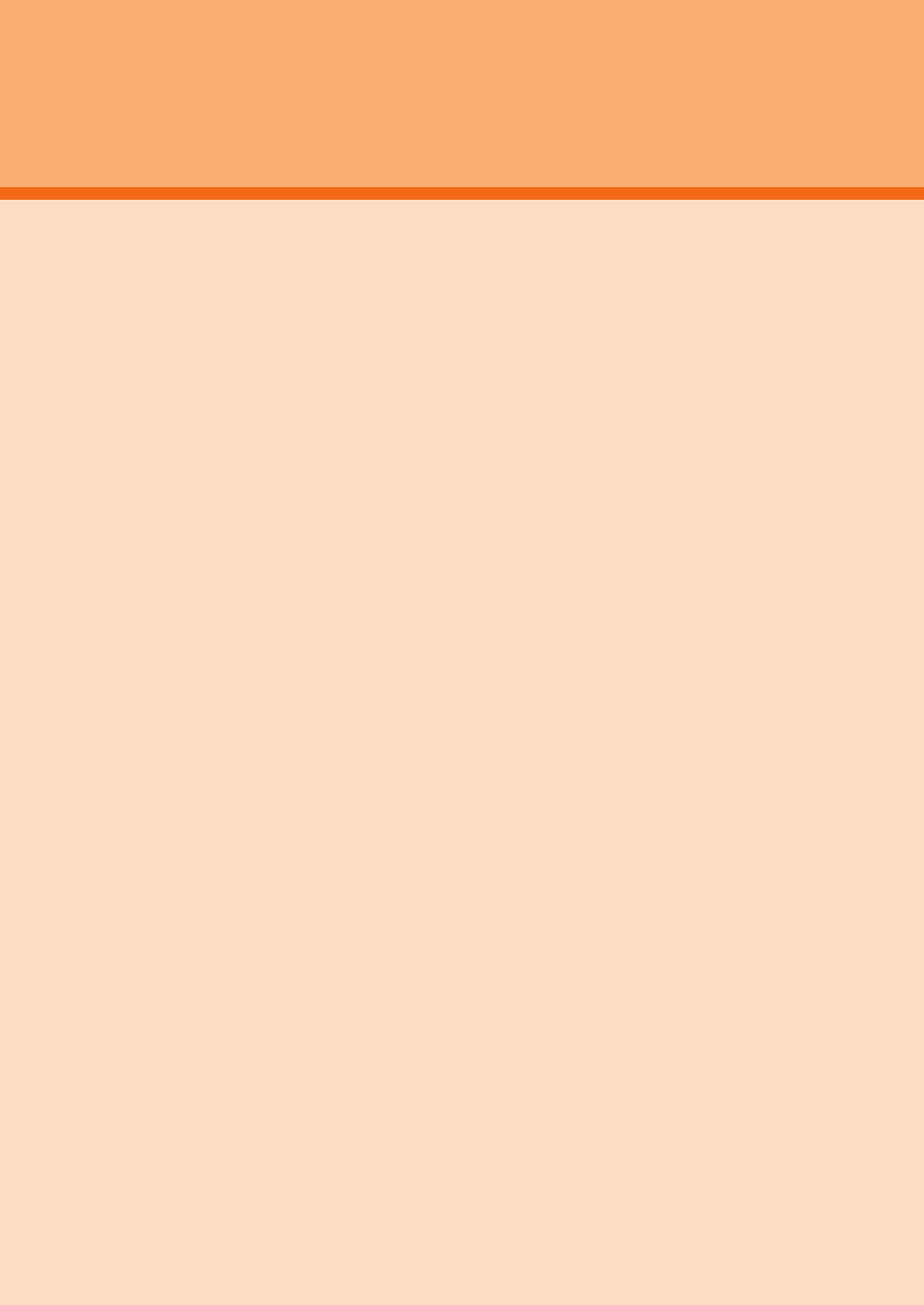
37
Eメールの表示モードを切り替える ........................................................38
Eメールを送信する ...................................................................................40
Eメールを受信する ...................................................................................43
新着メールを問い合わせて受信する ......................................................44
Eメールを検索する ...................................................................................44
Eメールをフォルダモードで確認する .................................................... 44
Eメールを会話モードで確認する ........................................................... 48
Eメールを設定する ...................................................................................49
Eメールをバックアップ/復元する ........................................................51
迷惑メールフィルターを設定する ..........................................................52
SMSを送信する .......................................................................................53
SMSを受信する .......................................................................................54
SMSを検索する .......................................................................................54
SMSを削除する .......................................................................................54
SMSを設定する .......................................................................................55
Gmailを起動する ......................................................................................55
Gmailを送信する ......................................................................................55
Gmailを受信する ......................................................................................55
メール
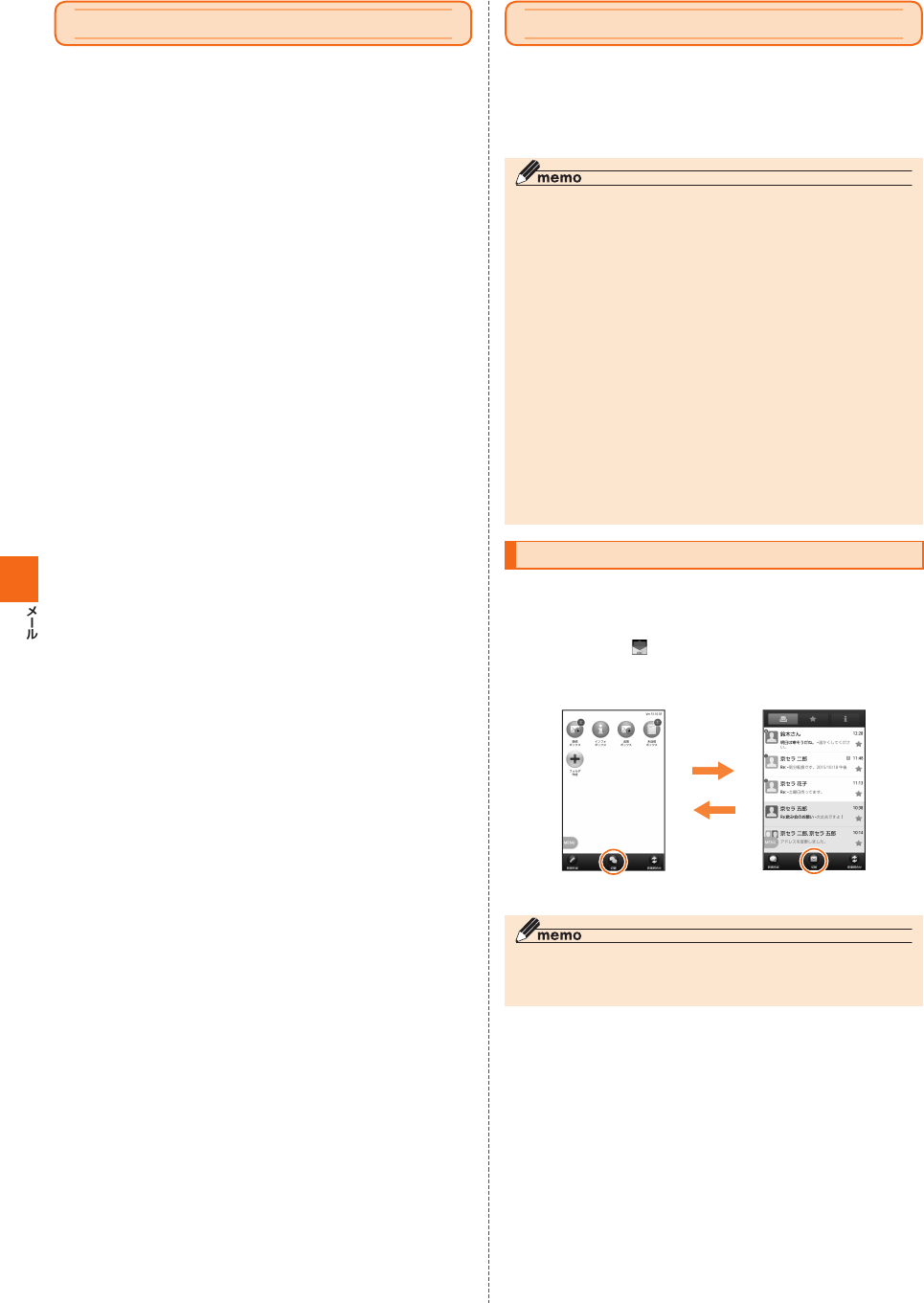
38
メールについて
本製品では、次のメールが利用できます。
■ Eメール
(@ezweb.ne.jp)のアドレスを利用してメールの送受信ができるサー
ビスです。絵文字やデコレーションメールに対応し、文章のほか、静止
画や動画などのデータを送ることができます(▶P. 38)。
■ SMS
電話番号を宛先としてメールのやりとりができるサービスです。他
社携帯電話との間でもSMSの送信および受信をご利用いただけます
(▶P. 53)。
■ PCメール
Gmailに接続されます(▶P. 55)。
■ Gmail
Googleが提供するメールサービスです。Gmailのアカウントだけで
なく、PCメールのアカウントも設定できますので、統合してメールの
確認・送信をしたり、アカウントを切り替えながら利用したりできます
(▶P. 55)。
Eメールを利用する
• Eメールアプリを利用するには、あらかじめ初期設定が必要です。
詳しくは、本製品同梱の『設定ガイド』をご参照ください。
•Eメールを利用するには、LTE NETのお申し込みが必要です。ご購入
時にお申し込みにならなかった方は、auショップまたはお客さまセ
ンターまでお問い合わせください。
◎ Eメールの送受信には、データ量に応じて変わるパケット通信料がかかりま
す。海外でのご利用は、通信料が高額となる可能性があります。詳しくは、au
総合カタログおよびauホームページをご参照ください。
◎ 添付データが含まれている場合やご使用エリアの電波状態によって、Eメー
ルの送受信に時間がかかることがあります。
◎ 初期設定は、日本国内の電波状態の良い場所で行ってください。電波状態の
悪い場所や、移動中に行うと、正しく設定されない場合があります。
Wi-Fi®通信では初期設定ができません。
◎ 時間帯によっては、初期設定の所要時間が30秒∼3分程度かかります。「E
メールアドレスの設定中です。しばらくお待ちください。」と表示された画
面のまま、お待ちください。
◎ Eメールアドレスを変更する操作については、「Eメールアドレスの変更や
その他の設定をする」(▶P.51)をご参照ください。
◎ ホーム画面→[基本機能]→[設定]→[アプリ]→「Eメール」アプリを選択し、
「アップデートの削除」や「データを削除」を行った場合、保存されたEメール
のデータや設定情報がすべて削除されます。事前にバックアップを行って
ください。バックアップについては、「Eメールをバックアップ/復元する」
(▶P. 51)をご参照ください。
◎ Eメールでの文字サイズは変更可能です。ホーム画面→[基本機能]→[設定]
→[ディスプレイ]→[フォントサイズ]と操作して、サイズを変更します。
Eメールの表示モードを切り替える
指定した条件ごとにEメールをまとめるフォルダモードと相手先ごと
にEメールをスレッドとしてまとめて表示する会話モードの、2つの表
示モードを切り替えることができます。
ホーム画面→[ ]
[切替]
表示モードが切り替わります。
◎ 本書ではフォルダモードでの操作を基準に説明しています。会話モードで
は、メニューの項目/アイコン/画面上のボタンなどが異なる場合があり
ます。
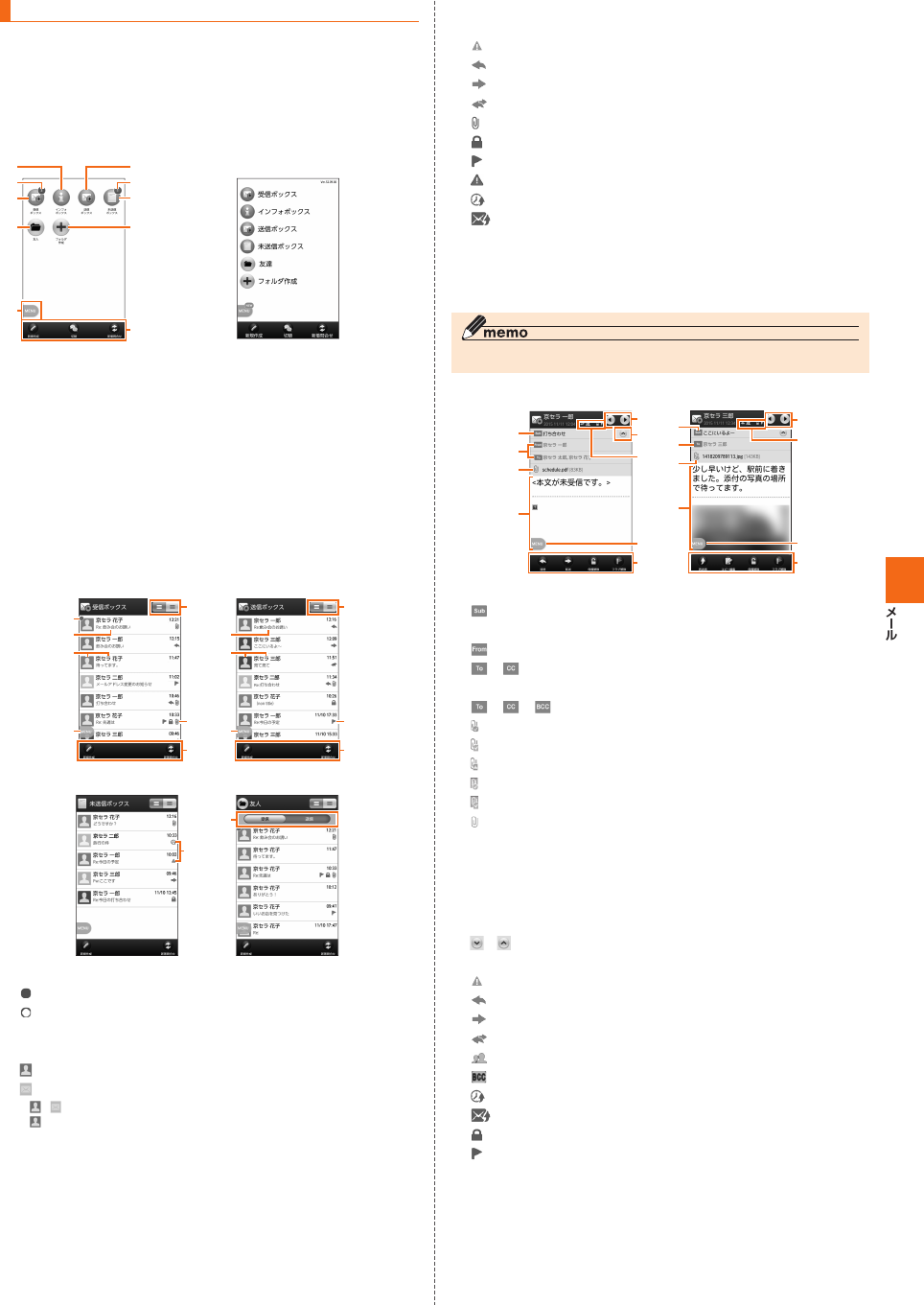
39
フォルダモードでの画面の見かた
■ フォルダ一覧画面の見かた
フォルダ一覧画面には、受信ボックスや送信ボックス、フォルダなどが
表示されます。フォルダは、「フォルダ作成」をタップしてフォルダを作
成すると表示されます。
フォントサイズ(▶P.96)を「大」以上に変更した場合は、フォルダ
一覧画面はツリー形式で表示されます。
⑥
②
①
⑧
②
⑦
③
④
⑤
⑨
フォルダに未読メールや未送信メールがある場合は、アイコンの右
上に合計の件数が表示されます。
■ Eメール一覧画面の見かた
⑥
②
①
⑦
⑤
③
④⑥
②
③
⑦
⑤
④
⑥
⑧
②
③
:電話帳に登録があるアドレスと送受信した場合
:電話帳未登録のアドレスと送受信した場合
※ や の表示有無は「プロフィールアイコンを表示」(▶P. 50)で変更することができます。
を選択することで背景色を変更することができます。
背景色は「プロフィールアイコン色のリセット」(▶P. 50)で戻すことができます。
Eメールアドレスが電話帳に登録されている場合は、電話帳に登録
されている名前が表示されます。
受信したEメールに差出人名称が設定されている場合は、設定され
ている名前が表示されます。
電話帳に登録されていない場合で、差出人名称も設定されていない
場合は、Eメールアドレスが表示されます。
※ 電話帳にEメールアドレスが登録されている場合は、電話帳に登録されている名前が優先し
て表示されます。
④
⑥
:サーバーにメールがなく本文を受信できないEメール
:返信したEメール
:転送したEメール
:返信/転送したEメール
:添付データあり
:保護されたEメール
:フラグ付きEメール
:送信に失敗したEメール
:送信予約Eメール
:自動再送信Eメール
⑦
⑧
フォルダ内の受信メール一覧と、送信メール一覧を切り替えて表示
できます。
◎ 横画面表示に切り替えた場合は、本文プレビュー表示固定になります。
■ Eメール詳細表示画面の見かた
⑨
⑧
①
②
③
④
⑤
⑦
⑥
⑨
⑧
①
②
③
④
⑤
⑦
①
②
:差出人の名前またはEメールアドレス
/ :宛先の名前またはEメールアドレス
/ / :宛先の名前またはEメールアドレス
④
本文表示エリアで、ピンチイン/ピンチアウト操作をすると、本文
表示の拡大/縮小ができます。
⑤
※ 本文表示エリアを左右にフリックすることで、前のメール/次のメールを表示することもで
きます。
⑥/
⑦
:送信に失敗したEメール
:返信したEメール
:転送したEメール
:返信/転送したEメール
:複数の宛先あり
:Bccの宛先で受信したEメール
:送信予約Eメール
:自動再送信Eメール
:保護されたEメール
:フラグ付きEメール
⑧
⑨
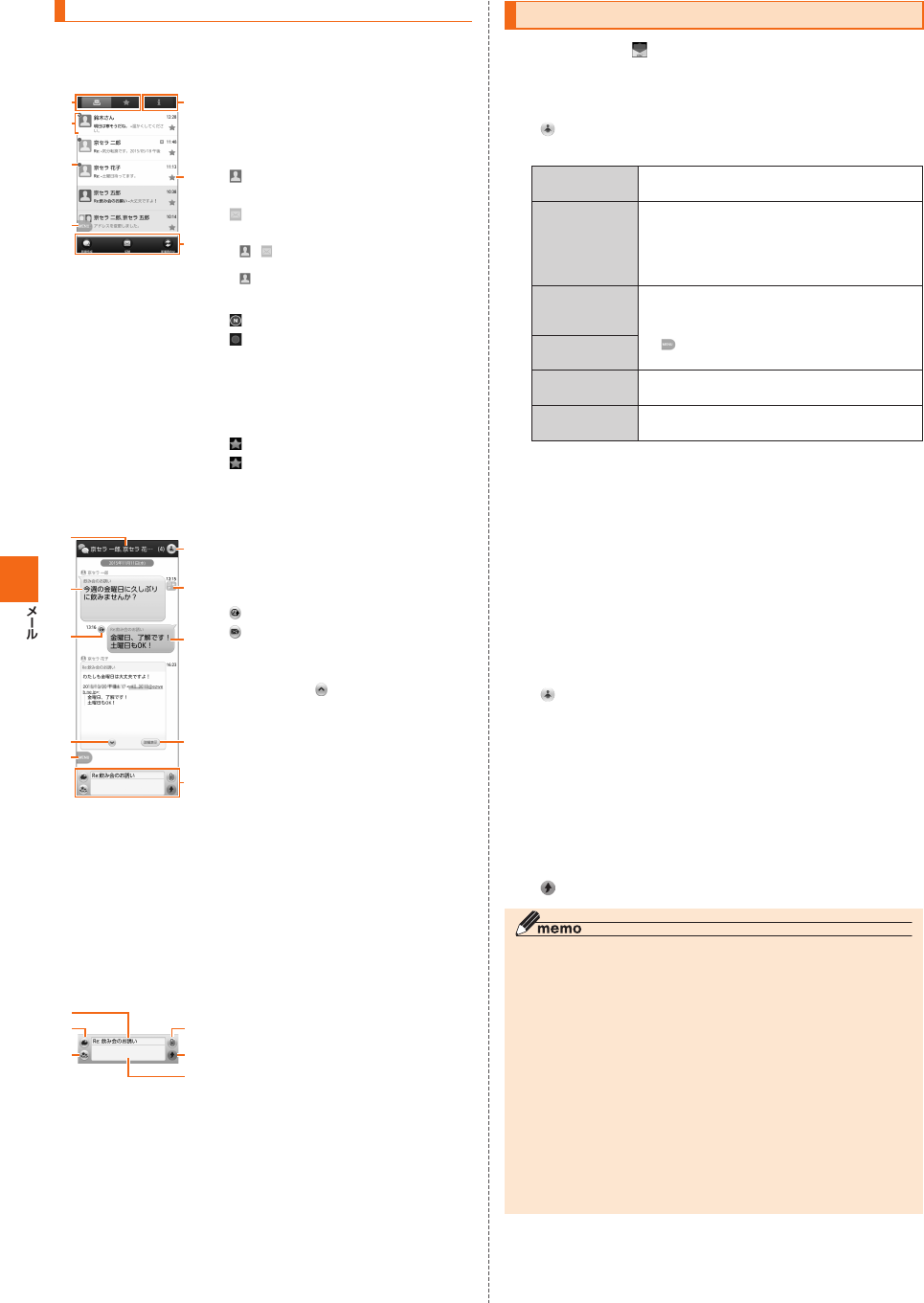
40
会話モードでの画面の見かた
■ スレッド一覧画面の見かた
Eメールは、相手先ごとにまとめられたスレッドが一覧表示されます。
⑦
①
②
③
④
⑥
⑤
すべてのスレッド一覧と、お気に入りのス
レッド一覧を切り替えて表示できます。
:電話帳に登録があるアドレスと送受
信した場合
:電話帳未登録のアドレスと送受信し
た場合
※ や の表示有無は「プロフィールアイコンを表示」
(▶P. 50)で変更することができます。
を選択することで背景色を変更することができま
す。背景色は「プロフィールアイコン色のリセット」(▶
P. 50)で戻すことができます。
インフォボックスメールを表示できます。
※ 新着/未読メールがある場合は、「インフォボックス」
タブの右上に合計の件数が表示されます。
■ スレッド内容表示画面の見かた
⑦
①
⑧
③
②
⑥
⑨
⑩
⑤
④
電話帳未登録の場合は、Eメールアドレス
が表示されます。
本文をすべて表示するときに使用します。
閉じるときは「 」をタップします。
送受信しているアドレスを一覧で表示し
ます。宛先を追加・削除すると別のスレッ
ドとして表示されます。
「Eメール詳細表示画面の見かた」⑦(▶
P. 39)をご参照ください。
Eメール詳細表示画面を表示します。
• Eメールをロングタッチ→[詳細表示]
と操作しても表示できます。
■ メール作成バーの見かた
②
①
⑤
⑥
③
④
「件名を非表示」に設定している場合は表
示されません。
「コミコミ」アプリの添付画像を登録する
ときに使用します。
デコレーション絵文字やピクチャを入力
するときに使用します。
データを添付するときに使用します。
Eメールを送信する
ホーム画面→[ ]
[新規作成]
送信メール作成画面が表示されます。
[ ]
アドレス入力欄をタップしてアドレスを直接入力することもできます
。
アドレス帳引用 電話帳のEメールアドレスを宛先に入力しま
す。
アドレス帳
グループ引用
電話帳のグループに登録されたすべてのEメー
ルアドレスを宛先に入力します。
• グループに登録されているEメールアドレス
が宛先の上限を超えている場合は、上限まで
宛先に入力します。
メール受信履歴
引用
受信メール履歴/送信メール履歴の一覧から選
択して、Eメールアドレスを宛先に入力します。
•
[ ]→[削除]→Eメールアドレスを選択→[削
除]→[削除]と操作すると、履歴を削除できます
。
メール送信履歴
引用
プロフィール引
用
本製品に登録されている自分のEメールアド
レスを宛先に入力します。
貼り付け※クリップボードに記憶されたEメールアドレ
スを貼り付けます。
※ クリップボードに文字が記憶されている場合に表示されます。
件名入力欄をタップ→件名を入力
本文入力欄をタップ→本文を入力
[完了]→[送信]→[送信]
スレッド一覧画面→[新規作成]
宛先入力画面が表示されます。
• 過去に送受信した相手先にEメールを送信する場合はスレッドを
タップしてEメールを送信することができます。その場合は、操作
へ進みます。
[ ]
宛先の入力方法を選択するサブメニューが表示されます。「Eメールを
送信する」(▶P. 40)の操作をご参照ください。
アドレス入力欄をタップしてアドレスを直接入力することもできます。
[作成]
スレッド内容表示画面が表示されます。
件名入力欄をタップ→件名を入力
本文入力欄をタップ→本文を入力
[ ]→[送信]
◎ デコレーションアニメには対応しておりません。
◎ 件名や本文には、半角カナおよび半角記号『−(長音)゛(濁点)゜(半濁点)、。・
「」』は入力できません。
◎ 1日に送信できるEメールの件数は、宛先数の合計で最大1,000通までで
す。
◎ 一度に送信できるEメールの宛先の件数は、最大30件(To/Cc/Bccを含
む。1件につき半角64文字以内)までです。
◎ 絵文字を他社携帯電話やパソコンなどに送信すると、一部他社の絵文字に
変換されたり、受信側で正しく表示されないことがあります。また、異なる
au電話に送信した場合、auの旧絵文字に変換されることがあります。
◎ 送信時確認表示は非表示に設定することもできます(▶P. 50)。
◎ フォルダモードでは送信メール作成画面で「保存」をタップすると、作成中
のEメールを未送信ボックスに保存できます。
◎ あらかじめ「自動再送信」(▶P. 50)をオンにしておくと、メールの送信に
失敗した際に自動で再送信することができます。また、「送信予約」ボタン
をタップすると、日時指定送信、あるいは本製品から電波の届かない場所で
メールを送信したい場合に圏内復帰時に自動送信することができます。
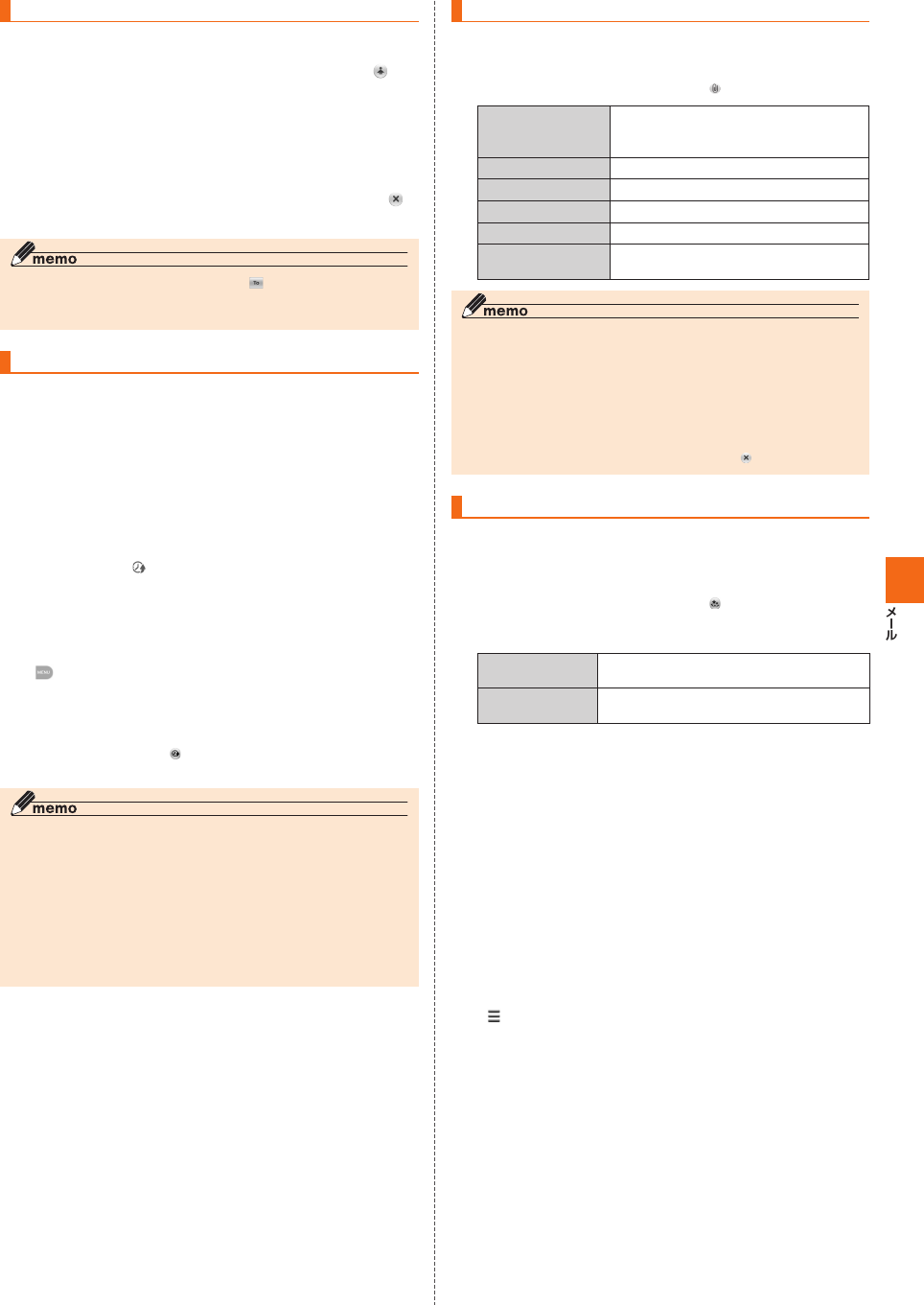
41
宛先を追加・削除する
送信メール作成画面→未入力のアドレス入力欄の「 」を
タップ
宛先の入力方法を選択するサブメニューが表示されます。「Eメールを
送信する」(▶P. 40)の操作 をご参照ください。
「宛先を追加」をタップしてアドレスを直接入力することもできます。
送信メール作成画面→入力済みのアドレス入力欄の「 」
をタップ→[削除]/[OK]
◎ フォルダモードでは入力済みのアドレスの「 」をタップすると宛先の種類
を変更することができます。一番上の宛先は種類を変更することはできま
せん。
送信予約をする
送信メール作成画面→本文入力欄をタップ→本文を入力
→[完了]
[送信予約]→[OK]
送信する日付を入力→[設定]
送信する時間を入力→[設定]
未送信ボックスに「 」が付いた送信予定のEメールが保存されます。
スレッド内容表示画面→本文入力欄をタップ→本文を入
力
[ ]→[送信予約]→[送信予約]→[OK]
送信する日付を入力→[設定]
送信する時間を入力→[設定]
スレッド内容表示画面に「 」が付いた送信予定のEメールが表示されま
す。
◎ Eメールの自動送信は20件まで設定できます。
◎ 送信予約が設定されているメールを編集したり、指定した日時を変更しよ
うとしたりすると、いったん送信予約が解除されます。
◎ 電波状況などにより、予約した日時に送信できない場合があります。
◎ 指定した日時に、電波が届かない状態や電源が切れていた場合には、送信失
敗になります。
◎ 日時指定したメールが国際ローミング中に送信された場合、料金が高額と
なることがありますのでご注意ください。
◎ 電波が届かない状態で送信予約をすると、日時指定送信か圏内復帰時に自
動送信するかを選択することができます。
Eメールにデータを添付する
送信メールには、最大5件(合計2MB以下)のデータを添付できます。
送信メール作成画面→[添付する]
会話モードではスレッド内容表示画面で「 」をタップします。
ストレージ ファイル種別を選択して内部ストレージ
またはmicroSDメモリカードのデータを
添付します。
ギャラリー(静止画) 静止画データを添付します。
ギャラリー(動画) 動画データを添付します。
カメラ(静止画) 静止画を撮影して添付します。
カメラ(動画) 動画を撮影して添付します。
その他 他のアプリを利用してデータを添付しま
す。
◎ 1データあたり2MBまでのデータを添付できます。
1データあたり2MB以上の静止画データ(JPEG、PNG)を添付、または合
計で2MB以上のデータを添付する際は、静止画データ(JPEG、PNG)のサ
イズを縮小する場合があります。
静止画データ(JPEG、PNG)のサイズをさらに縮小したい場合は、「画像を
携帯サイズで送る」を選択してください。
◎ フォルダモードではデータを添付した後に、添付データ欄をタップすると
添付したデータを再生できます。
◎ 添付データを削除するには、削除する添付データの「 」をタップします。
D絵文字を利用する
Eメール作成中に、デコレーションメールの素材を簡単に探すことがで
きます。
送信メール作成画面→本文入力欄をタップ→[D絵文字]
会話モードではスレッド内容表示画面で「 」をタップします。
[D絵文字を探す]
メニューリストか
ら探す
auスマートパスに接続して、デコレーショ
ンメールアプリを検索できます。
お気に入りからコ
ンテンツを探す
他のアプリを利用して、デコレーション
メールの素材を検索できます。
[ストレージ]
[カテゴリ追加]
カテゴリ名称を入力→[作成]
作成したカテゴリに表示するデコレーション絵文字を選
択→[追加]
[カテゴリ設定]→[編集]
[ ]を移動したい位置までドラッグ→[完了]
• 追加したカテゴリは「削除」をタップして削除できます。カテゴリを削
除してもデコレーション素材の元データは削除されません。
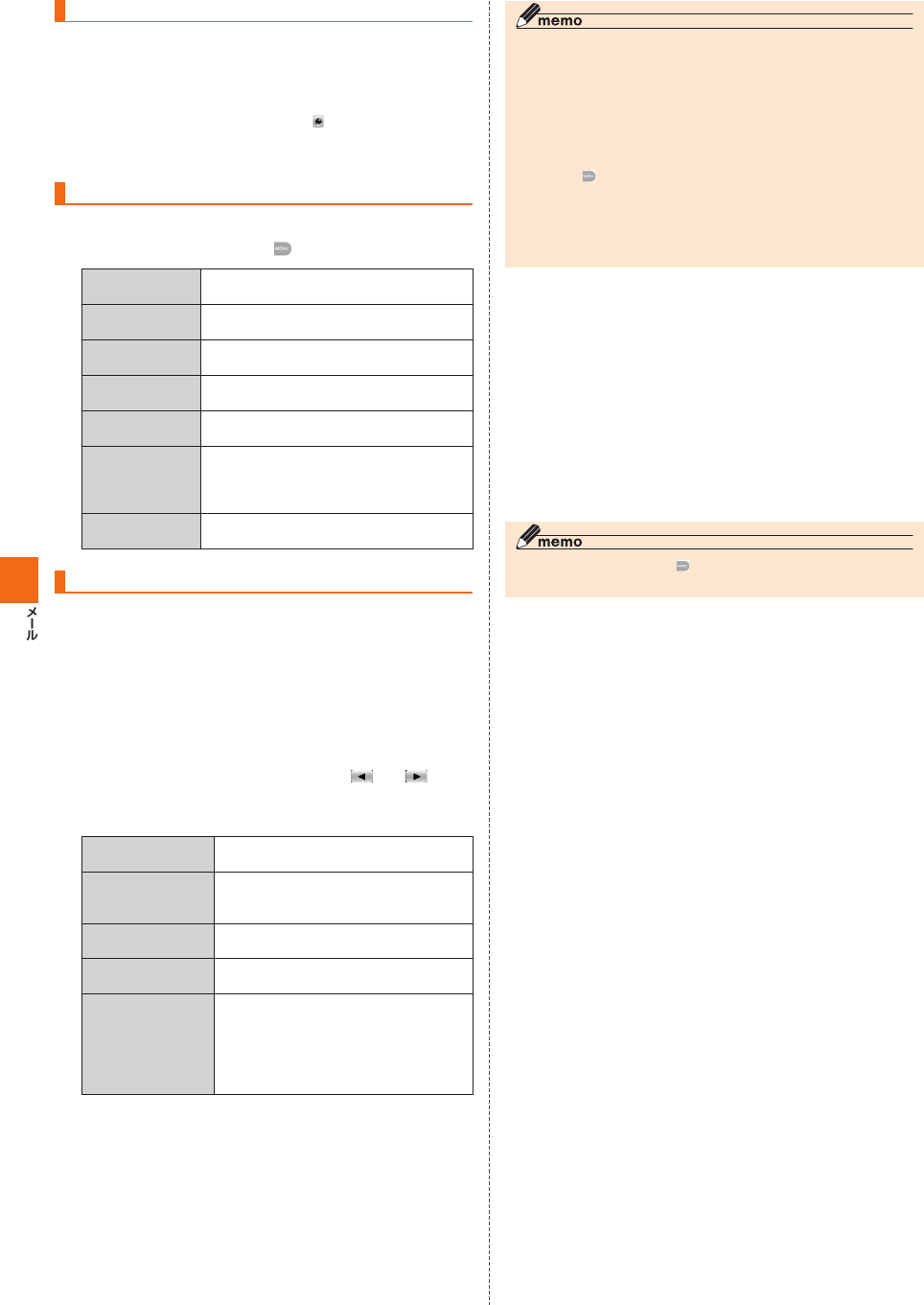
42
コミコミを利用する
コミコミは漫画のフキダシにあるセリフを自由に書き換えてメール
で送信できるアプリです。コミコミを利用するには、あらかじめauス
マートパスから対応するアプリをダウンロードしてください。
送信メール作成画面→[コミコミ]
会話モードではスレッド内容表示画面で「 」をタップします。
コミコミアプリで画像を選択し、Eメールアイコンをタップすると添付
画像として作成画面に登録されます。
本文入力中にできること
送信メール作成画面/会話モードのスレッド内容表示画
面→本文入力欄をタップ→[ ]
削除 Eメールを削除します。
• 会話モードのときのみ選択できます。
検索 ▶P. 44「Eメールを検索する」
• 会話モードのときのみ選択できます。
送信予約 ▶P. 41「送信予約をする」
• 会話モードのときのみ選択できます。
アドレス帳引用 電話帳から、電話番号やEメールアドレスな
どを呼び出して挿入します。
プロフィール引用 本製品に登録されている電話番号やEメー
ルアドレスを呼び出して挿入します。
挿入 定型文/冒頭文/署名を挿入します。
「定型文」「冒頭文」「署名」
• 冒頭文/署名はあらかじめ登録してくだ
さい(▶P. 50)。
装飾全解除 すべての装飾を解除します。
• フォルダモードのときのみ選択できます。
フォルダモードで本文を装飾する
フォルダモードでは本文を装飾してメールを作成することができま
す。
■ 本文を装飾する
本文を装飾したEメールを送付できます(デコレーションメール)。
送信メール作成画面→本文入力欄をタップ→本文を入力
[装飾]
装飾の開始位置を選択→[選択開始]→「 」/「 」で終
了位置を選択
「全選択」をタップして、すべての文字を選択することもできます。
文字サイズ 文字の大きさを変更します。
「小さい」「標準」「大きい」
文字位置/効果 文字の位置や動きを指定します。
「左寄せ」「センタリング」「右寄せ」「点滅
表示」「テロップ」「スウィング」
文字色 24色のカラーパレットから文字の色を
選択します。
背景色※24色のカラーパレットから背景の色を
選択します。
挿入 microSDメモリカードまたは内部スト
レージに保存された画像やアルバムの画
像、カメラで撮影した画像を挿入したり、
行と行の間にラインを挿入したりしま
す。
「画像挿入」「ライン挿入」
※ 「冒頭文」「署名」編集時は選択できません。
[完了]→[送信]→[送信]
◎ 本文には、最大20件(合計100KB以下)の画像/デコレーション絵文字を
挿入できます。
※ 一度挿入した画像/デコレーション絵文字は、件数に関係なく繰り返し挿入できます。
※ 挿入できる画像/デコレーション絵文字は、拡張子が「.jpg」「.gif」のファイルです。
◎ 「Eメールにデータを添付する」(▶P. 41)の操作でデータを添付した場合
は、添付データと画像/デコレーション絵文字を合計して2MBまで添付で
きます。
◎ 装飾した文字を削除しても、装飾情報のみが残り、入力可能文字数が少なく
なる場合があります。
◎ 操作で[ ]→[装飾全解除]→[解除]と操作すると、装飾を解除できます。
◎ 異なる機種の携帯電話やパソコンなどの間で送受信したデコレーション
メールは、受信側で一部正しく表示されないことがあります。
◎ デコレーションメール非対応機種やパソコンなどに送信すると、通常のE
メールとして受信・表示される場合があります。
◎ 会話モードでは、本文を装飾できません。
■ 速デコを利用する
本文を入力後に、自動的に絵文字を挿入したり、フォント/背景色を変
更し、本文を装飾することができます。速デコを利用するには、あらか
じめauMarketから対応するアプリをダウンロードしてください。
• フォルダモードでのみ利用できます。
送信メール作成画面→本文入力欄をタップ→本文を入力
[速デコ]
装飾結果プレビュー画面が表示されます。
「次候補」をタップするたびに次の装飾候補が表示されます。
[確定]
◎ 装飾結果プレビュー画面→[ ]→[設定]と操作すると、速デコの設定を変
更できます。
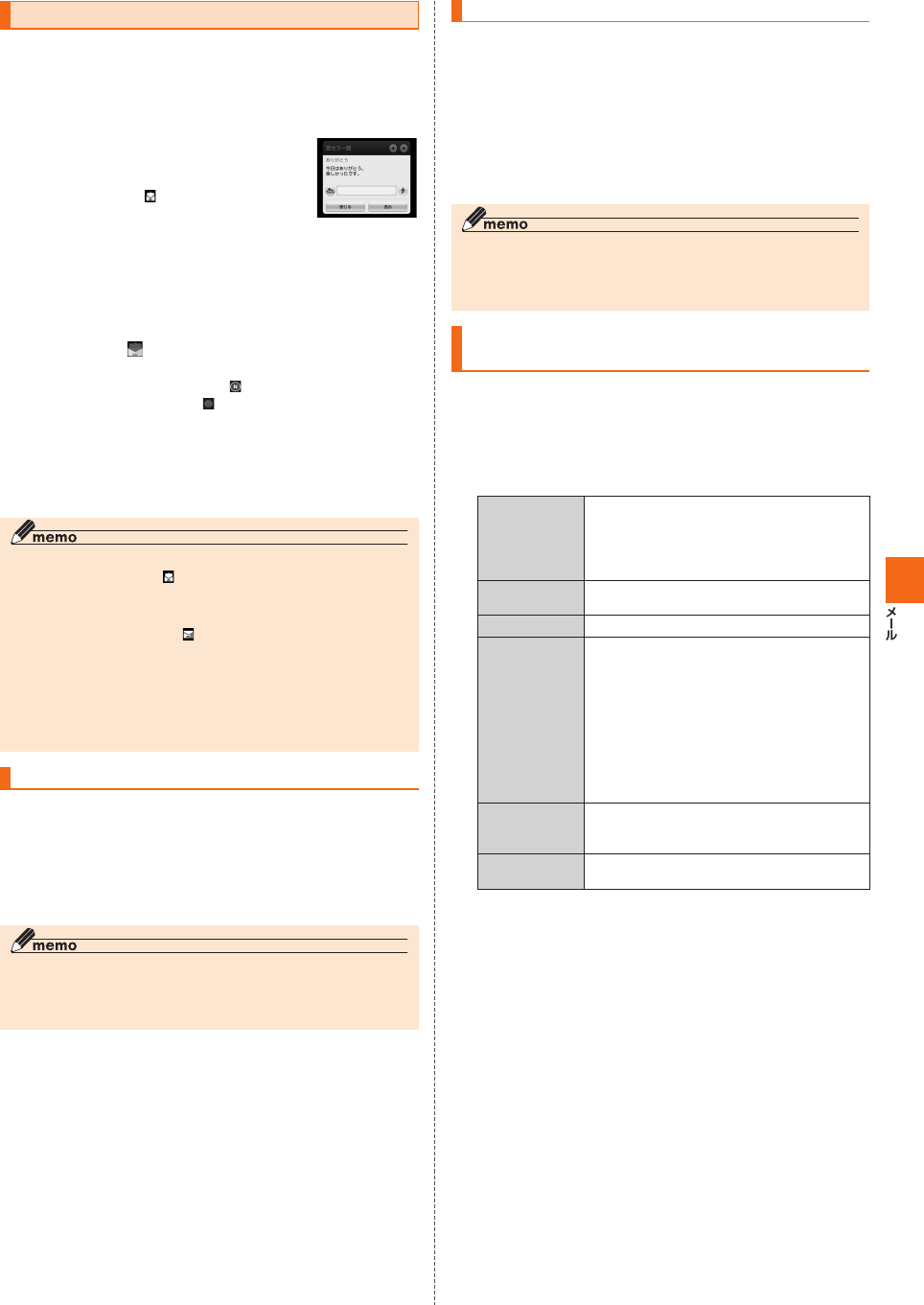
43
Eメールを受信する
Eメールを受信
Eメールの受信が終了すると、以下の方法で新着メールをお知らせしま
す。いずれの通知もEメール設定の「基本通知設定」(▶P. 50)または「個
別通知設定」(▶P. 50)でオフにすることができます。
• 端末がスリープ状態でEメールを受信すると画面が点灯します。
• スタート画面上に通知ポップアップを表示する
ことができます(お買い上げ時はオフに設定さ
れています)。
• ステータスバーに「 」が表示され、Eメール受信
音が鳴ります。
ステータスバーに名前、Eメールアドレス、件名
が表示されます。受信したEメールに差出人名称
が設定されている場合は、設定されている名前
が表示されます。Eメールアドレスが電話帳に登
録されている場合は、電話帳に登録されている
名前が優先して表示されます。
ホーム画面→[ ]
Eメールのフォルダ一覧画面が表示されます。
• 新着Eメールがあるフォルダには「」(赤色)と件数が表示され、未読
Eメールがあるフォルダには「 」(青色)と件数が表示されます。
[受信ボックス]/フォルダをタップ
受信メール一覧画面が表示されます。
Eメールをタップ
Eメール詳細表示画面が表示されます。
◎ Eメールやその他の機能を操作中でもバックグラウンドでEメールを受信
します。ステータスバーに「 」が表示され、Eメール受信音が鳴ります。ただ
し、「メール自動受信」(▶P. 49)をオフに設定している場合は、バックグラ
ウンド受信しません。
◎ 「メール自動受信」(▶P. 49)をオフに設定している場合や、受信に失敗した
場合は、Eメール受信音が鳴り「 」が表示されます。「新着メールを問い合わ
せて受信する」(▶P. 44)の操作を行い、Eメールを受信してください。
◎ 受信状態および受信データにより、正しく受信されなかった場合でもパ
ケット通信料がかかることがあります。
◎ 受信できる本文の最大データ量は、1件につき約1MBまでです。それを超え
る場合は、本文の最後に、以降の内容を受信できなかった旨のメッセージが
表示されます。
◎ 受信したEメールの内容によっては、正しく表示されない場合があります。
添付データを受信・再生する
Eメール詳細表示画面を表示
添付データをタップ→[表示]
未受信の添付データは、添付データのファイル名をタップすると受信
が開始されます。
受信完了後、もう一度添付データをタップ→[表示]と操作してくださ
い。
◎ 通常のEメール(テキストメール)では、添付データがインライン再生される
場合があります。再生されるデータの種類は、拡張子が「.png」「.jpg」「.gif」
「.bmp」のファイルです。
※ データによっては、インライン再生されない場合があります。
添付画像を保存する
Eメールに添付された画像または内部ストレージやmicroSDメモリ
カードに保存できます。
Eメール詳細表示画面→添付データをタップ
[ストレージへ保存]
[保存]
選択した画像が内部ストレージ、またはmicroSDメモリカードが取り
付けられている場合はmicroSDメモリカードに保存されます。
◎ 添付画像を保存する保存先選択画面で「Up」をタップすると、1つ上の階層
のフォルダを選択できます。
◎ 未受信の添付画像は保存できません。サーバーから画像を受信してから操作
してください(▶P. 43)。
差出人/宛先/件名/電話番号/
Eメールアドレス/URLを利用する
Eメール詳細表示画面/会話モードのスレッド内容表示
画面を表示
差出人/宛先/本文中のEメールアドレスをタップ
Eメール作成 選択したEメールアドレスを宛先にしてEメー
ルを作成します。
アプリ選択画面が表示された場合は、メール
を作成するアプリを選択し、「常時」/「今回の
み」をタップします。
アドレス帳登録 選択したEメールアドレスを電話帳に登録し
ます。
アドレスコピー 選択したEメールアドレスをコピーします。
振分け条件に追
加※
選択したEメールアドレスをフォルダの振分
け条件に登録します。
• ロックされたフォルダを選択した場合は、
フォルダロック解除パスワードを入力しま
す。
• 「保存」をタップした後、すぐに再振分けを行
う場合は「再振分けする」をタップします。
▶P. 47「フォルダを作成/編集する」
拒否リスト登録 選択したEメールアドレスを迷惑メールフィ
ルターの指定拒否リストに登録します。
▶P. 52「迷惑メールフィルターを設定する」
迷惑メール報告 表示しているメールを迷惑メールとして報告
します。
※ フォルダモードのときのみ選択できます。
Eメール詳細表示画面で件名をタップ→[コピー]
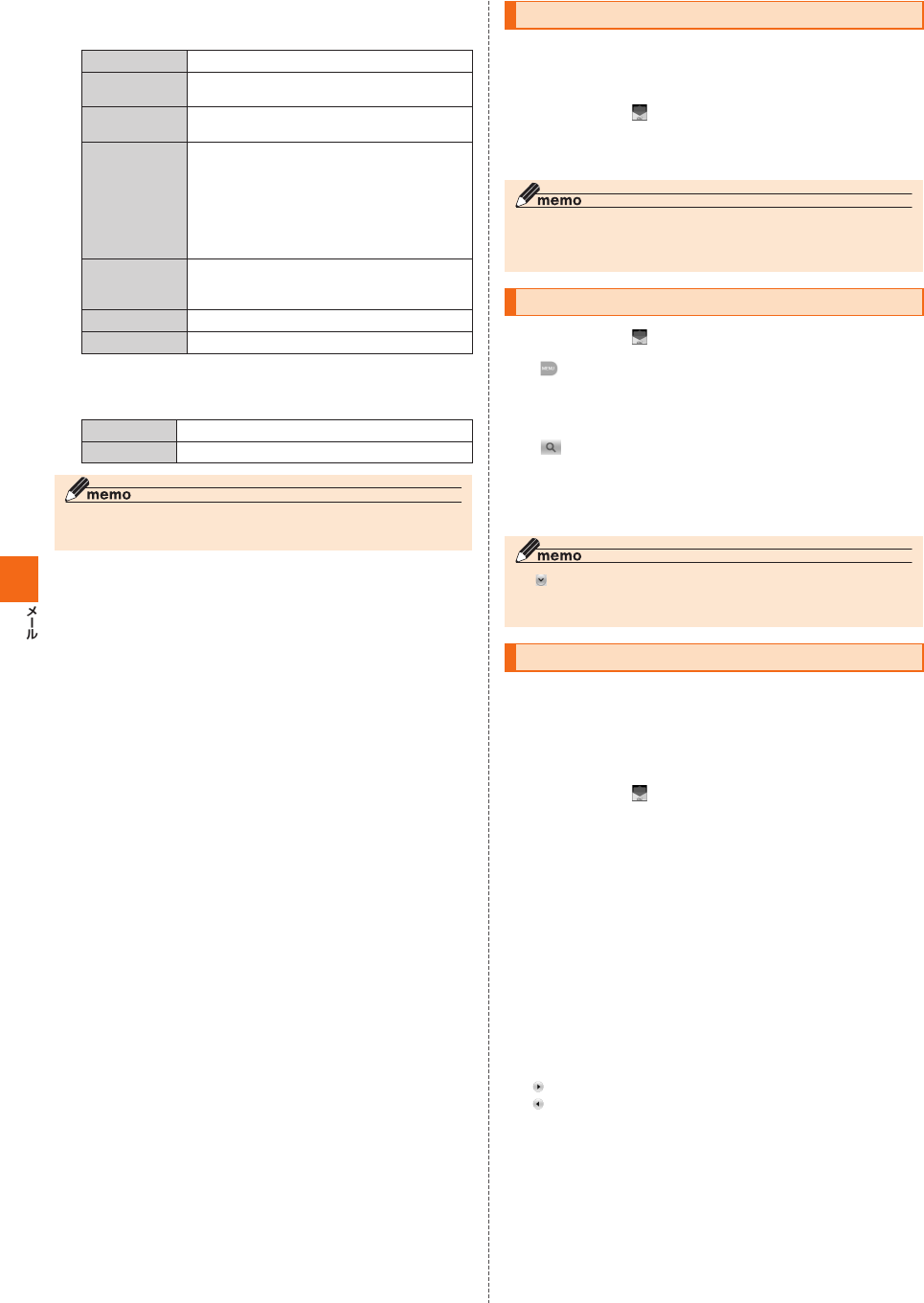
44
本文中の電話番号をタップ
音声発信 選択した電話番号に電話をかけます。
特番付加184 選択した電話番号に「184(発信者番号非通
知)」を付加して電話をかけます。
特番付加186 選択した電話番号に「186(発信者番号通知)」
を付加して電話をかけます。
au国際電話
サービス
選択した電話番号に国際電話の識別番号
「010」を付加して国際電話をかけます。
• au国際電話サービスを利用した国際電話の
かけかたについては、下記のホームページを
ご参照ください。
SMS作成
選択した電話番号を宛先としたSMSを作成
します。
▶P. 53「SMSを送信する」
アドレス帳登録
選択した電話番号を電話帳に登録します。
電話番号コピー
選択した電話番号をコピーします。
本文中のURLをタップ
開く 選択したURLのページを表示します。
URLをコピー 選択したURLをコピーします。
◎ 本文中のEメールアドレス、電話番号、URLは、表記のしかたによって正し
く認識されない場合があります。
新着メールを問い合わせて受信する
「メール自動受信」(▶P. 49)をオフに設定した場合や、Eメールの受信
に失敗した場合は、新着メールを問い合わせて受信することができま
す。
ホーム画面→[ ]
[新着問合せ]
新着のEメールがあるかどうかを確認します。
◎ 会話モードではスレッド内容表示画面で、メール作成バーより上の部分を上
方向へスクロールさせ、指を離しても新着メールを問い合わせて受信するこ
とができます。
Eメールを検索する
ホーム画面→[ ]
[ ]→[検索]/[全検索]
キーワードを入力
半角と全角を区別して入力してください。
[ ]
検索結果一覧画面が表示されます。
日時が新しいEメールから順に表示されます。
フォルダ一覧画面から検索する場合、ロックされたフォルダ内のEメー
ルは検索対象から外されます。
◎ 「 」をタップすると、キーワード検索以外にも検索条件のアイコンをタッ
プしたり、日付を指定して検索することができます。検索条件は複数選択で
きます。
Eメールをフォルダモードで確認する
受信したEメールは、受信ボックスに保存されます。送信済みのEメー
ルは送信ボックスに保存されます。受信したEメールや送信したEメー
ルが振分け条件に一致した場合は、設定したフォルダに保存されます。
送信せずに保存したEメール、送信に失敗したEメールは未送信ボック
スに保存されます。
ホーム画面→[ ]
フォルダ一覧画面が表示されます。
• 受信ボックスに新着メールがある場合は赤丸と件数が表示され、新着
メールを確認すると青丸に変わります。
• 未送信ボックスにEメールがある場合は、青丸と件数が表示されます
(送信に失敗したEメールがある場合は、赤丸に変わります)。
[受信ボックス]/フォルダを選択
受信メール一覧画面が表示されます。
Eメールをタップ
受信メール詳細表示画面が表示されます。
「返信」:返信のEメールを作成
「転送」:転送のEメールを作成
「保護」/「保護解除」:Eメールを保護/保護解除
「フラグ」/「フラグ解除」:Eメールにフラグを付ける/外す
:前のEメールを表示
:次のEメールを表示
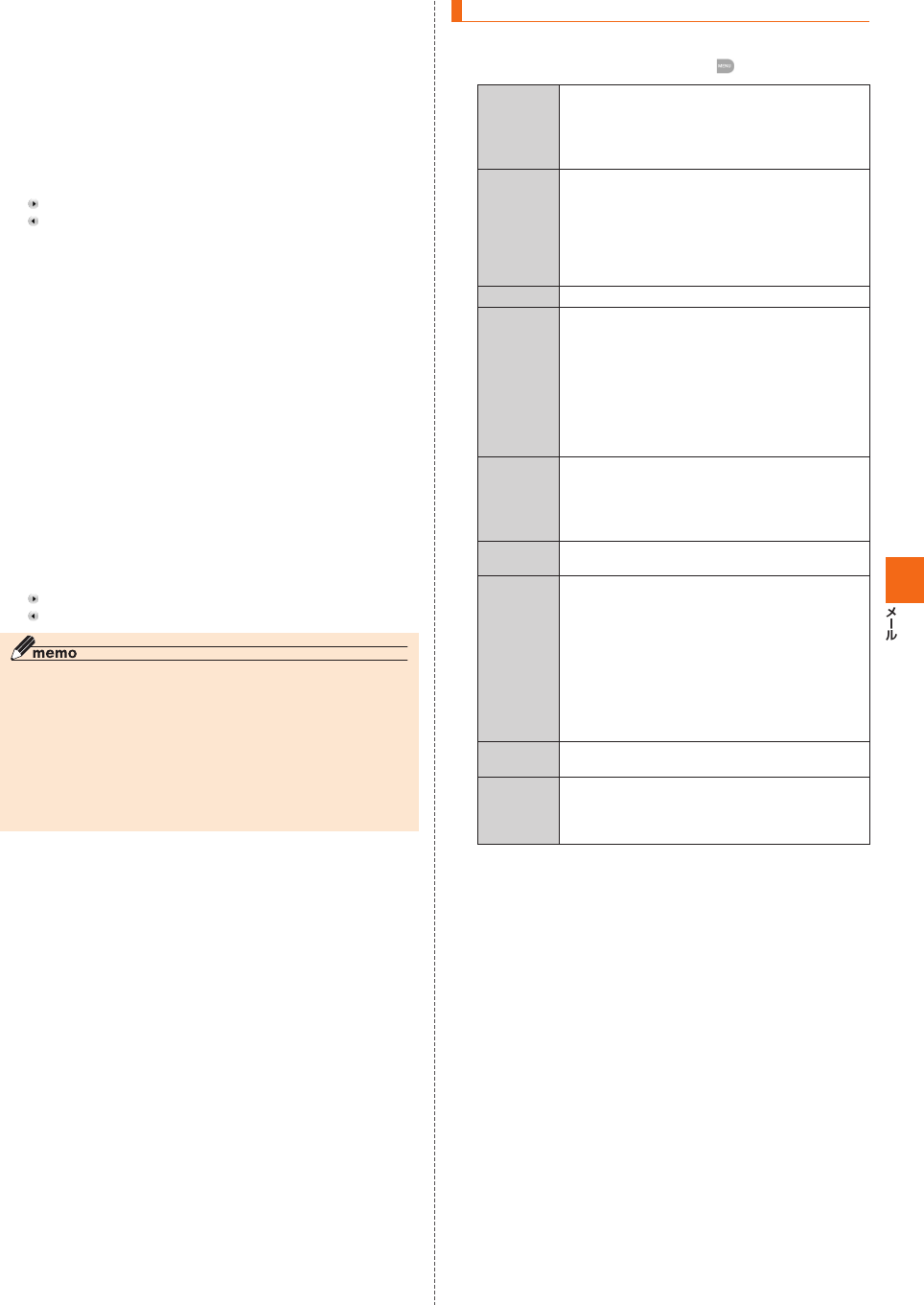
45
[送信ボックス]/フォルダを選択
送信メール一覧画面が表示されます。
フォルダを選択した場合は「送信」をタップします。
Eメールをタップ
送信メール詳細表示画面が表示されます。
「再送信」:同じEメールをもう一度送信
「コピー編集」:コピーして編集
「保護」/「保護解除」:Eメールを保護/保護解除
「フラグ」/「フラグ解除」:Eメールにフラグを付ける/外す
:前のEメールを表示
:次のEメールを表示
[未送信ボックス]
未送信メール一覧画面が表示されます。
• 送信に失敗したEメールをロングタッチ→[送信失敗理由]と操作す
ると、送信に失敗した理由を確認できます。
• 日時指定した送信予約メールをロングタッチ→[送信予約情報]と操
作すると、送信日時を確認できます。送信日時を編集すると、いったん
送信予約は解除されます。
• 送信予約メールをロングタッチ→[送信予約解除]と操作すると、送信
予約が解除されます。
Eメールをタップ
未送信メールをタップした場合、未送信メール詳細表示画面が表示さ
れます。送信予約メールをタップした場合、送信予約メール詳細表示画
面が表示されます。
「送信」:Eメールを送信
「編集」:Eメールを編集
「コピー編集」:保護されたEメールをコピーして編集
「保護」/「保護解除」:Eメールを保護/保護解除
「フラグ」/「フラグ解除」:Eメールにフラグを付ける/外す
:前のEメールを表示
:次のEメールを表示
◎ 宛先が不明で相手に届かなかったEメールは、送信ボックスに保存されます。
◎ 受信ボックスの容量を超えると、最も古い既読メールが自動的に削除され
ます。ただし、未読のEメール、保護されたEメール、本文を未受信のEメール
は削除されません。
◎ 受信ボックスのすべてのメールが未読の状態で受信ボックスの容量を超え
ると、新着メールを受信できません。
◎ 送信ボックス・未送信ボックスの容量を超えると、最も古い送信済みメール
が自動的に削除されます。削除できる送信済みメールがない場合は、送信失
敗メール、未送信メールの順に削除されます。ただし、保護されたEメール、
送信予約メールは削除されません。
Eメール一覧画面でできること
受信メール一覧画面/送信メール一覧画面/未送信メー
ル一覧画面/検索結果一覧画面→[ ]
削除 Eメールを削除します。
• 「全選択」をタップすると、一覧表示している削
除可能なEメールをすべて選択できます。
• 保護されたEメールは選択できません。
移動 Eメールを移動します。
• あらかじめフォルダを作成してください
(▶P. 47)。
• 「全選択」をタップすると、一覧表示しているE
メールをすべて選択できます。
検索 ▶P. 44「Eメールを検索する」
保護/解除 Eメールが自動的に削除されないように保護した
り、保護を解除します。
• 「全選択」をタップすると、一覧表示しているE
メールをすべて選択できます。
• 受信メールは、受信ボックス容量の50%または
1,750件まで保護できます。
• 送信・未送信メールは、送信ボックス容量の
50%または750件まで保護できます。
フラグ Eメールにフラグを付けたり、フラグを外します。
• 「全選択」をタップすると、一覧表示しているE
メールをすべて選択できます。
迷惑メール
報告
選択したメールを迷惑メールとして報告します。
ストレージ
へ保存
Eメールを保存します。microSDメモリカードが
取り付けられている場合はmicroSDメモリカー
ドに、取り付けられていない場合は内部ストレー
ジに保存します。
• 「全選択」をタップすると、一覧表示しているE
メールをすべて選択できます。
• 保存したEメールは、「Eメール設定」の「バック
アップ・復元」で本製品に読み込むことができま
す(▶P. 51)。
フォルダ編
集
表示中の受信ボックス/フォルダを編集します。
▶P. 47「フォルダを作成/編集する」
選択受信 本文が未受信のEメールの本文を取得します。
• 「全選択」をタップすると、一覧表示している本
文受信可能なEメールをすべて選択できます。
※ 画面により選択できる項目は異なります。
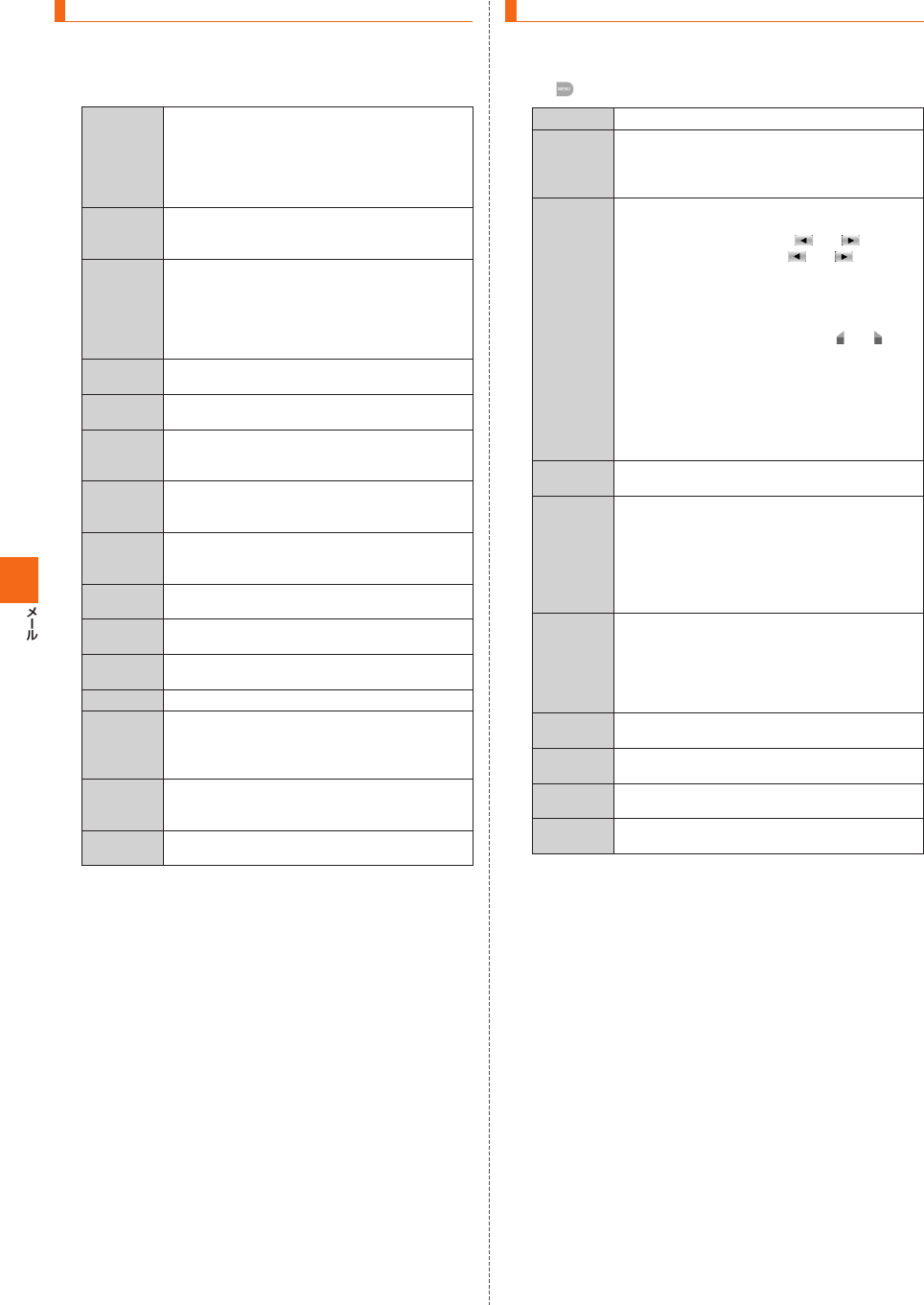
46
Eメールを個別に操作する
受信メール一覧画面/送信メール一覧画面/未送信メー
ル一覧画面/検索結果一覧画面→操作するEメールをロ
ングタッチ
返信 Eメールに返信します。
• 送信メール作成画面が表示されます。
• 件名には、元のEメールの件名に「Re:」を付けた
件名が入力されます。
• 宛先には、差出人/返信先のEメールアドレスが
入力されます。
全員に返信 同報されている全員に返信します。
• 送信メール作成画面が表示されます。
• 宛先が複数ある場合のみ選択できます。
転送 転送するEメールを作成します。
• 送信メール作成画面が表示されます。
• 件名には、元のEメールの件名に「Fw:」を付けた件
名が入力されます。
• 元のEメールにファイルが添付されている場合は、
転送メールにも添付されます。
送信 未送信のEメールを送信します。
• 宛先がないEメールでは表示されません。
編集 未送信のEメールを編集して送信します。
• 送信メール作成画面が表示されます。
コピー編集 送信したEメールや保護されている未送信のE
メールをコピーして編集し、送信します。
• 送信メール作成画面が表示されます。
保護/保護
解除
Eメールを保護します。
• 保護されているEメールでは「保護解除」をタッ
プして保護を解除します。
フラグ/フ
ラグ解除
Eメールにフラグを付けます。
• フラグ付きEメールでは「フラグ解除」をタップ
してフラグを外します。
送信失敗理
由
送信に失敗したEメールの送信失敗理由を表示し
ます。
送信予約情
報
送信予約日時を確認・編集します。
送信予約解
除
送信予約を解除します。
削除 Eメールを削除します。
移動 Eメールを移動します。
• あらかじめフォルダを作成してください
(▶P. 47)。
拒否リスト
登録
選択したEメールアドレスを迷惑メールフィル
ターの指定拒否リストに登録します。
▶P. 52「迷惑メールフィルターを設定する」
迷惑メール
報告
選択したメールを迷惑メールとして報告します。
※ 画面により選択できる項目は異なります。
Eメール詳細表示画面でできること
受信メール詳細表示画面/送信メール詳細表示画面/未
送信メール詳細表示画面/検索結果メール詳細表示画面
→[ ]
削除 Eメールを削除します。
移動 Eメールを移動します。
• あらかじめフォルダを作成してください
(▶P. 47)。
本文選択 Eメールの本文を選択してコピーします。
• Eメール詳細表示画面→本文をロングタッチ→
[本文選択]と操作しても本文選択画面を表示で
きます。
• 本文選択画面をダブルタップ→「」/「 」をド
ラッグして選択範囲を指定→[コピー]と操作す
ることもできます。
• 「全選択」をタップすると、本文全体を選択でき
ます。
• 絵文字やインライン画像もコピーできます。
• 一部の装飾(文字位置/効果、背景色)はコピー
されません。
迷惑メール
報告
表示しているメールを迷惑メールとして報告しま
す。
ストレージ
へ保存
Eメールを保存します。microSDメモリカードが
取り付けられている場合はmicroSDメモリカー
ドに、取り付けられていない場合は内部ストレー
ジに保存します。
• 保存したEメールは、「Eメール設定」の「バック
アップ・復元」で本製品に読み込むことができま
す(▶P. 51)。
文字コード 本文を表示する文字コードを一時的に切り替えま
す。
「ISO-2022-JP」「Shift-JIS」「UTF-8」「EUC-JP」
「ASCII」
• 変更した文字コードは、表示中のEメール詳細表
示画面でのみ一時的に適用されます。
本文受信 本文未受信メールを表示した際、本文の受信を開
始します。
共有 データをBluetooth®やメール添付などで送信し
たり、SNSなどにアップロードしたりできます。
送信予約情
報
送信予約日時を確認します。
送信予約解
除
送信予約を解除します。
※ 画面により選択できる項目は異なります。
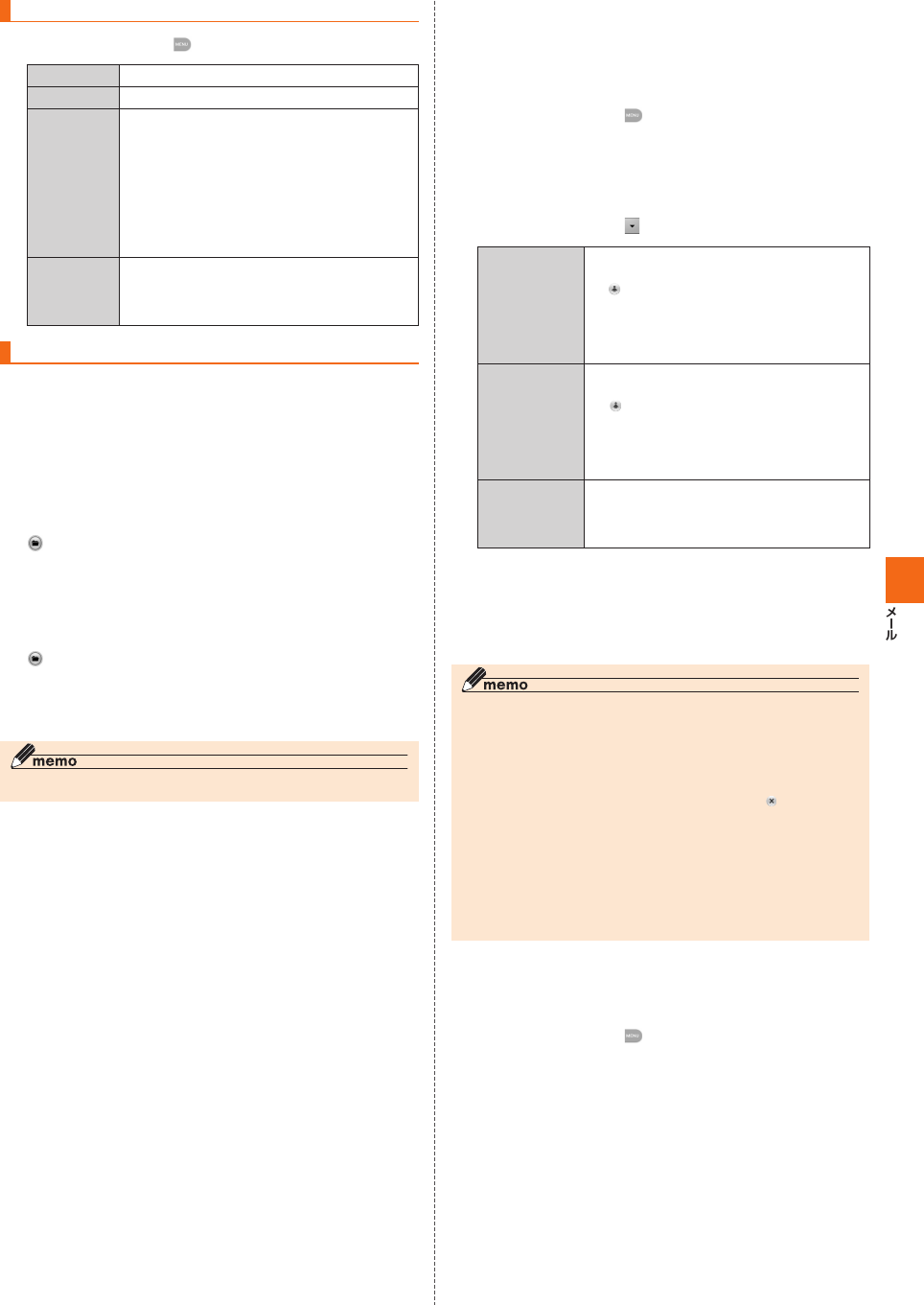
47
フォルダ一覧画面でできること
フォルダ一覧画面→[ ]
検索 ▶P. 44「Eメールを検索する」
フォルダ編集 ▶P. 47「フォルダを作成/編集する」
フォルダ削除 選択したフォルダとフォルダ内のメールをすべ
て削除します。
• ロックされたフォルダは選択できません。
• フォルダ内に保護されたEメールがある場合
は、保護されたEメールの削除を確認する画面
が表示されます。「削除しない」をタップする
と、保護されたEメールが残り、フォルダは削
除されません。
再振分け
現在設定されているフォルダの振分け条件で、E
メールの再振分けを行います。
•
ロックされたフォルダがある場合は、フォルダ
ロック解除パスワードを入力します。
フォルダを作成/編集する
フォルダを作成して、フォルダごとにEメールの振分け条件や着信通知
を設定したり、フォルダにロックをかけたりすることができます。
フォルダ一覧画面→[フォルダ作成]
フォルダ編集画面が表示されます。
フォルダ名を入力
フォルダ名は、全角8/半角16文字まで入力できます。
をタップ
アイコンを選択→カラーを選択→[OK]
各項目を設定→[保存]
をタップ→[ギャラリーから写真を選択]
画像を選択→切り抜き範囲を指定→[切り抜き]→[OK]
各項目を設定→[保存]
◎ 最大20個のフォルダを作成できます。
■ フォルダに振分け条件を設定する
作成したフォルダに「メールアドレス」「ドメイン」「件名」「アドレス帳
登録外」「不正なメールアドレス」の振分け条件を設定できます。設定し
た振分け条件に該当するEメールを受信/送信すると、自動的に設定
フォルダにEメールが振り分けられます。
フォルダ一覧画面→[ ]→[フォルダ編集]→
フォルダを選択
ロックされたフォルダを選択した場合は、フォルダロック解除パス
ワードを入力します。
[振分け条件追加]→[ ]
メールアドレス Eメールアドレスを振分け条件に登録します。
• 「 」をタップすると、「アドレス帳引用」「ア
ドレス帳グループ引用」「メール受信履歴引
用」「メール送信履歴引用」「プロフィール引
用」「貼り付け※」から入力方法を選択して、E
メールアドレスを登録できます。
ドメイン ドメインを振分け条件に登録します。
• 「 」をタップすると、「アドレス帳引用」
「メール受信履歴引用」「メール送信履歴引
用」「プロフィール引用」「貼り付け※」から入
力方法を選択して、ドメインを登録できま
す。
件名 件名を振分け条件に登録します。
• 件名の一部が一致する場合も振り分けられ
ます。
※クリップボードに文字が記憶されている場合に表示されます。
「アドレス帳登録外」/「不正なメールアドレス」を選択→
[保存]
◎ 振分け条件を設定/編集して「保存」をタップすると、フォルダの再振分け
を行うかどうかの確認画面が表示されます。すぐに再振分けを行う場合は、
「再振分けする」をタップします。
◎ 全フォルダで「メールアドレス」「ドメイン」「件名」を合わせて最大400件登
録できます。
◎ 同一の振分け条件を複数のフォルダに設定することはできません。
◎ 「振分け条件設定」の一覧で、追加した条件の右横にある「」をタップして、
条件を編集したり削除することができます。
◎ 振り分けの対象となるEメールアドレスは、受信メールの場合は差出人、送
信メールの場合は宛先です。
◎ 一致する振分け条件が複数あるEメールの場合は、メールアドレス>ドメイ
ン>件名>その他の優先順位で振り分けられます。送信メールのメールア
ドレスは、To>Cc>Bccの優先順位で振り分けられ、先頭のメールアドレ
ス/ドメイン>2番目のメールアドレス/ドメイン>・・・>最後のメール
アドレス/ドメインの優先順位で振り分けられます。
■ フォルダごとに着信通知を設定する
受信ボックスや作成したフォルダごとにEメール受信時の着信音やバ
イブレーション、着信ランプを設定できます。
フォルダ一覧画面→[ ]→[フォルダ編集]→
受信ボックス/フォルダを選択
フォルダ編集画面が表示されます。
ロックされた受信ボックス/フォルダを選択した場合は、フォルダ
ロック解除パスワードを入力します。
[フォルダ別設定]
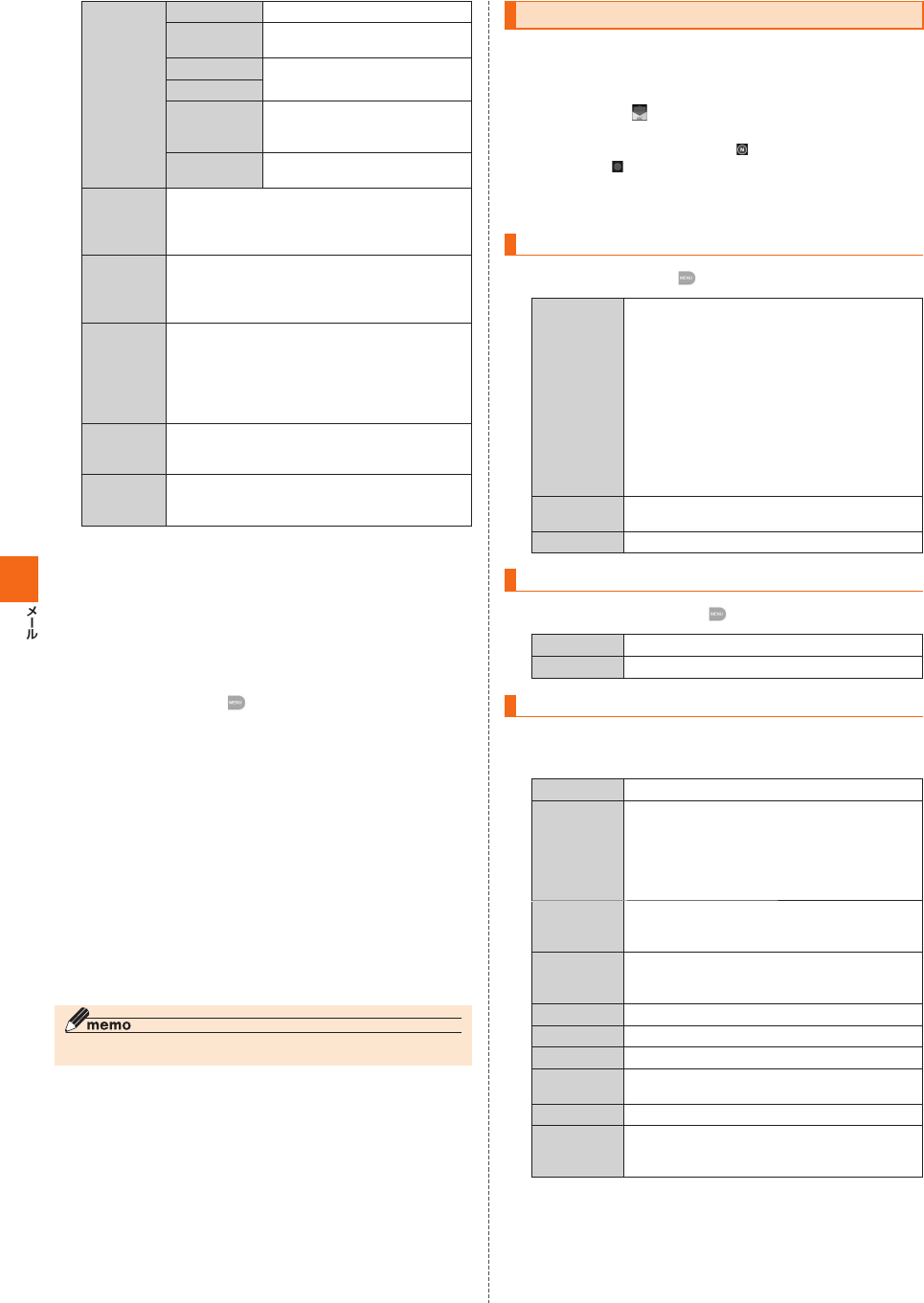
48
着信音 OFF 着信音が鳴りません。
Eメールプリ
セット
Eメールアプリにプリセットされ
ている着信音を設定します。
着信音 端末本体にプリセットされてい
る着信音、通知音を設定します。
通知音
ストレージか
ら探す
内部ストレージまたはmicroSD
メモリカードの音楽を着信音に
設定します。
その他 他のアプリを利用して着信音を
設定します。
バイブレー
ション
受信ボックス/選択したフォルダに振り分けられ
るEメールを受信したときのバイブレーションを
設定します。
LED 受信ボックス/選択したフォルダに振り分けられ
るEメールを受信したときの着信ランプを設定し
ます。
着信音鳴動
時間
受信ボックス/選択したフォルダに振り分けられ
るEメールを受信したときの着信音の鳴動時間を
設定します。
「一曲鳴動」「時間設定」
• 「時間設定」を選択した場合は、1∼60秒の範囲
で指定します。
通知ポップ
アップ
スタート画面上に新着Eメールをポップアップ表
示するかどうかを設定します。
▶P. 43「Eメールを受信する」
メール受信
時の画面
点灯
Eメール受信時にスリープモードを解除し、画面
を点灯させるかどうかを設定します。
▶P. 43「Eメールを受信する」
[OK]→[保存]
■ フォルダにロックをかける
受信ボックスや作成したフォルダにロックをかけて、フォルダロック
解除パスワードを入力しないとフォルダを開いたり編集や削除ができ
ないように設定できます。
あらかじめ「Eメール設定」の「プライバシー設定」でフォルダロック解
除パスワードを設定してください(▶P. 49)。
フォルダ一覧画面→[ ]→[フォルダ編集]→
受信ボックス/フォルダを選択
フォルダ編集画面が表示されます。
[フォルダロック]→フォルダロック解除パスワードを入
力→[OK]
「フォルダロック」が選択されます。
フォルダ編集画面で「フォルダロック」の選択を解除すると、フォルダ
ロック設定が解除されます。
[保存]
■ フォルダを並べ替える
フォルダ一覧画面→移動するフォルダをロングタッチ
画面上部に「選択したフォルダの場所を移動できます。」が表示されます。
移動する位置にドラッグ
◎ 作成したフォルダ以外は移動できません。
Eメールを会話モードで確認する
受信したEメールは、相手先ごとにスレッドにまとめて表示できます。
新着Eメールが既存のEメールへの返信Eメールであれば、それらは同
じスレッドにまとめられます。
ホーム画面→[ ]→[切替]
Eメールのスレッド一覧画面が表示されます。
• 新着Eメールがあるスレッドには「」(赤色)、未読Eメールがあるス
レッドには「 」(青色)が表示されます。
確認するスレッドをタップ
スレッド内容表示画面が表示されEメールが確認できます。
スレッド一覧画面でできること
スレッド一覧画面→[ ]
削除 選択したスレッドをすべて削除します。
• スレッド内のEメールはすべて削除されます。
• 「全選択」ですべてのスレッドを選択すること
もできます。
• スレッド内に保護されたEメールがある場合
は、保護されたEメールの削除を確認する画面
が表示されます。「削除しない」をタップする
と、保護されたEメールが残り、スレッドは削
除されません。
• 削除するスレッドをロングタッチ→[削除]→
[削除]と操作しても削除できます。
件名を表示/
件名を非表示
件名の表示/非表示を設定します。
全検索 ▶P. 44「Eメールを検索する」
スレッド内容表示画面でできること
スレッド内容表示画面→[ ]
検索 ▶P. 44「Eメールを検索する」
削除 Eメールを削除します。
Eメールを個別に操作する
スレッド内容表示画面→操作するEメールをロングタッ
チ
詳細表示 Eメール詳細表示画面を表示します。
転送 転送するEメールを作成します。
• 送信メール作成画面が表示されます。
• 件名には、元のEメールの件名に「Fw:」を付けた
件名が入力されます。
• 元のEメールにファイルが添付されている場合
は、転送メールにも添付されます。
保護/保護解
除
Eメールを保護します。
• 保護されているEメールでは「保護解除」を
タップして保護を解除します。
フラグ/フラ
グ解除
Eメールにフラグを付けます。
• フラグ付きEメールでは「フラグ解除」をタッ
プしてフラグを外します。
削除 Eメールを削除します。
コピー テキストをコピーします。
画像保存 添付画像およびインライン画像を保存します。
迷惑メール報
告
選択したメールを迷惑メールとして報告しま
す。
文字コード 文字コードを変更します。
共有 データをBluetooth®やメール添付などで送信
したり、SNSなどにアップロードしたりできま
す。
※ Eメールにより選択できる項目は異なります。
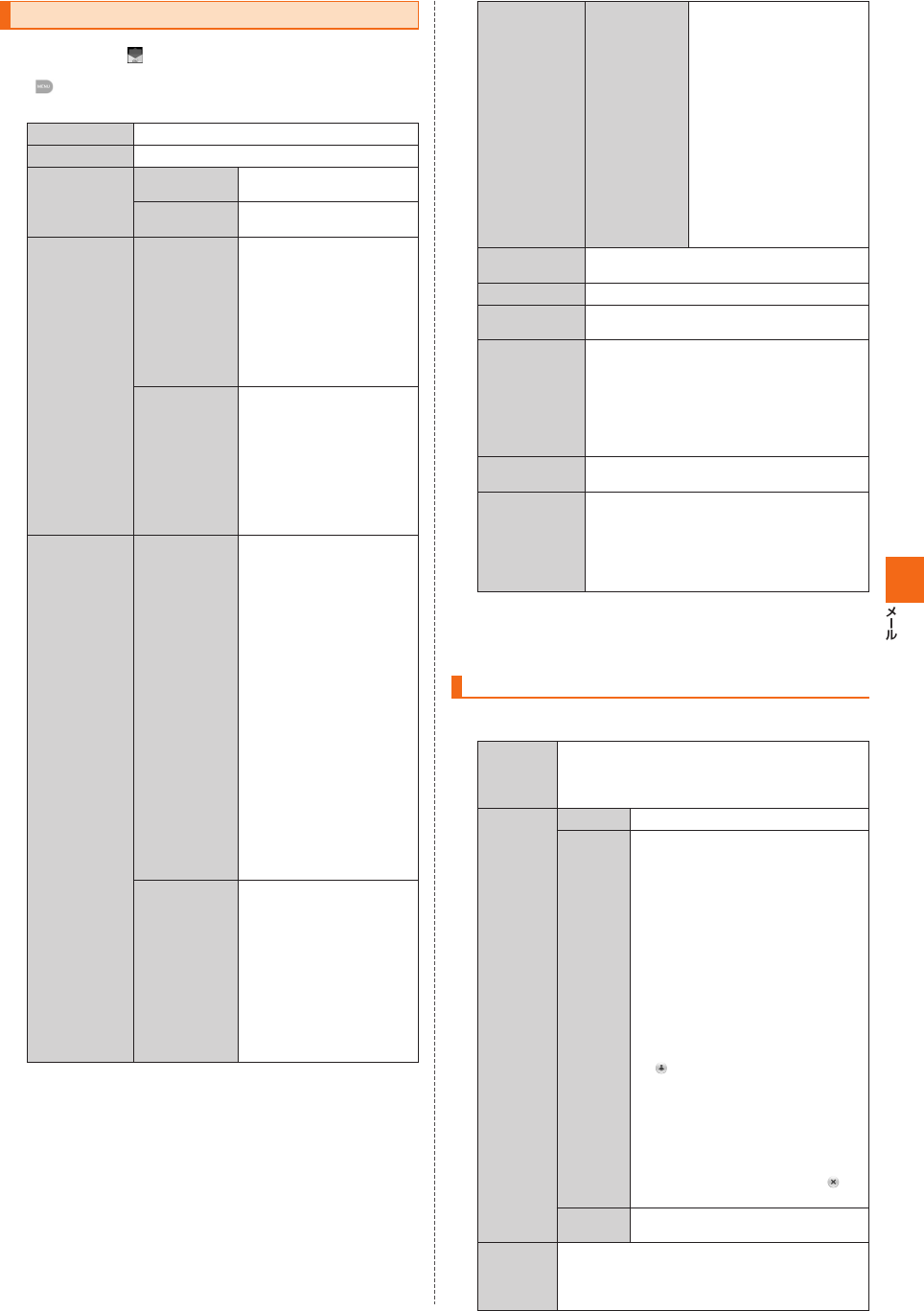
49
Eメールを設定する
ホーム画面→[ ]
[ ]→[Eメール設定]
Eメール設定画面が表示されます。
受信・表示設定 ▶P. 49「受信・表示に関する設定をする」
送信・作成設定 ▶P. 50「送信・作成に関する設定をする」
通知設定 基本通知設定 ▶P. 50「通知に関する設定
をする」
個別通知設定 ▶P. 50「個別の通知に関す
る設定をする」
添付ファイル
保存設定※
保存場所の設定 Eメールにファイルが添付
されているとき、添付ファイ
ルが自動的に保存される場
所を選択します。
本体メモリに保存します。
内部ストレージに保存し
ます。
添付ファイル
一括移動
自動的に保存された添付
ファイルを別の場所にまと
めて移動します。
本体メモリから内部スト
レージに移動します。
内部ストレージから本体
メモリに移動します。
プライバシー設
定
パスワード設
定/パスワード
変更
フォルダロック、シークレッ
ト機能のパスワードを設
定/変更します。
• パスワードを設定すると
「パスワード変更」が表示
されます。
• フォルダロック解除パス
ワードの入力を連続3回
間違えるとひみつの質問
画面が表示されます。[表
示する]→回答を入力→
[OK]と操作すると、新し
いパスワードを設定でき
ます。
パスワード
リセット
パスワードをリセットしま
す。
• パスワード未設定の場合
は選択できません。
• パスワードをリセットす
ると、フォルダロック、
シークレット機能も解除
されます。
プライバシー設
定
シークレット シークレット機能の有効/
無効を設定します。
• 表示されるシークレット
モードの説明をよくお読
みになりご利用ください。
• パスワード未設定の場合
は設定できません。
• シークレット機能を有
効/無効にする場合や
シークレット機能を一時
解除する場合に誤ったパ
スワードを入力しても、
ポップアップなどは表示
されません。
アドレス変更・
その他の設定
▶P. 51「Eメールアドレスの変更やその他の
設定をする」
設定更新 Eメールアドレスの再初期設定を行います。
バックアップ・
復元
▶P. 51「Eメールをバックアップ/復元する」
Eメール改善情
報送信設定
Eメールアプリや連携するサービスの品質向
上のために、Eメール改善情報を送信するかど
うかを設定します。
• 「同意しない」を選択した場合は「送信しな
い」をタップします。
プライバシーポ
リシー
お客様情報の外部送信について表示します。
Eメール情報 自分のEメールアドレスやEメール保存件数/
使用容量、ソフトウェアバージョンを表示し
ます。
• Eメールアドレス欄をタップ→[アドレスコ
ピー]と操作すると、Eメールアドレスをコ
ピーできます。
※ 受信/送信/未送信メールに添付されているファイルの保存場所を設定します。設定によ
りシステムメモリの負担を軽減させることができます。本操作の「添付データ」はファイル
検索を行ってもデータを確認することができません。また、削除するメールにファイルが
添付されている場合、添付ファイルも一緒に削除されます。残しておきたい添付ファイル
の保存方法は、「添付データを受信・再生する」(▶P. 43)をご確認ください。
受信・表示に関する設定をする
Eメール設定画面→[受信・表示設定]
メール自動
受信
サーバーに届いたEメールを自動的に受信するか
どうかを設定します。オフに設定すると、受信せず
に新しいEメールがサーバーに到着したことをお
知らせします。
メール受信
方法
全受信 差出人・件名と本文を受信します。
指定全受
信※1
指定したアドレスからのEメールは、
差出人・件名と本文を受信します。指
定していないアドレスからのEメール
は、差出人・件名のみを受信します。
電話帳に登録されているアドレスか
らのEメールは差出人・件名と本文
を受信します。
「個別アドレスリスト編集」で登録
したアドレスからのEメールは差出
人・件名と本文を受信します。
個別アドレスを登録します。
• 「 」をタップすると、「アドレス帳
引用」「アドレス帳グループ引用」
「メール受信履歴引用」「メール送信
履歴引用」「プロフィール引用」「貼
り付け※2」から入力方法を選択し
て、個別アドレスを登録できます。
• 登録した個別アドレスを削除する
には、削除するアドレスの[]→
[削除]と操作します。
差 出 人・件
名受信※1
差出人・件名のみを受信します。
添付自動受
信
受信メールの添付データを自動的に受信するかど
うかを設定します。オンに設定すると、Eメールの
受信と同時に添付データを受信します。オフに設
定すると、添付データを別途取得します。
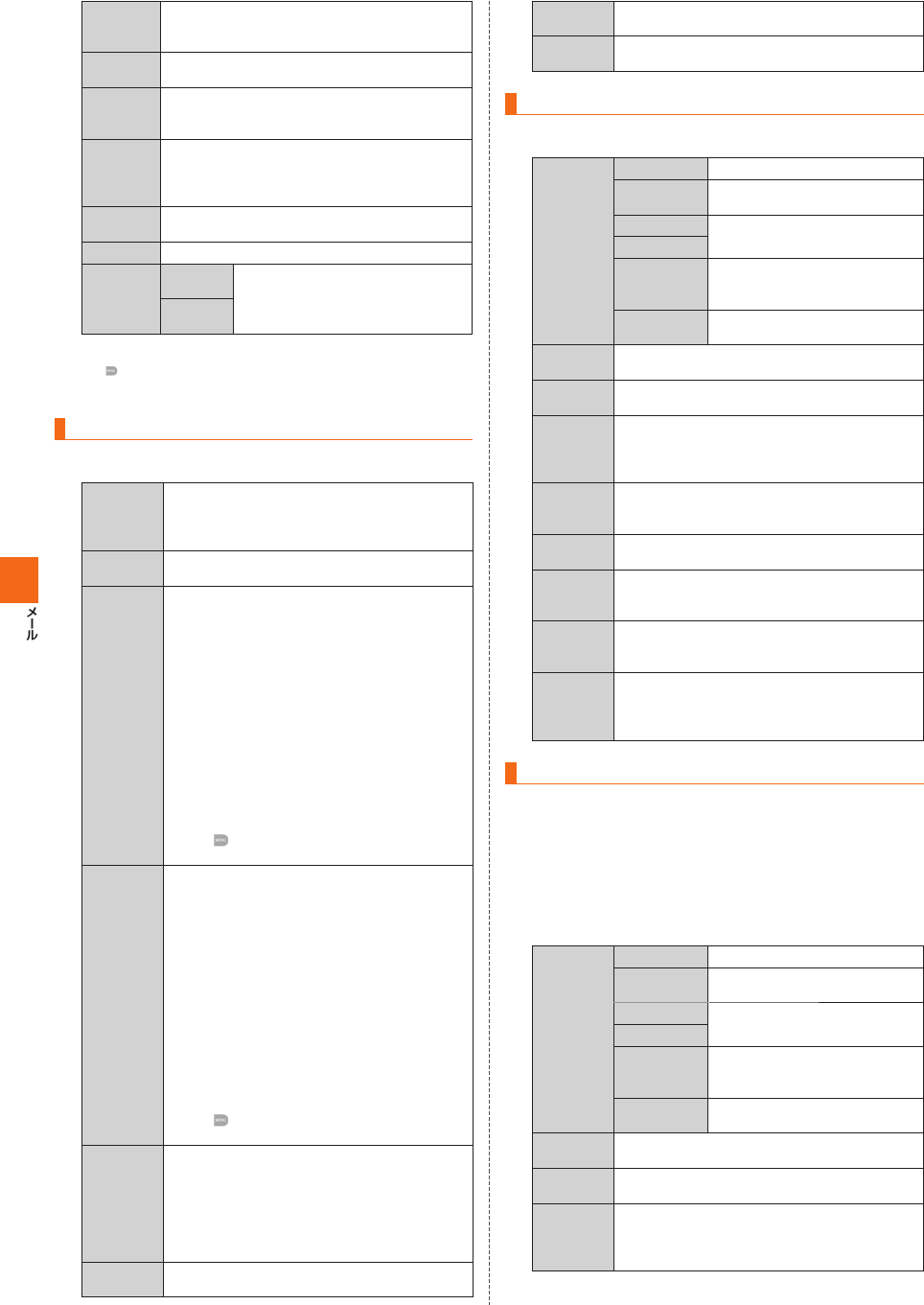
50
添付自動受
信サイズ
自動受信する添付データの上限サイズを設定しま
す。
「100KB」「500KB」「1MB」「2MB」
アドレス帳
登録名表示
電話帳に登録された名前を表示するかどうかを設
定します。
プロフィー
ルアイコン
を表示
プロフィールアイコンを表示するかどうかを設定
します。
プロフィー
ルアイコン
色のリセッ
ト
プロフィールアイコンの背景色をリセットしま
す。
外部画像表
示アドレス
外部のWebサイトに表示された画像を常に表示す
るアドレスの確認、削除を設定します。
テーマ設定 Eメールアプリの画面デザインを設定します。
背景画像設
定
背景画像
(縦画面)
背景画像を設定します。
背景画像
(横画面)
※1 差出人・件名のみを受信したEメールは、受信メール一覧画面でEメールをタップする
と、本文を取得できます。本文未受信のままEメール詳細表示画面が表示されたときは、
[]→[本文受信]→[本文取得]と操作すると、本文を取得できます。本文受信は、電波状
態の良いところで行ってください。
※2 クリップボードに文字が記憶されている場合に表示されます。
送信・作成に関する設定をする
Eメール設定画面→[送信・作成設定]
返信先アド
レス
Eメールを受信した相手の方が返信する場合に、宛
先に設定されるアドレスを設定します。
差出人名称 送信先で表示される名前を設定します。
冒頭文 本文の冒頭に挿入する文を設定します。
• 冒頭文には、最大10種類の画像/デコレーショ
ン絵文字を挿入できます。
• 冒頭文/署名を挿入しただけで、画像/デコレー
ション絵文字の制限(最大20種類、または合計
100KB以下)に達した場合は、本文入力時に画
像/デコレーション絵文字を挿入できません。
• 冒頭文と署名に同じ画像を挿入した場合でも、
冒頭文と署名が本文に挿入されると、画像は異
なるファイルとして扱われます。
• 会話モードでご利用の場合、自動的に挿入され
ませんので、スレッド内容表示画面の本文入力
欄→[]→[挿入]→[冒頭文]と操作して挿入し
てください。
署名 本文の末尾に挿入する文を設定します。
• 署名には、最大10種類の画像/デコレーション
絵文字を挿入できます。
• 冒頭文/署名を挿入しただけで、画像/デコレー
ション絵文字の制限(最大20種類、または合計
100KB以下)に達した場合は、本文入力時に画
像/デコレーション絵文字を挿入できません。
• 冒頭文と署名に同じ画像を挿入した場合でも、
冒頭文と署名が本文に挿入されると、画像は異
なるファイルとして扱われます。
• 会話モードでご利用の場合、自動的に挿入され
ませんので、スレッド内容表示画面の本文入力
欄→[]→[挿入]→[署名]と操作して挿入して
ください。
返信メール
引用
返信時、受信メールの内容を本文に引用するかど
うかを設定します。オンに設定すると、受信メール
の行頭に「>」を付けて引用します。受信メールが
デコレーションメールの場合は、1行目の行頭のみ
「>」を付けて引用します。
• 会話モードでご利用の場合、オンに設定してい
ても受信メールの内容は引用されません。
送信時確認
表示
誤送信を防ぐために、送信時に確認画面を表示す
るかどうかを設定します。
自動再送信 送信に失敗したEメールを自動的に再送信するか
どうかを設定します。
宛先候補表
示
宛先入力時に入力候補を表示するかどうかを設定
します。
通知に関する設定をする
Eメール設定画面→[通知設定]→[基本通知設定]
着信音 OFF 着信音が鳴りません。
Eメールプリ
セット
Eメールアプリにプリセットされ
ている着信音を設定します。
着信音 端末本体にプリセットされている
着信音/通知音を設定します。
通知音
ストレージか
ら探す
内部ストレージまたはmicroSD
メモリカードの音楽を着信音に設
定します。
その他 他のアプリを利用して着信音を設
定します。
バイブレー
ション
Eメール受信時のバイブレーションを設定します。
LED Eメール受信時の着信ランプを設定します。
着信音鳴動
時間
Eメール着信音の鳴動時間を設定します。
「一曲鳴動」「時間設定」
• 「時間設定」を選択した場合は、1∼60秒の範囲
で指定します。
ステータス
バー通知
Eメール受信時、ステータスバーの通知について設
定します。
「差出人・件名」「差出人」「通知のみ」「OFF」
送信失敗通
知
Eメール送信失敗時にバイブレーションでお知ら
せするかどうかを設定します。
通知ポップ
アップ
スタート画面上に新着Eメールをポップアップ表
示するかどうかを設定します。
▶P. 43「Eメールを受信する」
メール受信
時の画面
点灯
Eメール受信時にスリープモードを解除し、画面を
点灯させるかどうかを設定します。
▶P. 43「Eメールを受信する」
電源キー押
下による着
信音鳴動停
止
着信音鳴動中に、F(電源ボタン)押下による画
面点灯または消灯を契機に鳴動を停止するかどう
かを設定します。
個別の通知に関する設定をする
Eメール設定画面→[通知設定]→[個別通知設定]
[新規設定]
[アドレス帳引用]/[メール受信履歴引用]/[メール送信
履歴引用]→設定するアドレスを選択
「メール受信履歴引用」/「メール送信履歴引用」をタップした場合は、
設定するアドレスを選択→[選択]と操作します。
着信音 OFF 着信音が鳴りません。
Eメールプリ
セット
Eメールアプリにプリセットされ
ている着信音を設定します。
着信音 端末本体にプリセットされている
着信音/通知音を設定します。
通知音
ストレージか
ら探す
内部ストレージまたはmicroSD
メモリカードの音楽を着信音に設
定します。
その他 他のアプリを利用して着信音を設
定します。
バイブレー
ション
Eメール受信時のバイブレーションを設定します。
LED Eメール受信時の着信ランプを設定します。
着信音鳴動
時間
Eメール着信音の鳴動時間を設定します。
「一曲鳴動」「時間設定」
• 「時間設定」を選択した場合は、1∼60秒の範囲
で指定します。
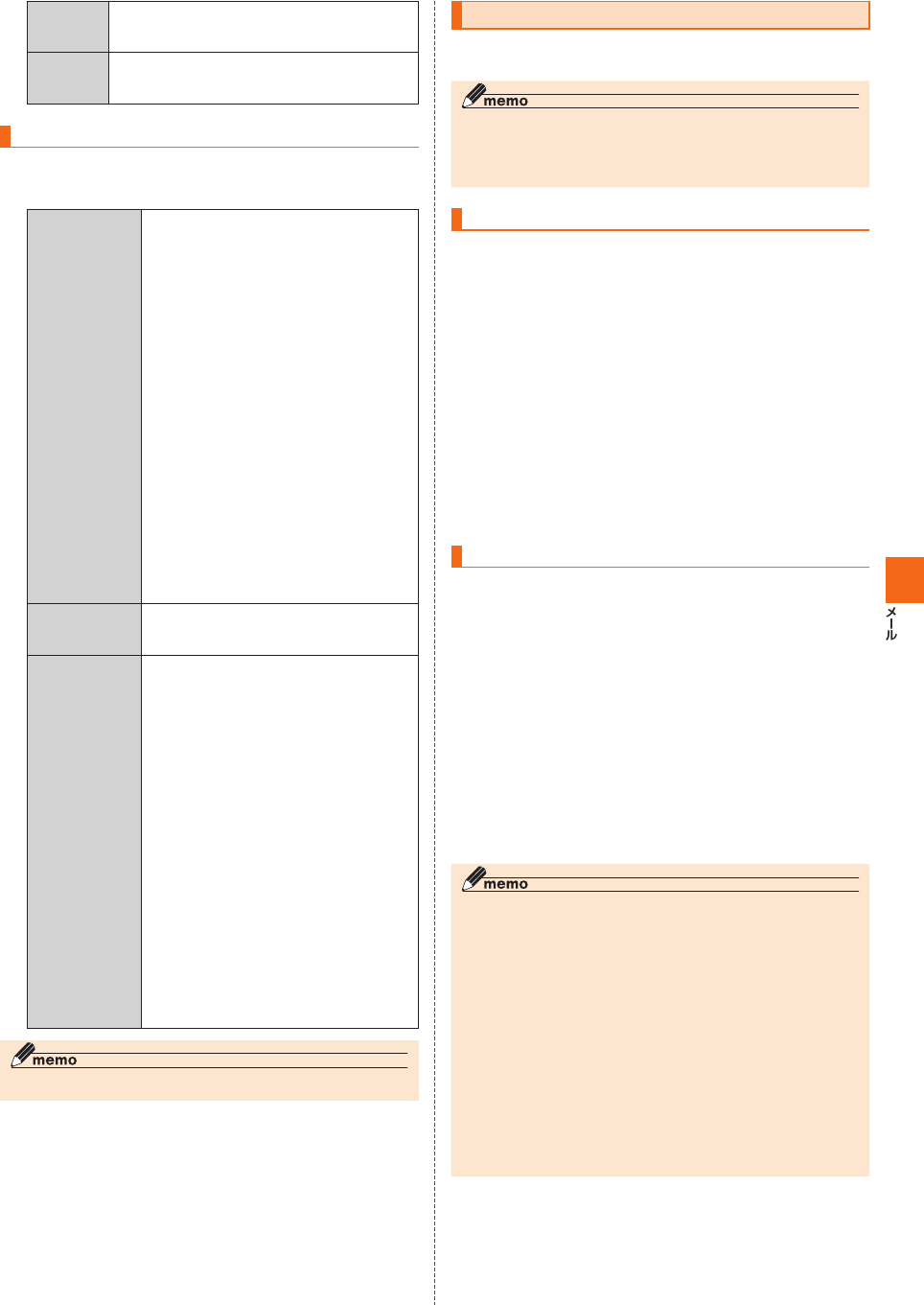
51
通知ポップ
アップ
スタート画面上に新着Eメールをポップアップ表
示するかどうかを設定します。
▶P. 43「Eメールを受信する」
メール受信
時の画面
点灯
Eメール受信時にスリープモードを解除し、画面を
点灯させるかどうかを設定します。
▶P. 43「Eメールを受信する」
Eメールアドレスの変更やその他の設定をする
Eメール設定画面→[アドレス変更・その他の設定]→
[接続する]
Eメールアドレス
の変更へ
EメールアドレスはEメールアドレスの初期
設定を行うと自動的に決まりますが、変更で
きます。
• Eメールアドレスの変更可能部分は、半角
英数小文字、「.」「-」「_」を含め、半角30文字
まで入力できます。ただし、「.」を連続して
使用したり、最初と最後に使用したりする
ことはできません。また、最初に数字の「0」
を使用することもできません。
• 変更直後は、しばらくの間Eメールを受信
できないことがありますので、あらかじめ
ご了承ください。
• 入力したEメールアドレスがすでに使用さ
れている場合は、他のEメールアドレスの
入力を求めるメッセージが表示されますの
で、再入力してください。
• Eメールアドレスの変更は1日3回まで可
能です。
迷惑メールフィ
ルターの設定/
確認へ
▶P. 52「迷惑メールフィルターを設定する」
自動転送先の設
定へ
受信したEメールを自動的に転送するEメー
ルアドレスを登録します。
• 自動転送先のEメールアドレスは2件まで
登録できます。
• 自動転送先の変更・登録は、1日3回まで可
能です。
※ 設定をクリアする操作は、回数には含まれません。
• 「エラー! Eメールアドレスを確認してく
ださい。」と表示された場合は、自動転送先
のEメールアドレスとして使用できない文
字を入力しているか、指定のEメールアド
レスが規制されている可能性があります。
• Eメールアドレスを間違って設定すると、
転送先の方に迷惑をかける場合があります
のでご注意ください。
• 自動転送メールが送信エラーとなった場
合、自動転送先のEメールアドレスを含む
エラーメッセージが送信元に返ることがあ
りますのでご注意ください。
◎ 暗証番号を同日内に連続3回間違えると、翌日まで設定操作はできません。
Eメールを バックアップ/復元する
Eメールを2つの方法でバックアップすることができます。また、バッ
クアップしたメールデータは本製品へ読み込むことができます。
◎ 本製品でバックアップしたデータは、microSDメモリカードが取り付けら
れている場合はmicroSDメモリカード(/storage/sdcard1/private/au/
email/BU/)に、取り付けられていない場合は内部ストレージ(/storage/
emulated/0/private/au/email/BU/)に保存されます。
メールデータをバックアップする
メールデータ(メール本文・添付ファイル)をバックアップすることが
できます。
Eメール設定画面→[バックアップ・復元]
[メールデータバックアップ]→[OK]
microSDメモリカードが取り付けられている場合は、バックアップ
データをmicroSDメモリカードに保存できます。
バックアップデータを作成するための文字コードを選択
→[OK]
文字コードについては「ヘルプ」をタップして確認してください。
バックアップするフォルダを選択→[OK]
ロックされた受信ボックス/フォルダを選択した場合は、フォルダ
ロック解除パスワードを入力します。
会話モードではバックアップするメール種別を選択します。
メールデータを復元する
バックアップしたメールデータ(メール本文・添付ファイル)を復元す
ることができます。
Eメール設定画面→[バックアップ・復元]
[メールデータ復元]
復元するメール種別を選択→[OK]
復元するバックアップデータを選択→[OK]
「全選択」をタップすると、一覧表示しているデータをすべて選択でき
ます。
「Up」をタップすると1つ上の階層のフォルダを選択できます。
「MyFolder」をタップするとMyFolderを開くことができます。
[追加保存]/[上書き保存]→[OK]
「上書き保存」を選択した場合は、確認画面で「OK」をタップします。
◎ 添付されたデータもバックアップできます。
※ バックアップしたファイルサイズが本製品に保存可能なサイズを超過した場合はバッ
クアップできません。不要な添付ファイル付きメールを削除した上で再度バックアップ
を行ってください。
◎ メールデータのバックアップでは、シークレット機能を有効にし、シーク
レット機能が一時解除されている状態ではバックアップ、復元がご利用いた
だけません。シークレット機能を無効にした上でバックアップ、復元の操作
を行うか、まるごとバックアップをご利用ください。
◎ シークレット機能を有効にしてメールデータのバックアップを行うと、シー
クレット対象のメールデータはバックアップされませんのでご注意くださ
い。
◎ バックアップしたメールデータを復元する際に「上書き保存」を選択した場
合は、選択したメール種別に応じて、「受信ボックス」/「送信ボックス」/「未
送信ボックス」に保存されているすべてのEメールを削除して(保護されて
いるEメールや未読メールも削除されます)、バックアップしたメールデー
タを復元します。
◎ 復元したEメールから未受信の本文や添付ファイルを取得することはでき
ません。
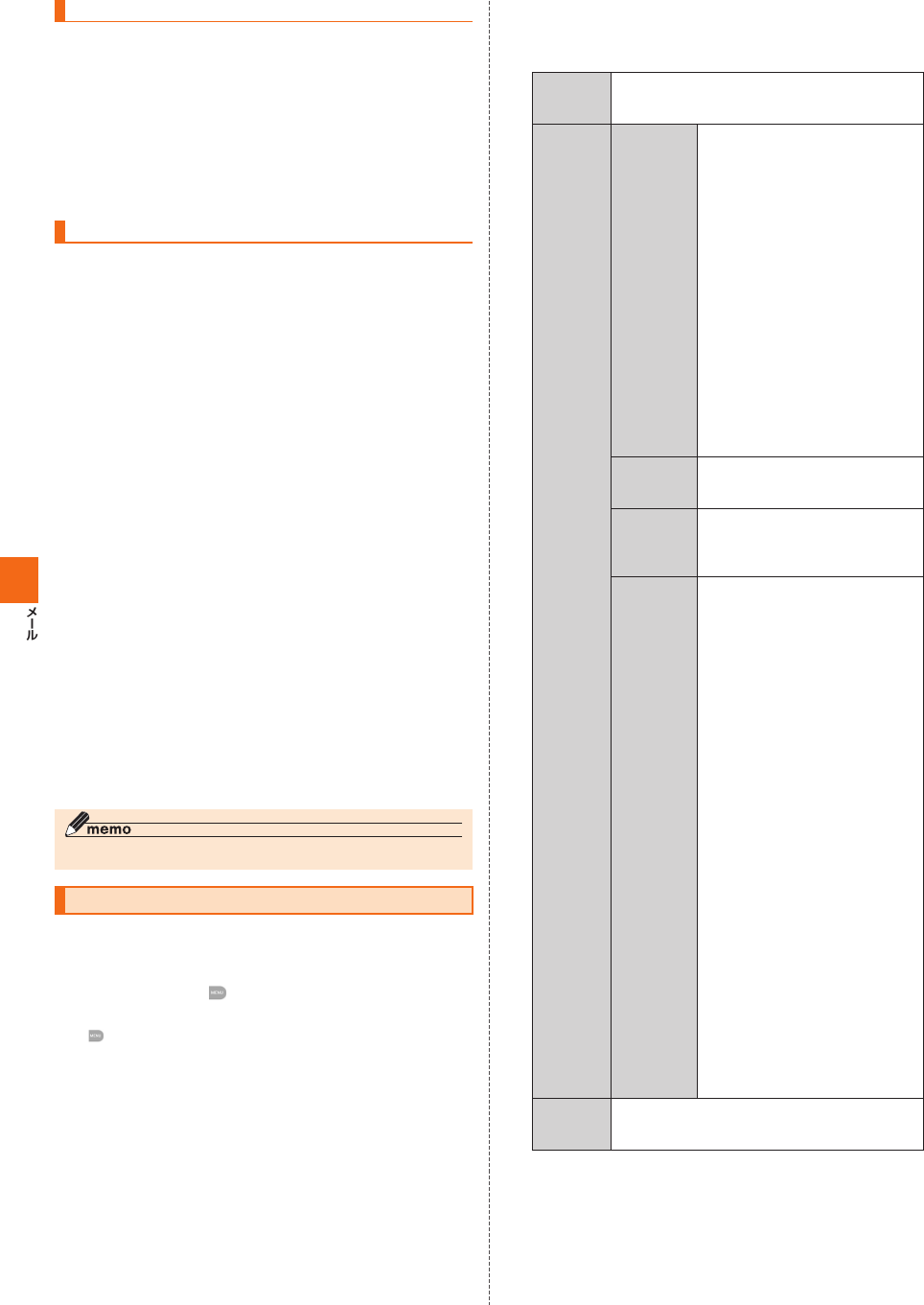
52
Eメールをまるごとバックアップする
Eメールアプリに保存されているメールデータ(メール本文・添付ファ
イル)、Eメール設定、振分け条件を、まるごとバックアップすることが
できます。
シークレット対象のメールデータもバックアップできます。
Eメール設定画面→[バックアップ・復元]
[まるごとバックアップ]
バックアップしたデータは、microSDメモリカードが取り付けられて
いる場合はmicroSDメモリカードに保存されます。
まるごとバックアップデータを復元する
まるごと復元を実施すると 、現在Eメールアプリに保存されている
メールデータ(メール本文・添付ファイル)、Eメール設定、振分け条件を
すべて消去し、復元します。
Eメール設定画面→[バックアップ・復元]
[まるごと復元]
復元するバックアップデータを選択→[OK]
[OK]
[バックアップ]→[OK]
シークレット機能を有効にしてメールデータのバックアップを行う
と、シークレット対象のメールデータはバックアップされません。
バックアップデータを作成するための文字コードを選択
→[OK]
文字コードについては「ヘルプ」をタップして確認してください。
バックアップするフォルダを選択→[OK]
ロックされた受信ボックス/フォルダを選択した場合は、フォルダ
ロック解除パスワードを入力します。
会話モードではバックアップするメール種別を選択します。
[OK]→[OK]→[OK]
[まるごと復元]→[OK]→[OK]
◎ まるごと復元が完了するとEメールアプリが再起動されます。
迷惑メールフィルターを設定する
迷惑メールフィルターには、特定のEメールを受信/拒否する機能と、
携帯電話・PHSなどになりすましてくるEメールを拒否する機能があ
ります。
Eメールの画面→[ ]→[アドレス変更/フィルター設
定]→[接続する]
[ ]→[Eメール設定]→[アドレス変更・その他の設定]→[接続する]
と操作しても設定画面を表示できます。
[オススメの設定はこちら]→[OK]
なりすましメール・自動転送メールおよび迷惑メールの疑いのある
メールを拒否します。本設定により大幅に迷惑メールを削減できます。
[迷惑メールフィルターの設定/確認へ]→暗証番号入力
欄をタップ→暗証番号を入力→[送信]
オススメ設
定をする
とにかく迷惑メールでお悩みの方にオススメしま
す。なりすましメール・自動転送メールおよび迷惑
メールの疑いのあるメールを拒否します。
個別設定 受信リスト
に登録/ア
ドレス帳受
信設定をす
る
個別に指定したEメールアドレスや
ドメイン、「@」より前の部分を含む
メールを優先受信します。
• 受信リストに登録したメールア
ドレス以外のEメールをすべてブ
ロックする場合は、「個別設定」の
「携帯/PHS以外からのメールを
拒否する」で「設定する」に設定し、
「携帯/PHS等の事業者毎に受
信/拒否設定する場合はコチラ」
の「事業者毎の設定」ですべての事
業者を「受信しない」に設定してく
ださい。
※ 「必ず受信」を選択することにより、「なりすま
し規制」を回避して、メーリングリスト、転送
メールを受信することができます。
「auアドレス帳」、「Friends Note」
もしくは「データお預かり」に保存し
たメールアドレスからのメールを受
信することができます。
拒否リスト
に登録する
個別に指定したEメールアドレスや
ドメイン、「@」より前の部分を含む
メールの受信を拒否します。
携帯/PHS
以外からの
メールを拒
否する
PCメールは拒否し、携帯電話と
PHSからのメールのみ受信します。
また、携帯/PHS事業者ごとにメー
ルを一括で受信/拒否します。
その他の詳
細設定をす
る
メールサーバーで受信したPCメー
ルの中で、迷惑メールの疑いのある
メールを自動検知して規制します。
送信元のアドレスを偽って送信し
てくるメールの受信を拒否します。
(高)(低)の2つの設定を選択いただ
けます。
※ 以前ご利用の携帯電話で(中)を設定されている
場合も(高)(低)のみ選択可能です。
※ 「受信リスト設定」の「必ず受信」を選択して登録
することにより、「なりすまし規制」を回避して、
メーリングリスト、転送メールを受信すること
ができます。
メール本文がHTML形式で記述さ
れているメールを拒否することがで
きます。
本文中にURLが含まれるメールを
拒否することができます。
添付ファイルがウイルスに感染して
いる送受信メールをメールサーバー
で規制します。
迷惑メールフィルターで拒否された
メールに対して、受信エラー(宛先不
明)メールを返信するための設定項
目です。
※ 以前ご利用の携帯電話で「返信しない」に設定し
ている場合にのみ表示され、「返信する」の選択
のみ可能です。
全ての設定
を一括解除
する
迷惑メールフィルターの設定を一括で解除できま
す。
※ 「ヘルプ」をタップすると迷惑メールフィルターの各種機能の説明が表示されます。
※ 最新の設定機能は、auのホームページでご確認ください。
http://www.au.kddi.com/ →[迷惑メールでお困りの方へ]
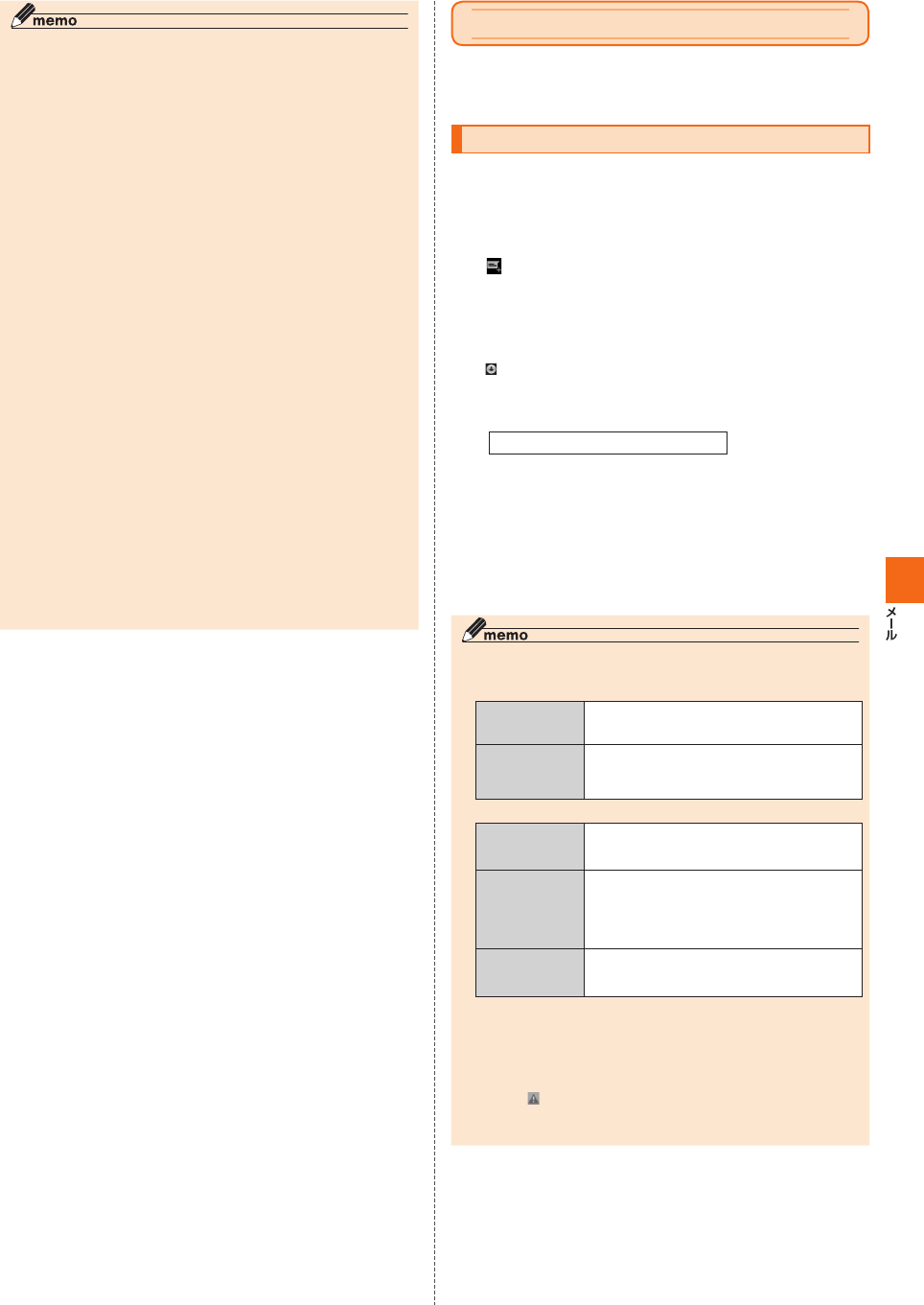
53
◎ 暗証番号を同日内に連続3回間違えると、翌日まで設定操作はできません。
◎ 迷惑メールフィルターの設定により、受信しなかったEメールをもう一度受
信することはできませんので、設定には十分ご注意ください。
◎ 迷惑メールフィルターは、以下の優先順位にて判定されます。
ウィルスメール規制>受信リスト設定(「必ず受信」チェックあり)>なり
すまし規制>拒否リスト設定>受信リスト設定>アドレス帳受信設定>
HTMLメール規制>URLリンク規制>携帯/PHS以外のメール拒否設定
>迷惑メールおまかせ規制
◎ 「受信リスト設定(「必ず受信」チェックあり)」は、自動転送されてきたE
メールが「なりすまし規制」の設定時に受信できなくなるのを回避する機
能です。自動転送設定元のメールアドレスを「受信リスト設定(「必ず受信」
チェックあり)」に登録することにより、そのメールアドレスがTo(宛先)も
しくはCc(同報)に含まれているEメールについて、規制を受けることなく
受信できます。
※ Bcc(隠し同報)のみに含まれていた場合(一部メルマガ含む)は、本機能の対象外となり
ますのでご注意ください。
◎ 「拒否通知メール返信設定」は、迷惑メールフィルター初回設定時に自動的
に「返信する」に設定されます。なお、「返信する」に設定している場合でも、
「なりすまし規制」および「迷惑メールおまかせ規制」でブロックされたメー
ルには返信されません。
◎ 「URLリンク規制」を設定すると、メールマガジンや情報提供メールなどの
本文中にURLが記載されたEメールの受信や、一部のケータイサイトへの
会員登録などができなくなる場合があります。
◎ 「HTMLメール規制」を設定すると、メールマガジンやパソコンから送られ
てくるEメールの中にHTML形式で記述されているEメールが含まれる場
合、それらのEメールが受信できないことがあります。また、携帯電話・PHS
からのデコレーションメールは「HTMLメール規制」を設定している場合で
も受信できます。
◎ 「なりすまし規制」は、送られてきたEメールが間違いなくそのドメインから
送られてきたかを判定し、詐称されている可能性がある場合は規制するも
のです。
この判定は、送られてきたEメールのヘッダ部分に書かれてあるドメイン
を管理しているプロバイダ、メール配信会社などが、ドメイン認証(SPFレ
コード記述)を設定している場合に限られます。ドメイン認証の設定状況に
つきましては、それぞれのプロバイダ、メール配信会社などにお問い合わせ
ください。
※ パソコンなどで受け取ったEメールを転送させている場合、転送メールが正しいドメイ
ンから送られてきていないと判断され受信がブロックされてしまうことがあります。そ
のような場合は自動転送元のアドレスを「受信リスト設定(「必ず受信」チェックあり)」
に登録してください。
■ パソコンから迷惑メールフィルターを 設定するには
迷惑メールフィルターは、お持ちのパソコンからも設定できます。
auのホームページ内の「迷惑メールでお困りの方へ」の画面内にある
「迷惑メールフィルターの設定に進む」を選択し、au IDとパスワードを
入力してください。
※au IDをお持ちでない場合は、au IDを取得してください。
SMSを利用する
携帯電話同士で、電話番号を宛先としてメールのやりとりができる
サービスです。海外の現地携帯電話の電話番号を宛先にしてもメッ
セージが送れます。
SMSを送信する
漢字・ひらがな・カタカナ・英数字・記号・絵文字・顔文字のメッセージ
(メール本文)を送信できます。
ホーム画面→[基本機能]→[SMS]
相手先別のスレッド一覧画面が表示されます。
[ ]
SMS作成画面が表示されます。
• 同じ相手にSMSを送信するときは、スレッドをタップしてもSMSを
作成できます。その場合は、操作へ進みます。
[宛先を入力]→相手先電話番号を入力
「 」をタップして、電話帳から相手先電話番号を選択して宛先を入力
することもできます。
• 海外へ送信する場合は、相手先電話番号の前に「010」と「国番号」を
入力します。
010 + 国番号 + 相手先電話番号
※ 相手先電話番号が「0」で始まる場合は、「0」を除いて入力してください。
※ 電話帳から相手先電話番号を引用した場合は、もう一度宛先をタップし
て「010」と「国番号」を入力してください。
[メッセージを入力]→本文を入力
本文は、全角70/半角160文字まで入力できます。
[送信]
送信したメッセージをロングタッチ→[送達確認結果]と操作すると、
送信結果を確認できます。
◎ メッセージ作成中にCをタップすると、スレッド一覧画面に「下書き」が
表示され、SMSを送信せずに保存できます。
◎ SMSセンターは、次の通りSMSをお預かりします。
お預かり(蓄積)
可能時間
72時間まで
※ 蓄積されてから72時間経過したSMSは、自動的に消去され
ます。
お預かり可能件数 制限なし
※ 受信されるお客様のご利用状況、また、送信されるお客様の
電話機の種類により、SMSセンターでお預かりできない場
合があります。
◎ 蓄積されたSMSが配信されるタイミングは、次の通りです。
SMS蓄積後すぐに
配信
新しいSMSがSMSセンターに蓄積されるたびに、
SMSセンターでお預かりしていたSMSがすべて配
信されます。
リトライ機能に
よる配信
相手の方が電波の届かない場所にいるときや、電源
が入っていないなどの理由で、蓄積後すぐに配信で
きなかった場合は、最大72時間、相手先へSMSを繰
り返し送信するリトライ機能によりSMSを配信し
ます。
通話を終了した
ときに配信
蓄積後すぐに配信できなかった場合は、お客様が本
製品で通話を終了したときに、SMSセンターにお預
かりしていたSMSをすべて配信します。
※国際SMSの場合、配信タイミングが異なることがあります。
◎ 発信者番号通知をせずにSMSを送信することはできません。
◎ 絵文字を他社の携帯電話に送信すると、一部他社の絵文字に変換されたり、
受信側で正しく表示されないことがあります。また、異なるau電話に送信し
た場合は、auの旧絵文字に変換されることがあります。
◎ SMSの送信が成功しても、電波の弱い場所などではまれに送信したメッ
セージに「 」が表示される場合があります。
◎ 国際SMSの詳細につきましては、auホームページをご参照ください。
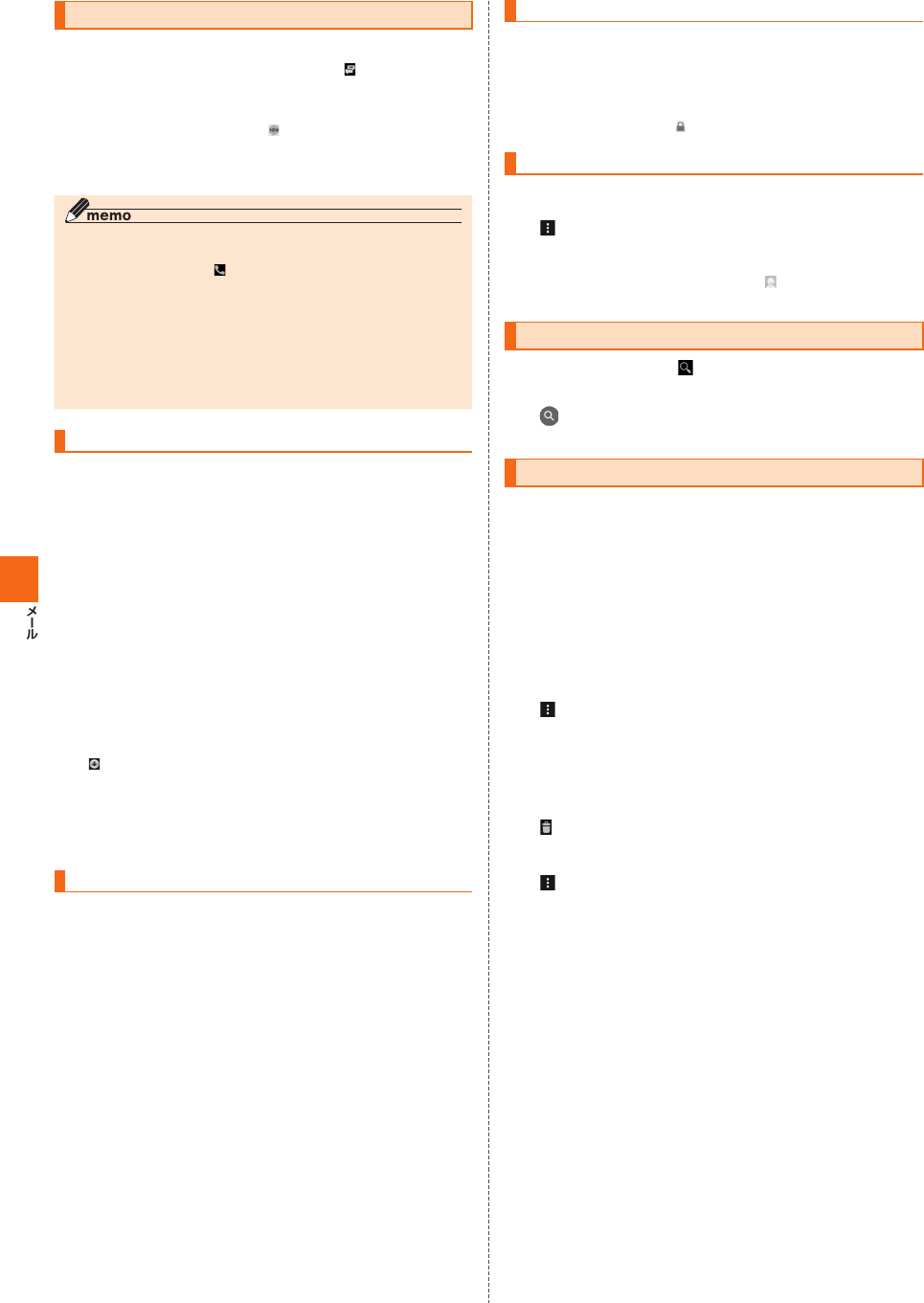
54
SMSを受信する
SMSを受信
SMSの受信が終了すると、ステータスバーに「 」が表示され、メール
受信音が鳴ります。
ホーム画面→[基本機能]→[SMS]
未読のSMSがあるスレッドには「 」が表示されます。
確認する相手先のスレッドをタップ
受信したSMSを含むスレッド内容表示画面が表示されます。
◎ SMSの受信は、無料です。
◎ 受信したSMSでは、送信してきた相手の方の電話番号を確認できます。
◎ スレッド内容表示画面で「」をタップすると、相手先に電話をかけること
ができます。
◎ 受信したメールの内容によっては正しく表示されない場合があります。
◎ 受信したSMSがダイアログ表示される場合があります。「閉じる」をタップ
するとメッセージを破棄します。
◎ 本体メモリ(内部ストレージ)が不足した場合、SMSを正しく受信できませ
ん。
◎ データお預かりアプリでバックアップ・復元処理中に、SMSアプリを終了
させないでください。正しく受信できない場合があります。
SMSを返信/転送する
ホーム画面→[基本機能]→[SMS]
返信/転送するスレッドをタップ
受信したSMSを含むスレッド内容表示画面が表示されます。
[メッセージを入力]→本文を入力
[送信]
転送するメッセージをロングタッチ
オプションメニューが表示されます。
[転送]
[宛先を入力]→相手先電話番号を入力
「 」をタップして、電話帳から相手先電話番号を選択して宛先を入力
することもできます。
本文を入力
[送信]
電話番号/Eメールアドレス/URLを利用する
スレッド内容表示画面を表示
本文中の電話番号をタップ
• 選択メニューが表示された場合は、使用するアプリを選択して「今回
のみ」/「常にON」をタップしてください。
本文中のEメールアドレスをタップ
アプリを選択してEメールを作成
本文中のURLをタップ
ブラウザが起動して、選択したURLのページが表示されます。
SMSを保護/保護解除する
スレッド内容表示画面を表示
保護/保護解除するメッセージをロングタッチ
[保護]/[保護解除]
保護したメッセージには「 」が表示されます。
SMSの電話番号を電話帳に登録する
スレッド内容表示画面を表示
[ ]→[アドレス帳への登録]
連絡先一覧画面が表示されます。「新しい連絡先を作成」または追加す
る連絡先をタップしてください(▶P. 62「連絡先を登録する」)。
• スレッド一覧画面→登録する相手先の[]→[はい]と操作しても連
絡先一覧画面が表示されます。
SMSを検索する
スレッド一覧画面→[ ]→キーワードを入力
半角と全角を区別して入力してください。
[ ]
検索結果一覧画面が表示されます。
SMSを削除する
ホーム画面→[基本機能]→[SMS]
削除するメッセージがあるスレッドをタップ
削除するメッセージをロングタッチ
[削除]→[削除]
削除するスレッドをタップ
[ ]→[メッセージの全件削除]→[削除]
削除するスレッドをロングタッチ
続けて削除するスレッドをタップ
[ ]→[削除]
[ ]→[全てのスレッドを削除]→[削除]
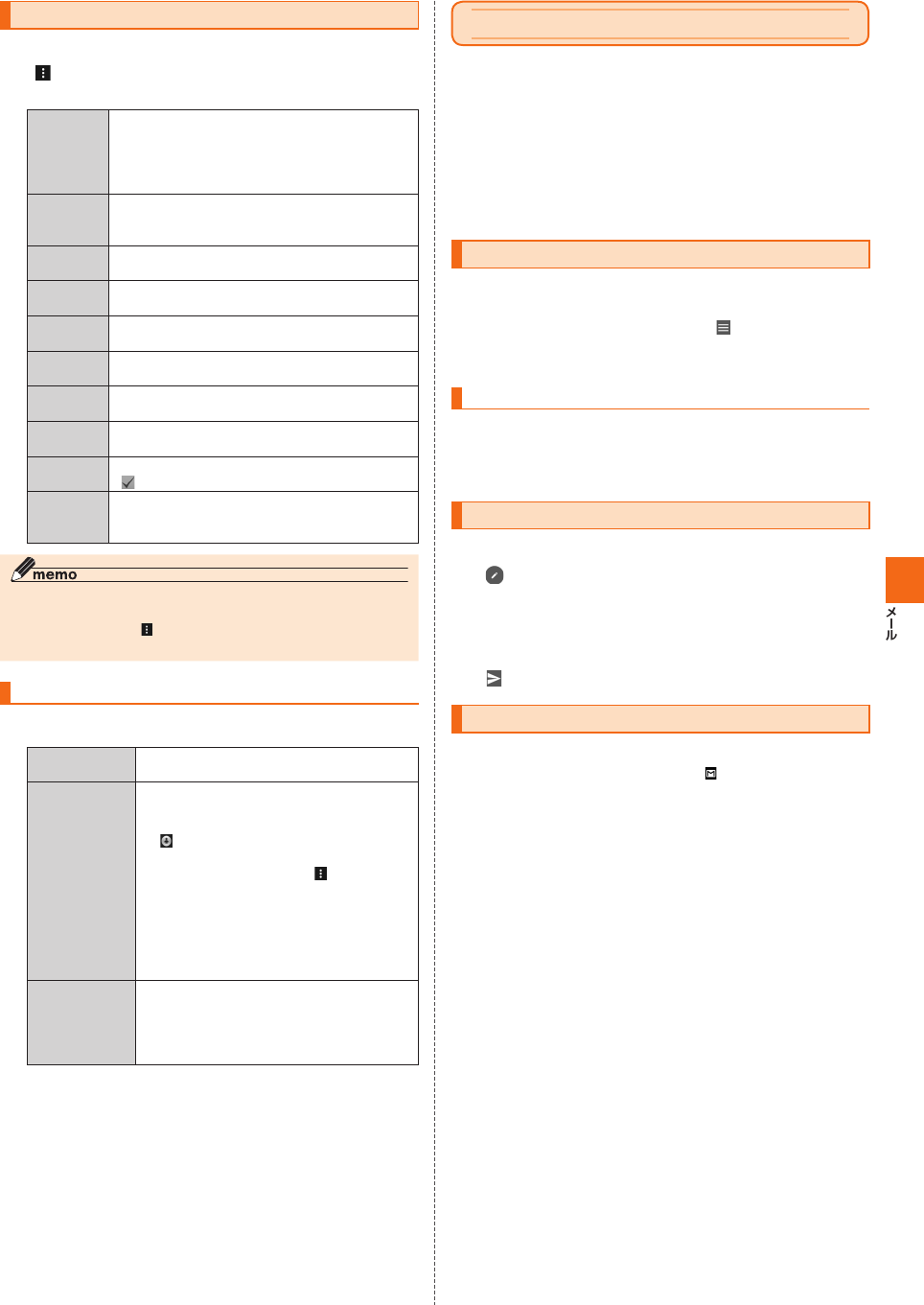
55
SMSを設定する
ホーム画面→[基本機能]→[SMS]
[ ]→[設定]
SMS設定メニューが表示されます。
通知設定 SMS受信時のポップアップ通知を設定します。
OFFに設定すると、着信音、バイブレーション、
LEDもOFFになります。
着信音 SMS受信時の着信音を設定します。
バイブレー
ション
SMS受信時のバイブレーションを設定します。
LED SMS受信時に着信ランプを点滅するかどうかを
設定します。
文字サイズ SMSの本文の文字サイズを設定します。
署名 SMSの新規作成時に、本文にあらかじめ署名を挿
入するかどうかを設定します。
署名編集 挿入する署名の内容を設定します。
受信フィル
ター
▶P. 55「受信フィルターを設定する」
送達確認 SMSが相手に届いた際、送信したメッセージに
「」を表示させるかどうかを設定します。
テーマカ
ラー
SMSアプリのテーマカラーを設定します。
◎ 着信音とバイブレーションの両方をOFFにした場合は、ポップアップ通知
されません。
◎ SMS設定メニュー→[]→[初期値に戻す]→[はい]と操作すると、SMS
の設定をお買い上げ時の状態に戻すことができます。
受信フィルターを設定する
SMS設定メニュー→[受信フィルター]
指定番号 指定した電話番号からのSMSを受信した場
合、受信拒否するかどうかを設定します。
指定番号リスト 指定番号リストが表示されます。
• 「 」をタップすると、電話帳から電話番号
を登録できます。
• スレッド内容表示画面→[]→[受信フィ
ルター登録]→[追加]と操作しても登録で
きます。
• 登録した電話番号を削除するには、[削除]
→削除する電話番号を選択→[削除]→[は
い]と操作します。
• 電話番号は、最大150件まで登録できます。
アドレス帳登録
外
電話帳に登録されていない電話番号からの
SMSを受信拒否するかどうかを設定します。
オンに設定すると、電話帳に登録されていな
い電話番号からのSMSを受信しないように
なります。
Gmailを利用する
Gmailとは、Googleが提供するメールサービスです。本製品から
GmailとPCメールの確認・送受信などができます。
• Gmailの利用には、Googleアカウントが必要です。詳しくは、
「Googleアカウントをセットアップする」(▶P. 22)をご参照くださ
い。
• 利用方法などの詳細については、Googleのホームページをご参照く
ださい。
• PCメールをご利用になるには、Gmailの画面からPCメールのアカ
ウントを設定します。
Gmailを起動する
ホーム画面→[Google]→[Gmail]
アカウント設定したGmailの受信トレイ画面が表示されます。
• 画面の左端を右方向へスライドするか、「」をタップすると、アカウ
ントの切り替え、アカウントごとのフォルダ選択や設定ができます。
アカウントをタップしてアカウントを追加することもできます。
Gmailを
更新する
本製品の「Gmail」アプリとサーバーのGmailを同期して、新着メール
を受信できます。
受信トレイ画面→下方向にスライド
Gmailを送信する
ホーム画面→[Google]→[Gmail]
[ ]
[To]→宛先を入力
[件名]→件名を入力
[メールを作成]→本文を入力
[ ]
Gmailを受信する
Gmailを受信
Gmailを受信すると、ステータスバーに「 」が表示され、メール受信音
が鳴ります。
ステータスバーを下にスライド
メールの情報を選択
受信トレイ画面が表示されます。
1件受信の場合は、受信メール内容表示画面が表示されます。
受信したメールを選択
受信メール内容表示画面が表示されます。
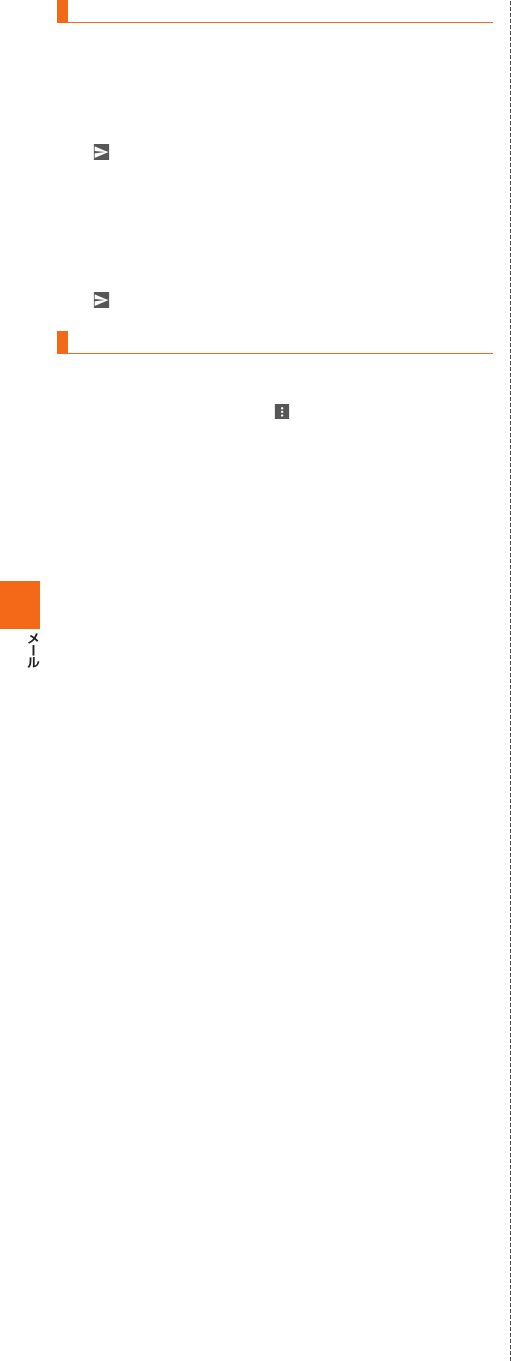
56
Gmailを返信/ 転送する
ホーム画面→[Google]→[Gmail]
返信するメールを選択→[返信]
本文を入力
[ ]
全員に返信/転送するメールを選択→[全員に返信]/[転
送]
本文を入力
「転送」を選択した場合は、転送先の宛先を入力します。
[ ]
Gmailのメニューを利用する
メール一覧画面で左端のイニシャルアイコンや画像をタップしてメー
ルを選択状態にすると、削除、未読に変更などメールを操作できます。
メール内容表示画面の右上にある「 」をタップするとメニューが表示
され、選択したメールの移動や印刷などを操作できます。
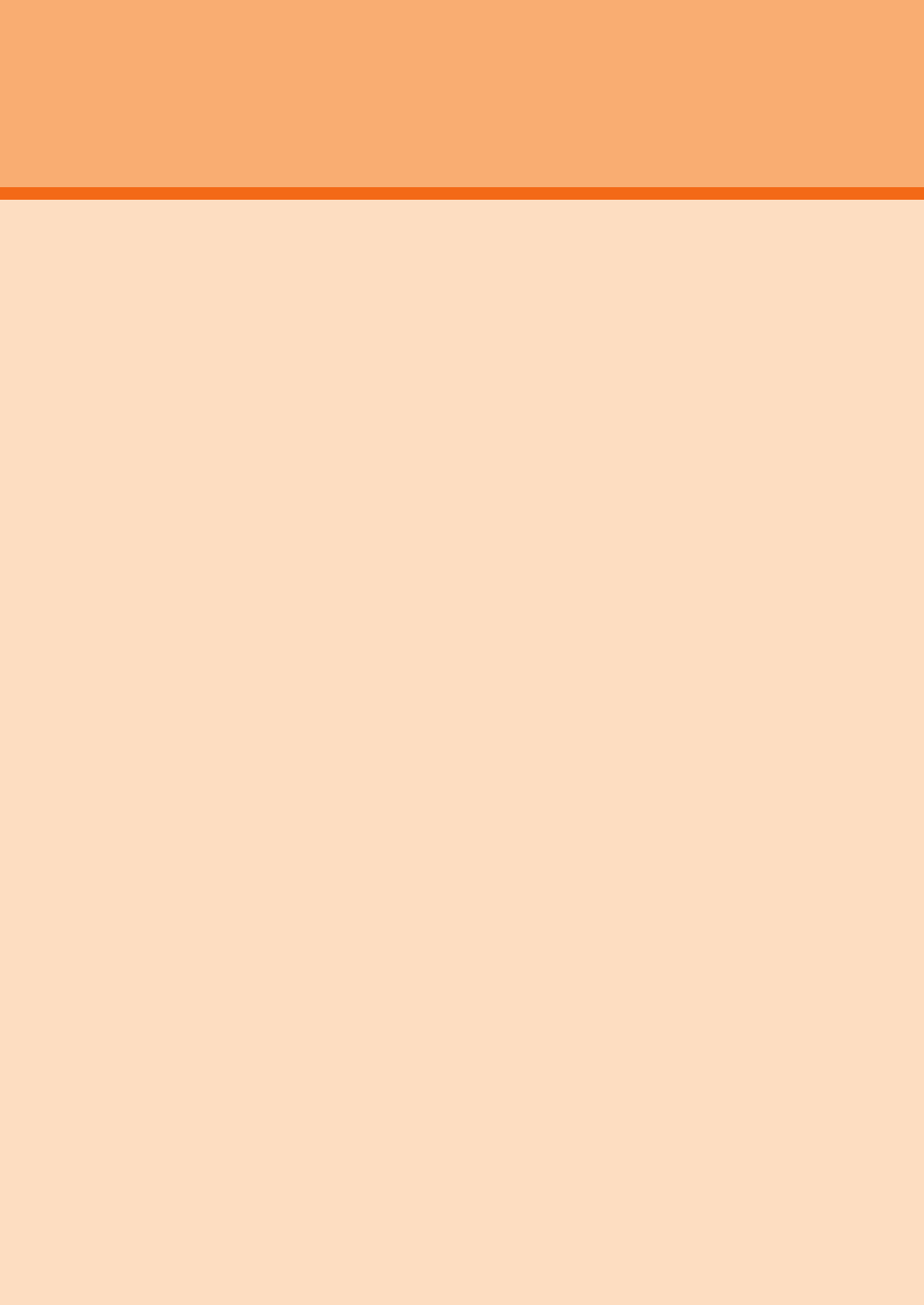
57
パケット通信を利用する .......................................................................... 58
Webページを表示する ............................................................................. 58
ブックマーク/履歴を利用する ..............................................................59
インターネット
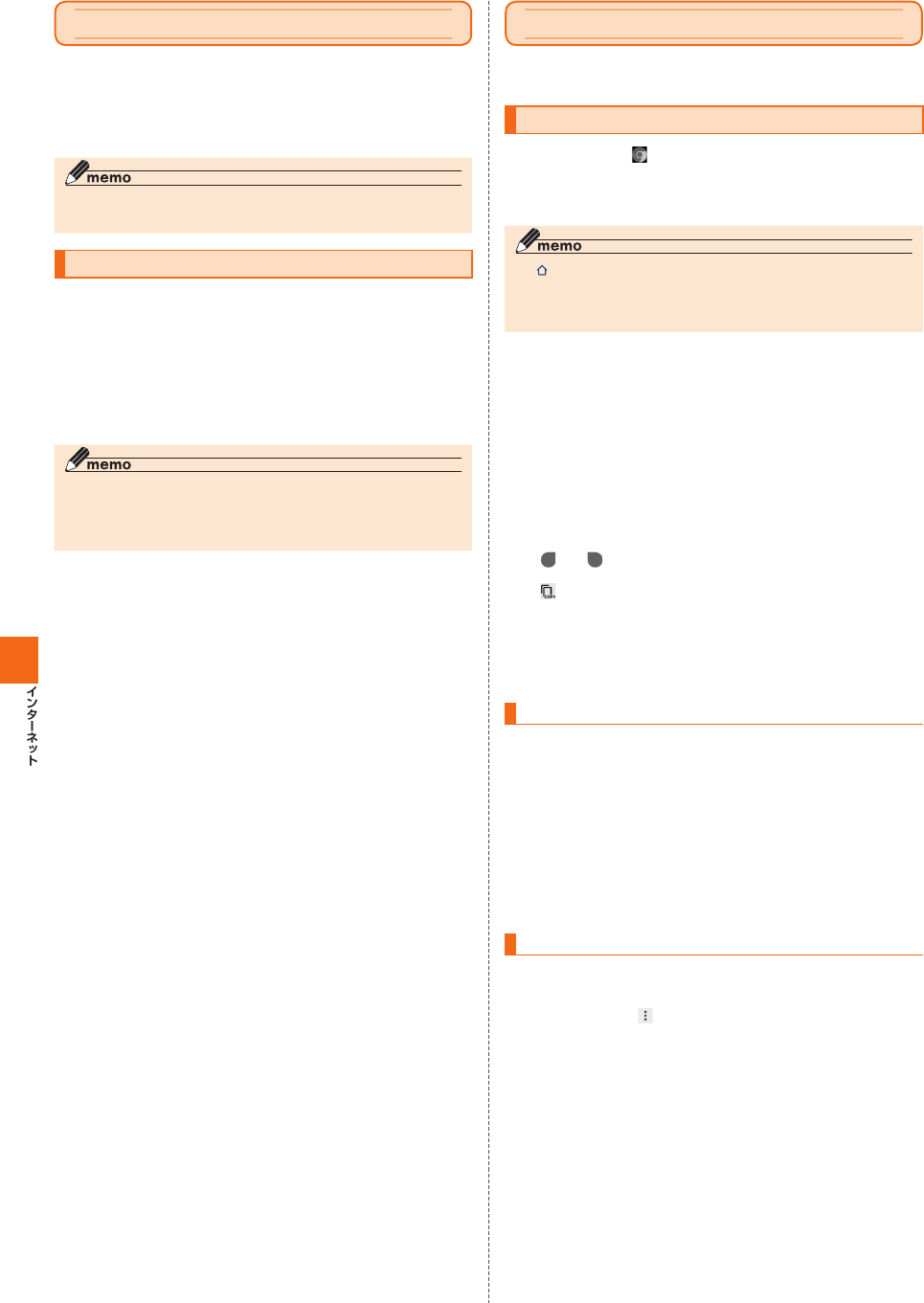
58
インターネットに接続する
パケット通信または無線LAN(Wi-Fi®)機能を使用してインターネット
に接続できます。
• パケット通信(LTE NET、LTE NET for DATA)(▶P. 58「パケット通
信を利用する」)
• Wi-Fi®
(▶P. 89「無線LAN(Wi-Fi®)機能」)
◎ LTE NETまたはLTE NET for DATAに加入していない場合は、パケット
通信を利用することができません。
パケット通信を利用する
本製品は、「LTE NET」や「LTE NET for DATA」のご利用により、手軽
にインターネットに接続してパケット通信を行うことができます。本
製品にはあらかじめLTE NETでインターネットへ接続する設定が組
み込まれており、インターネット接続を必要とするアプリを起動する
と自動的に接続されます。
LTE NET for DATAでインターネットへ接続するには、ホーム画面→
[基本機能]→[設定]→[その他]→[モバイルネットワーク]→[アクセ
スポイント名]→[LTE NET for DATA]と操作します。
◎ LTEフラットなどのパケット通信料定額/割引サービスご加入でインター
ネット接続時の通信料を定額でご利用いただけます。LTE NET、LTE NET
for DATA、パケット通信料定額/割引サービスについては、最新のau総合
カタログ/auのホームページをご参照ください。
■ パケット通信ご利用上の注意
• 画像を含むホームページの閲覧、動画データなどのダウンロード、通
信を行うアプリやGoogleサービスなどのアプリを使用するなど、
データ量の多い通信を行うとパケット通信料が高額となるため、パ
ケット通信料定額/割引サービスへのご加入をおすすめいたしま
す。
• ネットワークへの過大な負荷を防止するため、一度に大量のデータ
送受信を継続した場合やネットワークの混雑状況などにより、通信
速度が自動的に制限されることがあります。
■ ご利用パケット通信料のご確認方法について
ご利用パケット通信料は、次のURLでご照会いただけます。
(auお客さまサポート)
• 初回のご利用の際は、お申し込みが必要です。
Chromeを利用する
Google Chromeを利用して、パソコンと同じようにWebページを閲
覧できます。
Webページを表示する
ホーム画面→[ ]
初めて利用するときは、利用規約とプライバシー通知の同意画面で内
容を確認し、[同意して続行]→[次へ]→[ログイン]/[スキップ]と操
作します。
◎ 「 」をタップすると、ホームページが表示されます。お買い上げ時は
Android向けの「auスマートパス」がホームページに設定されています。
◎ 非常に大きなWebページを表示した場合は、アプリが自動的に終了するこ
とがあります。
■ Webページでの基本操作
次のタッチパネル操作でWebページを閲覧できます(Webページに
よっては操作できない場合があります)。
• タップ:リンクやボタンを選択・実行できます。
• スライド/フリック:ページをスクロールできます。
• ズームイン/ズームアウト:ページを拡大/縮小できます。
• 前のページに戻るにはCをタップします。
Webページ→テキストをロングタッチ
「 」/「 」をドラッグして、テキストの範囲を選択
[ ](コピー)
貼り付け先の入力欄をロングタッチ→[貼り付け]
コピーしたテキストを貼り付けます。
• 貼り付け一覧が表示された場合は、貼り付けるテキストを選択してく
ださい。
Webページを移動する
Webページの上部に表示されるURL表示欄にキーワードを入力して、
Webサイトの情報を検索できます。また、URLを直接入力してサイト
を表示できます。
Webページ→URL表示欄をタップ
• URL表示欄が表示されていない場合は、画面を下方向にスライドす
ると表示されます。
URL表示欄にキーワード/URLを入力→[実行]
• 入力した文字を含む検索候補がURL表示欄の下に一覧表示された場
合は、タップしてWebページを表示することもできます。
Webページのメニューを利用する
Chromeのメニューから、新しいタブを開いたり、ブックマーク画面や
履歴についての操作を行うことができます。
Webページ→[ ]
メニューが表示されます。
■ リンクのメニューを利用する
リンクをロングタッチするとメニューが表示され、リンクの保存、
URLのコピーなどの操作が行えます。
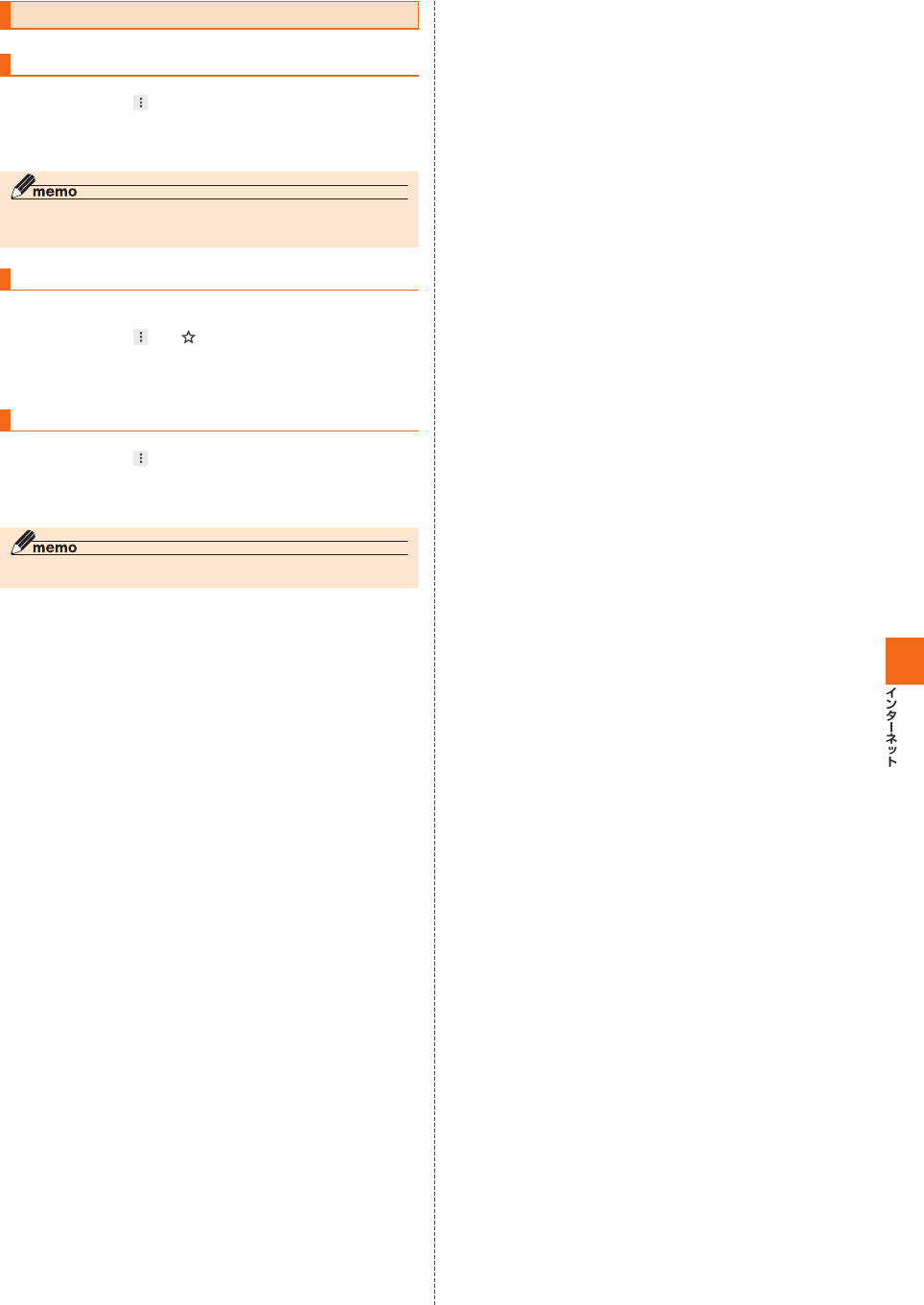
59
ブックマーク/履歴を利用する
ブックマークを利用する
Webページ→[ ]→[ブックマーク]
ブックマーク画面が表示されます。
利用するブックマークを選択
◎ ブックマーク画面でブックマークをロングタッチすると、ブックマークの
編集や削除などの操作が行えます。
ブックマークに登録する
表示中のサイトをブックマークに登録します。
Webページ→[ ]→[ ]
ブックマーク登録画面が表示されます。
名前、URL、保存先フォルダを入力→[保存]
履歴を利用する
Webページ→[ ]→[履歴]
履歴画面が表示されます。
利用する履歴を選択
◎ 履歴画面で「×」をタッチすると、履歴から消去できます。

60
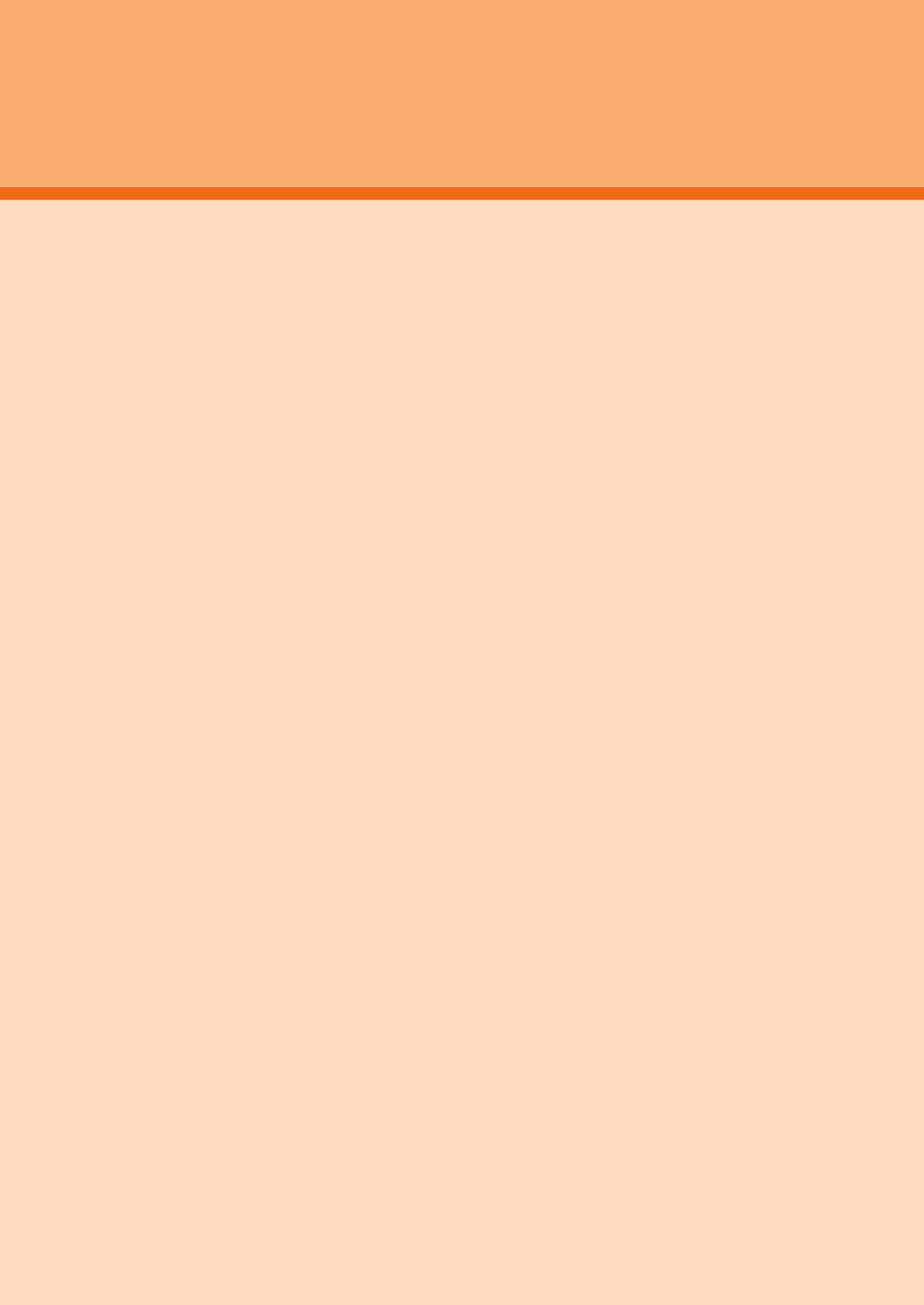
61
ツール・アプリケーション
連絡先を登録する ..................................................................................... 62
連絡先から電話をかける .......................................................................... 62
連絡先を編集/削除する .......................................................................... 62
グループを設定する .................................................................................62
連絡先をインポート/エクスポートする ...............................................63
カメラを利用する ..................................................................................... 63
QR・バーコードリーダーを利用する ......................................................65
データを再生する ..................................................................................... 66
静止画を編集する ..................................................................................... 66
音楽データを再生する .............................................................................. 66
NFCを利用する ........................................................................................ 69
FeliCaに対応したサービスを利用する ..................................................70
Google Playを利用する .........................................................................71
アプリを管理する ..................................................................................... 71
YouTubeを利用する ...............................................................................72
ハングアウトを利用する .......................................................................... 72
Googleマップを利用する .......................................................................72
周辺のスポットを確認する ...................................................................... 73
道案内を取得する ..................................................................................... 73
カレンダーのメニューを利用する ..........................................................73
予定を新規登録する .................................................................................73
アラームを利用する .................................................................................74
タイマーを利用する .................................................................................74
ストップウォッチを利用する ..................................................................74
世界時計を利用する .................................................................................74
auスマートサポートを利用する .............................................................77
Lookout for auを利用する ....................................................................78
リモートサポートを利用する ..................................................................78
安心アクセス for Android™を利用する .................................................78
スマートフォン自動診断を利用する ......................................................79
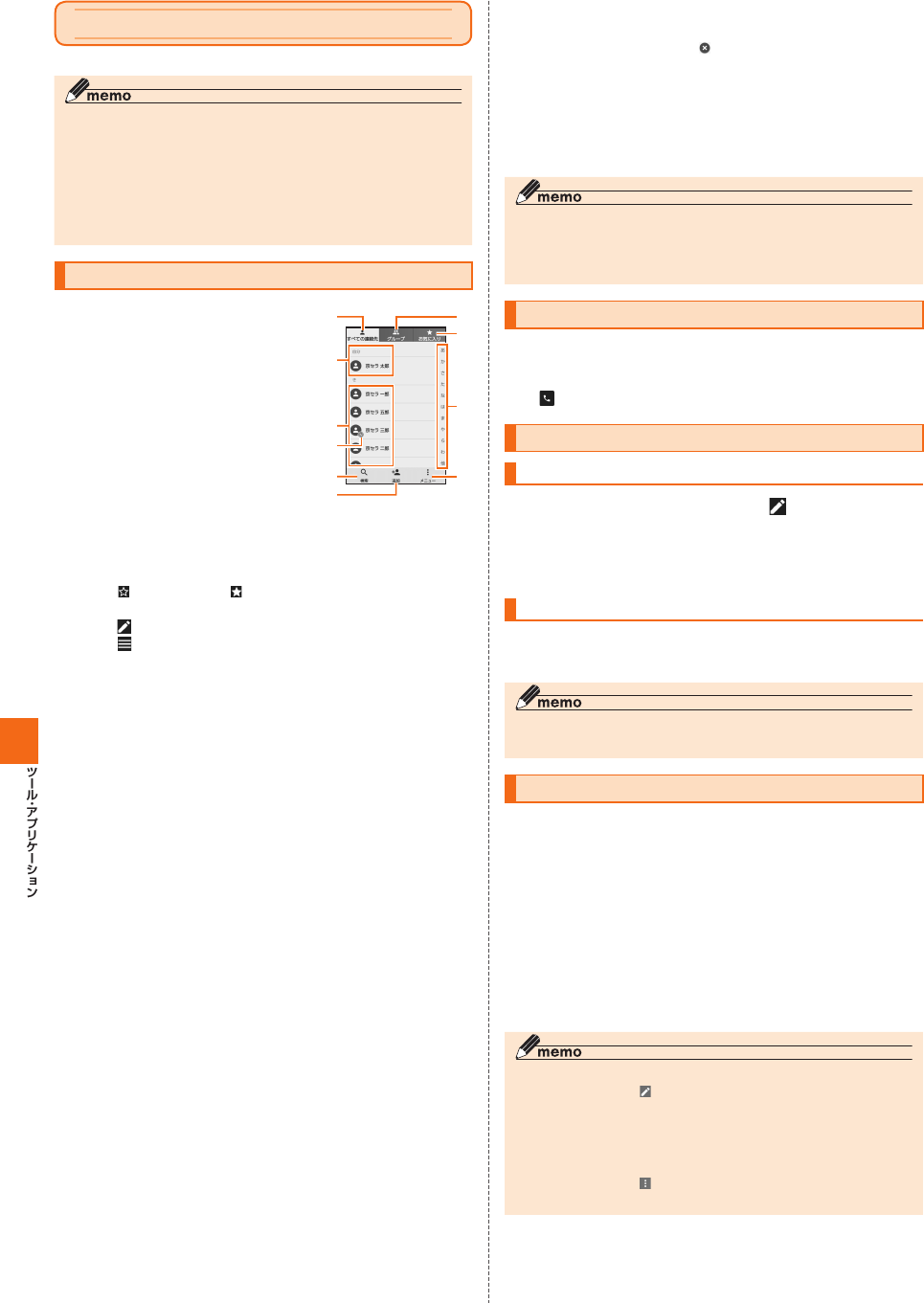
62
電話帳
電話帳には連絡先の各種情報が表示されます。
◎ 電話帳に登録された電話番号や名前などは、事故や故障によって消失して
しまうことがあります。大切な電話番号などは控えておかれることをおす
すめします。事故や故障が原因で電話帳が変化・消失した場合の損害および
逸失利益につきましては、当社では一切の責任を負いかねますのであらか
じめご了承ください。
◎
「アカウントの設定をする」
(▶P. 99)
を利用して、サーバーに保存された
Googleの連絡先などと本製品の電話帳を同期できます(Googleアカウント
以外と同期する場合でも、最初にGoogleアカウントを登録してください)。
連絡先を登録する
ホーム画面→[基本機能]→[電話
帳]→「すべての連絡先」タブを
タップ
連絡先一覧画面が表示されます。
連絡先が未登録の場合は、操作で新規連
絡先を登録してください。
すべての連絡先が表示された一覧画面
が表示されます。
自分の電話番号を確認し、自分の名前
などを登録できます(▶P. 36)。
タップすると、連絡先の詳細表示画面
が表示され、次の操作ができます。
⑨
⑩
⑧
⑦
②
①
③
⑤
⑥
④
• 「 」をタップすると「 」に変わり、連絡先をお気に入りに登録で
きます。
• 「 」をタップすると、連絡先を編集できます(▶P. 62)。
• 「 」をタップすると、共有ツールの選択や連絡先の削除、連絡先
の統合、ホーム画面への連絡先ウィジェットの追加などができま
す。
登録されている連絡先を検索します。
連絡先を登録します。
タップするとグループの一覧を表示します。
•
グループ作成や編集については、「グループを設定する」(▶ P. 62)
をご参照ください。
タップすると「お気に入り」に登録した連絡先が表示されます。
タブをタップすると、タップしたタブの行の文字から始まる連絡先
が表示されます。
インデックスタブの表示位置は、お買い上げ時は「右側」に設定
されています。メニューから「左側」に変更することもできます
(▶P.XX)。
連絡先の削除やインポート/エクスポート、表示する連絡先の設
定、インデックスタブの表示位置の設定などができます。
[追加]
• アカウントの選択画面が表示された場合は、使用するアカウントを選
択するか、「アカウントを追加」をタップしてアカウントを登録してく
ださい。
• 「新しい連絡先を登録しましょう」画面が表示された場合は、[新しい
連絡先を作成]→[本体]/[アカウントを追加]と操作し、連絡先/ア
カウントを登録してください。
必要な項目を入力
• 各項目をタップすると項目を入力できます。入力中または入力後に
「別のフィールドを追加」/「 」をタップすると、項目を追加/削除で
きます。
• 項目によっては、左側に表示されているラベル欄をタップすると、ラ
ベルを変更できます。「カスタム」を選択すると、新しいラベル名を入
力できます。
• 「着信設定」をタップすると、着信音などの個別設定ができます。
[保存]
◎ 登録する電話番号が一般電話の場合は、市外局番から入力してください。
◎ 相手の方から電話番号の通知がない場合は、「着信設定」は有効になりません。
◎ グループの一覧で「新しいグループを作成」をタップすると新規グループの
追加を行えます
(▶P. 62)
。
連絡先から電話をかける
連絡先一覧画面→電話をかける連絡先をタップ
連絡先の詳細表示画面が表示されます。
[ ]
連絡先を編集/削除する
連絡先を編集する
編集する連絡先の詳細表示画面→[ ]
連絡先編集画面が表示されます。
項目を選択して編集
[保存]
連絡先を削除する
連絡先一覧画面で[メニュー]→[削除]→削除する連絡先
を選択→[OK]→[OK]
◎ 本体の空き容量が少ないと、連絡先の編集/削除ができない場合がありま
す。ご注意ください。
グループを設定する
連絡先をグループに登録できます。
• 「アカウントの設定をする」(▶P. 99)を利用して、アカウントと同期
すると、自動的にグループが作成されます。
連絡先一覧画面→「グループ」タブをタップ→[追加]
• アカウントの選択画面が表示された場合は、使用するアカウントを選
択してください。
[グループの名前]→グループの名前を入力
[連絡先を登録/解除]→登録する連絡先を選択→[保存]
「グループの着信設定」の項目を必要に応じて設定→[保
存]
◎ グループの編集は、連絡先一覧画面→「グループ」タブをタップ→編集する
グループをタップ→[]と操作して行うことができます。「グループの着信
設定」なども設定できます。
◎ 相手の方から電話番号の通知がない場合は、「グループの着信設定」は有効
になりません。
◎ 個別の連絡先に「着信設定」が設定されている場合は、そちらが優先されま
す。
◎ グループを選択して[]→[削除]→[OK]と操作すると、グループを削除で
きます。グループを削除しても、登録されている連絡先は削除されません。
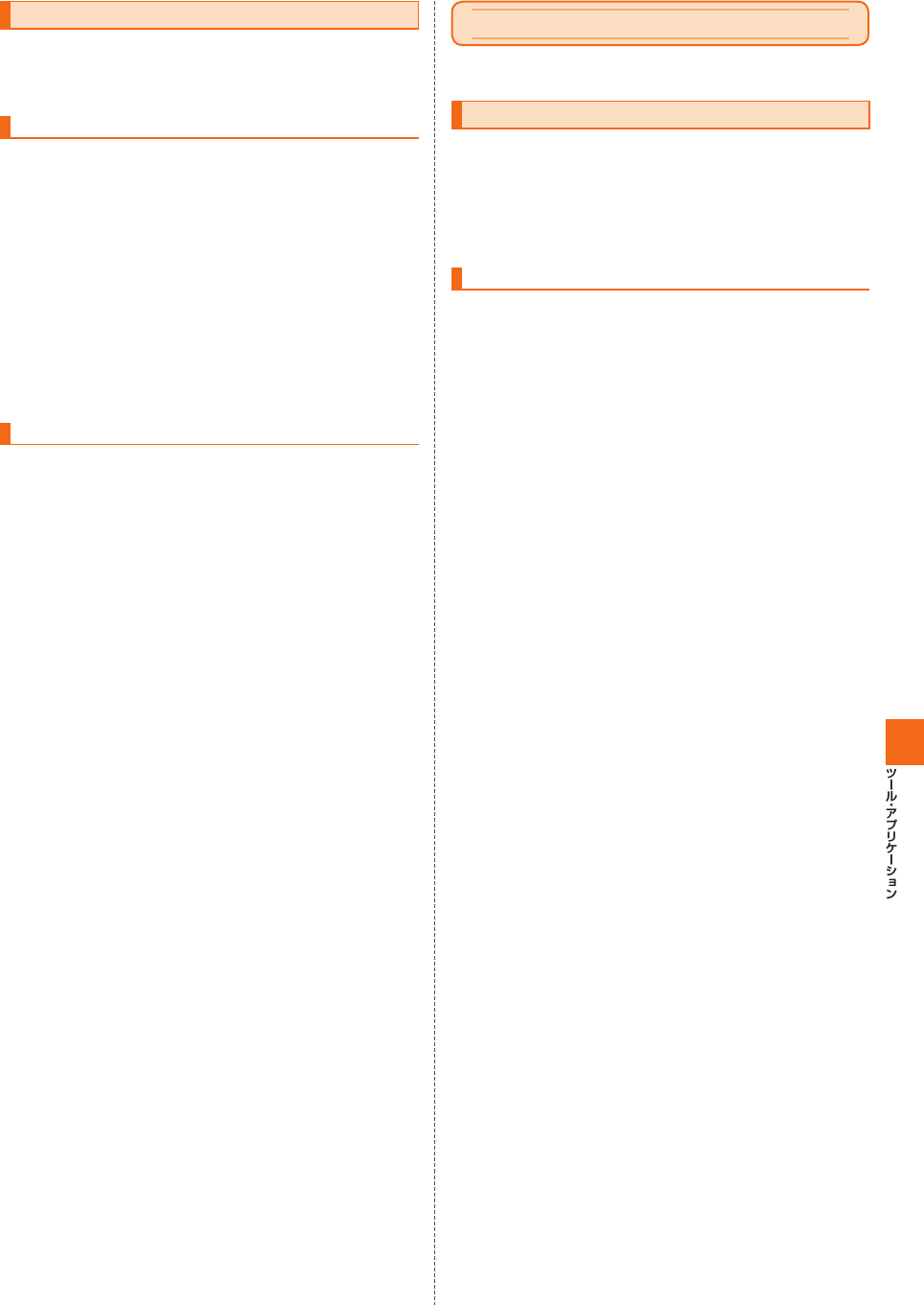
63
連絡先をインポート/エクスポートする
連絡先を内部ストレージやmicroSDメモリカードからインポート/
エクスポートできます。
• 連絡先によっては、データの一部がインポート/エクスポートされ
ない場合があります。
インポートする
内部ストレージ/microSDメモリカードに保存されている連絡先を
インポートします。
連絡先一覧画面→[メニュー]→[インポート/エクスポー
ト]
[内部ストレージからインポート]/[SDカードからイン
ポート]
• アカウントの選択画面が表示された場合は、使用するアカウントを選
択してください。
[vCardファイルを1つインポート]→[OK]→インポー
トする連絡先ファイル(vCardファイル)を選択→[OK]
「複数のvCardファイルをインポート」/「すべてのvCardファイルをイ
ンポート」を選択してインポートすることもできます。
エクスポートする
内部ストレージ/microSDメモリカードへエクスポートします。
連絡先一覧画面→[メニュー]→[インポート/エクスポー
ト]
[内部ストレージにエクスポート]/[SDカードにエクス
ポート]
連絡先の選択画面が表示されます。
エクスポートする連絡先を選択→[OK]→[OK]
連絡先の選択画面→[すべて選択]→[OK]→[OK]と操作すると、すべ
ての連絡先をエクスポートできます。
カメラ
本製品に搭載されているカメラ機能を使って、静止画の撮影や動画の
録画、バーコードの読み取りなどを行えます。
カメラを利用する
本製品は有効画素数約1300万画素のCMOSアウトカメラと約200
万画素のCMOSインカメラを搭載し、静止画や動画の撮影ができま
す。
電池残量が少ない場合や極端に高温になっている場合は、カメラを使
用することができません。また、使用中は電池残量低下や温度上昇に応
じてディスプレイの輝度が落ちる場合があります。
カメラをご利用になる前に
• レンズ部に指紋や油脂などが付くと、画像がぼやける場合がありま
す。撮影前にはめがね拭き用などの柔らかな布でレンズ部を拭いて
ください。強くこするとレンズを傷付けるおそれがあります。
• 撮影時にはレンズ部に指や髪、ストラップなどがかからないように
ご注意ください。ストラップが撮影の邪魔になる場合は、ストラップ
を手で固定してから撮影してください。
• 手ブレにご注意ください。画像がブレる原因となりますので、本製品
が動かないようにしっかりと持って撮影するか、セルフタイマー機
能を利用して撮影してください。
特に室内など光量が十分でない場所では、手ブレが起きやすくなり
ますのでご注意ください。
また、被写体が動いた場合もブレた画像になりやすいのでご注意く
ださい。
• 被写体がディスプレイに確実に表示されていることを確認してか
ら、シャッター操作をしてください。カメラを動かしながらシャッ
ター操作をすると、画像がブレる原因となります。
• 動画を録画する場合は、マイクを指などでおおわないようにご注意
ください。また、録画時の声の大きさや周囲の環境によって、マイク
の音声の品質が悪くなる場合があります。
• 次のような被写体に対しては、ピントが合わないことがあります。
- 無地の壁などコントラストが少ない被写体
- 強い逆光のもとにある被写体
- 光沢のあるものなど明るく反射している被写体
- ブラインドなど、水平方向に繰り返しパターンのある被写体
- カメラからの距離が異なる被写体がいくつもあるとき
- 暗い場所にある被写体
- 動きが速い被写体
• 撮影ライトを目に近づけて点灯させないでください。撮影ライト点
灯時は発光部を直視しないようにしてください。また、他の人の目に
向けて点灯させないでください。視力低下などの障がいを起こす原
因となります。
• マナーモードを設定している場合でも、静止画撮影時にシャッター
音が鳴ります。動画録画時も、録画開始時、録画停止時に音が鳴りま
す。音量は変更できません。
• 不安定な場所に本製品を置いてセルフタイマー撮影を行うと、着信
などでバイブレータが振動するなどして本製品が落下するおそれが
あります。
• 本製品を利用して撮影または録音したものを複製、編集などする場
合は、著作権侵害にあたる利用方法をお控えいただくことはもちろ
ん、他人の肖像を勝手に使用、改変などをすると肖像権を侵害するこ
ととなりますので、そのような利用方法もお控えください。なお実演
や興行、展示物などの中には、個人として楽しむなどの目的であって
も、撮影または録音などが禁止されている場合がありますので、ご注
意ください。
• お客様が本製品のカメラ機能を利用して公衆に著しく迷惑をかける
不良行為などを行った場合、法律や条例/迷惑防止条例などに従っ
て罰せられることがあります。
• 位置情報が付加された写真をインターネット上にアップロードする
場合、第三者に位置情報を知られる可能性がありますので、ご注意く
ださい。
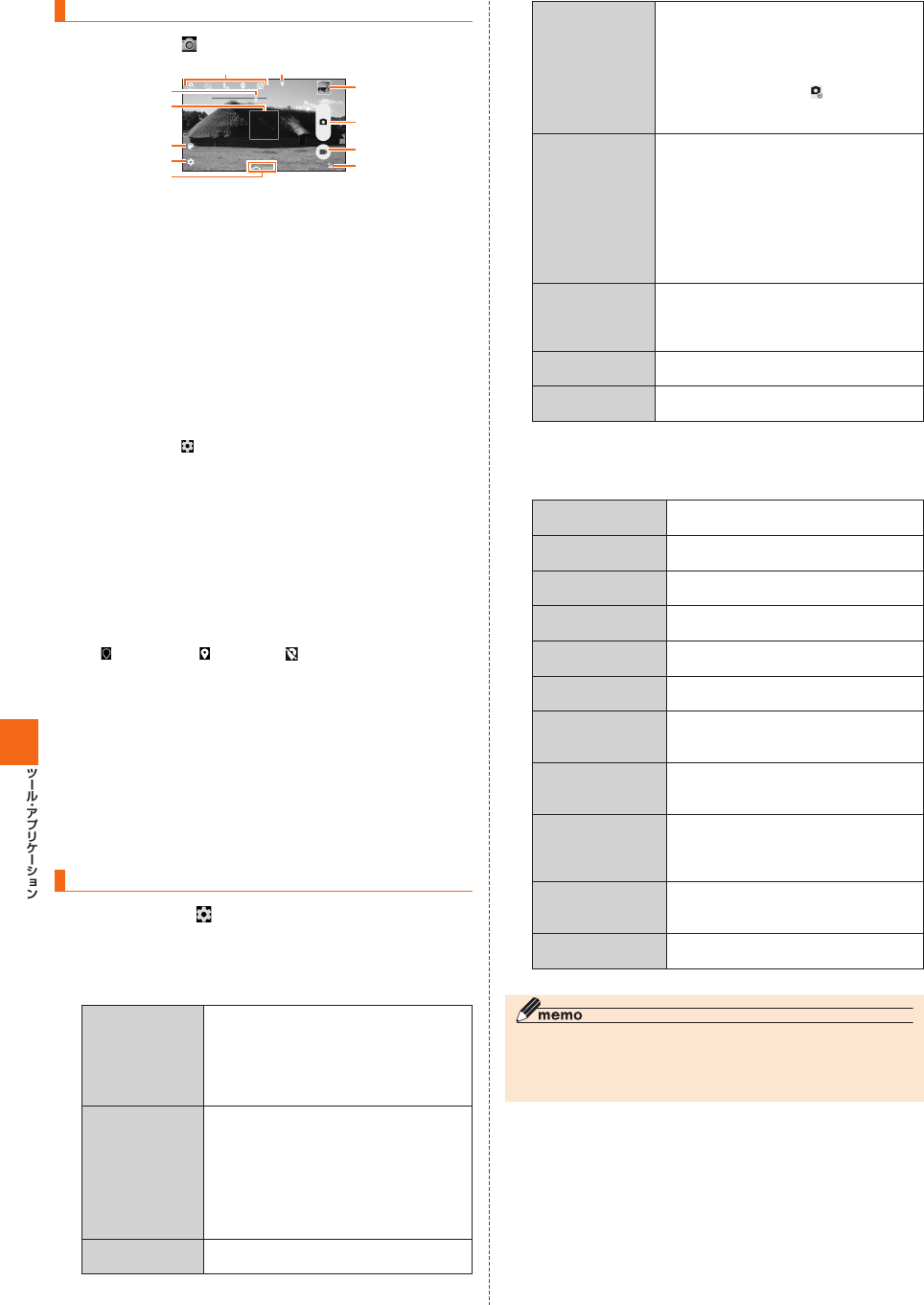
64
撮影画面の見かた
ホーム画面→[ ]
④
③
⑤
①
②
⑧
⑦⑥
⑩
⑪
⑨
画面上でズームイン/ズームアウトしたりlr(音量下/上ボ
タン)を押したりするとズームバーが表示され、ズームを調整でき
ます。
※
オートフォーカスしたときに表示されます。
※ 操作やカメラの状態によって表示が異なる場合があります。
撮影モードを「エフェクト」や「シーン」、「マニュアル」、「タイムラ
プスムービー」に設定しているときにモードアイコンが表示され、
タップして設定を変更できます。
• 設定しているエフェクト、モードによっては調整バーが表示され、設
定を
調整できます。
カメラを設定します(▶P. 64「撮影前の設定をする」)。
撮影モードを選択できます(▶P. 65)。
「クイック設定を編集」で設定した機能がモニター画面に表示され
ます。撮影環境に合わせてアイコンをタップしてON/OFFを変更
したり、設定メニューを表示して調整したりすることができます。
• 初期設定時は以下のように設定されています。
アウトカメラ時:「カメラ切替」「セルフタイマー」「フラッシュ」
インカメラ時:「カメラ切替」「セルフタイマー」
(位置測位中) (測位成功) (測位失敗)
直前に撮影/録画したデータのサムネイルを表示します。タップす
るとデータを確認できます(▶P. 66「ギャラリーでファイルを表示
する」)。
撮影モードの「シーン」で設定したシーンのアイコンが表示されま
す。
• おまかせモードやシーンを「自動シーン検出」に設定している場合
は、カメラが判定したシーンのアイコンが表示されます。
撮影前の 設定をする
モニター画面→[ ]
カメラ設定画面が表示されます。
[フォト]/[ムービー]/[全般]タブをタップ
撮影サイズ※1 静止画の撮影サイズを設定します。
アウトカメラ:「10M( 1 6:9 )」「8M(16:
9)」「FullHD( 1 6:9 )」「13M( 4:3 )」
「11M( 4:3 )」「3M( 4:3 )」「1.6M( 1:1 )」
インカメラ:「HD( 1 6:9 )」「2M( 4:3 )」
「1M( 1:1 )」
録画サイズ※2 動画の録画サイズを設定します。
アウトカメラ:「HD1080p( 1 6:9 )」
「HD720p(16:9 )」「HD960p( 4:3 )」
「VGA( 4:3 )」
•
撮影モードが「エフェクト」の場合は、
「VGA」が固定となります。
インカメラ:「HD720p( 1 6:9 )」「VGA
( 4:3 )」
フラッシュ※1
・
ライト※2
撮影ライトを設定します。
「オート」「ON」「照明」
※1
「OFF」
セルフタイマー※1 セルフタイマーを設定します。設定した秒
数が経過した後、静止画を撮影します。
「10秒」「5秒」「2秒」「OFF」
• カウントダウン中はカウントダウン音が
鳴動し、撮影ライトが点滅します。
• カウントダウン中に[]をタップする
と、カウントダウンを中止して撮影を開
始します。
HDR 露出レベルの異なる複数の画像を1つの写
真/動画に合成します。
• 「フォト」タブでは次の通りに設定できま
す。
「ON(HDRあり+通常を保存)」「ON
(HDRありのみ保存)」「OFF」
• 「ムービー」タブでは次の通りに設定でき
ます。
「ON」「OFF」
手振れ補正※3 手振れ補正の設定を切り替えます。
「オート」「ON」「OFF」
• 撮影モードが「マニュアル」以外の場合
は、「オート」に設定されます。
タッチ撮影※1 モニター画面でタップした箇所にピントを
合わせて、撮影します。
スマイルシャッ
ター撮影※1
撮影対象の笑顔を検出して、自動的に静止
画を撮影します。
※1 「フォト」タブのみ
※2 「ムービー」タブのみ
※3 撮影モードを「マニュアル」に設定した場合のみ
カメラ切替 アウトカメラとインカメラを切り替えま
す。
フォーカス※1 フォーカス方式を設定します。
「顔優先」「センター」
測光※1 測光を「全画面平均」「中央重点」「スポッ
ト」から設定します。
撮影補助ライン 撮影補助ラインを表示するかどうかを設
定します。
水準器 水準器を表示するかどうかを設定しま
す。
位置情報付加 設定後に撮影したすべての静止画/動画
に位置情報を付加します。
オートレビュー 撮影後に撮影した画像を画面に表示する
時間を「制限なし」「2秒」「OFF」から設定
できます。
音量キー lr(音量下/上ボタン)をズームで
使用するか、撮影/録画シャッターと使
用するかを設定します。
保存先 microSDメモリカードが取り付けられ
ている場合のみ表示されます。保存先を
設定します。
「内部ストレージ」「SDカード」
クイック設定を編集 設定項目をモニター画面にドラッグする
と、アイコンをタップしてモニター画面
から素早く設定変更できます。
初期設定に戻す カメラの設定をお買い上げ時の状態に戻
します。
※1 撮影モードを「マニュアル」に設定した場合のみ
◎ フラッシュ/ライトを「ON」に設定すると、静止画の撮影時や動画の録画時
に撮影ライトが点灯します。フラッシュ/ライトを「オート」に設定した場
合は、静止画の撮影時や動画の録画時に、周囲が暗い場合のみ撮影ライトが
点灯します。
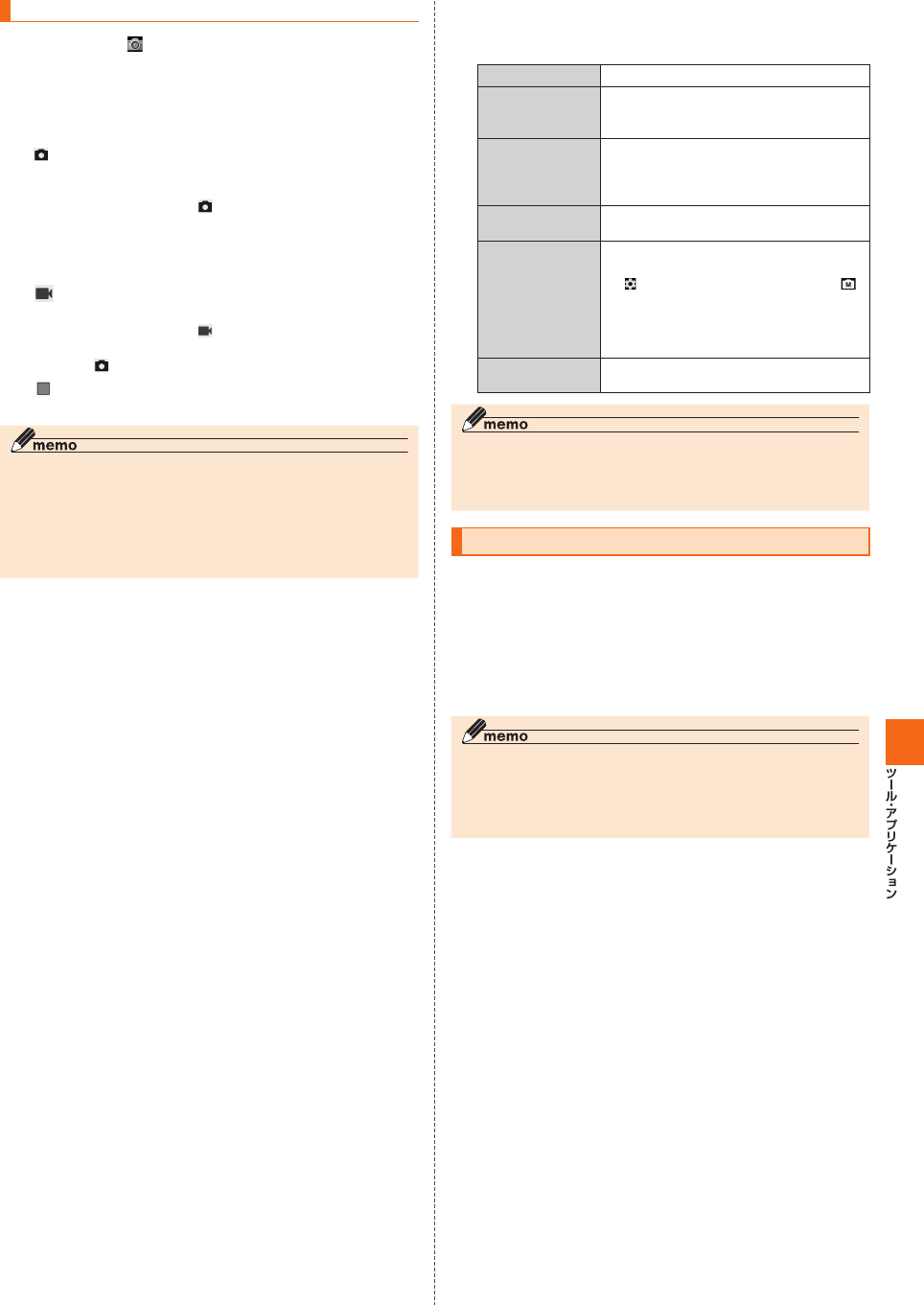
65
静止画/動画を撮影する
ホーム画面→[ ]
モニター画面が表示されます。
画面をタップ
タップしたところにピントが合います。
「」をタップして撮影してください。撮影したデータは自動的に保存
されます。
• タッチ撮影が「ON」の場合は、画面をタップして撮影できます。
• 設定した撮影モードにより「」が表示されていないときは、静止画
の撮影はできません。
• ロングタッチでフォーカスロックされます。
[ ]
録画が開始されます。
• 設定した撮影モードにより「」が表示されていないときは、動画の
録画はできません。
• 録画中に[ ]をタップすると、静止画を撮影できます。
[ ]
録画が停止します。録画したデータは自動的に保存されます。
◎ モニター画面で約2分間何も操作しないと、カメラが終了します。
◎ 常時、オートフォーカスが動作し、自動でピントを合わせるコンティニュア
スAF機能を搭載しておりますが、被写体によっては、ピントが合うまでに
時間がかかる場合があります。
◎ スマイルシャッター撮影を「ON」にし、セルフタイマー撮影を行った場合、
カウントダウン終了後に笑顔を検出して、自動的に撮影します。
◎ 録画中は送話口(マイク)でのみ、録音できます。
■ 撮影モードを切り替える
モニター画面→[MODE]
おまかせ 最適な設定で静止画/動画を撮影します。
連写 静止画を連写撮影できます。
• 撮影サイズは「8M( 1 6:9 )」以下になり
ます。
エフェクト エフェクト効果を設定します。
撮影サイズは「FullHD(16:9 )」「3M(4:
3)」「1.6M( 1:1 )」となります。また、録画
サイズは「VGA( 4:3 )」となります。
シーン 撮りたい被写体やシーンに合わせた撮影が
できます。
マニュアル 充実した設定メニューでこだわりの撮影が
できます。
• [ ]→「全般」タブをタップ、または「 」
をタップして設定値を変更できます。
• 「EV補正」/「ホワイトバランス」/「コン
トラスト」/「ISO感度」なども設定できま
す。
タイムラプスムー
ビー
タイムラプスの動画を録画できます。
◎ タイムラプスムービー録画時は音声は録音されません。また、光源によって
はフリッカ(ちらつき)が発生することがあります。
◎ 「シーン」モードの「夜景+人物」での撮影時は、撮影開始から撮影ライトが
消えるまでカメラを動かさないでください。
QR・バーコードリーダーを利用する
「SATCH」を利用して、QRコードやバーコードを読み取ることがで
きます。読み取った内容は、WEBサイト表示などに利用できます。QR
コードとJANコードの読み取りに対応しています。
ホーム画面→[その他アプリ]→[SATCH]→[QR/バー
コードを読み取る]
初回起動時は、アンケートなどが表示されます。内容をご確認の上、画
面の指示に従って操作してください。
◎ SATCHではQR・バーコードリーダー以外にも、AR(Augmented Reality)
を楽しむことができます。ARとはカメラでポスターや商品にかざして対象
物を読み込むことで、動画やCGなどの情報を表示できる機能です。SATCH
アプリ内で表示されるキャンペーン情報などを、画面の案内に沿ってお楽し
みください。
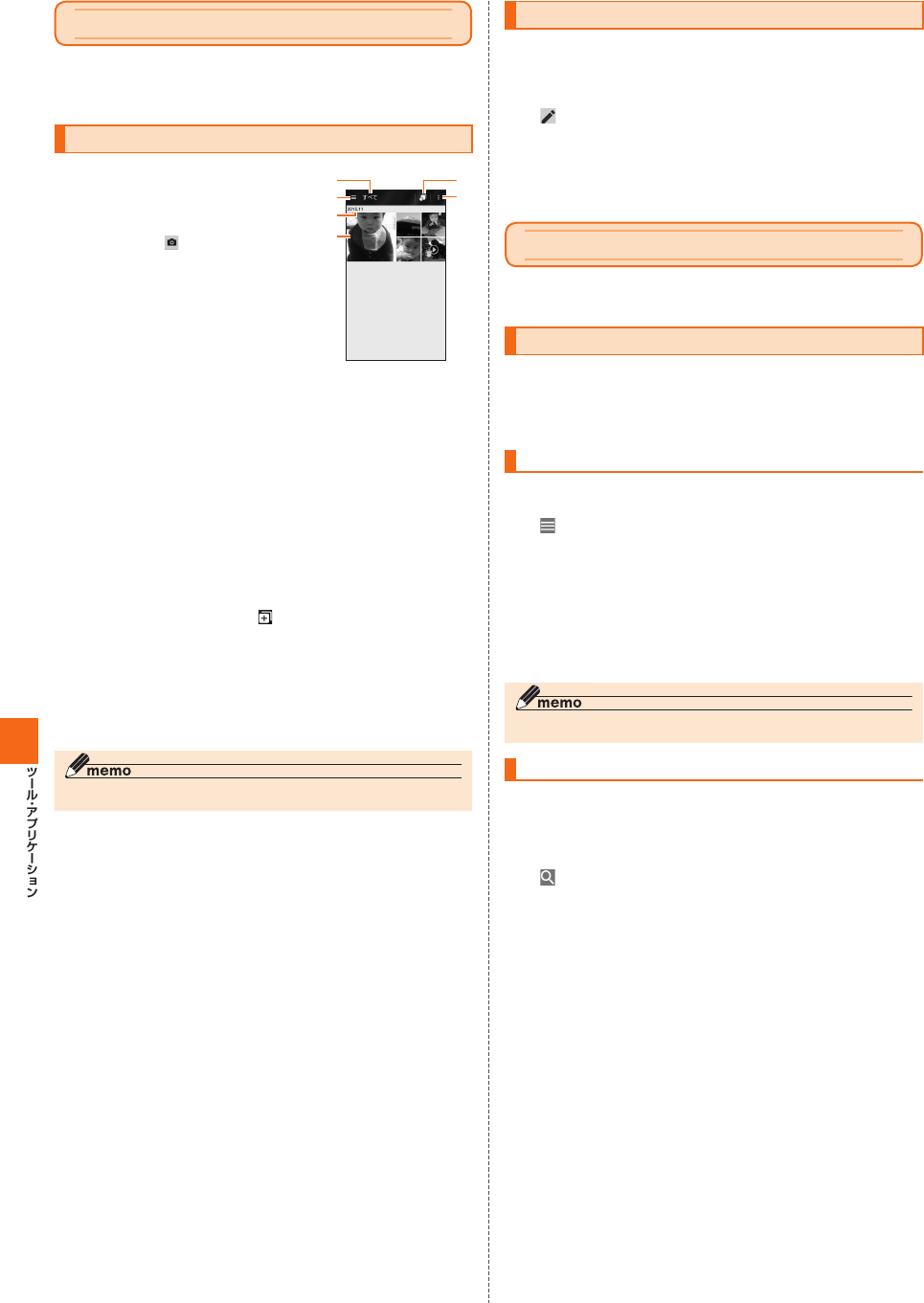
66
ギャラリーでファイルを表示する
ギャラリーは、内部ストレージ/microSDメモリカード内の画像/動
画を一覧表示し再生できます。また、アルバムとして管理することもで
きます。
データを再生する
ホーム画面→[基本機能]→[ギャ
ラリー]
• 本製品に保存されている画像データが
ない場合は「」が表示され、タップす
るとカメラが起動します(▶P. 63)。
「すべて」:データ一覧画面を表示し、
すべてのデータを一覧で確認できま
す。
「アルバム」:アルバム一覧画面を表示
します。アルバムをタップすると、ア
ルバムに登録したデータを確認でき
ます。
⑥
⑤
④
②
①
③
「地図」:位置情報が付加された画像/動画を地図上に表示し、撮
影位置を確認できます。
「お気に入り」:お気に入り画面を表示し、登録したデータを確認
できます。
「auスマートパス」:auスマートパスを起動します。
データを保存した年月が表示されます。
月別のフォルダに分けてデータを表示します。
アルバム一覧画面の場合は「」が表示され、タップするとアルバ
ムを追加できます。
表示中の各画面で、メニューが表示されます。データの選択やスラ
イドショーなどの操作ができます。
データを選択
データが再生されます。
◎ ギャラリーで表示されるデータの中には、再生できないものもあります。
静止画を編集する
静止画を編集できます。編集可能なファイル形式は、.jpg形式、.png形
式などです。データによっては利用できない場合があります。
データ一覧画面→データを選択
[ ]
データ編集画面が表示されます。
画面下部のアイコンで編集
[保存]→[キャンセル]/[上書き保存]/[新規保存]
音楽を聴く
音楽やプレイリストなどを視聴できます。
再生可能なファイル形式に
ついては、「利用できるデータの種類」(▶P. 117)をご参照ください。
音楽データを再生する
内部ストレージ/microSDメモリカードに保存されたコンテンツを
カテゴリ別に表示して再生できます。
• 音楽再生中に「SDカードのマウント解除」(▶P. 97)は行わないで
ください。
音楽を再生する
ホーム画面→[Google]→[Playミュージック]
[ ]→[Listen Now]/[マイライブラリ]/[プレイリ
スト]
アイテムのリスト画面が表示されます。
• 初めて「Listen Now」画面を表示した場合は、「Listen Nowへよう
こそ」が表示されます。閉じるには「OK」をタップしてください。
アイテムをタップ
曲をタップ
◎ 音量は、Elr(音量下/上ボタン)で調節します。
曲や曲に関連する情報を検索する
内部ストレージ/microSDメモリカードに保存されている曲を検索
したり、曲に関連する情報を検索することができます。
ホーム画面→[Google]→[Playミュージック]
[ ]→検索する曲の情報を入力
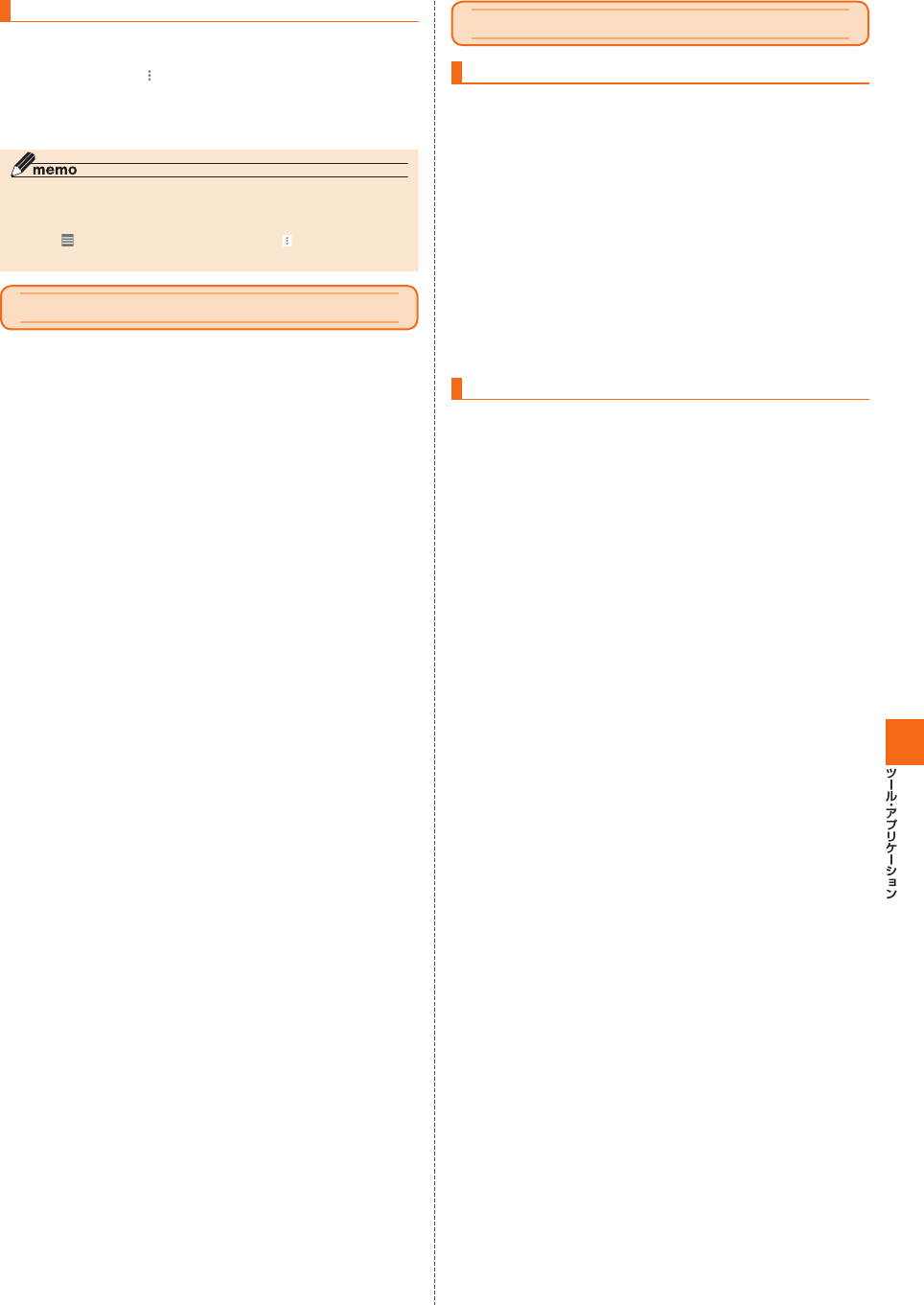
67
プレイリストを作成する
ホーム画面→[Google]→[Playミュージック]
アルバム/曲の「 」をタップ→[プレイリストに追加]→
[新しいプレイリスト]
プレイリスト名を入力→[プレイリストを作成]
◎ プレイリストに曲を追加するには、操作で「プレイリストを追加」をタッ
プした後、追加したいプレイリストを選択してください。
◎ プレイリストを削除するには、ホーム画面→[Google]→[Playミュージッ
ク]→[ ]→[プレイリスト]→プレイリストの「 」をタップ→[削除]→
[OK]と操作します。なお、曲は削除されません。
ビデオを再生する
Google Playで映画をレンタルしたり、保存した動画を再生したりで
きます。
• ビデオの利用にはGoogleアカウントの設定が必要です。詳しくは、
「Googleアカウントをセットアップする」
(▶P. 22)
をご参照くだ
さい。
ホーム画面→[Google]→[Playムービー&TV]
再生する動画をタップ
動画再生画面が表示され、動画が再生されます。
おサイフケータイ®
おサイフケータイ®とは
おサイフケータイ®とはNFCと呼ばれる近接型無線通信方式を用い
た、電子マネーやポイントなどのサービスの総称です。
NFCとはNear Field Communicationの略で、ISO(国際標準化機構)
で規定された国際標準の近接型無線通信方式です。FeliCaを含む非接
触ICカード機能やリーダー/ライター(R/W)機能、機器間通信(P2P)
機能などが本製品でご利用いただけます。
おサイフケータイ®を利用したサービスによっては、ご利用になりたい
サービスプロバイダのおサイフケータイ®対応アプリをダウンロード
する必要があります。
おサイフケータイ®対応サービスのご利用にあたっては、au電話に搭
載されたFeliCaチップまたはau ICカードへ、サービスのご利用に必
要となるデータを書き込む場合があります。
なお、ご利用にあたっては、「おサイフケータイ
®
対応サービスご利用上
の注意」(▶P. 121)
をあわせてご参照ください。
おサイフケータイ® ご利用にあたって
• 本製品の紛失には、ご注意ください。ご利用いただいていたおサイフ
ケータイ®対応サービスに関する内容は、サービス提供会社などにお
問い合わせください。
• 紛失・盗難などに備え、おサイフケータイ®のロックをおすすめしま
す。
• 紛失・盗難・故障などによるデータの損失につきましては、当社は責
任を負いかねますのでご了承ください。
• 各種暗証番号およびパスワードにつきましては、お客様にて十分ご
留意の上管理をお願いいたします。
• ガソリンスタンド構内などの引火性ガスが発生する場所でおサイフ
ケータイ®をご利用になる際は、必ず事前に電源を切った状態でご使
用ください。おサイフケータイ®をロックされている場合はロックを
解除したうえで電源をお切りください。
• おサイフケータイ®対応アプリを削除するときは、各サービスの提供
画面からサービスを解除してから削除してください。
• FeliCaチップ内にデータが書き込まれたままの状態でおサイフケー
タイ®の修理を行うことはできません。携帯電話の故障・修理の場合
は、あらかじめお客様にFeliCaチップ内のデータを消去していただ
くか、当社がFeliCaチップ内のデータを消去することに承諾してい
ただく必要があります。データの消去の結果、お客様に損害が生じた
場合であっても、当社は責任を負いかねますのであらかじめご了承
ください。
• FeliCaチップ内またはau ICカード内のデータが消失してしまって
も、当社としては責任を負いかねますのであらかじめご了承くださ
い。万一消失してしまった場合の対応は、各サービス提供会社にお問
い合わせください。
•
おサイフケータイ®対応サービスの内容、提供条件などについては、各
サービス提供会社にご確認、お問い合わせください。
• 各サービスの提供内容や対応機種は予告なく変更する場合がありま
すので、あらかじめご了承ください。
• 対応機種によって、おサイフケータイ®対応サービスの一部がご利用
いただけない場合があります。詳しくは、各サービス提供会社にお問
い合わせください。
• 電話がかかってきた場合や、アラームの時刻になるとおサイフケー
タイ®対応アプリからのFeliCaチップまたはau ICカードへのデータ
の読み書きが中断され、読み書きがされない場合があります。
• 電池残量がなくなった場合、おサイフケータイ®がご利用いただけな
い場合があります。
• おサイフケータイ®対応アプリ起動中は、おサイフケータイ®による
リーダー/ライターとのデータの読み書きができない場合がありま
す。
• 次の場合は、おサイフケータイ®を利用できません。ただし、リー
ダー/ライターにかざしてのデータのやりとりは可能です。
- 機内モード中
- 一度も電波を受けていない場合
- 海外ローミング時に充電またはmicroUSBケーブル01(別売)や
イヤホンなどのケーブル類を接続している場合
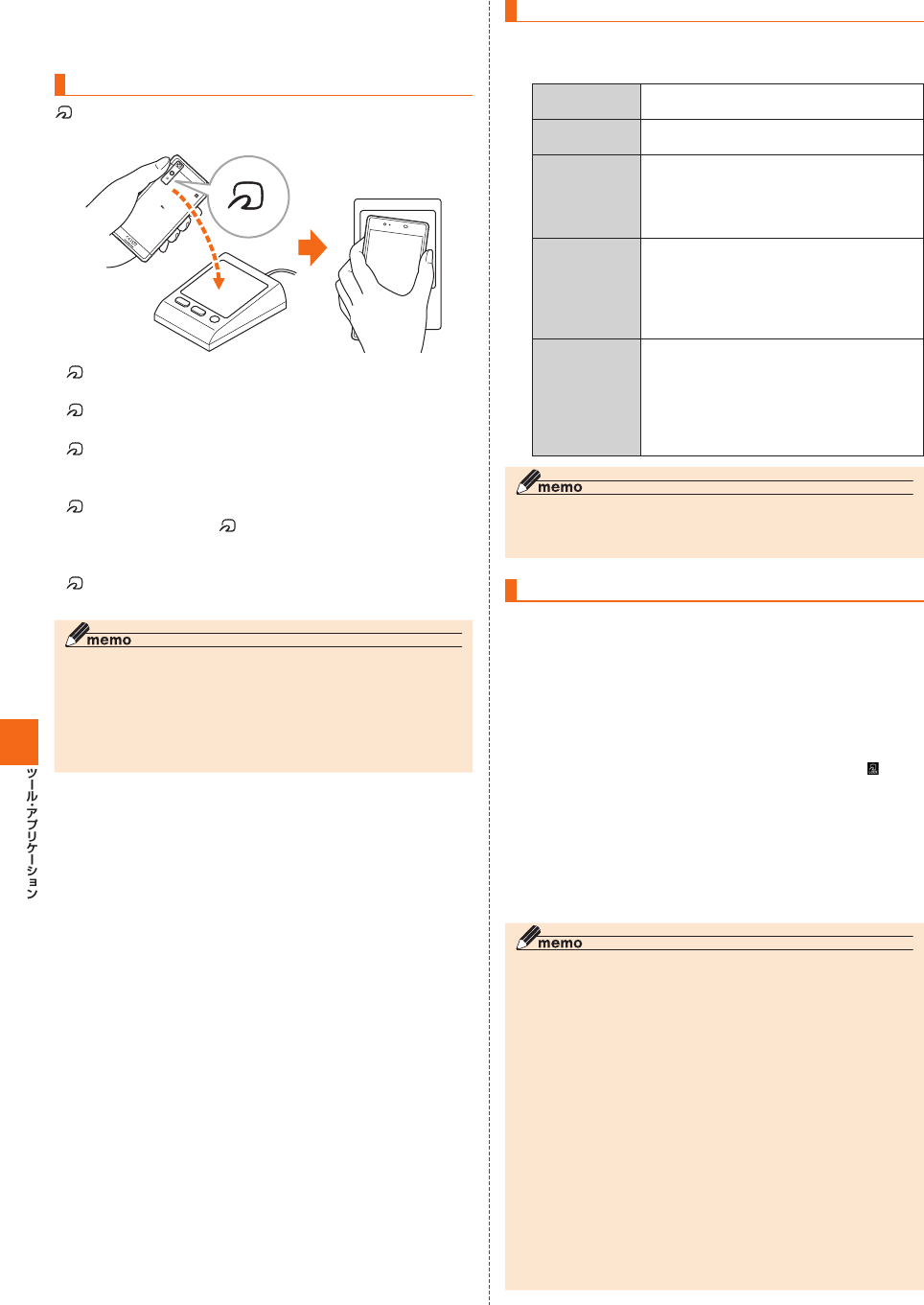
68
• au ICカードが正常に挿入されていない場合やau ICカードが取り外
された場合、おサイフケータイ®対応サービスおよびNFC機能がご利
用いただけないことがあります。
リーダー/ライターとやりとりする
マークをリーダー/ライターにかざすだけで、FeliCaチップ内また
はau ICカード内のデータのやりとりができます。
•マークをリーダー/ライターにかざす際に強くぶつけないよう
にご注意ください。
•マークはリーダー/ライターの中心に平行になるようにかざし
てください。
•マークをリーダー/ライターの中心にかざしても読み取れない
場合は、本製品を少し浮かす、または前後左右にずらしてかざしてく
ださい。
•マークとリーダー/ライターの間に金属物があると読み取れな
いことがあります。また、 マークの付近にシールなどを貼り付け
ると、通信性能に影響を及ぼす可能性がありますのでご注意くださ
い。
•マークを強い力で押さないでください。通信に障害が発生するお
それがあります。
◎ おサイフケータイ®対応アプリを起動せずに、リーダー/ライターとのデー
タの読み書きができます。
◎ 本体の電源を切っていてもご利用いただけます。ただし電池残量がない場
合はご利用できません。その場合は充電後に一度本体の電源を入れること
でご利用になれます。
◎ 「NFC/おサイフケータイ ロック」(▶P. 68)を設定している場合はご利用
いただけません。
おサイフケータイ®を設定する
ホーム画面→[基本機能]→[設定]→[その他]→[NFC/
おサイフケータイ設定]
NFC/おサイフ
ケータイロック
▶P. 68「おサイフケータイ®の機能をロック
する」
Reader/
Writer, P2P
▶P. 69「Reader/Writer,P2P機能をオンに
する」
Androidビーム Androidビーム(Reader/Writer, P2P機能)
を利用したデータ通信ができます。
• Androidビームについては、「Androidビー
ムでデータを送受信する」(▶P. 69)をご参
照ください。
NFC/おサイフ
ケータイロック
No.変更
「NFC/おサイフケータイロック」のロック
No.を変更します。
• ロックNo.を入力→[次へ]→新しいロック
No.を入力→[次へ]→再度新しいロック
No.を入力→[OK]と操作すると変更できま
す。
NFC/おサイフ
ケータイロック
No.初期化
「NFC/おサイフケータイロック」のロック
No.を忘れた場合は、PINロック解除コードを
利用してロックNo.を再設定できます。
• [OK]→PINロック解除コードを入力→[次
へ]→新しいロックNo.を入力→[次へ]→再
度新しいロックNo.を入力→[OK]と操作す
ると再設定できます。
◎
「おサイフケータイ」アプリの「ロック設定」や、「NFCタグリーダー」アプリ
の「NFC Setting」、「NFCメニュー」アプリの「NFCロック」からもNFC/お
サイフケータイ設定画面を表示することができます。
おサイフケータイ®の機能をロックする
「NFC/おサイフケータイ ロック」を設定すると、おサイフケータイ®
対応サービスの利用を制限できます。
• おサイフケータイ®のロックは、端末の画面ロック、SIMカードロッ
クとは異なります。
NFC/おサイフケータイ設定画面→[NFC/おサイフ
ケータイ ロック]→[次へ]
ロックNo.を入力→[次へ]
おサイフケータイ®の機能がロックされ、ステータスバーに「 」が表示
されます。
■ NFC/おサイフケータイ ロックを解除する
NFC/おサイフケータイ設定画面→[NFC/おサイフ
ケータイ ロック]→[次へ]
ロックNo.を入力→[次へ]
「NFC/おサイフケータイ ロック」が解除されます。
◎ 「NFC/おサイフケータイ ロック」を設定中に電池が切れると、「NFC/お
サイフケータイ ロック」が解除できなくなります。電池残量にご注意くだ
さい。充電が切れた場合は、充電後に「NFC/おサイフケータイ ロック」を
解除してください。
◎ 「NFC/おサイフケータイ ロック」のロックNo.とFeliCaチップ内のデー
タは、本製品を初期化しても削除されません。
◎ ロックNo.はau ICカードに保存され、本製品から取り外してもau ICカー
ド内に保持されます。ロックNo.について詳しくは、「ご利用いただく各種暗
証番号について」(▶P. 12)をご参照ください。
◎ ロックNo.を変更するには、NFC/おサイフケータイ設定画面→[NFC/お
サイフケータイ ロックNo.変更]→現在のロックNo.を入力→[次へ]→新し
いロックNo.を入力→[次へ]→もう一度新しいロックNo.を入力→[次へ]
と操作します。
◎ ロックNo.を忘れた場合は、PINロック解除コードを利用してロックNo.を
再設定できます。ロックNo.を再設定するには、NFC/おサイフケータイ設
定画面→[NFC/おサイフケータイ ロックNo.初期化]→PINロック解除
コードを入力→[次へ]→新しいロックNo.を入力→もう一度新しいロック
No.を入力→[次へ]と操作します。
◎ 本製品を紛失してしまった場合は、「Lookout for au」により、遠隔操作で
ロックをかけることができます。詳しくは、「auお客さまサポートアプリを
利用する」(▶P. 77)をご参照ください。
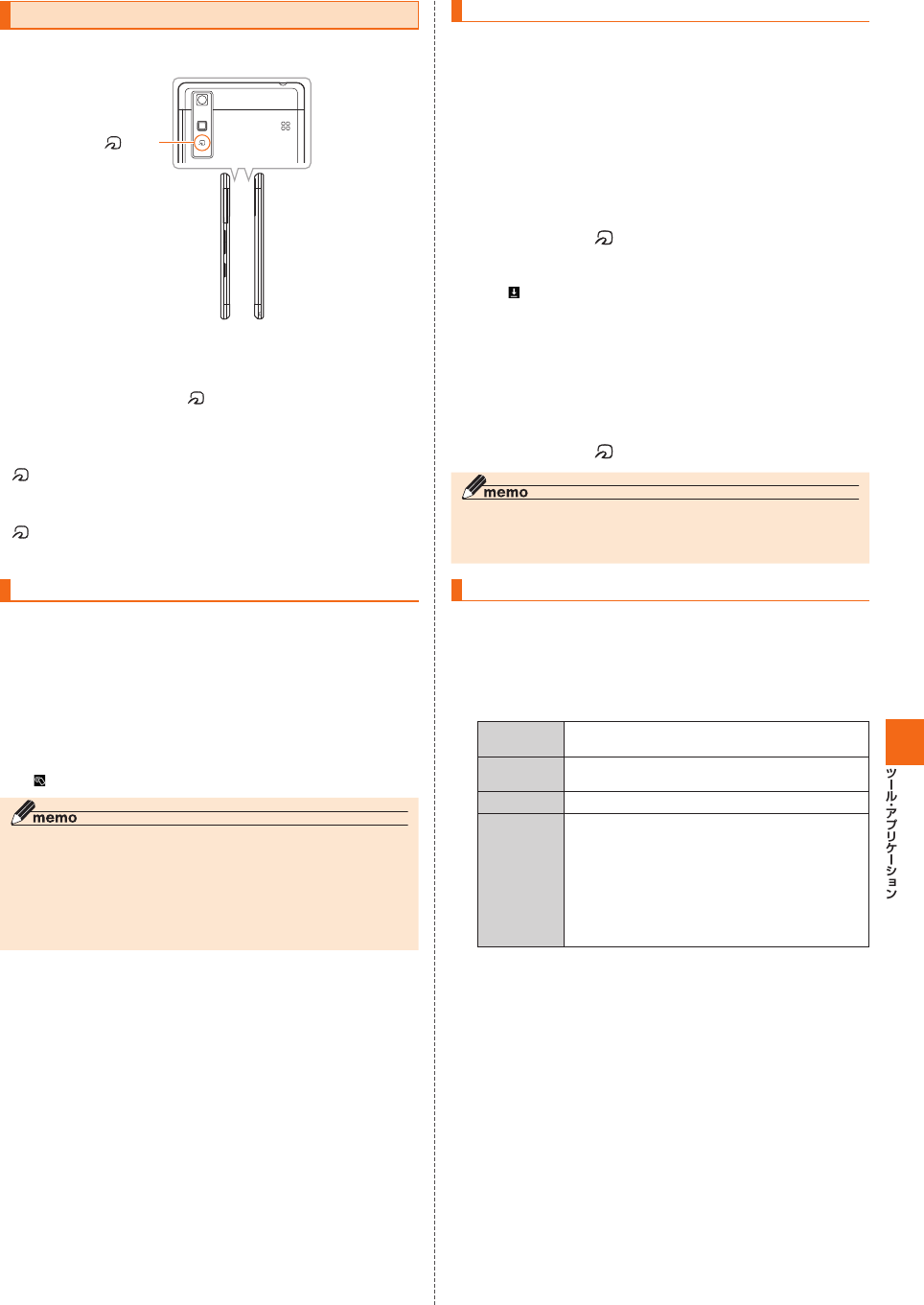
69
NFCを利用する
NFC機能(Androidビーム)を搭載した携帯電話との間でデータを送受
信できます。
マーク
• データを送信/受信するにはあらかじめNFCのReader/Writer,
P2P機能をオンにしてください(▶P. 69「Reader/Writer, P2P機
能をオンにする」)。
• 2台の携帯電話を平行にして マークを向かい合わせ、送受信が終
了するまで動かさないようにしてください。
• 送受信の操作や送受信できるデータについては、対応するアプリに
より異なります。画面の指示に従って操作してください。
• マークを向かい合わせても、送受信に失敗する場合があります。
失敗した場合は、本製品を少し浮かす、または前後左右にずらして送
受信の操作を再度行ってください。
• マークをゆっくりと向かい合わせると送信/受信を失敗するこ
とがあります。
Reader/Writer, P2P機能をオンにする
本製品でNFCやAndroidビーム(▶P. 69)、NFCタグリーダー(▶P. 69)
を利用する場合は、あらかじめ次の操作でNFCのReader/Writer, P2P
機能をオンに設定してください。
ホーム画面→[基本機能]→[設定]→[その他]
[NFC/おサイフケータイ 設定]
「Reader/Writer, P2P」を「ON」にする
NFCのReader/Writer, P2P機能がオンになり、ステータスバーに
「」が表示されます。
◎ 「Reader/Writer, P2P」をオンにするとAndroidビームもオンになりま
す。Androidビームをオンにすると、NFC搭載機器との間で、ウェブページ
やYouTubeのURL、連絡先などを共有することができます。
◎ 非接触ICカード機能は、NFCのReader/Writer, P2P機能のオン/オフに
かかわらず利用できます。
◎ 「NFC/おサイフケータイ ロック」を設定中は、NFCのReader/Writer,
P2P機能をオンにできません。
Androidビームでデータを送信/受信する
NFCを搭載したAndroid機器との間でAndroidビームを利用すると、
簡単な操作で画像や音楽、本製品で撮影した静止画や動画を送ったり
受け取ったりすることができます。
• データを送信/受信するにはあらかじめNFCのReader/Writer,
P2P機能をオンにしてください(▶P. 69「Reader/Writer, P2P機
能をオンにする」)。
• すべてのNFC搭載機器との通信を保証するものではありません。
■ データを受信する
送信側のNFC搭載機器でデータ送信の操作を行う
送信側の機器と、 マークを向かい合わせる
データを受信すると、受信データに対応するアプリが起動します。
• 静止画や動画、音楽などのデータを受信した場合は、ステータスバー
に「 」が表示されることがあります。ステータスバーを下にスライド
→[(完了確認)]と操作すると、受信データに対応したアプリが起動し
ます。画面の指示に従って操作してください。
■ データを送信する
例:電話帳(顔写真なし)を送信する場合
ホーム画面→[基本機能]→[電話帳]→「すべての連絡先」
タブをタップ→連絡先を選択
受信側の機器と、 マークを向かい合わせる
◎ アプリによってはAndroidビームをご利用になれません。
◎ 通信に失敗した場合は、本製品を少し浮かす、または前後左右にずらしても
う一度かざしてください。
NFCタグリーダーを利用する
NFCタグの読み込みやデータ書き込みができます。またデータ読み取
り後、その情報に応じた動作をします。
ホーム画面→[その他アプリ]→[NFCタグリーダー]
初回起動時は、許可画面や利用規約画面などが表示されます。内容をご
確認の上、画面の指示に従って操作してください。
Share
NFC搭載機器との間で電話帳などの各種データ
を送信します。
Writing 本製品で設定した情報を設定し、NFCタグにかざ
して書き込みます。
History NFC機能の利用履歴を表示します。
Setting NFC SettingやApp Settingを行います。
• NFC Settingについて詳しくは「おサイフケー
タイ®の機能を設定する」(▶P. 68)をご参照く
ださい。
• App Settingを設定すると、自動起動、メイン
カラー選択、画面の向き、効果音、NFCタグ認識
音、NFCタグ書き込み音、バイブレーションの
設定や、利用規約の確認ができます。
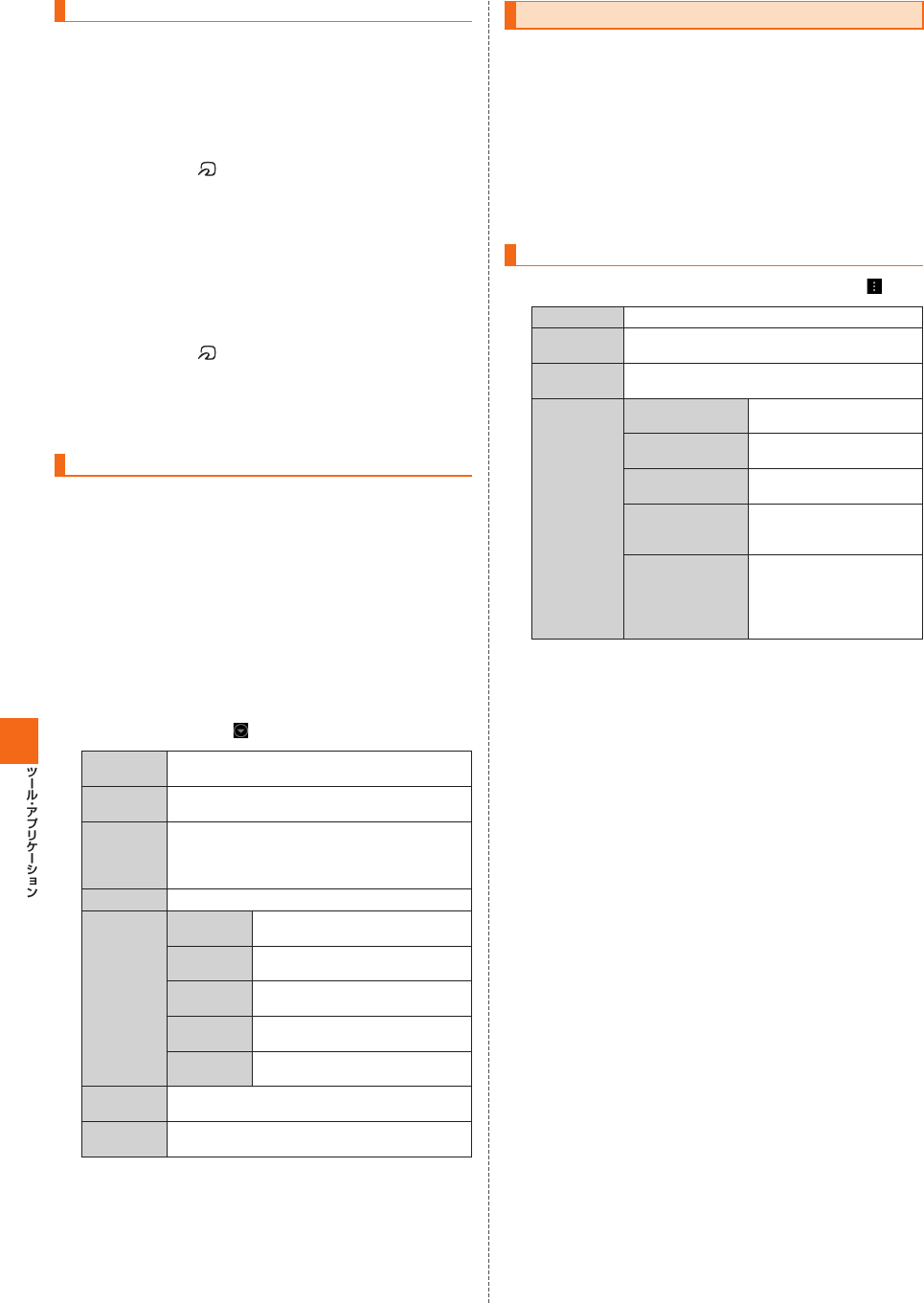
70
NFCタグリーダーでデータを送信/受信する
NFCを搭載した携帯電話などの機器との間で、NFCタグリーダーを利
用してデータを送信/受信できます。
• すべてのNFC搭載機器との通信を保証するものではありません。
■ データを受信する
送信側のNFC搭載機器でデータ送信の操作を行う
送信側の機器と、 マークを向かい合わせる
データを受信すると、受信データが表示されます。
■ データを送信する
例:電話帳を1件送信する場合
ホーム画面→[その他アプリ]→[NFCタグリーダー]
[Share]→[Address]
送信する連絡先を選択→[OK]
受信側の機器と、 マークを向かい合わせる
表示されている画面が小さくなり、「タップしてビーム」と表示されま
す。
小さくなった画面をタップ
連絡先データが送信されます。
NFCメニューを利用する
NFCサービスに対応するアプリの一覧表示やNFCロックの設定など、
各種設定を行うことができます。
ホーム画面→[基本機能]→[NFCメニュー]
NFCメニュー画面が表示されます。
NFCサービスに対応したアプリが表示されます。
初回起動時は、許可画面や利用規約画面が表示されます。内容をご確認
の上、画面の指示に従って操作してください。
アプリを選択
• アプリによっては、ダウンロードや初期登録が必要です。画面の指示
に従って操作してください。
■ NFCメニュー画面のメニューを利用する
NFCメニュー画面→[ ]
サービス一
覧更新
NFCに対応したアプリの一覧を更新します。
NFCポータ
ルサイト
NFCポータルサイトを表示します。
NFCロック 「NFC/おサイフケータイロック」などの設定を
行います。
• 詳しくは「おサイフケータイ®の機能をロックす
る」(▶P. 68)をご参照ください。
ヘルプ NFCメニューのヘルプを表示します。
設定 表示タイプ
変更
NFCメニュー画面の表示タイプを
設定します。
カテゴリー
タイプ変更
カテゴリーの表示方法を横方向/
縦方向に切り替えます。
配色変更 NFCメニュー画面の色を設定しま
す。
アニメー
ション
NFCメニュー画面をアニメーショ
ン表示するかどうかを設定します。
利用規約 NFCメニューの利用規約を表示し
ます。
決済カード
設定
決済するカードを設定します。
サービス移
行支援
NFCサービスの移行情報を、他の端末に送受信で
きます。
FeliCaに対応したサービスを利用する
「おサイフケータイ」アプリから対応サービスを利用できます。
ホーム画面→[基本機能]→[おサイフケータイ]
サービス一覧が表示されます。
初期設定画面が表示された場合は、画面の指示に従って操作してくだ
さい。
サービスを選択
サービス一覧画面に表示されたショートカット、またはサービス紹介
サイトから、ご利用になるサービスを選択してください。
• サービスによっては初期登録が必要です。画面の指示に従って操作し
てください。
「おサイフケータイ」アプリのメニューを利用する
ホーム画面→[基本機能]→[おサイフケータイ]→[ ]
表示形式切替
表示モードを切り替えます。
サービス表示
情報更新
サービス表示情報を最新の状態に更新します。
メモリ使用
状況
FeliCaチップのメモリ使用状況を確認します。
サポート
メニュー
おサイフケータイ
アプリ ご利用規約
「おサイフケータイ」アプリ
の利用規約を表示します。
電子マネー残高表
示機能 ご利用条件
電子マネー残高表示機能の
利用条件を表示します。
バージョン情報 利用中のバージョンを確認
します。
操作ガイド 「おサイフケータイ」 アプ
リに関する操作ガイドを表
示します。
設定リセット サービス一覧情報をリセッ
トします。
• おサイフケータイ®のア
プリやデータは削除され
ません。
※ メニューに表示される項目は、画面によって異なります。
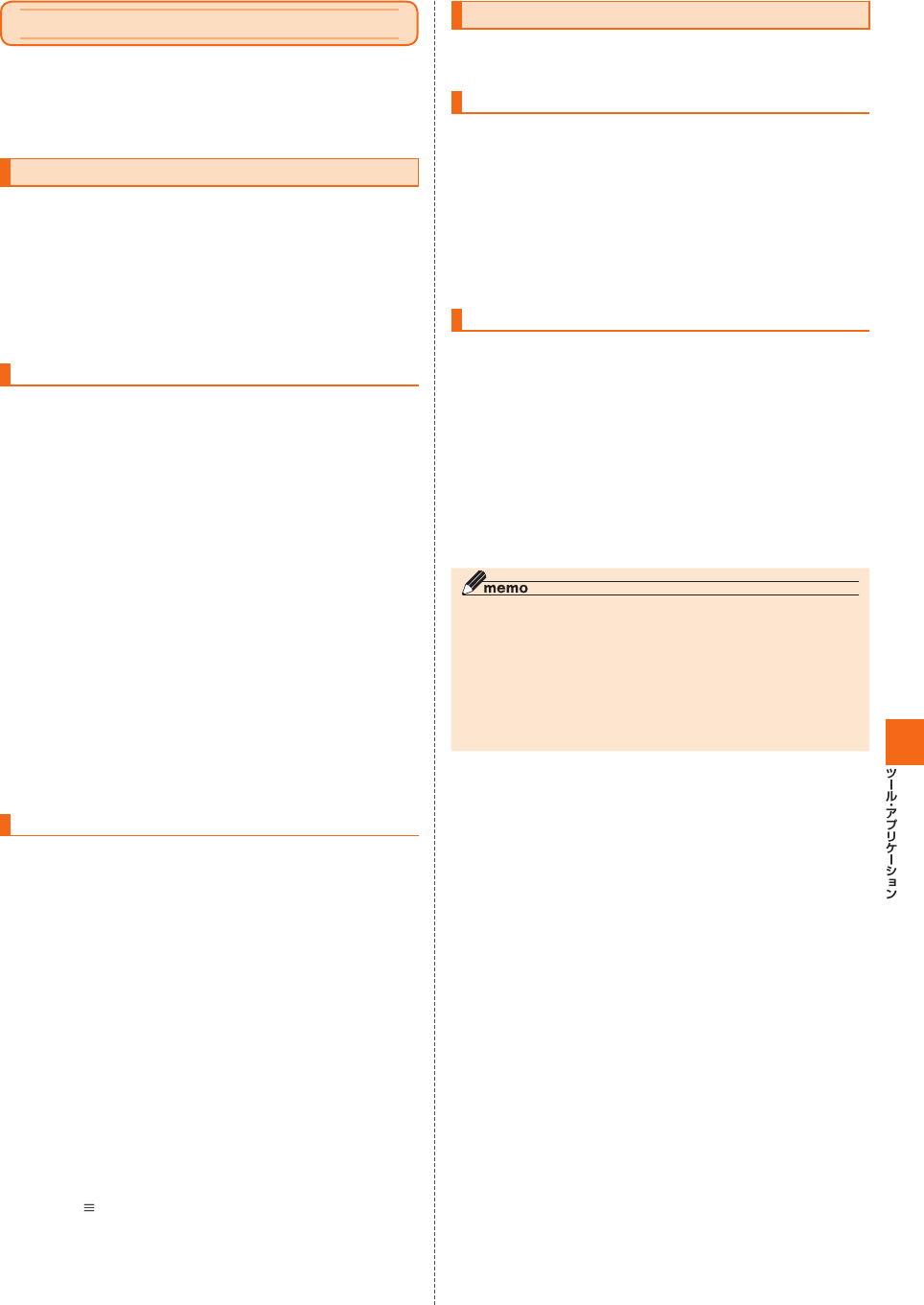
71
Androidアプリ
Google Playを利用すると、便利なアプリやゲームに直接アクセスで
き、本製品にダウンロード、インストールすることができます。また、
アプリのフィードバックや意見を送信したり、好ましくないアプリや
本製品と互換性がないアプリを不適切なコンテンツとして報告したり
することができます。
Google Playを利用する
Google Playは、Googleのサービスです。
• Google Playのご利用にはGoogleアカウントの設定が必要です。詳
しくは、「Googleアカウントをセットアップする」(▶P. 22)をご
参照ください。
• ダウンロードするアプリやゲームには無料のものと有料のものが
あり、Google Playのアプリ一覧ではその区別が明示されていま
す。有料アプリの購入、返品、払い戻し請求などの詳細については、
「Google Playヘルプ」(▶P. 71)でご確認ください。
Google Playをご利用になる前に
• アプリのインストールは安全であることを確認の上、自己責任にお
いて実施してください。アプリによっては、ウイルスへの感染や各種
データの破壊、お客様の位置情報や利用履歴、携帯電話内に保存され
ている個人情報などがインターネットを通じて外部に送信される可
能性があります。
• 万一、お客様がインストールを行ったアプリなどにより各種動作不
良が生じた場合、当社では責任を負いかねます。この場合、保証期間
内であっても有償修理となる場合もありますので、あらかじめご了
承ください。
• お客様がインストールを行ったアプリなどにより、自己または第三
者への不利益が生じた場合、当社では責任を負いかねます。
• アプリによっては、自動的にアップデートが実行される場合があり
ます。
• アプリによっては、microSDメモリカードを取り付けていないと利
用できない場合があります。
• アプリの中には動作中スリープモードに入らなくなったり、バック
グラウンドで動作して電池の消耗が激しくなるものがあります。
• 本製品に搭載されているアプリやインストールされているアプリ
は、アプリのバージョンアップによって操作方法や画面表示が予告
なく変更される場合があります。また、本書に記載の操作と異なる場
合がありますのであらかじめご了承ください。
アプリを検索し、インストールする
ホーム画面→[Playストア]
Google Play画面が表示されます。
利用規約画面が表示された場合は、内容をご確認の上、「同意する」を
タップしてください。
■ 有料のアプリを購入するときは
アプリが有料の場合は、ダウンロードする前に購入手続きを行います。
• アプリに対する支払いは一度だけです。一度ダウンロードした後の
アンインストールと再ダウンロードには料金がかかりません。
■ 返金を請求する
購入後一定時間内であれば返金を請求することができます。クレジッ
トカードには課金されず、アプリは本製品からアンインストールされ
ます。
• 返金請求は、各アプリに対して最初の一度のみ有効です。
過去に一度購入したアプリに対して返金請求をし、同じアプリを再
度購入した場合には、返金請求はできません。
■ Google Playヘルプ
Google Playについてお困りのときや質問がある場合は、Google
Play画面→[]→[ヘルプとフィードバック]と操作してGoogle
Playヘルプをご確認ください。
アプリを管理する
インストールされたアプリを表示したり、microSDメモリカードに移
動したり、設定を調整したりできます。
提供元不明のアプリのダウンロード
提供元不明のアプリをダウンロードする前に、本製品の設定でダウン
ロードを許可する必要があります。
ダウンロードするアプリは発行元が不明な場合もあります。お使いの
本製品と個人データを保護するため、Google Playなどの信頼できる
発行元からのアプリのみダウンロードしてください。
ホーム画面→[基本機能]→[設定]→[セキュリティ]→「提
供元不明のアプリ」を選択
注意文を確認し[OK]
インストールされたアプリを 削除する
インストールされたアプリを削除する前に、アプリ内に保存されてい
るデータも含めて、そのアプリに関連する保存しておきたいコンテン
ツはすべてバックアップしてください。
• アプリによっては削除できないものもあります。
ホーム画面→[基本機能]→[設定]→[アプリ]
アプリ管理画面が表示されます。
「ダウンロード済み」タブをタップ→削除するアプリを
タップ
[アンインストール]
[OK]
◎ Google Playからダウンロード、インストールしたアプリはすべてアンイ
ンストールすることができます。
◎ アプリ内に保存されているデータを消去する場合は、アプリ管理画面→
データを消去するアプリをタップ→[データを消去]→[OK]と操作します。
◎ アプリのキャッシュを消去する場合は、アプリ管理画面→キャッシュを消
去するアプリをタップ→[キャッシュを消去]と操作します。
◎ アプリを強制停止/無効にする場合は、アプリ管理画面→強制停止/無効
にするアプリをタップ→[強制停止]/[無効にする]→[OK]と操作します。
アプリを無効にすると、表示されなくなりますので、ご注意ください。
■ ダウンロードしたアプリを表示する
アプリ管理画面→「ダウンロード済み」タブをタップ
ダウンロードしたアプリの一覧が表示されます。
• 「すべて」タブをタップするとすべてのアプリの一覧が表示されます。
確認するアプリをタップ
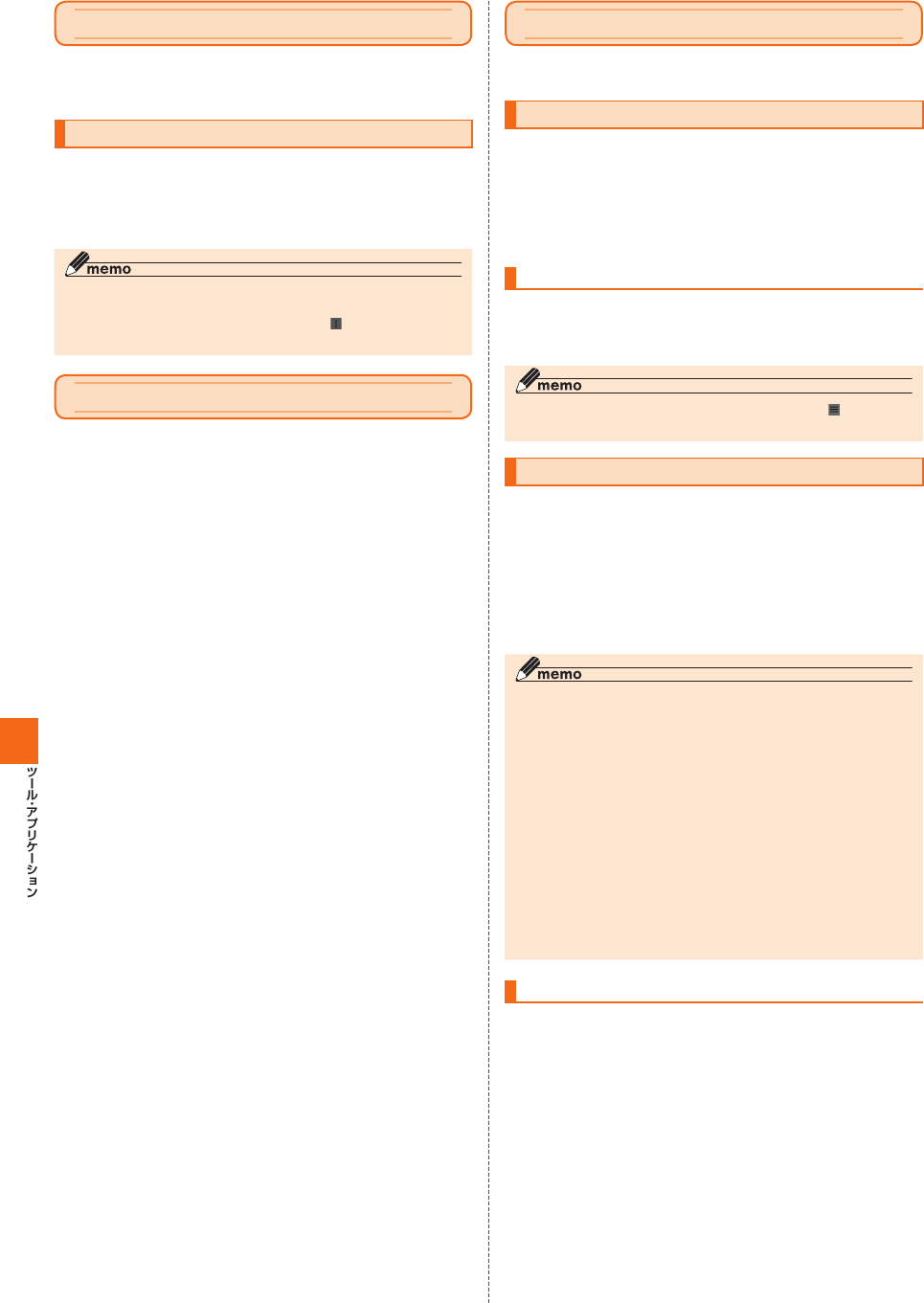
72
YouTube
Googleが提供するオンライン動画ストリーミングサービス「YouTube」
を利用して、動画の再生や、キーワード入力による動画検索、カテゴリ別
表示、撮影した動画のアップロードができます。
YouTubeを利用する
ホーム画面→[Google]→[YouTube]
新機能の紹介画面が表示された場合は、内容をご確認の上、画面の指示
に従って操作してください。
再生する動画を選択
◎ 動画をアップロードするには、YouTubeへのログインが必要になります。
あらかじめGoogleアカウントを取得してください。
◎ YouTubeの詳細については、YouTube画面→[]→[ヘルプとフィード
バック]と操作してご確認ください。
Facebookを利用する
Facebookを利用して、友達の近況チェックや写真のアップロード、知
り合いとのメッセージのやりとりなどができます。
• Facebookの利用方法などの詳細については、Facebookのホーム
ページをご参照ください。
ホーム画面→[Facebook]
電話番号またはメールアドレスを入力→パスワードを入
力→[ログイン]
アカウントをお持ちではない場合は「Facebookに登録」をタップし、
画面の指示に従って登録を行ってください。
Googleサービス
ハングアウトやマップ、カレンダーなどGoogleが提供するアプリや
サービスを利用することができます。
ハングアウトを利用する
ハングアウトは、Googleのインスタントメッセージサービスです。
ハングアウトを使用して、メンバーとチャットを楽しむことができま
す。
• ハングアウトの利用には、Googleアカウントが必要です。詳しくは
「Googleアカウントをセットアップする」(▶P. 22)をご参照くださ
い。
ハングアウトにログインする
ホーム画面→[Google]→[ハングアウト]
Googleアカウントを設定していない場合は、画面の指示に従って設定
してください。
◎ ハングアウトの詳細については、ハングアウトの画面→[ ]→[ヘルプと
フィードバック]と操作して確認してください。
Googleマップを利用する
Googleマップで現在地の表示や別の場所の検索、ルート検索などを行
うことができます。Googleマップを起動すると、近くの基地局からの
情報によって、おおよその現在地が表示されます。GPS受信機が現在
地を測位すると、現在地はより正確な場所に更新されます。
ホーム画面→[Google]→[マップ]
Googleマップ画面が表示されます。
メッセージが表示された場合は、画面の指示に従って操作してくださ
い。
◎ Googleマップで現在地の確認や目的地の検索などを行うには、あらかじめ
データ通信/GPS機能を有効にする必要があります。
◎ 指定のACアダプタ(別売)やmicroUSBケーブル01(別売)による充電中
は、電流による磁気が影響し、地磁気センサーが正常に動作しないことがあ
ります。ケーブル類から外してご使用ください。
◎ 方位計は、地球の微小な磁場を感知して方位を算出しています。以下の場所
では、計測の障害になったり、誤差が大きく発生したりする場合があります
ので、それらがない場所に移動してから計測してください。
- 建物(特に鉄筋コンクリート造り)、大きな金属の物体(電車、自動車)、高
圧線、架線など、金属(鉄製の机、ロッカーなど)、家庭電化製品(テレビ、パ
ソコン、スピーカーなど)、永久磁気(磁気ネックレスなど)
◎ 地磁気の弱い場所では方位計測に影響する場合があります。
◎ 以下の場合は、方位計測の精度に影響を及ぼすおそれがあります。
- 方位計の起動直後や、本製品を強い磁力に近づけた場合
- 急激な温度変化を伴う環境に長時間置いた場合
- 本製品が磁気を帯びた場合
◎ Googleにより最新のサービス、機能が提供される場合があります。
ストリートビューを表示する
地図から実際の景色を表示できます。
Googleマップ画面→表示する地点をロングタッチ
地点情報をタップ→[ストリートビュー]
ストリートビュー画面が表示されます。
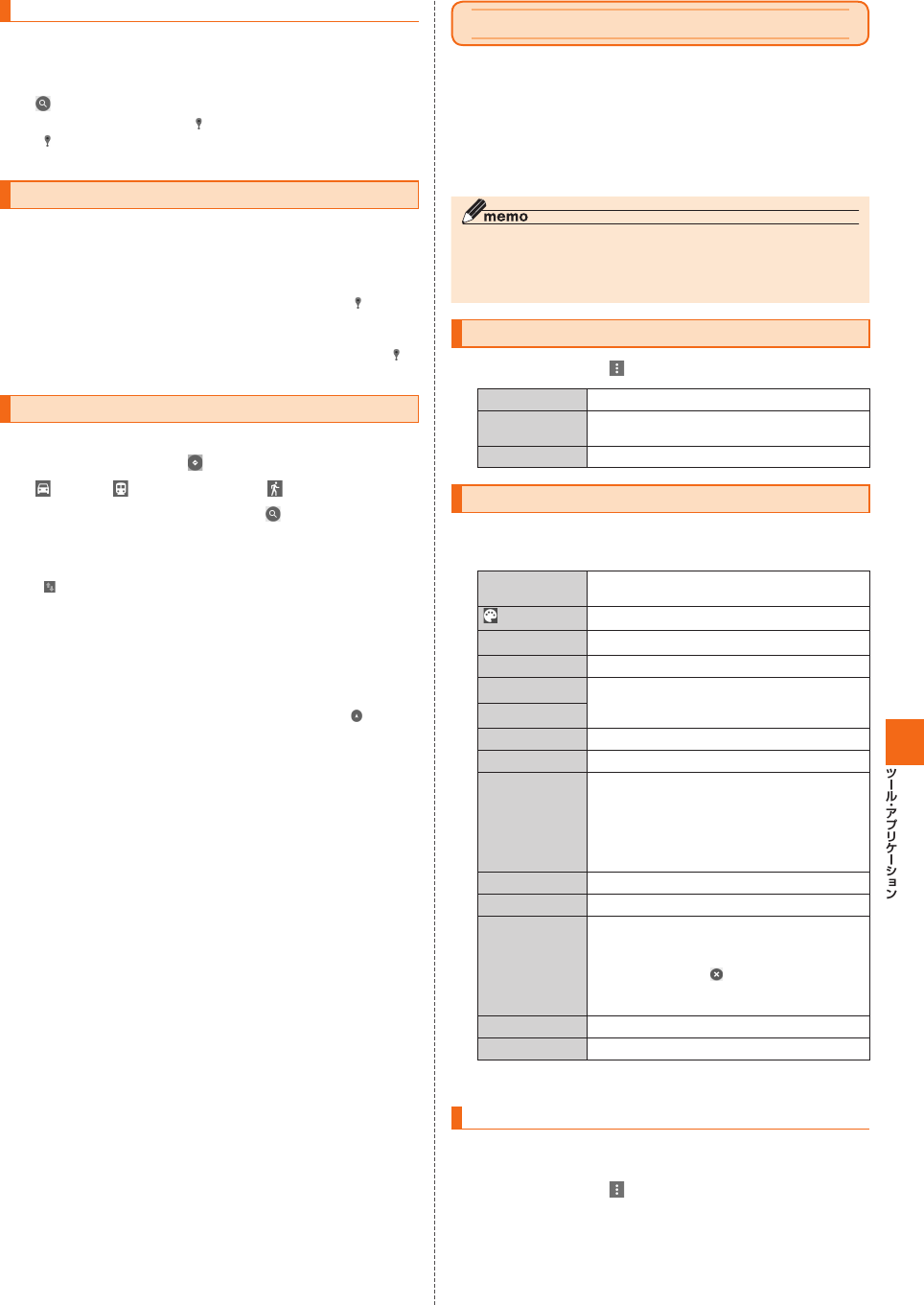
73
興味のある場所を検索する
Googleマップ画面→キーワード入力欄に検索する場所
を入力
[ ]
マップ画面の検索した場所に「 」が表示されます。
• 「 」をタップすると、検索した場所の詳細情報を確認できます。
• キーワード入力欄の「×」をタップすると、検索を終了できます。
周辺のスポットを確認する
Googleマップ画面→キーワード入力欄をタップ
[周辺のスポット]/カテゴリをタップ
• 「周辺のスポット」をタップすると検索結果一覧が表示され、目的の情
報を選択すると詳細情報を確認できます。詳細情報内の「」をタップ
すると、マップ画面で場所を確認できます。
• カテゴリをタップすると、マップ画面に選択したカテゴリの場所を示
すアイコンが表示されます。目的の場所のアイコンをタップし、「」を
タップすると、詳細情報を確認できます。
道案内を取得する
Googleマップを利用して、目的地への詳しい道案内を取得できます。
Googleマップ画面→[ ]
[ ](車)/[ ](公共交通機関)/[ ](徒歩)
「目的地を入力」に目的地を入力→[ ]
画面上部には出発地・目的地の情報、マップ上には経路の候補が表示さ
れます。
• 「現在地」をタップすると、出発地を入力できます。
• 「 」をタップすると、現在地と目的地を入れ替えることができます。
• 移動方法や経路などを変更する場合は、画面上部の出発地・目的地の
情報をタップし、経路の候補一覧を表示してください。必要に応じて
「出発時刻」や「オプション」をタップして、日付と時刻の編集や経路オ
プションを変更することもできます。
目的の経路を選択
目的地への道案内が表示されます。
• 移動方法に車または徒歩を選択した場合は、画面下部の「」をタップ
すると道案内が開始されます。画面下部の経路情報をタップすると、
経路を文字情報で確認できます。
• 移動方法に公共交通機関を選択した場合は、画面下部の経路情報を
タップすると経路を確認できます。
カレンダーを利用する
カレンダーを1日、1週間、1ヶ月で表示することができます。
• カレンダーの利用にはGoogleアカウントが必要です。Googleアカ
ウント設定画面が表示された場合は、画面の指示に従って操作してく
ださい。Googleアカウントの設定については、「Googleアカウント
をセットアップする」(▶P. 22)をご参照ください。
ホーム画面→[基本機能]→[カレンダー]
カレンダー画面が表示されます。
◎ カレンダー画面左上部の暦をタップ→[月]/[週]/[日]/[予定リスト]と
操作すると、カレンダーの表示を1ヶ月表示/1週間表示/1日表示/予定
リストに切り替えることができます。
◎ カレンダー上をロングタッチすると、予定を作成できます。
カレンダーのメニューを利用する
カレンダー画面→[ ]
更新 同期しているカレンダーを更新します。
表示するカレン
ダー
同期しているカレンダーから表示するカレン
ダーを選択します。
設定 ▶P. 73「カレンダーを設定する」
予定を新規登録 する
カレンダー画面→[+]
新規作成画面が表示されます。
カレンダー名/
アカウント名
複数のカレンダーを設定している場合、予定
を登録するカレンダーを選択します。
予定の色を選択します。
タイトル 予定のタイトルを入力します。
場所 予定の場所を入力します。
開始 開始日時と終了日時を設定します。
• 終了日時は開始日時より前には設定できま
せん。
終了
終日 予定を終日に設定します。
日本標準時 タイムゾーンを設定します。
ゲスト 登録する予定に招待する人のメールアドレス
を入力します。
• 「,」で区切って、複数入力できます。
• 予定の登録が完了すると、入力した宛先に
予定データを添付したメールが送信されま
す。
説明 予定の内容などを入力します。
繰り返し 予定の繰り返しを指定します。
通知 予定開始日時からどのくらい前に通知するか
を設定します。メールで通知を行うことも可
能です。
• 「通知を追加」/「 」をタップすると、通知
を追加/削除できます。不要な通知は削除
してください。
外部向け表示 外部に予定の有無を公開します。
公開設定 予定を外部に公開するか設定します。
[保存]
カレンダーを設定する
カレンダーの表示、通知方法、通知音、バイブレーションなどを設定し
ます。
カレンダー画面→[ ]→[設定]→[全般設定]
変更する項目を選択
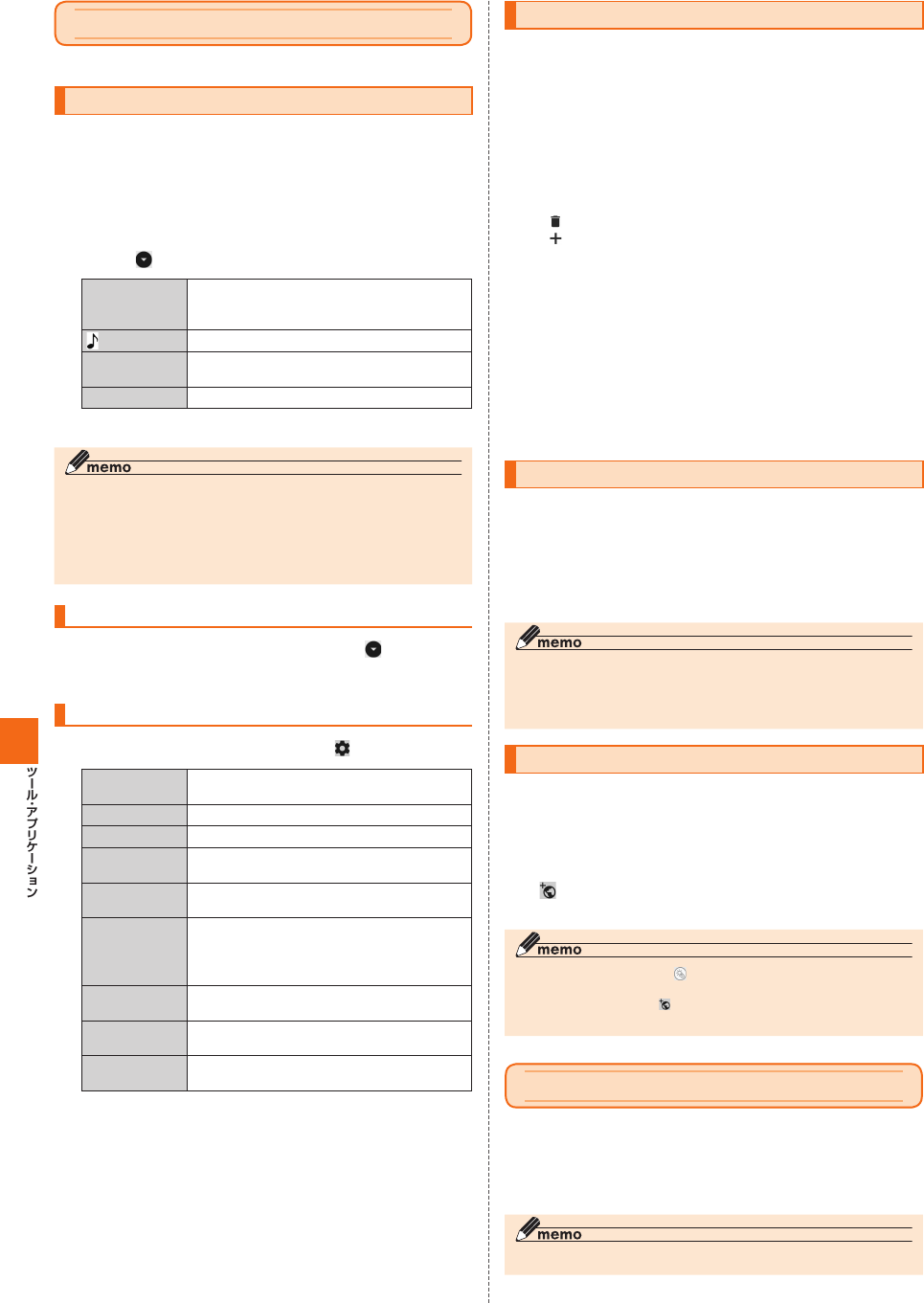
74
時計を利用する
アラーム、タイマー、ストップウォッチ、世界時計機能が利用できます。
アラームを利用する
指定した時刻をアラーム音やバイブレータでお知らせできます。
ホーム画面→[基本機能]→[時計]→「アラーム」タブを
タップ
アラーム一覧画面が表示されます。
[+]→時刻を選択→[OK]
• 設定済みのアラームを編集する場合は、編集するアラームの空白部分
または「 」をタップし、変更する項目を選択します。
繰り返し アラームの繰り返しを曜日で指定します。
• 平日(土日、日本の祝日以外)のみアラームを
鳴動させる場合は「平日」を選択します。
アラーム音を設定します。
バイブレーショ
ン
アラーム音と同時にバイブレータを動作させ
るかどうかを設定します。
ラベルを追加 名称を設定します。
「ON」/「OFF」にする
◎ アラームを設定した時刻になると、アラーム音やバイブレータが設定時間
の間鳴動し、ラベルの内容が表示されます。
◎ アラーム音量が1以上に設定されていて、通話中にアラームが起動した場
合、受話部(レシーバー)からアラームを知らせる割込音が鳴ります。
◎ アラームを停止する場合は、「停止」または「スヌーズ」をタップします。
◎ 電源が入っていない場合は、アラームは鳴りません。
アラームを削除する
アラーム一覧画面→削除するアラームの[ ]
[削除]
「時計」アプリの設定をする
アラーム一覧画面/世界時計画面→[ ]
アラーム優先 マナーモード中にアラーム音を鳴動するかど
うかを設定します。
アラームの音量 アラームの音量を設定します。
スヌーズ間隔 スヌーズの間隔を設定します。
アラーム鳴動時
間
アラーム音やバイブレータが停止するまでの
時間を設定します。
音量ボタン動作 アラーム鳴動時にlr(音量下/上ボタ
ン)を押した場合の動作を設定します。
デフォルトア
ラーム音
「プリセット」/「サウンド」をタップするとア
ラーム音を一覧から選択できます。
「サイレント」を選択すると、アラーム音は鳴
りません。
スタイル 世界時計のスタイルを「アナログ」「デジタル」
から選択して設定します。
自宅の時計を自
動表示
時差のある場所にいるとき、世界時計に自宅
の時刻を表示するかどうかを設定します。
自宅タイムゾー
ン
自宅のタイムゾーンを設定します。
タイマーを利用する
指定した時間をタイマー音でお知らせできます。
ホーム画面→[基本機能]→[時計]→「タイマー」タブを
タップ
タイマー画面が表示されます。
• お買い上げ時は、タイマーが3分に設定されています。
• 「+1分」や「−1分」をタップすると、設定済みの時間を1分ずつ増や
したり減らしたりできます。
• 「ラベルを追加」をタップすると、設定済みのタイマーのラベル名を登
録できます。
• 「 」をタップすると、設定済みのタイマーが削除されます。
• 「 」をタップすると、タイマーを追加できます。
• 複数のタイマーは、画面を上下にスクロールして表示できます。追加
したタイマーが一番上に表示されます。
時間をタップ
時間を入力→[開始]
タイマー画面が表示され、カウントダウンが始まります。カウントダウ
ンが終了すると、タイマー音が鳴ります。「停止」をタップするとタイ
マー音は止まります。
また、タイマーを途中で停止する場合も「停止」をタップします。「再開」
をタップするとカウントダウンを再開します。「リセット」をタップす
るとカウントダウンをリセットします。
ストップウォッチを利用する
ホーム画面→[基本機能]→[時計]→「ストップウォッチ」
タブをタップ
ストップウォッチ画面が表示されます。
[開始]
時間計測が始まります。
◎ 計測を一時停止する場合は「停止」をタップし、再開する場合は「再開」を
タップします。「リセット」をタップすると、計測をリセットします。
◎ 「共有」をタップすると、他のアプリと計測データを共有できます。
◎ ラップタイムを計測する場合は、「LAP」をタップします。
世界時計を利用する
複数の都市を登録して、日付・時刻を確認できます。
ホーム画面→[基本機能]→[時計]→「世界時計」タブを
タップ
世界時計画面が表示されます。
[ ]→登録する都市がある国を選択→登録する都市を選
択→C
◎ 登録した都市の右側にある「 」をタップするとサマータイムのオン/オフ
が切り替わります。
◎ 登録した都市の削除は、「」をタップして選択した都市の一覧を表示しま
す。都市名の左側のチェックボックスをタップすると、削除されます。
電卓を利用する
ホーム画面→[基本機能]→[電卓]
電卓画面が表示されます。
「DEL」: 最後に入力した数字/記号を消去します。ロングタッチすると
入力した内容をすべて消去できます。
「CLR」:計算結果を消去します。
◎ 画面右側を左にフリックすると、関数電卓表示になります。
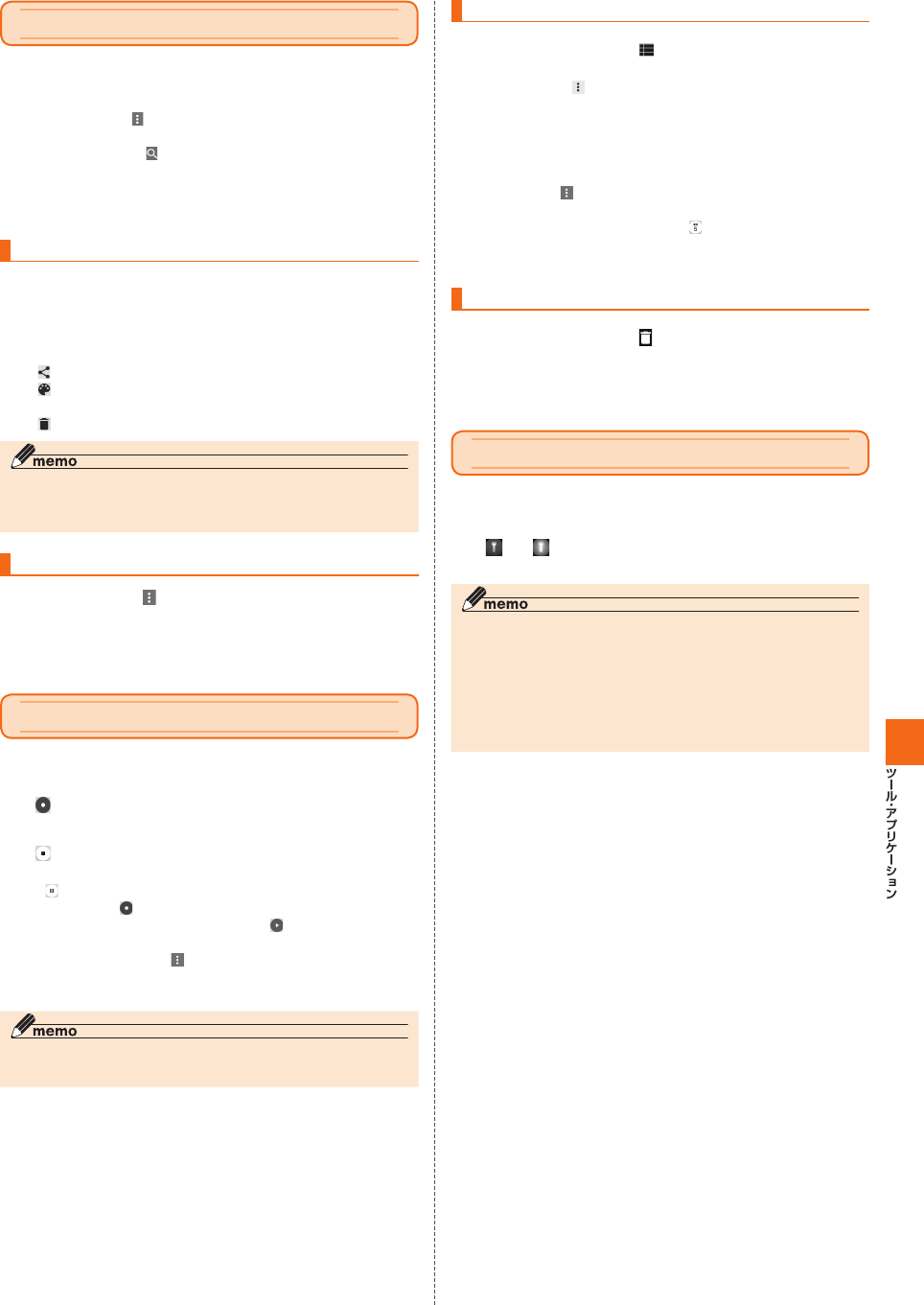
75
メモ帳を利用する
ホーム画面→[基本機能]→[メモ帳]
メモ一覧画面が表示されます。
• メモが1件も保存されていないときはメモ入力画面が表示されます。
• メモ一覧画面で「」をタップすると、登録したメモの削除や表示設定
(リスト/サムネイルのビュー設定、日時や配色による並べ替え)が操
作できます。また、「」をタップして検索ワードの入力で登録したメ
モを検索できます。
[+]→タイトルとメモを入力→[保存]
メモが保存されます。
メモを確認/編集する
メモ一覧画面→メモをタップ
メモ詳細画面が表示されます。
タイトルまたはメモをタップするとメモ入力画面に切り替わり、タイ
トルやメモを編集できます。
• メモ詳細画面では次の操作ができます。
:アプリを選択して表示しているメモを共有します。
:メモの配色を変更できます。色分けしたメモは表示設定で色ごと
にソートできます。
:表示中のメモを削除します。
◎ メモ詳細画面の電話番号/メールアドレス/URLをタップまたはロング
タッチすると、電話帳に登録、発信、SMSの作成、メールの作成、Chromeで
サイトの表示などが行えます。
メモを選択して削除する
メモ一覧画面→[ ]→[削除]
削除するメモを選択→[OK]→[OK]
• [すべて選択]→[OK]→[OK]と操作すると、すべてのメモを削除す
ることができます。
音声レコーダーを利用する
ホーム画面→[その他アプリ]→[音声レコーダー]
音声レコーダー画面が表示されます。
[ ]
録音が開始されます。
[ ]
録音を停止し、録音した音声が保存されます。
• 「 」をタップすると録音を一時停止することができます。録音を再
開する場合は「 」をタップしてください。
• 録音を停止すると再生画面が表示され、「」をタップすると録音し
た音声を再生して確認できます。
• 音声レコーダー画面で[]→[ファイル形式]/[保存先]と操作する
と、録音した音声データの録音ファイル形式や保存先を設定できま
す。
◎ Bluetooth®機能で接続しているマイクから録音することはできません。本
製品の送話口(マイク)で録音してください。
音声を再生する
音声レコーダー画面→[ ]
音声データ一覧画面が表示されます。
• 音声データの「」をタップすると、音声データの共有や削除、ファイ
ル名の編集、詳細情報の表示を行うことができます。
「本体」/「SDカード」タブをタップ→音声データをタッ
プ
再生画面が表示され、音声の再生が開始されます。
• 再生画面で[]→[削除]/[巻き戻し設定]と操作すると、音声デー
タの削除や、巻き戻し時間の設定ができます。
• 再生画面で再生中/一時停止中に「」をタップすると、再生の巻き
戻しができます(アイコンの表示は、「巻き戻し設定」の設定により異
なります)。
音声データを選択して削除する
音声データ一覧画面→[ ]
削除する音声データを選択→[OK]→[OK]
• [すべて選択]→[OK]→[OK]と操作すると、すべての音声データを
削除することができます。
簡易ライトを利用する
ホーム画面→[その他アプリ]→[簡易ライト]
簡易ライト画面が表示されます。
[ ]/[ ]
簡易ライトが点灯/消灯します。
◎ 簡易ライト画面で「設定」をタップすると、簡易ライトの点灯時間を設定で
きます。
◎ 簡易ライト画面で「点滅」をタップして点滅周期を変更できます。
◎ 簡易ライトを目に近づけて点灯させないでください。また、簡易ライト点灯
時は発光部を直視しないようにしてください。同様に簡易ライトを他の人
の目に向けて点灯させないでください。視力低下などの障がいを起こす原
因となります。
◎ ご使用時は電池の減りにご注意ください。
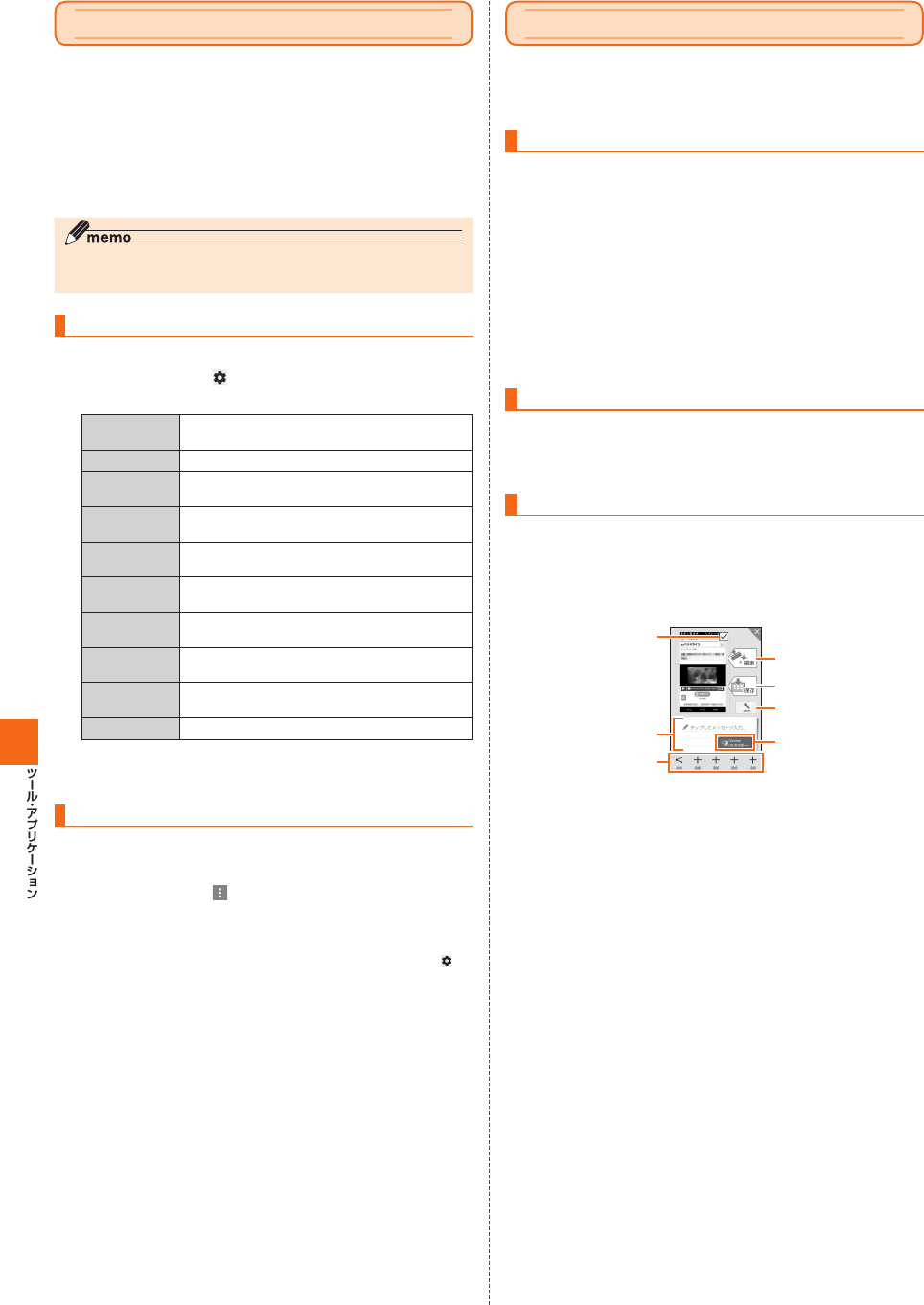
76
エコモードを利用する
スリープ時間や画面の明るさを最小値に設定したり、Wi-Fi®や
Bluetooth®接続などをオフにしたりすることで電池の消耗を抑えま
す。
ホーム画面→[その他アプリ]→[ エコモード]
エコモード画面が表示されます。
[OFF]
エコモードがオンになります。
◎ エコモード画面には、現在の状態や設定を基に算出した、利用可能な連続待
受時間や通話時間などが表示されます。
エコモードを設定する
一括で無効、または最小値にする項目を設定します。
エコモード画面→[ ]
エコモード設定メニューが表示されます。
スリープ バックライトが自動消灯するまでの時間を選択
します。
画面の明るさ 画面の明るさを設定します。
画面の自動回
転
本製品の向きに合わせて、自動的に縦表示/横
表示を切り替えるかどうかを設定します。
Wi-Fi Wi-Fi®をオンにするかどうか、移動中はオフに
するかを設定します。
オート通信制
御
オート通信制御の設定をします(▶P. 94「無線
とネットワークの設定をする」)。
※
Bluetooth Bluetooth®をオンにするかどうかを設定しま
す。
位置情報アク
セス
位置情報アクセスを無効にします。
Reader/
Writer, P2P
NFCのReader/Writer, P2Pを無効にします。
CPUクロック
制限
CPUクロックの上昇を制限します。端末動作が
遅くなる場合があります。
データ通信 データ通信の設定をします。
※ 無線LAN(Wi-Fi®)が使用可能な場合は、無線LAN(Wi-Fi®)通信を行います。
C
自動設定を利用する
設定した時間や電池残量になったときに自動でエコモードを設定する
ことできます。
エコモード画面で[ ]→[自動設定]
自動設定画面が表示されます。
[タイマー]/[電池残量]
• 時間や電池残量を設定するには「タイマー」/「電池残量」の「 」を
タップします。
スクリーンショットシェアを利用する
表示中の画面をカンタンな操作で撮影、保存することができます。撮影
したスクリーンショットにスタンプを押したり、編集してFacebook
などのSNSやEメールで友達と共有できます。
スクリーンショットを撮る
撮影したい画面を表示した状態で、画面左上端の領域から中央に向け
て指をスライドさせるとスクリーンショットシェアのアプリが起動
し、スクリーンショットを撮ることができます。
• お買い上げ時は画面をスライドさせてスクリーンショットを撮影で
きません。ホーム画面→[その他アプリ]→[スクリーンショットシェ
ア]と操作するか、ステータスバーを下にスライド→[スクリーン
ショットシェア]と操作して、スクリーンショットシェアを起動させ
ると撮影できるようになります。
• スクリーンショットを撮影する際にスライドを行う位置は、スク
リーンショットシェア画面→[設定]→[スライド位置設定]で設定で
きます。
画像を編集する
編集ボタンをタップすると、スクリーンショットで撮った画像を編集
できます。トリミング・画像の回転・画像にスタンプを押すことができ
ます。
画像やテキストを他のアプリへ送る
送信先アプリ選択ボタンに画像を共有するアプリ(SNSやEメール)を
登録することができます。登録したアプリのアイコンをタップするこ
とで、スクリーンショット画像とテキストエリアに入力したコメント
やURLをSNSに投稿したり、登録先のメールアドレスにEメールで送
信できます。
①
③
②
④
⑤
⑥
⑦
撮影したスクリーンショット画像を添付するかどうかを切り替え
ます。
ここに入力した文字を画像と一緒に他のアプリに送ることができ
ます。
画像やテキストをSNSアプリやメールアプリに送ることができま
す。登録したアプリを削除する場合は、アイコンをロングタッチし、
「エリア内までアイコンを運び離すと削除されます」と表示された
エリアにドラッグします。
画像を編集できます。
画像を保存できます。
機能の有効/無効、スライドの位置設定など次の設定項目について
の変更ができます。
マップの位置や、WebページのURLなどの情報をテキストエリア
に追加できます。
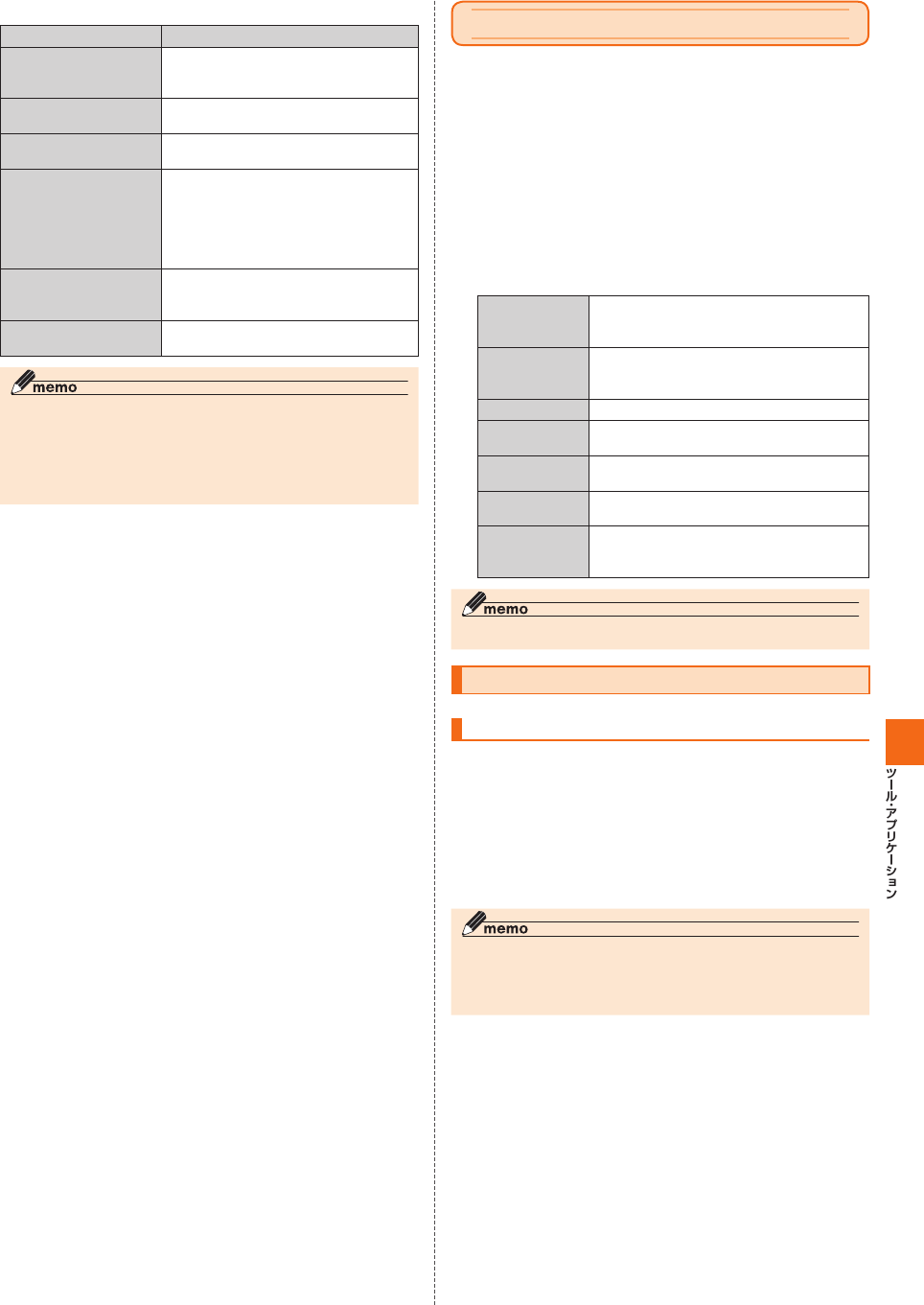
77
項目 概要
通知設定 スクリーンショットシェアのアイコンを
ステータスバーに表示するかどうかを設
定します。
スクリーンショット設定 スクリーンショットシェアを利用するか
どうかを設定します。
スライド位置設定 スクリーンショットを撮影する際にスラ
イドを行う位置の設定をします。
クリップボード設定 共有時にテキストエリアに入力したテキ
ストをコピーするかどうかを設定しま
す。Facebookなど、テキストを受け取れ
ないアプリの場合は、「保存する」にして、
アプリが起動した後でテキストを貼り付
けてください。
バイブ設定 スクリーンショットを撮影するときにバ
イブレータを振動させるかどうかを設定
します。
ヘルプ スクリーンショットシェアのヘルプを表
示します。
◎ 「カメラ」アプリなど、画像の保存が禁止されているアプリではスクリーン
ショットは撮影できません。
◎ 撮影したスクリーンショットのステータスバーや画面下部のナビゲーショ
ンバーを削除したい場合は、[編集]→[トリミング]と操作して削除します。
撮影後、他の編集操作をするまでの間、ステータスバーや画面下部のナビ
ゲーションバーを除いた領域が初期値になっています。
auお客さまサポートアプリを利用する
データ通信量や月々の利用状況などを簡単に確認できるほか、auお客
さまサポートウェブサイトへアクセスして、料金プランやオプション
サービスなどの申し込み・変更手続きができます。
• 利用方法などの詳細については、auお客さまサポートアプリ起動中
に[MENU]→[本アプリについて]→[ヘルプ]と操作してauお客さ
まサポートのヘルプをご参照ください。
ホーム画面→[auお客さまサポート]
auお客さまサポートのトップ画面が表示されます。
• 初めて起動したときは設定画面が表示され、ID設定・自動更新設定お
よびお知らせの受信設定が行えます。
• 利用規約が表示された場合は、内容をご確認の上、「同意する」をタッ
プしてください。
今月のデータ通
信量
利用したデータ通信量が確認できます。
• トップ画面では今月のデータ通信量を表示
しています。
ご請求金額 ご請求金額が確認できます。
• トップ画面では今月のご請求金額を表示し
ています。
ご利用料金 月々の利用状況などを簡単に確認できます。
au WALLET・ポ
イント
au WALLETの残高やポイントを確認できま
す。
ご契約内容の確
認
au電話の契約内容を確認できます。
各種変更・お 手
続き
サービス申し込みや契約内容の変更ができま
す。
困った時・わ か
らない時
操作ガイドや迷惑メールフィルターの設定方
法・紛失や故障時のお手続き方法などが確認
できます。
◎ 「MENU」をタップすると、各画面へのメニュー一覧が表示されます。
auスマートサポートを利用する
auスマートサポートでできること
24時間365日体制※のauスマートサポートセンターによる電話サ
ポートでは、「Lookout for au」「リモートサポート」の2種類のアプリ
を利用して、遠隔操作によるセキュリティ機能とサポートサービスを
利用することができます。
その他、「スマホお試しレンタル」など初心者の方でも安心してスマー
トフォンをご利用いただけるよう各種サービス、特典をご用意してい
ます。
※ 23時から翌9時のご利用は事前予約が必要となります。
◎ 「Lookout for au」「リモートサポート」のご利用にあたっては、「Lookout
for auを利用する」(▶P. 78)、「リモートサポートを利用する」(▶P. 78)お
よび「位置検索をご利用いただくにあたって」(▶P. 78)をあわせてご参照
ください。
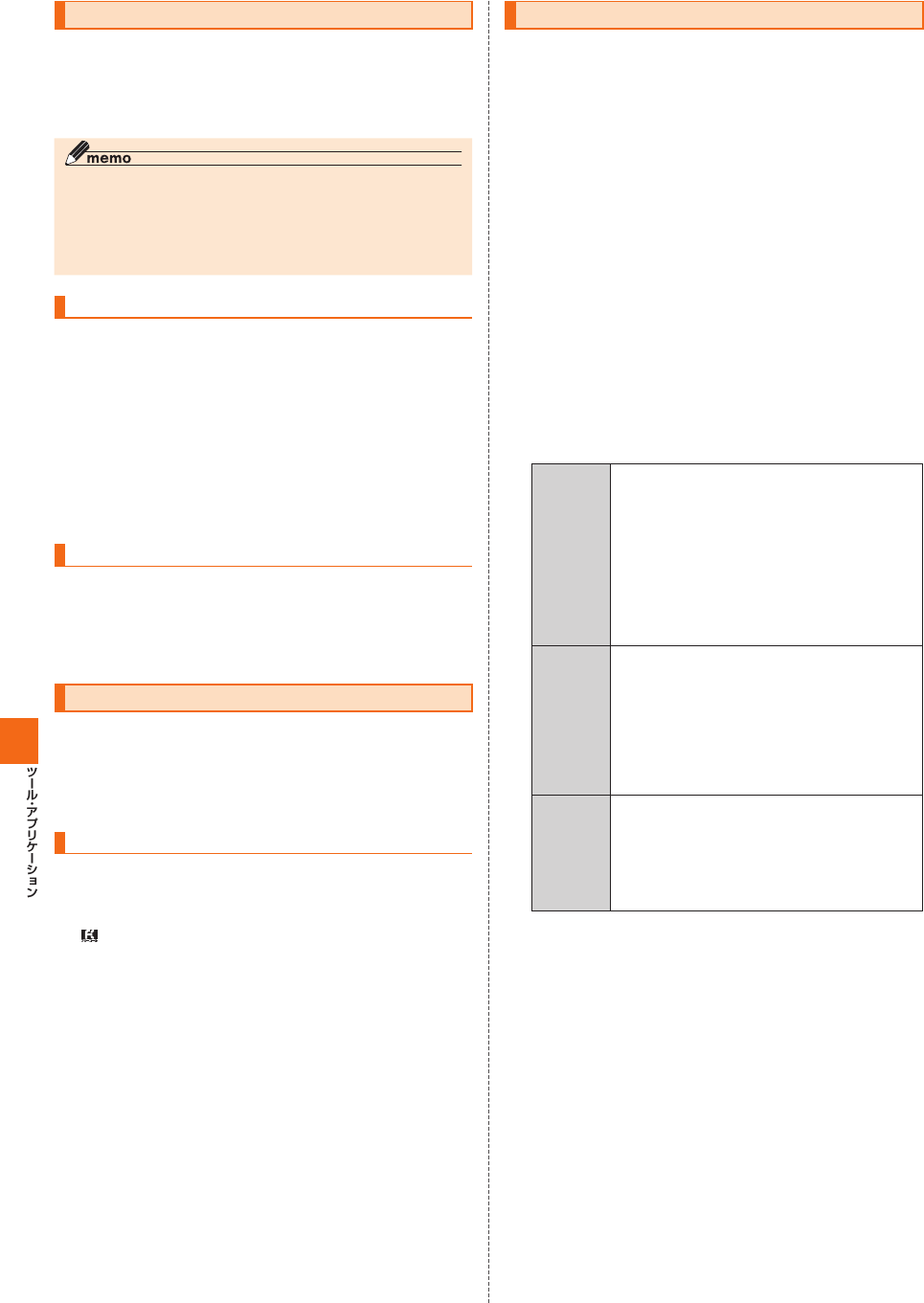
78
Lookout for auを利用する
本製品を盗難・紛失された場合に、お客さまセンターやお客様のパソコ
ンから本製品を遠隔操作で位置検索、ロックをすることができます。
お客さまセンターから遠隔操作で本製品の位置検索、ロックを行う場
合は、auスマートサポートまたはauスマートパスへの加入が必要で
す。
◎ Lookoutサービス設定が完了していない場合は、アプリ起動時にLookout
for auの案内画面が表示されます。内容をご確認の上、画面に従って操作し
てください。
◎ ご利用の際には、ホーム画面→[基本機能]→[設定]→[セキュリティ]→[端
末管理アプリ]と操作して、「Lookout」を有効にしてください。無効の場合
は、ロックが正常に動作しないことがあります。
位置検索をご利用いただくにあたって
位置検索をご利用いただくにあたって、当社では、提供したGPS情報
に起因する損害については、その原因の内容にかかわらず一切の責任
を負いませんので、あらかじめご了承ください。
■ ご利用上の注意
• サービスエリア内でも地下街など、GPS衛星と基地局からの電波の
受信状況が悪い場所では、正確な位置情報が取得できない場合があ
ります。
• ご契約いただいているau Nano IC Card 04の情報と、利用開始設
定時のau Nano IC Card 04の情報が一致している端末の検索がで
きます。
Lookout for auを利用する
紛失端末の位置検索機能を設定していない場合、次の操作で設定しま
す。
ホーム画面→[auフォルダ]→[Lookout for au]
メールアドレスとパスワードを入力→[保護を開始]
リモートサポートを利用する
ご利用にあたってはauスマートサポートまたはauスマートパスへの
加入が必要です。
スマートフォンの操作についてお問い合わせいただいた際に、オペ
レーターがお客様のスマートフォンの画面を共有し、お客様の操作を
サポートすることで、直接問題を解決します。
リモートサポートを利用する
お客さまセンター、auスマートサポートセンターまでお
問い合わせ
auスマートパス会員は局番なしの157番(au電話から/通話料無料)、
0077-7-111(一般電話から/通話料無料)までご連絡ください。
auスマートサポート会員は、auスマートサポート加入後に送付される
会員証に記載の「専任チーム専用番号」までご連絡ください。
※ リモートサポートをご希望のスマートフォン以外からお電話くだ
さい。
ホーム画面→[auフォルダ]→[リモートサポート]
初回起動時には許可画面や使用許諾契約書を確認する画面が表示され
ます。内容をご確認の上、画面の指示に従って操作してください。
オペレーターの指示に従って操作
安心アクセス for Android™を利用する
お子様にスマートフォンを安心して持たせられるよう、青少年に不適
切なウェブページへのアクセスやアプリのご利用を制限するフィルタ
リングアプリです。
お子様の年代に合わせ、「小学生」・「中学生」・「高校生」の3段階から制
限レベルを簡単に選択できるほか、特定のウェブページやアプリの制
限/許可を保護者が個別にカスタマイズすることも可能です。
また、保護者が指定した相手先にのみ通話を制限したり、夜間などス
マートフォンのご利用を制限することもできます。
• ご利用にはau IDが必要です。au IDについては「au IDを設定する」
(▶P. 22)をご参照ください。
ホーム画面→[auフォルダ]→[安心アクセス]
初めて起動したときは、許可画面が表示されます。内容をご確認の上、
「同意する」をタップしてください。
[au IDでログイン]→[ログイン]
画面の指示に従って操作してください。
※ ご利用になるお子様のau IDでログインしてください。
仮パスワードを入力→仮パスワード(確認)を入力
仮パスワードは管理者登録の際に必要となります。必ず保護者の方が
ご自身で設定し、忘れないように管理してください。
フィルタリングの強度を選択
小学生向け • お子様の閲覧に不適切なもの、知らない人と交流
できるもの、利用に知識・経験・判断力が必要なも
の、水着や下着の描写が含まれるもの、時間の浪
費が心配なもの、また前記以外の心配事を含むサ
イトの閲覧やアプリの利用はできません。
• 本製品内の個人情報を読み取るもの、アプリ内課
金(一部)があるもの、お子様に不適切な広告があ
るアプリも利用できません。
• EMA※が認定するサイト/アプリでも、初期の状
態では利用できません。設定を変更することで利
用可能になります。
中学生向け • お子様の閲覧に不適切なもの、知らない人と交流
できるもの、利用に知識・経験・判断力が必要なも
の、水着や下着の描写が含まれるサイトの閲覧や
アプリの利用はできません。
• 本製品内の個人情報を不適切に読み取るもの、ア
プリ内課金(一部)があるもの、お子様に不適切な
広告があるアプリも利用できません。
• EMA※が認定するサイト/アプリは利用可能で
す。
高校生向け • お子様の閲覧に不適切なもの、知らない人と交流
できるサイトの閲覧やアプリの利用はできませ
ん。
• 本製品内の個人情報を不適切に読み取るアプリ
も利用できません。
• EMA※が認定するサイト/アプリは利用可能で
す。
※ 一般社団法人モバイルコンテンツ審査・運用監視機構
[規約に同意してサービスを利用開始する]→[OK]
利用規約を必ずご確認ください。
「デバイス管理機能」を有効にする画面が表示されます。
[有効にする]
ウェブページが表示されます
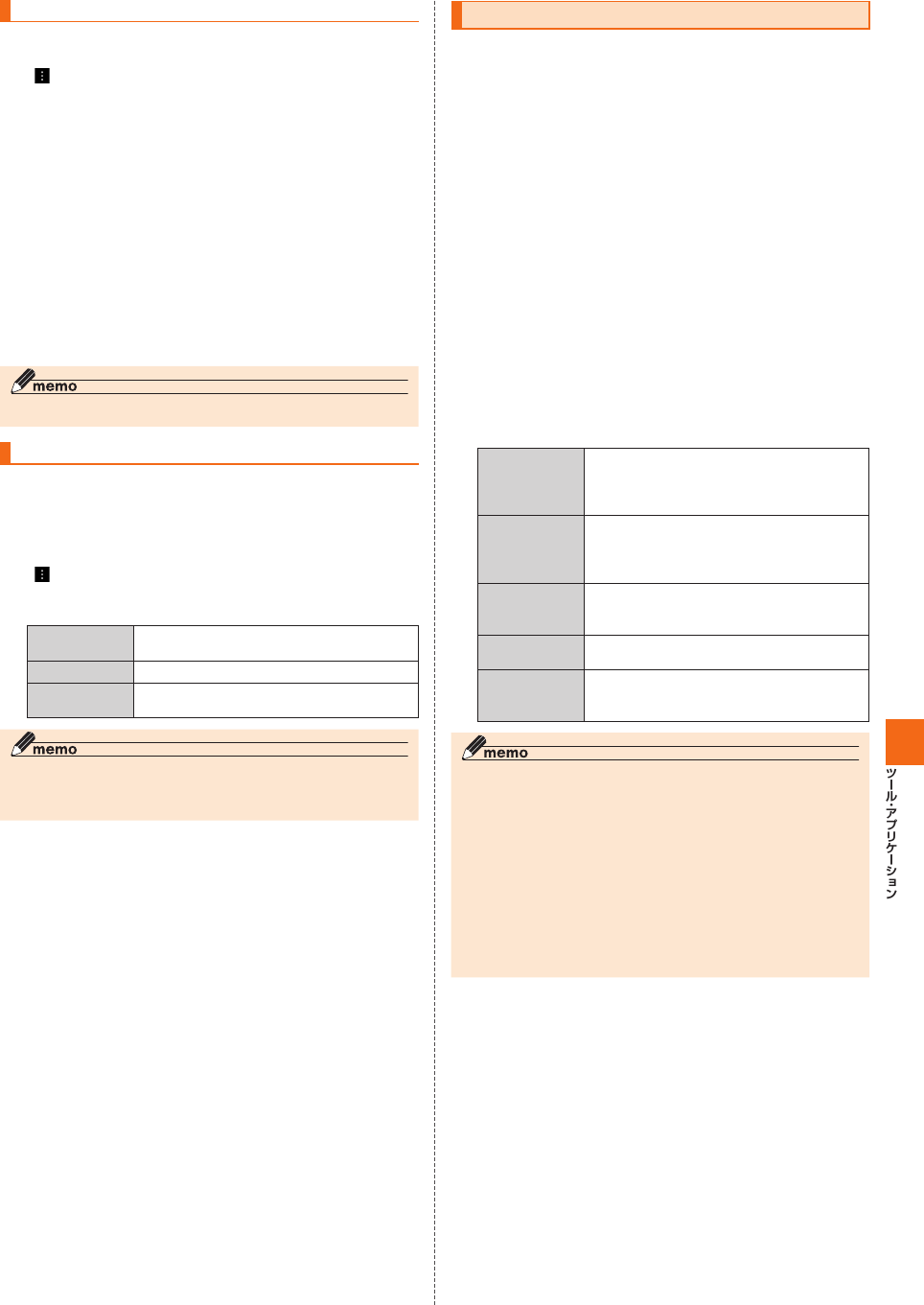
79
管理者情報を登録する
ホーム画面→[auフォルダ]→[安心アクセス]
[ ]→[管理者登録]
• 画面上の「ここをタップして、安心アクセス for AndroidTMの管理者
IDを登録してください。」の表示をタップしても管理者登録の設定画
面に進むことができます。
仮パスワードを入力→[仮パスワードを照会する]
管理者IDを入力→管理者ID(確認)を入力→[管理者ID確
認へ進む]
管理者IDには、保護者の方のメールアドレスを入力します。
[申請する]
管理者IDとして登録したメールアドレスに、「anshin-access@
netstar-inc.com」よりメールが送信されます。
受信メールに記載されている管理者用パスワードを入力
→[管理者登録を行う]→[OK]
◎ 管理者情報の登録は、ID登録日の翌日までに行ってください。
管理者ページを利用する
パソコンから、管理者登録後にメール送信される管理者ページURLに
接続してください。
※ 以下の操作でお子様のスマートフォンから利用することも可能です。
ホーム画面→[auフォルダ]→[安心アクセス]
[ ]→[設定]→[管理者ページ]
管理者IDとパスワードを入力→[ログイン]
管理者情報 管理者ID(メールアドレス)やパスワードの変
更ができます。
端末情報 管理している端末の名前を設定できます。
フィルタリング
設定
年代設定の変更や、個別のサイトやアプリの
許可/制限などカスタマイズが可能です。
◎ 詳しくはauホームページをご参照ください。
http://www.au.kddi.com/mobile/service/smartphone/safety/
anshin-access/
スマートフォン自動診断を利用する
■ スマートフォン自動診断でできること
• スマートフォンの設定や状態を自動的に診断し、問題が見つかった
場合は、自動的に修復したり、修復方法を確認することができます。
• スマートフォンの設定や状態以外にも、契約状況に問題がある場合
は、状況を確認することができます。
• コンディションレコーダーの機能により、スマートフォンを好調
だった時点に戻すことができます。
• スマートフォンの状態によっては、インストール済みのアプリを
バージョンアップすることにより修復できる場合もあります。
• 診断コードを使用した修理相談ができます。
ホーム画面→[auお客さまサポート]
[MENU]→[おすすめアプリ・サービス]→[故障にそなえ
る]
[スマートフォン自動診断アプリ]→[アプリを利用する]
トップメニュー画面が表示されます。
• 利用規約が表示された場合は、内容を確認の上、「同意する」をタップ
してください。
• ご利用の準備画面が表示された場合は、画面の指示に従って操作して
ください。
自動診断 「問題を検出する」をタップすると診断を開始
します。診断が終了したら「次へ」をタップし
て診断結果および修復結果と、修復方法を確
認してください。
アプリの更新 インストール済みのアプリのバージョン
アップによる修復を行います。アプリの種類
(「Google Play」または「auマーケ ット 」)を
タップしてください。
コンディション
レコーダー
自動診断で解決しなかった場合、グラフによ
りスマートフォンの調子を確認し、指定の日
時の状態に戻すことができます。
電池もち診断 電池が長持ちするためのアドバイスを確認で
きます。
修理相談 画面に表示された診断コードを使用して、安
心ケータイサポートセンターに修理相談をす
ることができます。
◎ トップメニュー画面下部の「サービス概要」をタップすると、スマートフォ
ン自動診断アプリの操作についての詳細を確認できます。
◎ 診断終了後に「次のご案内(よくある質問)」が表示されます。そちらもご確
認ください。
◎ 指定した日時の状態に戻すと、その間に行った一切の変更(アプリのインス
トール、アンインストール含む)が元に戻ります。
◎ 本アプリの利用を開始してから、スマートフォンの状態を記録し始めます。
本アプリを利用する前の状態には情報がないため、戻せません。
◎ 過去の状態に戻して何らかの不都合が生じた場合は、再度今の状態に戻す
ことも可能です(ただし、一部データを除く)。詳細は「ヘルプ」タブをタップ
してください。
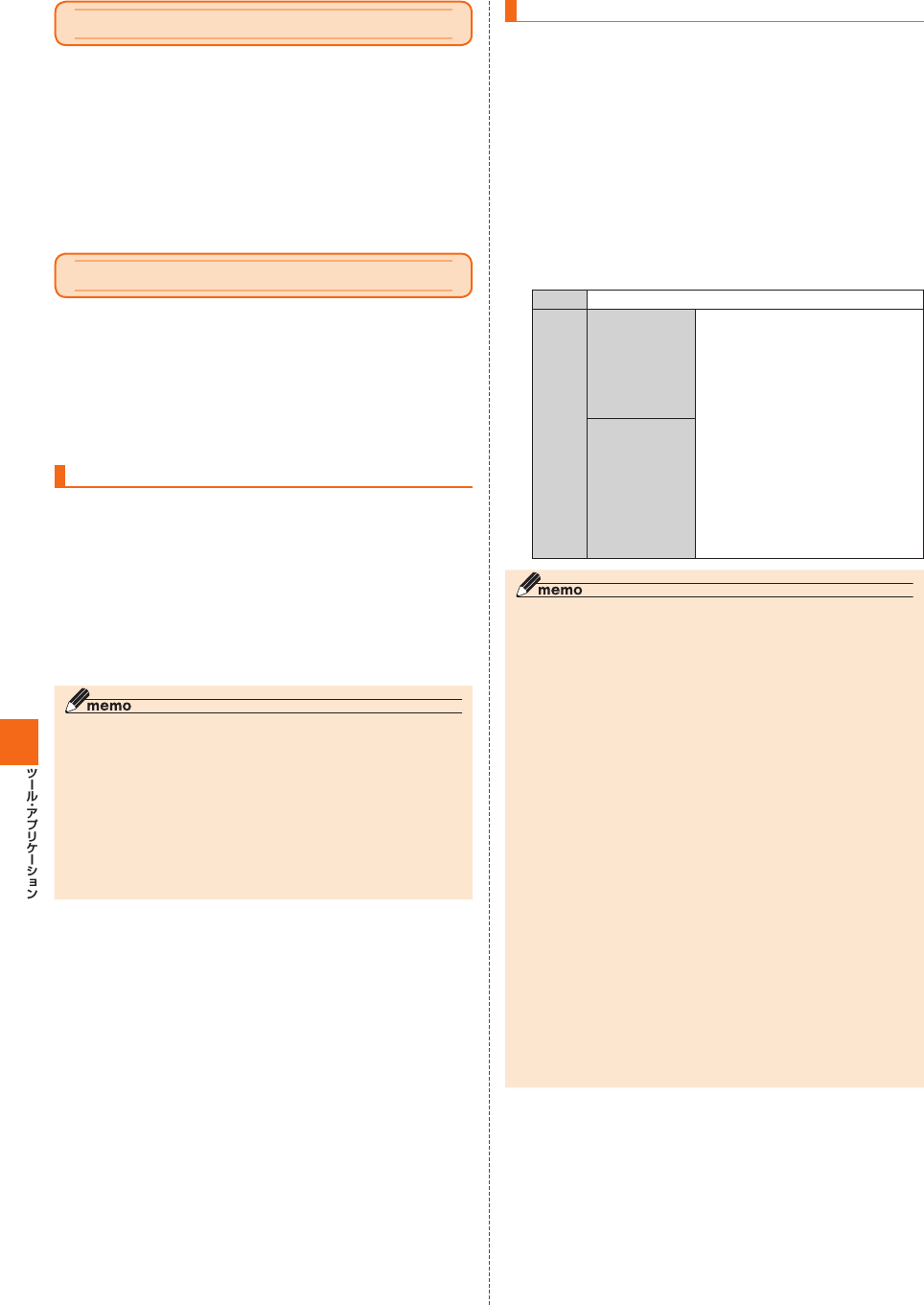
80
au Wi-Fi接続ツールを利用する
ご自宅にてHOME SPOT CUBE等のWi-Fi®親機と簡単に接続できま
す。外出先ではすべてのau Wi-Fi SPOTがご利用いただけるようにな
ります。スポット検索も可能です。
• 利用方法などの詳細については、au Wi-Fi接続ツール画面→[ヘル
プ]と操作してヘルプをご参照ください。
ホーム画面→[auフォルダ]→[au Wi-Fi接続ツール]
au Wi-Fi接続ツール画面が表示されます。
初回起動時には、許可画面などが表示されます。内容をご確認の上、画
面の指示に従って操作し、設定してください。
au災害対策アプリを利用する
au災害対策アプリは、災害用伝言板や、緊急速報メール(緊急地震速
報、災害・避難情報、津波警報)、災害用音声お届けサービス、災害関連情
報を利用することができるアプリです。
ホーム画面→[au災害対策]
au災害対策メニュー画面が表示されます。
初めて起動したときは、利用に関する同意画面や初期設定画面が表示
されます。画面の指示に従って操作してください。
災害用伝言板を利用する
災害用伝言板とは、震度6弱程度以上の地震などの大規模災害発生時
に、被災地域のお客様がLTE NET上から自己の安否情報を登録するこ
とが可能となるサービスです。登録された安否情報はau電話をお使い
の方のほか、他社携帯電話やパソコンなどからも確認していただくこ
とが可能です。
詳しくは、auホームページの「災害用伝言板サービス」をご参照くださ
い。
au災害対策メニュー画面→[災害用伝言板]
画面の指示に従って、登録/確認を行ってください。
◎ 安否情報の登録を行うには、Eメールアドレス(∼ezweb.ne.jp)が必要で
す。あらかじめ、メールアドレスを設定しておいてください。Eメールアドレ
スの設定について、詳しくは「Eメールを設定する」(▶P. 49)をご参照く
ださい。
◎ 無線LAN(Wi-Fi®)接続中は、削除および安否お知らせメールの設定変更は
ご利用いただけません。
◎ 当社は、本サービスの品質を保証するものではありません。本サービスへの
アクセスの集中や設備障害に伴う安否情報の登録にかかわる不具合、安否
情報の破損、滅失などによる損害または登録された安否情報に起因する損
害につきましては原因の如何によらず、一切の責任を負いかねます点、ご了
承の上ご利用ください。
緊急速報メールを利用する
緊急速報メールとは、気象庁が配信する緊急地震速報や津波警報、国や
地方公共団体が配信する災害・避難情報を、特定エリアのau電話に一
斉にお知らせするサービスです。
お買い上げ時は、緊急速報メール(緊急地震速報および災害・避難情報)
の「受信設定」は「受信する」に設定されています。津波警報の受信設定
は、災害・避難情報の設定にてご利用いただけます。
緊急地震速報を受信した場合は、周囲の状況に応じて身の安全を確保
し、状況に応じた、落ち着きのある行動をお願いいたします。津波警報
を受信したときは、直ちに海岸から離れ、高台や頑丈な高いビルなど安
全な場所に避難してください。
au災害対策メニュー画面→[緊急速報メール]
受信ボックスが表示されます。
確認したいメールを選択すると、メールの詳細を確認できます。
削除 受信したメールを削除します。
設定 緊急地震速報 :緊急地震速報/災害・避難
情報および津波警報を受信するかど
うかを設定します。
:受信音の音量を設定します。
:マナーモード設定
中は、マナーモードの設定でお知ら
せするかどうかを設定します。
:受信時にバイブレータが動
作するかどうかを設定します。
:緊急地震速
報/災害・避難情報および津波警報
の受信音やバイブレータの動作を確
認します。
災害・避難情報
◎ 緊急速報メール受信時は、専用の警報音とバイブレータの振動で通知しま
す。警報音は変更できません。
※ 緊急地震速報の場合は、警報音と音声(「地震です」)、バイブレータの振動で通知します。
◎ 緊急速報メールを通話中に受信した場合は、警報音が鳴りません。
◎ 緊急地震速報とは、最大震度5弱以上と推定した地震の際に、強い揺れ(震度
4以上)が予測される地域をお知らせするものです。
◎ 地震の発生直後に、震源近くで地震(P波、初期微動)をキャッチし、位置、規
模、想定される揺れの強さを自動計算し、地震による強い揺れ(S波、主要動)
が始まる数秒∼数十秒前に、可能な限りすばやくお知らせします。
◎ 震源に近い地域では、緊急地震速報が強い揺れに間に合わないことがあり
ます。
◎ 津波警報とは、気象庁から配信される大津波警報・津波警報を、対象沿岸を
含む地域へお知らせするものです。
◎ 災害・避難情報とは、国や自治体から配信される避難勧告や避難指示、各種
警報などの住民の安全にかかわる情報を、お知らせするものです。
◎ 日本国内のみのサービスです(海外ではご利用になれません)。
◎ 緊急速報メールは、情報料・通信料とも無料です。
◎ 当社は、本サービスに関して、通信障害やシステム障害による情報の不達・
遅延、および情報の内容、その他当社の責に帰すべからざる事由に起因して
発生したお客様の損害について責任を負いません。
◎ 気象庁が配信する緊急地震速報や津波警報の詳細については、気象庁ホー
ムページをご参照ください。
◎ 電源を切っているときは、緊急速報メールを受信できません。
◎ サービスエリア内でも電波の届かない場所(トンネル、地下など)や電波状
態の悪い場所では、緊急速報メールを受信できない場合があります。
◎ 受信に失敗した緊急速報メールを、再度受信することはできません。
◎ テレビやラジオ、その他伝達手段により提供される緊急地震速報とは、配信
するシステムが異なるため、緊急地震速報の到達時刻に差異が生じる場合
があります。
◎ お客様の現在地とは異なる地域に関する情報を受信する場合があります。
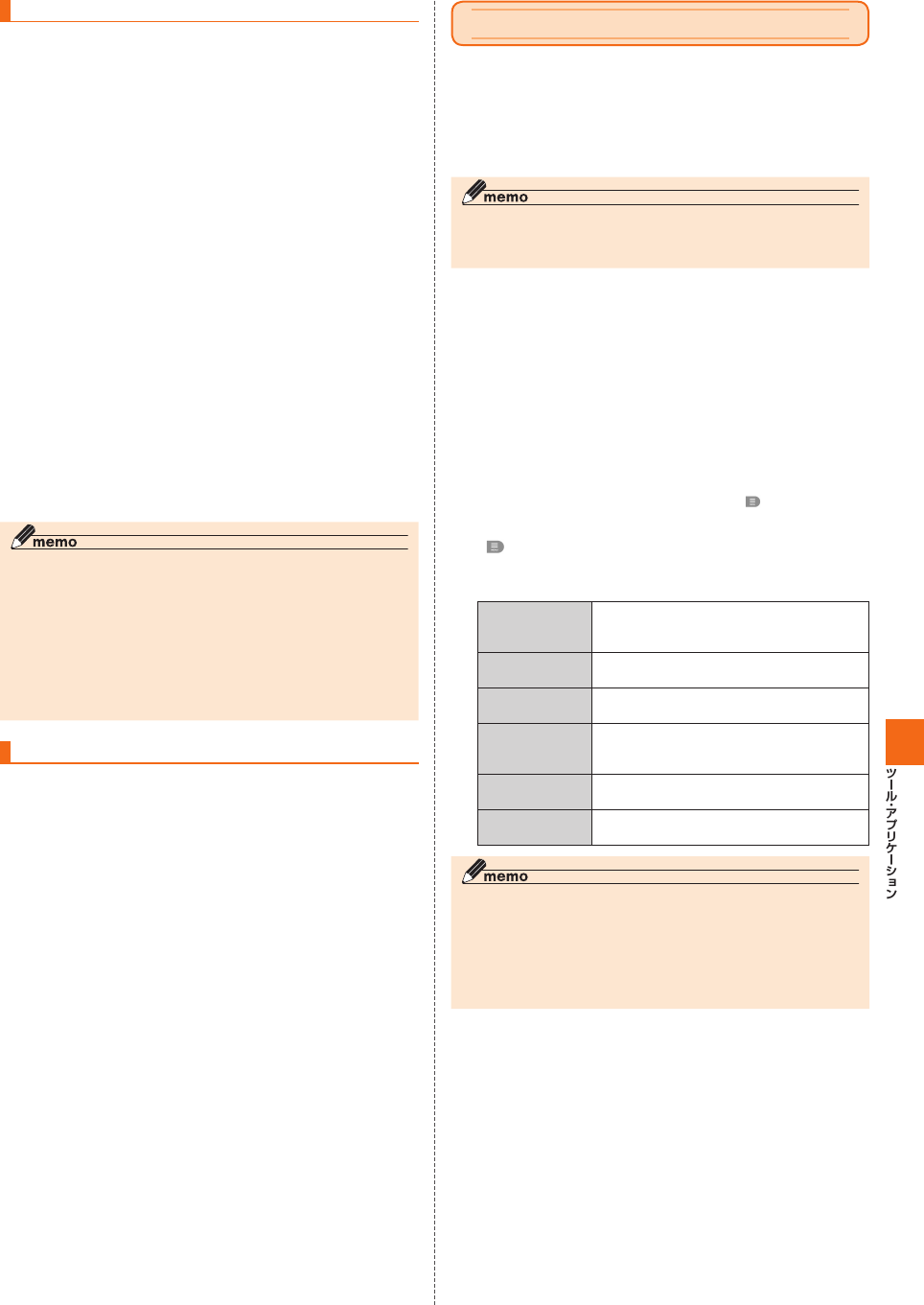
81
災害用音声お届けサービスを利用する
災害用音声お届けサービスとは、大規模災害時にスマートフォンで音
声を録音し、安否を届けたい方へ音声メッセージとしてお届けする
サービスです。
■ 音声を送る(送信)
au災害対策メニュー画面→[災害用音声お届けサービス]
[声をお届け]
「①お届け先を選択」の入力欄をタップして宛先の入力方
法を選択→電話番号を入力、またはアドレス帳から選択
[声を録音]→[開始]
音声を録音
[完了]→[送信]/[再生]/[保存]
• 録音した音声を確認する場合は、「再生」をタップします。
• 録音した音声を送信せずに保存する場合は、「保存」をタップします。
■音声を受け取る(受信)
音声メッセージが届いたことが、ポップアップ画面、もしくは、SMSで
通知されます。音声メッセージを受信(ダウンロード)し、再生すること
で、聞くことができます。
• 受け取る相手が災害用音声お届けサービスに対応したau災害対策ア
プリを起動していないスマートフォンや、au携帯電話の場合、SMS
でお知らせします。
•
SMSで通知された場合、au災害対策アプリに情報は保存されません。
◎ Wi-Fi®でのご利用には、4G(LTE/WiMAX 2+)ネットワークにて初期設定
が必要になります。
◎ 音声メッセージは最大30秒の録音が可能です。
◎ au携帯電話間、および他社携帯電話・PHSと相互にやりとりが可能です。
◎ メディアの音量を小さくしている、もしくはマナーモードに設定している
場合、音声を聞き取れない場合があります。
◎ 本体メモリに空き容量がない場合は、音声メッセージが保存・再生できない
場合があります。
◎ 音声メッセージの受信に対応していない端末があります。詳しくは、auホー
ムページをご参照ください。
災害関連情報を利用する
自治体が配信した災害・避難情報の履歴や、災害関連情報ポータルなど
を確認できます。
au災害対策メニュー画面→[災害関連情報]
画面の指示に従って操作
auスマートパスを利用する
最新ニュースや天気、乗換案内などのデイリーツールはもちろん、「au
スマートパス」を最大限活用するためのポータルアプリです。アプリ取
り放題、お得なクーポンやプレゼント、データのお預かりサービスやセ
キュリティソフトなど、安心・快適なスマホライフを楽しめます。
• 利用方法、最新のお知らせについては、「auスマートパス」アプリをご
参照ください。
◎ ご利用の際はパケット通信料が高額になる場合がありますので、パケット
通信料定額/割引サービスへのご加入をおすすめします。
◎ 一部アプリは、別途有料となる場合があります。
ホーム画面→[auスマートパス]
auスマートパスTOPページが表示されます。
• auスマートパスアプリのご利用にはau IDログインが必要です。
• au IDをお持ちでない場合は、au IDを取得してください。au IDにつ
いて詳しくは本製品同梱の「設定ガイド」をご参照ください。
• 初回起動時は、アプリ利用方法についてのチュートリアルが表示され
ます。
• 画面の指示に従って、天気・運行情報・朝刊設定を行うと、アプリホー
ム画面で各種情報を受け取ることができます。
• 設定内容はサイドメニュー※の「設定」から変更ができます。auスマー
トパスの最新情報はアプリホームにてお知らせしています。auス
マートパスの各コンテンツはサイドメニューからご利用頂けます。
※ サイドメニューを表示するには画面左下の「」をタップしてくだ
さい。
[ ]
auスマートパスの各コンテンツやニュース、天気、占いなどの主要サー
ビスの一覧が表示されます。
auスマートパス
メニュー
アプリや会員特典、本製品を安心してご利用
いただくためのアプリやサービスなどをご
案内します。
au WALLETメ
ニュー
au WALLETのお申込みやau WALLETの
さまざまな情報をご案内します。
auアプリ auアプリ「ビデオパス」「うたパス」「ブックパ
ス」「ディズニーパス」などをご案内します。
auサービス ニュースや天気、占い、乗換・地図、ライフス
タイルのauサービス・auアプリをご案内し
ます。
おすすめサービ
ス
おすすめのサービスをご案内します。
その他 au Online Shopやお知らせ、ヘルプ・その他
をご案内します。
◎ サービスを解約された場合、すべてのサービスが利用できなくなります。ダ
ウンロードしたアプリについてはサービス解約後、自動的に消去されます。
解約後はご利用いただけません。
◎ アプリなどにより、お客様が操作していない場合でも、自動的にパケット通
信が行われる場合があります。
◎ コンテンツによっては、本製品に対応していない場合があります。
◎ 各コンテンツは予告なく終了、または内容が変更になる場合があります。

82
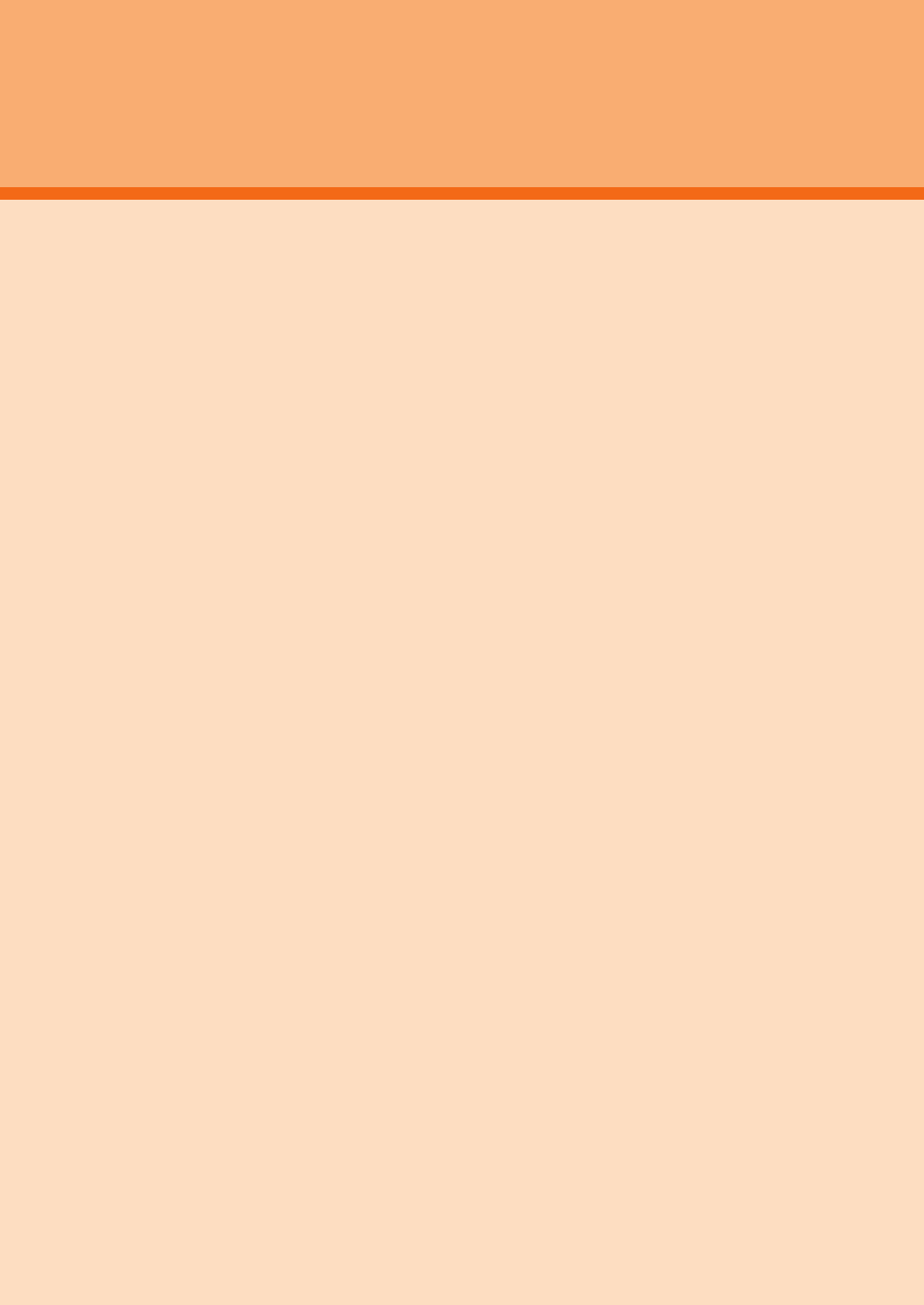
83
microSDメモリカードを取り付ける/ 取り外す.................................. 84
メモリの使用量を確認する ...................................................................... 85
ファイル管理
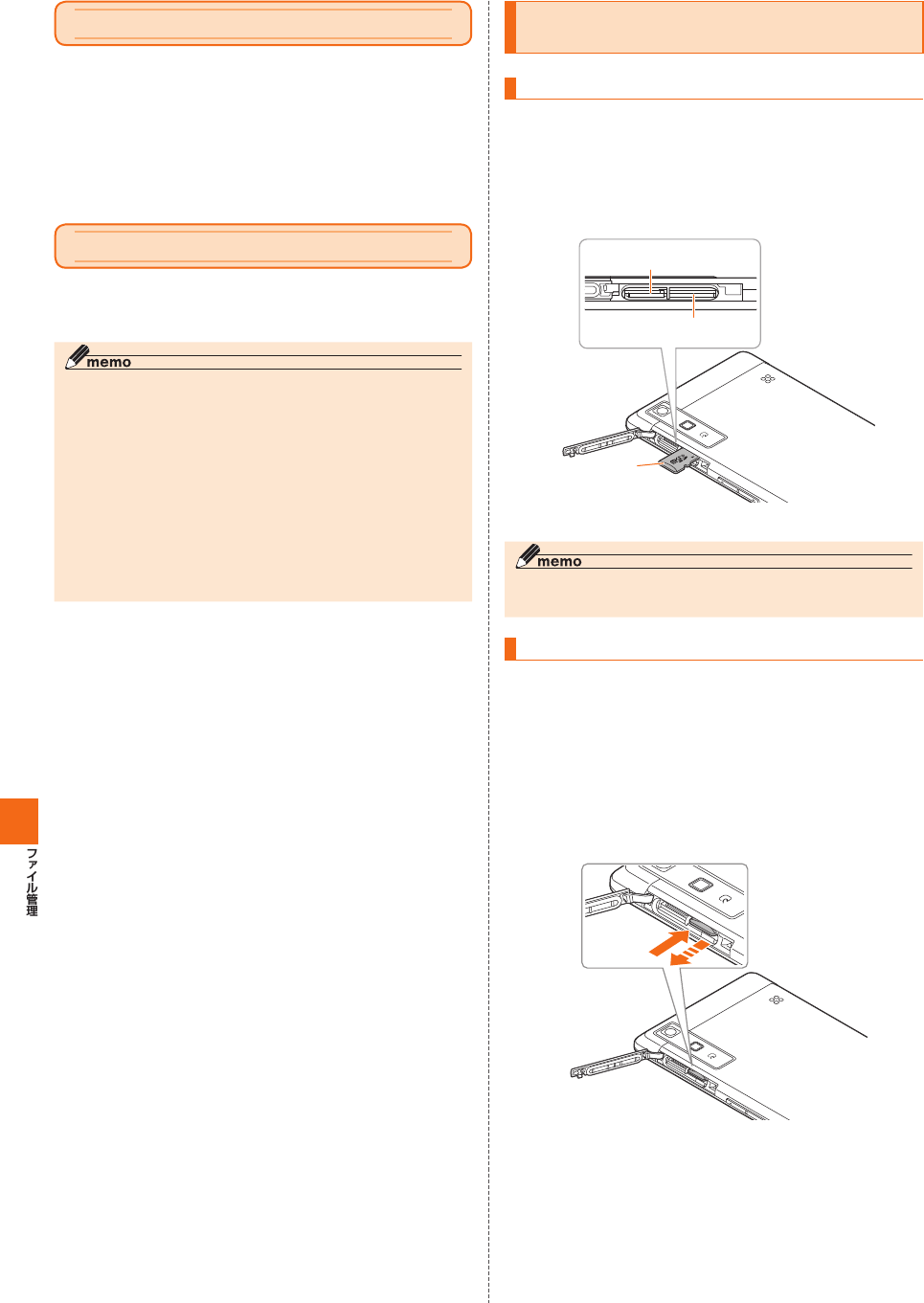
84
microSDメモリカードを取り付ける/ 取り
外す
microSDメモリカードを取り付ける
本製品のカード挿入口カバーを開ける
microSDメモリカードの挿入方向を確認し、カチッと音
がするまでまっすぐにゆっくり差し込む
挿入時はカチッと音がしてロックされていることをご確認ください。
また、ロックされる前に指を離すとmicroSDメモリカードが飛び出す
可能性があります。ご注意ください。
カード挿入口カバーを閉じる
◎ microSDメモリカードには、表裏/前後の区別があります。無理に入れよ
うとすると取り外せなくなったり、破損するおそれがあります。
microSDメモリカードを取り外す
ホーム画面→[基本機能]→[設定]→[ストレージ]→[SD
カードのマウント解除]→[OK]
本製品のカード挿入口カバーを開ける
microSDメモリカードをカチッと音がするまで奥へ
ゆっくり押し込む
カチッと音がしたら、microSDメモリカードに指を添えながら手前に
戻してください。microSDメモリカードが少し出てきますのでそのま
ま指を添えておいてください。強く押し込んだ状態で指を離すと、勢い
よく飛び出す可能性がありますのでご注意ください。
microSDメモリカードをゆっくり引き抜く
まっすぐにゆっくりと引き抜いてください。
microSDメモリカードによっては、ロック解除できず出てこない場合
があります。その場合は指で軽く引き出して取り外してください。
カード挿入口カバーを閉じる
microSD
ロゴのある
面を上に
au Nano IC Card 04
挿入口(左側)
microSDメモリカード
スロット(右側)
内部ストレージ
本製品にはmicroSDメモリカードとは別の内部ストレージにデータ
を保存できます。
主なデータの保存先は、本製品の内部ストレージです。ただし、アプリ
によっては、データの保存先としてmicroSDメモリカード/内部スト
レージのどちらかを選択することができる場合もあります。
「ファイルコマンダー」(▶P. 86)を利用して、内部ストレージや
microSDメモリカードに保存されたデータを確認したり、移動するこ
とができます。
microSDメモリカードを利用する
microSDメモリカード(microSDHCメモリカード、microSDXCメ
モリカードを含む)を本製品に取り付けることにより、データを保存/
移動/コピーすることができます。
◎ 他の機器で初期化したmicroSDメモリカードは、本製品では正常に使用で
きない場合があります。本製品で初期化してください。初期化する方法につ
いては、「microSDメモリカードを初期化する」(▶P. 85)をご参照くださ
い。
◎ 著作権保護されたデータによっては、パソコンなどからmicroSDメモリ
カードへ移動/コピーは行えても本製品で再生できない場合があります。
◎ microSDXCメモリカードはSDXC対応機器でのみご使用いただけます。
万一、SDXC非対応の機器にmicroSDXCメモリカードを差し込んだ場
合、フォーマットを促すメッセージが表示されることがありますが、フォー
マットはしないでください。
SDXC非対応の機器でmicroSDXCメモリカードをフォーマットした場
合、microSDXCカードからデータが失われ、異なるファイルシステムに書
き換えられます。また、microSDXCメモリカード本来の容量で使用できな
くなることがあります。
■ 取扱上のご注意
• microSDメモリカードのデータにアクセスしているときに、電源を
切ったり衝撃を与えたりしないでください。データが壊れるおそれ
があります。
• microSDメモリカードを取り付けている状態で、落下させたり振
動・衝撃を与えたりしないでください。記録したデータが壊れる(消
去される)ことがあります。
• microSDメモリカードスロットには、液体、金属片、燃えやすいもの
などmicroSDメモリカード以外のものは挿入しないでください。火
災・感電・故障の原因となります。
• 本製品はmicroSD/microSDHC/microSDXCメモリカードに対
応しています。対応のmicroSD/microSDHC/microSDXCメモリ
カードにつきましては、各microSDメモリカード発売元へお問い合
わせいただくか、auホームページをご参照ください。
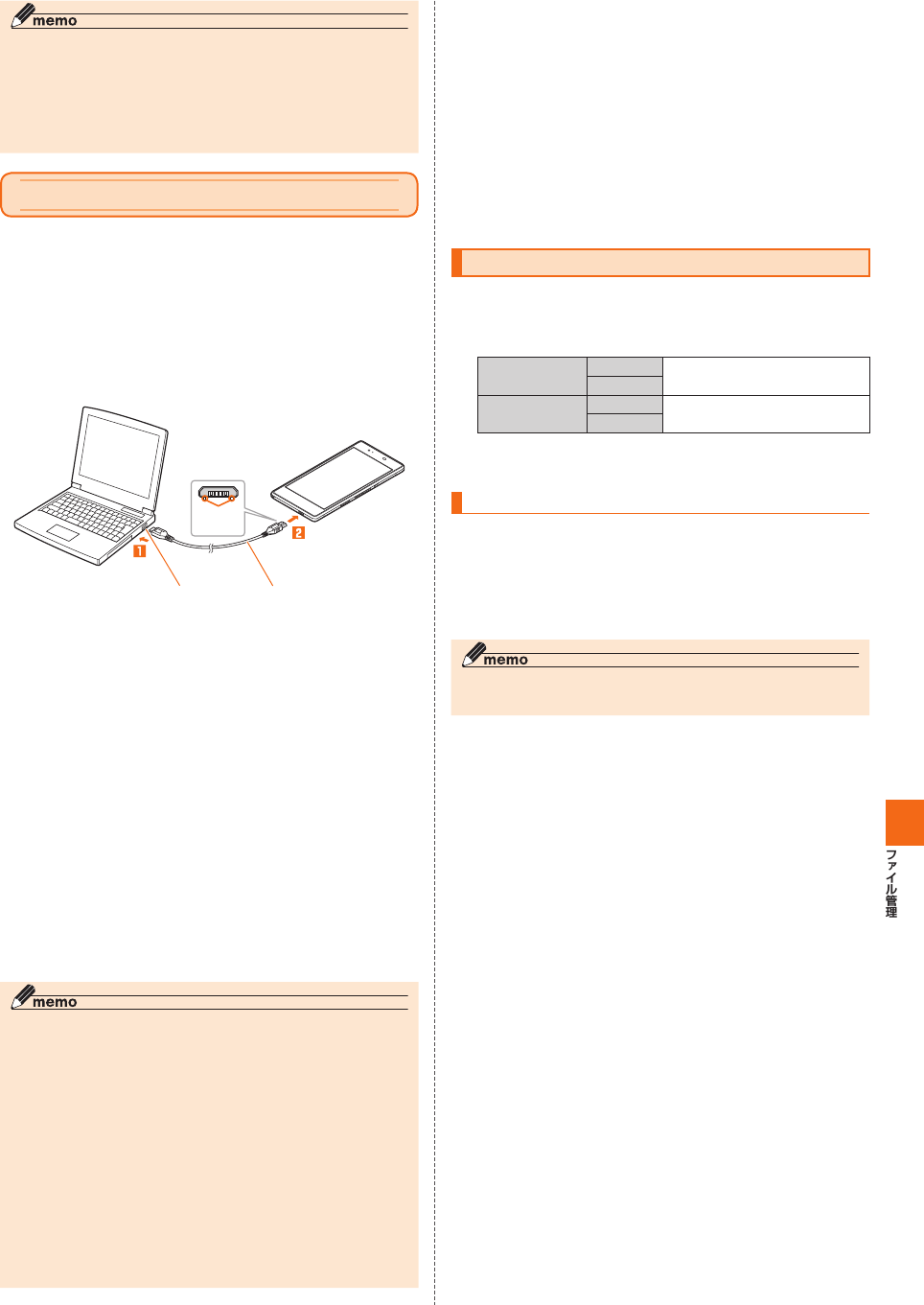
85
◎ microSDメモリカードの端子部には触れないでください。
◎ microSDメモリカードを無理に引き抜かないでください。故障・データ消
失の原因となります。
◎ 長時間お使いになった後、取り外したmicroSDメモリカードが温かくなっ
ている場合がありますが、故障ではありません。
◎ microSDメモリカードを取り外す場合は、データが壊れる(消去される)こ
とを防ぐため、必ずマウント解除動作を行ってください。
microUSBケーブルでパソコンと接続する
本製品とパソコンをmicroUSBケーブル01(別売)で接続すると、本製
品の内部ストレージ、microSDメモリカード内のデータを読み書きで
きます。また、音楽/動画データの転送も可能です。
パソコンが完全に起動している状態で、microUSBケー
ブル01(別売)をパソコンのUSBポートに接続
本製品が完全に起動している状態で、microUSBケーブ
ル01(別売)のmicroUSBプラグの向きを確認し、外部
接続端子にまっすぐに差し込む
パソコンのUSBポート microUSBケーブル01(別売)
突起部を
下にする
■ Windows Media Playerでデータを転送する
パソコンの音楽データ、動画データを本体メモリやmicroSDメモリ
カードに保存します。
あらかじめパソコンと本製品を接続してください。
パソコンのWindows Media Playerを起動し、同期リ
ストを表示
• Windows Media Player 11/12をご使用ください。
• Windows Media Playerで転送先を設定してください。本体メモリ
に転送する場合は、「内部ストレージ」に設定してください。
Windows Media Playerの同期リストに保存するデー
タを登録し、同期を実行
登録したデータが転送されます。
• 転送が終了すると、Windows Media Player 11/12に本製品を切
断できる旨が表示されます。
microUSBケーブル01(別売)を本製品から取り外す
microUSBケーブル01(別売)のmicroUSBプラグをまっすぐに引き
抜いてください。
◎ 著作権保護されたデータは、転送時に使用した端末以外では再生できない
場合があります。
◎ データによっては著作権保護されているため再生できないものがありま
す。
◎ 著作権保護されていないデータでも、本製品以外で保存したデータは再生
できない場合があります。
◎ 本製品以外でファイルを保存したmicroSDメモリカードを使用すると、パ
ソコンで認識されないことがあります。その場合は、microSDメモリカー
ドを本製品でフォーマットすることをおすすめします。なお、microSDメ
モリカードをフォーマットすると、すべてのデータが消去されますのでご
注意ください。
◎ 拡張子を含め64文字目まで同じファイル名のデータを転送したときは、
データが上書きされる場合があります。
◎ 著作権保護されたデータのライセンス情報は、microSDメモリカードに保
存されます。ライセンス情報データの削除、オールリセットなどを行うと、
転送したデータが再生できなくなる場合があります。
■ 本体メモリやmicroSDメモリカード内のデータをパ
ソコンで操作する
• あらかじめパソコンと本製品を接続してください。
パソコンから「《機種名》」を開く
本体メモリを操作する場合は、「内部ストレージ」を開いてください。
パソコンを操作してデータを転送
転送終了後、microUSBケーブル01(別売)を本製品か
ら取り外す
microUSBケーブル01(別売)のmicroUSBプラグをまっすぐに引き
抜いてください。
メモリの使用量を確認する
内部ストレージやmicroSDメモリカードの合計容量や空き容量を確
認できます。
ホーム画面→[基本機能]→[設定]→[ ストレージ]
内部ストレージ 合計容量 内部ストレージの合計容量/空
き容量が確認できます。
空き容量
SDカード
合計容量 microSDメモリカードの合計容
量/空き容量が確認できます。
※
空き容量
※ メモリの一部をmicroSDメモリカード仕様に基づく管理領域として使用するため、実際
にご使用いただけるメモリ容量は、microSDメモリカードに表記されている容量より少
なくなります。
microSDメモリカードを 初期化する
microSDメモリカードを初期化すると、microSDメモリカードに保
存されているデータ(アプリを含む)はすべて削除されます。
ホーム画面→[基本機能]→[設定]→[ストレージ]
[SDカード内データを消去]→[SDカード内データを消
去]→[すべて消去]
◎ 初期化は充電しながら行うか、内蔵電池が十分に充電された状態で行って
ください。
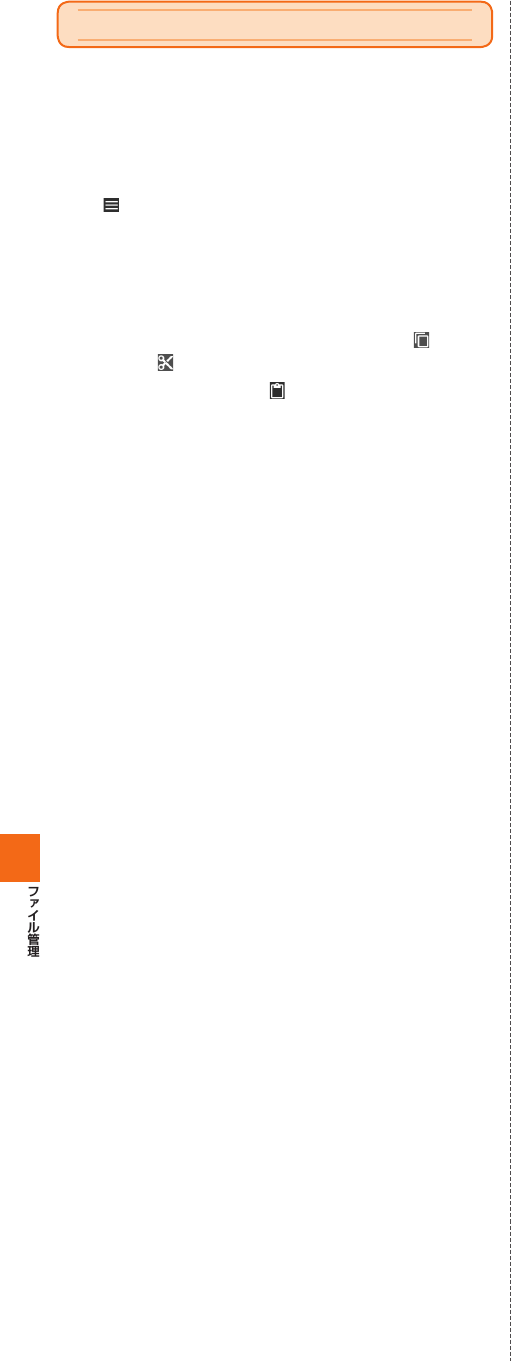
86
ファイルコマンダーを利用する
「ファイルコマンダー」アプリを利用してデータのコピー/移動などが
できます。
ホーム画面→[その他アプリ]→[ファイルコマンダー]
ファイルコマンダーのホーム画面が表示されます。
• 初めて利用するときは、「利用規約」の同意画面で内容を確認し、「同意
する」をタップしてください。
• ファイルコマンダーのホーム画面が表示されない場合は、画面左上の
[]→[ホーム]と操作します。
[写真]/[ミュージック]/[ビデオ]/[Documents]/
[ダウンロード]/[Favorites]/[ごみ箱]/[内部スト
レージ]/[SDカード]
※→フォルダを選択
※ microSDメモリカードが取り付けられている場合のみ表示されま
す。
コピー/移動するファイルをロングタッチ→[ (コ
ピー)]/[ (切り取り)]
コピー/移動先を表示→[ (貼り付け)]
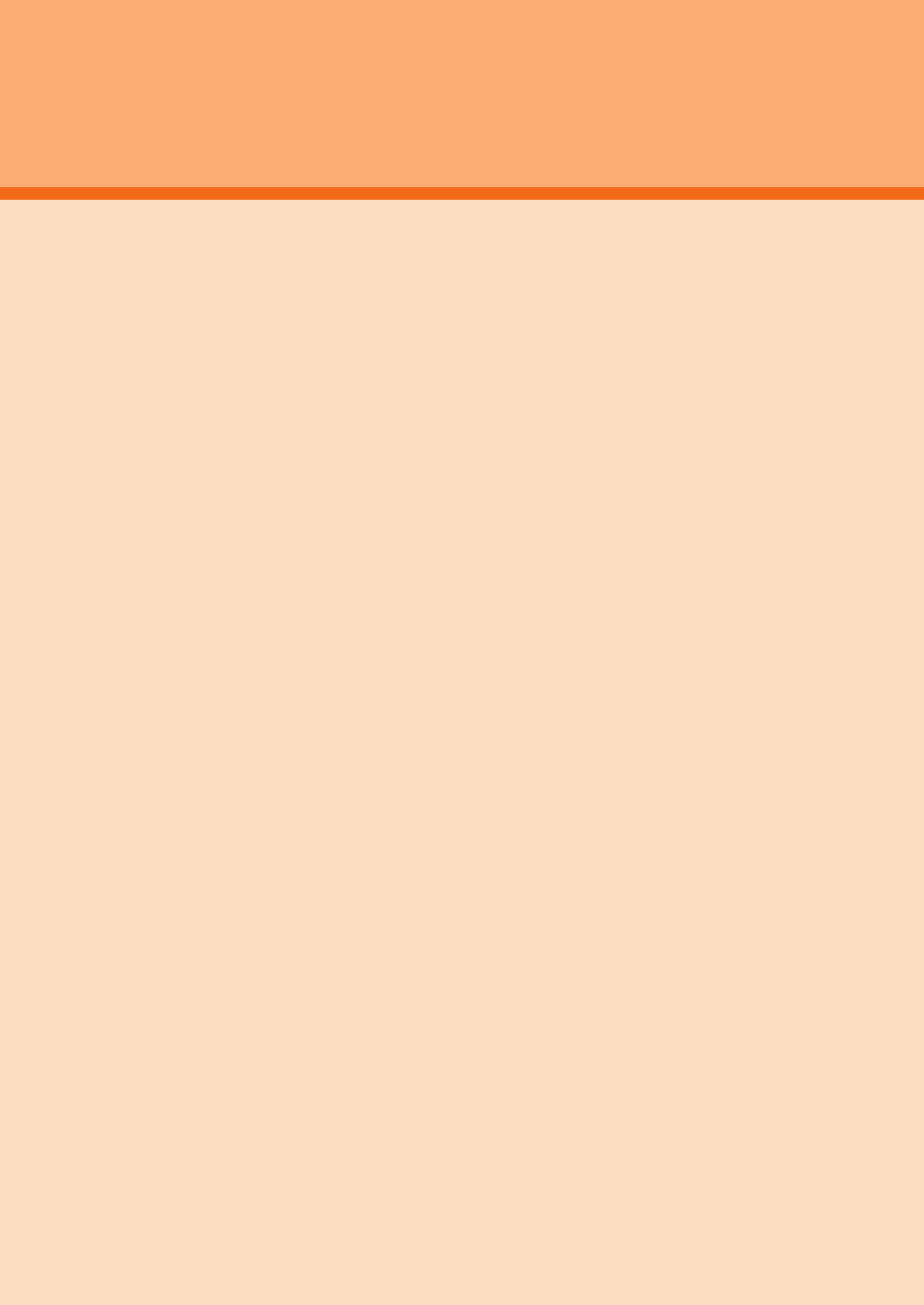
87
Bluetooth®機能をオンにする ................................................................88
Bluetooth®機器を登録する ....................................................................88
Bluetooth®機能でデータを送受信する ................................................ 89
Wi-Fi®機能をオンにする ..........................................................................89
Wi-Fi®ネットワークに接続する ..............................................................90
Wi-Fi®機能を切断する .............................................................................. 90
Wi-Fi安定制御機能を設定する ................................................................90
Wi-Fi®機能のスリープ設定をする ..........................................................90
Wi-Fi®機能の詳細設定をする ..................................................................90
Wi-Fi Direct®を設定する ........................................................................90
テザリングについて .................................................................................91
USBテザリング機能を利用する ............................................................. 91
Wi-Fi®テザリング機能を利用する ..........................................................91
Bluetooth®テザリング機能を利用する ................................................ 91
データ通信
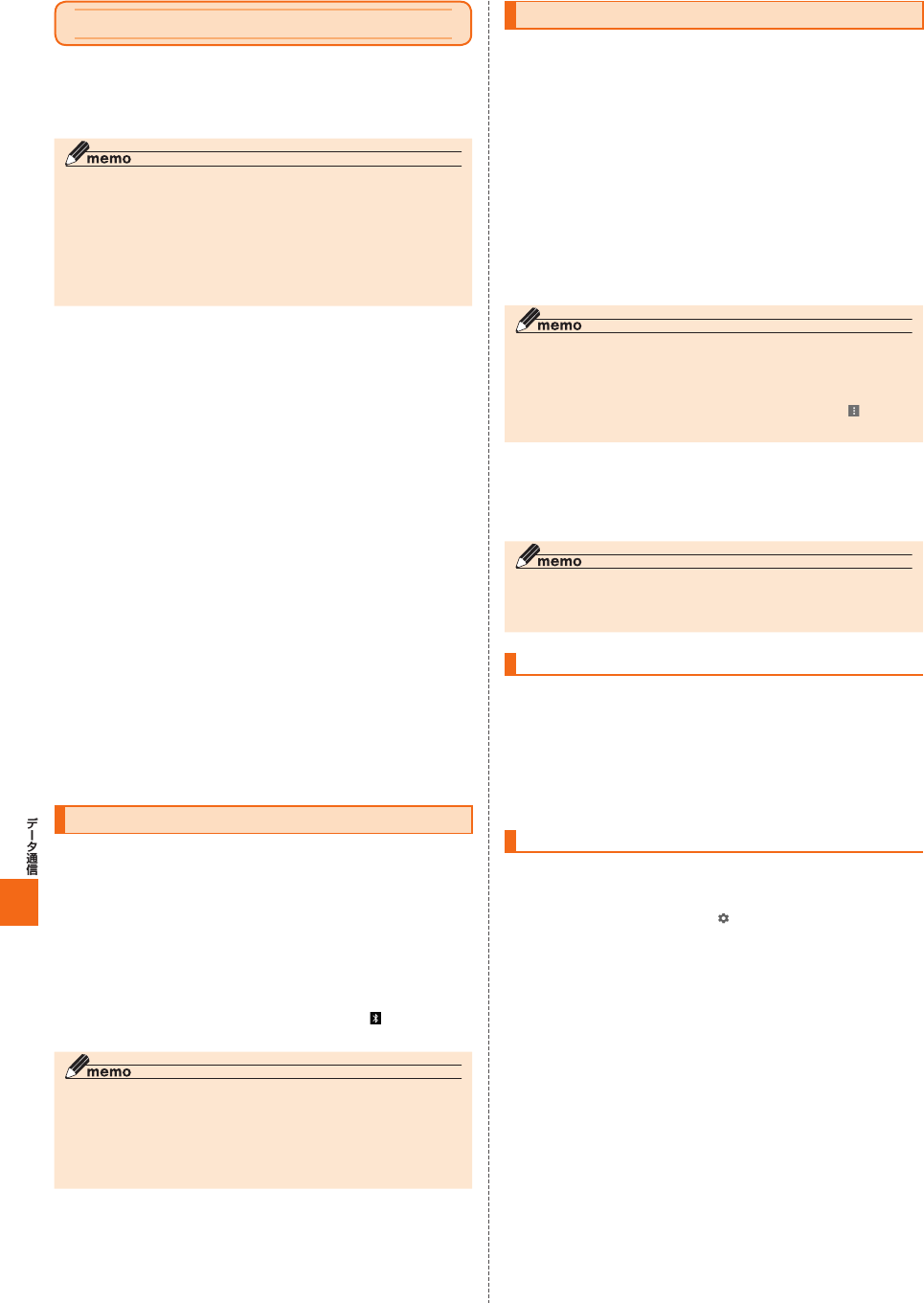
88
Bluetooth®機能
Bluetooth®機能は、パソコンやハンズフリー機器などのBluetooth®
機器とワイヤレス接続できる技術です。Bluetooth®機器と通信するに
は、Bluetooth®機能をオンにする必要があります。また、必要に応じて
本製品とBluetooth®機器のペアリング(登録)を行ってください。
◎ 本製品はすべてのBluetooth®機器との接続動作を確認したものではあり
ません。したがって、すべてのBluetooth®機器との接続は保証できません。
◎ 無線通信時のセキュリティとして、Bluetooth®標準仕様に準拠したセキュ
リティ機能に対応していますが、使用環境および設定内容によってはセ
キュリティが十分でない場合が考えられます。Bluetooth®通信を行う際は
ご注意ください。
◎ Bluetooth®通信時に発生したデータおよび情報の漏えいにつきましては、
当社は一切の責任を負いかねますので、あらかじめご了承ください。
■ Bluetooth®機能使用時の注意
良好な接続を行うために、以下の点にご注意ください。
1. 本製品とほかのBluetooth®機器とは、見通し距離10m以内で接続
してください。周囲の環境(壁、家具など)や建物の構造によっては、
接続可能距離が極端に短くなることがあります。
2. ほかの機器(電気製品、AV機器、OA機器など)から2m以上離れて
接続してください。特に電子レンジ使用時は影響を受けやすいた
め、必ず3m以上離れてください。近づいていると、ほかの機器の電
源が入っているときに正常に接続できないことがあります。また、
テレビやラジオに雑音が入ったり映像が乱れたりすることがあり
ます。
■ 無線LAN(Wi-Fi®)対応機器との電波干渉について
Bluetooth®機能と無線LAN(Wi-Fi®)機 能(IEEE802.11b/g/n)
は同一周波数帯(2.4GHz)を使用しています。そのため、本製品の
Bluetooth®機能と無線LAN(Wi-Fi®)機能を同時に使用すると、電波干
渉が発生し、通信速度の低下、雑音や接続不能の原因になることがあり
ますので、同時には使用しないでください。
また、本製品のBluetooth®機能のみ使用している場合でも、無線LAN
(Wi-Fi®)機能を搭載した機器が近辺で使用されていると、同様の現象
が発生します。このようなときは、以下の対策を行ってください。
1. 本製品と無線LAN(Wi-Fi®)機能を搭載した機器は、10m以上離し
てください。
2. 10m以内で使用する場合は、無線LAN(Wi-Fi®)機能を搭載した機
器の電源を切ってください。
Bluetooth®機能をオンにする
本製品でBluetooth®機能を利用する場合は、あらかじめ次の操作で
Bluetooth®機能をオンに設定します。
他のBluetooth®機器からの接続要求、機器検索への応答、オーディオ
出力、ハンズフリー通話、データ送受信などが利用可能になります。
• 他のBluetooth®機器からの接続を受けるには、本製品をあらかじめ
他の機器から検出可能に設定しておく必要があります(▶P. 88)。
ホーム画面→[基本機能]→[設定]→[Bluetooth]→
「ON」にする
Bluetooth®機能がオンになり、ステータスバーに「 」(接続待機中の
アイコン)が表示されます。
◎ Bluetooth®機能のオン/オフ設定は、電源を切っても変更されません。
◎ Bluetooth®機能は本製品の電源を切った状態では利用できません。
◎ Bluetooth®機能をオンにすると、電池の消耗が早くなります。使用しない
場合は電池の消耗を抑えるためにBluetooth®機能をオフにしてください。
また、航空機内や病院などでご利用になる場合は各社・各施設の指示に従っ
てください。
Bluetooth®機器を登録する
本製品と他のBluetooth®機器を接続するには、あらかじめペアリング
(登録)を行います。
• 機器によって、ペアリングのみ行う場合と、続けて接続まで行う場合
があります。
ホーム画面→[基本機能]→[設定]→[Bluetooth]→
「ON」にする
Bluetooth設定画面が表示されます。
検出されたBluetooth®デバイス名が一覧表示されます。
ペアリングを行うBluetooth®デバイス名を選択
画面の指示に従って操作
パスキー入力画面が表示されたときは、本製品とBluetooth®機器で同
じパスキー(4∼16桁の数字)を入力します。
◎ Bluetooth®機器との接続中には、他のBluetooth®機器を登録できない場
合があります。
◎ ペアリングを行うデバイス側で、Bluetooth®機能が有効になっていること
とBluetooth®検出機能がオンになっていることを確認してください。
◎ 接続するBluetooth®デバイス名が表示されていないときは、[ ]→[更新]
と操作して、機器を再検索します。
■ パスキーについて
パスキーは、Bluetooth®機器同士が初めて通信するときに、お互いに
接続を許可するために、本製品およびBluetooth®機器で入力する暗証
番号です。本製品では、4∼16桁の数字を入力できます。
◎ パスキー入力は、セキュリティ確保のために約30秒の制限時間が設けられ
ています。
◎ 接続する機器によっては、毎回パスキーの入力が必要な場合があります。
他のBluetooth®機器から検出可能にする
Bluetooth設定画面を表示
• Bluetooth設定画面を表示中は、他のBluetooth®機器から検出可能
になります。
■
他のBluetooth®機器からペアリング要求を受けた場合
ペアリングを要求された場合は、必要に応じて「ペア設定する」をタッ
プまたはパスキーを入力し、Bluetooth®機器を認証します。
Bluetooth®機器の接続を解除する
Bluetooth設定画面→接続を解除するBluetooth®デバ
イス名をタップ→[OK]
• ペアリングを解除する場合は、[ ]→[切断]と操作します。
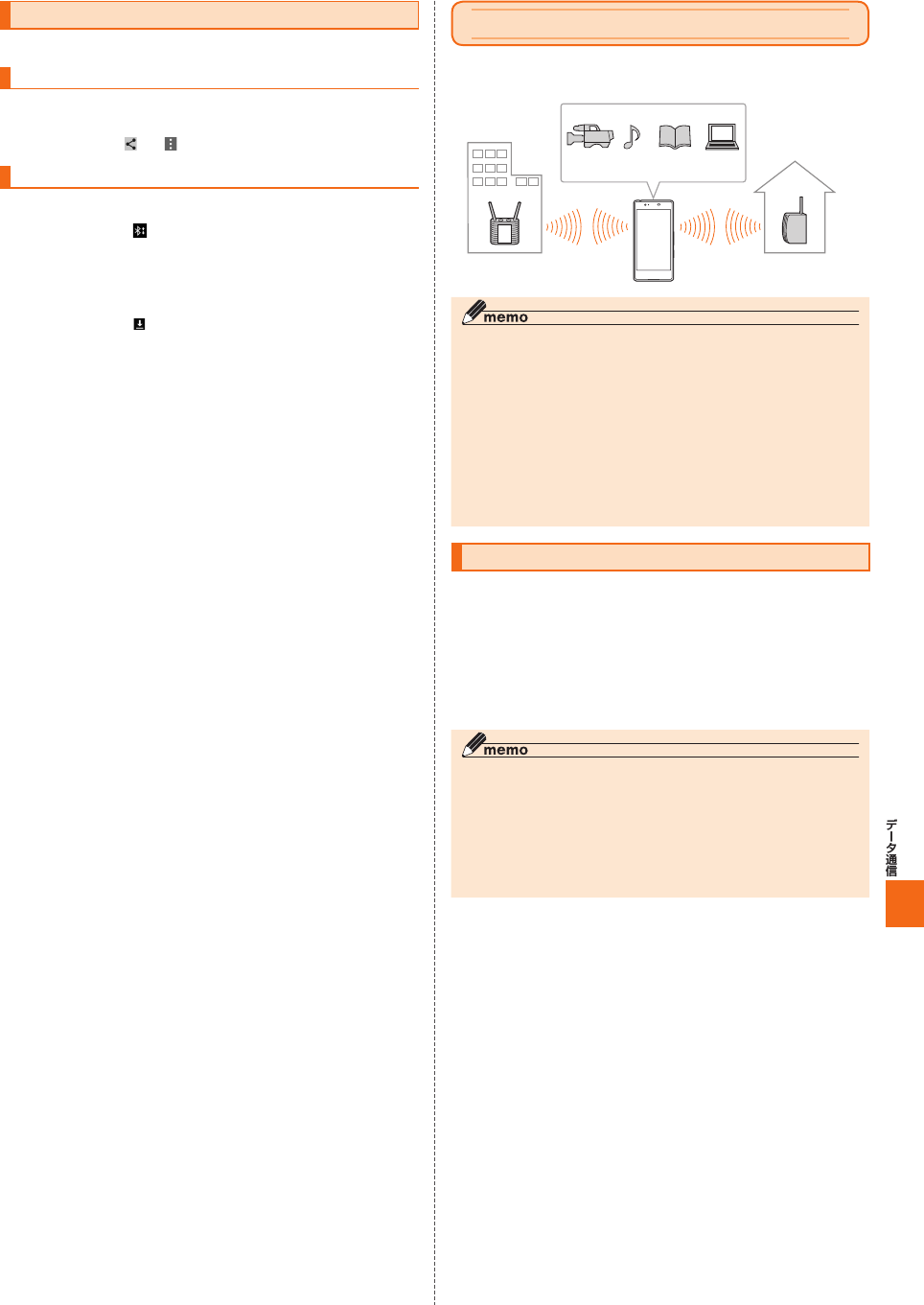
89
Bluetooth®機能でデータを送受信する
あらかじめ本製品のBluetooth
®
機能をオンにしてください。
Bluetooth®機能でデータを送信する
連絡先、静止画、動画、音楽などのファイルを、他のBluetooth®機器に
送信できます。
•
送信は各アプリの「 」や「 」などのメニューから行ってください。
Bluetooth®機能でデータを受信する
他のBluetooth®機器からデータ送信
ステータスバーに「 」が表示されます。
ステータスバーを下にスライド
[Bluetooth共有:ファイル着信]
[承諾]
ステータスバーに「 」が表示され、データの受信が開始されます。
通知パネルのお知らせで受信状態を確認できます。
無線LAN(Wi-Fi®)機能
家庭内で構築した無線LAN(Wi-Fi®)環境や、外出先の公衆無線LAN環
境を利用して、インターネットサービスに接続できます。
大容量コンテンツを手軽に楽しめる
映像
公衆無線
LAN
無線LAN(Wi-Fi®)
親機
本製品
外出先で
ご自宅で
音楽 電子書籍 Web
サイト
◎ ご自宅などでご利用になる場合は、インターネット回線と無線LAN(Wi-
Fi®)親機(Wi-Fi®ネットワーク)をご用意ください。
◎ 外出先でご利用になる場合は、あらかじめ外出先のWi-Fi®ネットワーク状
況を、公衆無線LANサービス提供者のホームページなどでご確認ください。
公衆無線LANサービスをご利用になるときは、別途サービス提供者との契
約などが必要な場合があります。
◎ すべての公衆無線LANサービスとの接続を保証するものではありません。
◎ 無線LAN(Wi-Fi®)機能は、電波を利用して情報のやりとりを行うため、電波
の届く範囲であれば自由にLAN接続できる利点があります。その反面、セ
キュリティの設定を行っていないときは、悪意ある第三者により不正に進
入されるなどの行為をされてしまう可能性があります。お客様の判断と責
任において、セキュリティの設定を行い、使用することを推奨します。
Wi-Fi®機能をオンにする
Wi-Fi®機能を使用するには、Wi-Fi®機能をオンにしてから利用可能な
Wi-Fi®ネットワークを検索して接続します。
ホーム画面→[基本機能]→[設定]→[Wi-Fi]→「ON」にす
る
Wi-Fi®機能が起動し、利用可能なWi-Fi®ネットワークがスキャンされ
ます。
Wi-Fi®機能がオンになるまで、時間がかかる場合があります。
◎ Wi-Fi®機能がオンのときでもパケット通信を利用できます。ただしWi-Fi®
ネットワーク接続中は、Wi-Fi®機能が優先されます。
◎ Wi-Fi®ネットワークが切断されると、自動的にパケット通信に切り替わり
ます。
◎ Wi-Fi®機能を使用するときには十分な電波強度が得られるようご注意くだ
さい。Wi-Fi®ネットワークの電波強度は、本製品をお使いの位置によって異
なります。Wi-Fi®ルーターの近くに移動すれば、電波強度が改善されること
があります。
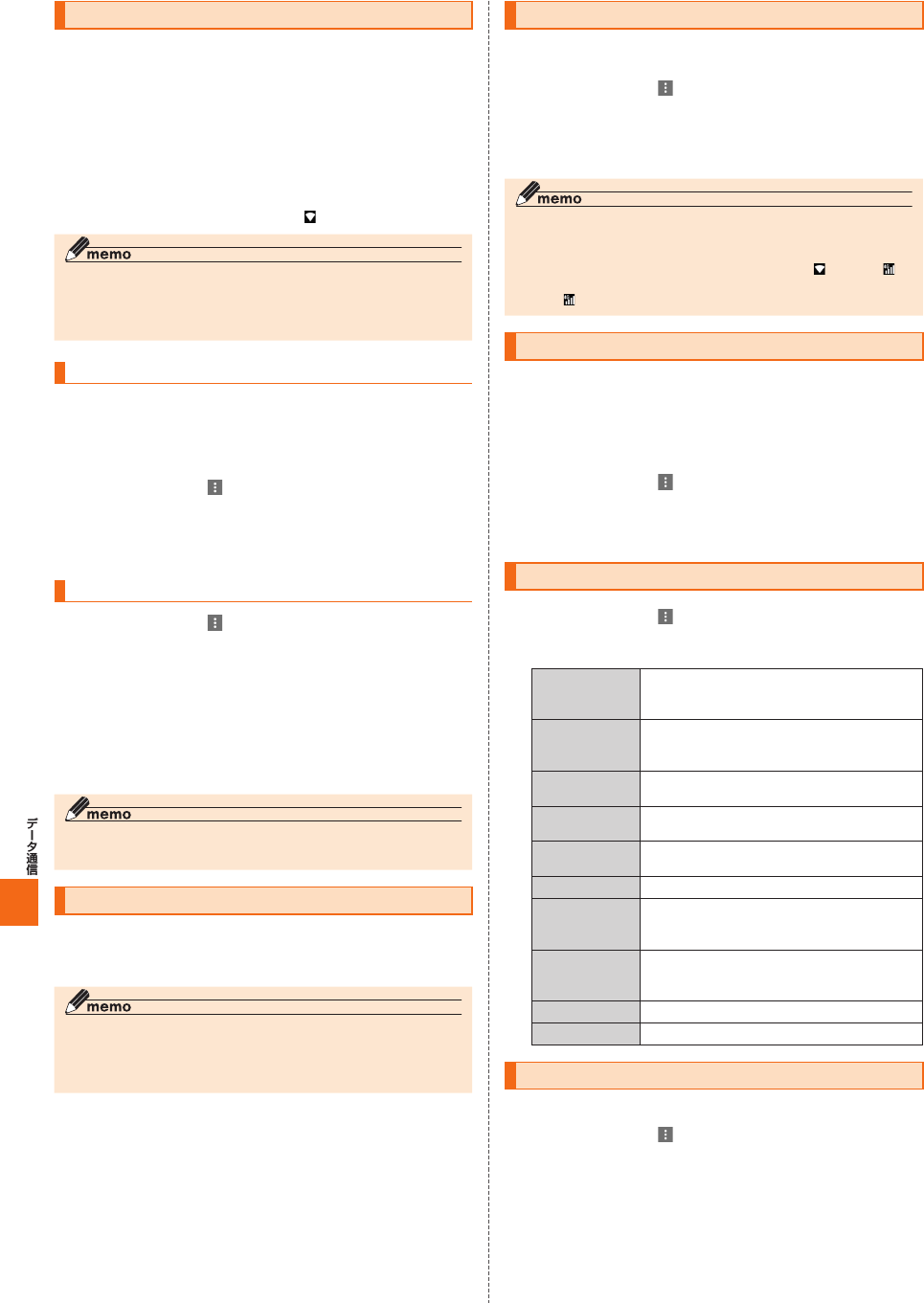
90
Wi-Fi®ネットワークに接続する
ホーム画面→[基本機能]→[設定]→[Wi-Fi]→「ON」にす
る
Wi-Fi設定画面が表示され、利用可能なWi-Fi®ネットワークが一覧表示
されます。
接続するWi-Fi®ネットワークを選択→[接続]
• セキュリティで保護されたWi-Fi®ネットワークに接続する場合は、パ
スワード(セキュリティキー)
※を入力し、「接続」をタップします。
※ パスワード(セキュリティキー)は、アクセスポイントで設定されています。詳しくは、
ネットワーク管理者にお問い合わせください。
• 接続が完了すると、ステータスバーに「 」が表示されます。
◎ Wi-Fi設定画面で接続中のWi-Fi®ネットワークをタップすると、ネットワー
ク情報の詳細が表示されます。
◎ お使いの環境によっては通信速度が低下したり、ご利用になれない場合が
あります。
Wi-Fi®ネットワークを簡単に設定する
各種接続方式/接続方法に対応した無線LAN(Wi-Fi®)のアクセスポイ
ントを利用して接続する場合は、簡単な操作で接続できます。
詳しくは、同梱の『設定ガイド』をご参照ください。
• あらかじめ無線LAN(Wi-Fi®)機能をオンにしてください。
Wi-Fi設定画面→[ ]→[Wi-Fiかんたん接続]
接続方式/接続方法に従って項目を選択
画面の指示に従って操作
Wi-Fi®ネットワークを手動で追加する
Wi-Fi設定画面→[ ]→[ネットワークを追加]
追加するWi-Fi®ネットワークのネットワークSSIDを入
力
セキュリティを選択
必要に応じて、追加するWi-Fi®ネットワークのセキュリティ情報を入
力します。
[保存]
◎ 手動でWi-Fi®ネットワークを追加する場合は、あらかじめネットワーク
SSIDや認証方式などをご確認ください。
Wi-Fi®機能を切断する
Wi-Fi設定画面→接続中のWi-Fi®ネットワークを選択
[削除]
◎ Wi-Fi設定画面→接続中のWi-Fi®ネットワークをロングタッチ→[ネット
ワークを削除]と操作しても、接続を切断できます。
◎ 切断すると、再接続のときにパスワード(セキュリティキー)の入力が必要
になる場合があります。
Wi-Fi安定制御機能を設定する
Wi-Fi®の電波が安定しているときにWi-Fi®に接続するように設定でき
ます。
Wi-Fi設定画面→[ ]→[詳細設定]→[Wi-Fi安定制御機
能]
「ON」にする
• 再度タップすると、設定をオフに切り替えられます。
◎ Wi-Fi安定制御機能をオンにした状態でWi-Fi®が不安定になったとき、Wi-
Fi®のみに通信を制限する一部のアプリにおいても、アプリの動作仕様によ
り、一時的に4G(LTE/WiMAX 2+)データ通信を行う場合があります。
◎ Wi-Fi安定制御機能がオンの場合、ステータスバーには「」とともに「 」が
表示されるようになります。4G(LTE/WiMAX 2+)でのデータ通信の有
無は、「 」の矢印の有無でご確認いただけます。
Wi-Fi®機能のスリープ設定をする
Wi-Fi®機能のスリープ設定を変更することで、画面のバックライトが
消灯したときに本体のWi-Fi®機能がスリープするように設定できま
す。
また、Wi-Fi®機能を常にオンにするか、あるいは充電時には常にオンに
するように設定することもできます。
Wi-Fi設定画面→[ ]→[詳細設定]→[Wi-Fiのスリープ
設定]
スリープ設定を選択
Wi-Fi®機能の詳細設定をする
Wi-Fi設定画面→[ ]→[詳細設定]
必要な項目を設定
ネットワークの
通知
オープンネットワーク(パスワードなどが設
定されていないWi-Fi®ネットワーク)が検出
されたら通知するように設定します。
スキャンを常に
実行する
Wi-Fi®機能がオフの場合でも、Googleの位置
情報サービスや他のアプリからネットワーク
のスキャンができるように設定します。
Wi-Fiの
スリープ設定
▶P. 90「Wi-Fi®機能のスリープ設定をする」
証明書のインス
トール
Wi-Fi®認証用の証明書をインストールしま
す。
Wi-Fi安定制御
機能
電波が安定しているときのみWi-Fi®機能を使
用するように設定します。
Wi-Fi Direct ▶P. 90「Wi-Fi Direct®を設定する」
WPSプッシュ
ボタン
ボタン方式のWi-Fi Protected SetupTM対
応アクセスポイントを登録するときに使用し
ます。
WPS PIN入力 PIN入力方式のWi-Fi Protected SetupTM対
応アクセスポイントを登録するときに使用し
ます。
MACアドレス 本製品のMACアドレスが表示されます。
IPアドレス IPアドレスが表示されます。
Wi-Fi Direct®を設定する
Wi-Fi Direct®対応デバイス同士を接続するように設定できます。
Wi-Fi設定画面→[ ]→[詳細設定]→[Wi-Fi Direct]
デバイス一覧画面が表示されます。
• 接続要求を出す場合は、デバイス一覧画面から接続先を選択し、画面
の指示に従って操作します。接続を切断する場合は、接続済みのデバ
イスをタップして切断します。
• 「デバイスの検索」をタップすると、デバイス一覧を更新できます。
• 「デバイス名を変更」をタップすると、デバイス側で表示される本製品
の名前を変更できます。
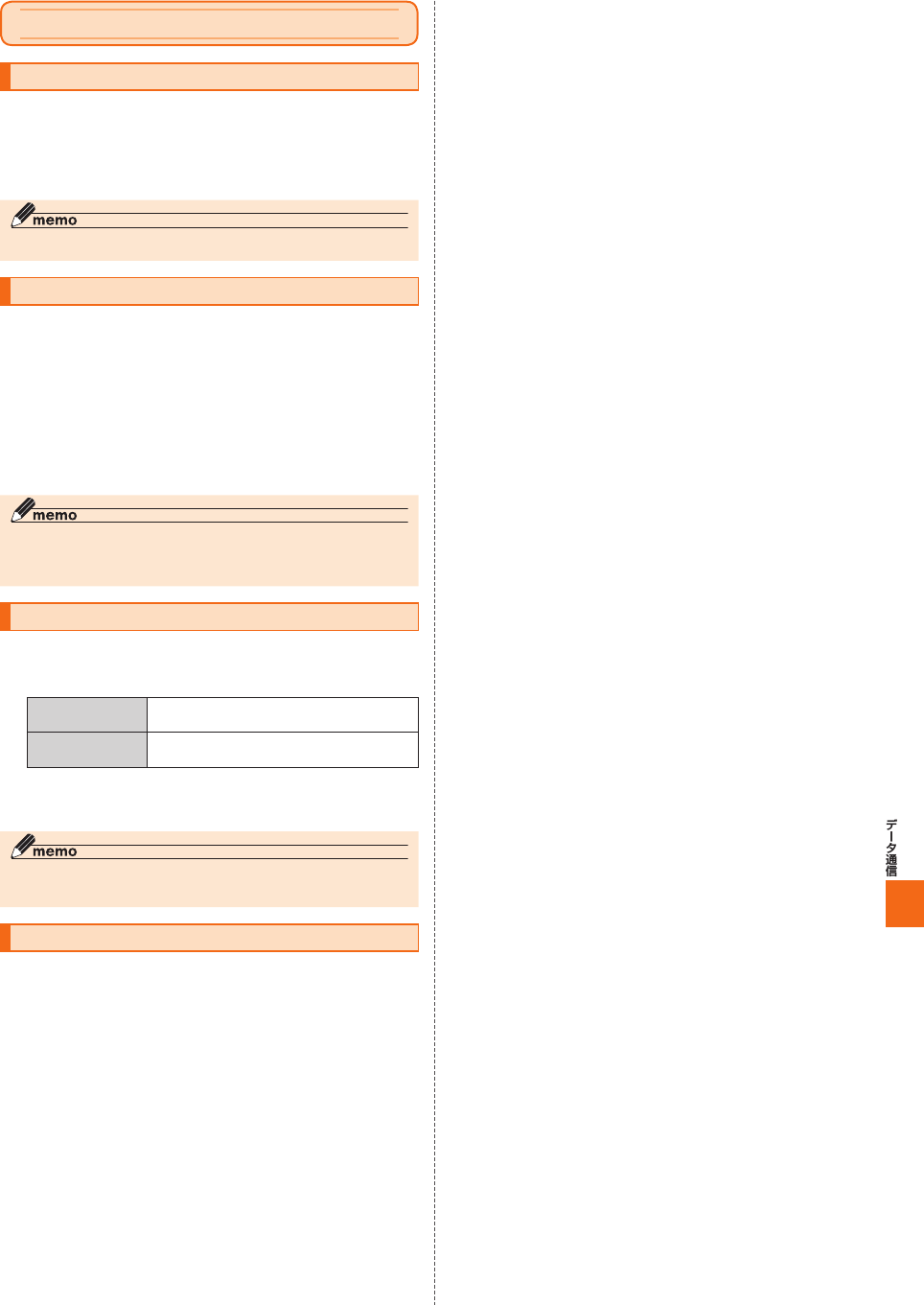
91
テザリング機能を利用する
テザリングについて
テザリングとは、本製品をポータブルアクセスポイントとしてインター
ネットに接続することができる機能です。microUSBケーブル01(別売)
でパソコンと本製品を接続したり、無線LAN(Wi-Fi®)機器を最大10台ま
で接続したり、Bluetooth®機器を最大5台まで接続して、インターネット
に接続することができます。
◎ テザリング機能のご利用には別途ご契約が必要です。
USBテザリング機能を利用する
• あらかじめ「microUSBケーブルでパソコンと接続する」(▶P. 85)
を参照してパソコンと接続してください。
ホーム画面→[基本機能]→[設定]→[その他]→[テザリン
グ]
[USBテザリング]
初回起動時には確認画面が表示されます。内容をご確認の上、「OK」を
タップしてください。
「次回から表示しない」を選択すると、次回以降は表示されません。
◎ USBテザリング機能をオフにする場合は、操作で「USBテザリング」を再
度タップして「OFF」にするか、microUSBケーブル01(別売)を抜いてくだ
さい。
Wi-Fi®テザリング機能を利用する
ホーム画面→[基本機能]→[設定]→[その他]→[テザリン
グ]
Wi-Fiテザリング 本製品をポータブルアクセスポイントとし
てインターネットに接続します。
Wi-Fiテザリング
設定
ポータブルアクセスポイントのセットアップ
と管理をします。必要な情報を入力します。
初回起動時には確認画面が表示されます。内容をご確認の上、「OK」を
タップしてください。
「次回から表示しない」を選択すると、次回以降は表示されません。
◎ 「Wi-Fiテザリング設定」で「セキュリティ」を「なし」にすると、意図しない機
器からの接続のおそれがありますので、ご注意ください。
Bluetooth®テザリング機能を利用する
ホーム画面→[基本機能]→[設定]→[その他]→[テザリン
グ]
[Bluetoothテザリング]
初回起動時には確認画面が表示されます。内容をご確認の上、「OK」を
タップしてください。
「次回から表示しない」を選択すると、次回以降は表示されません。

92
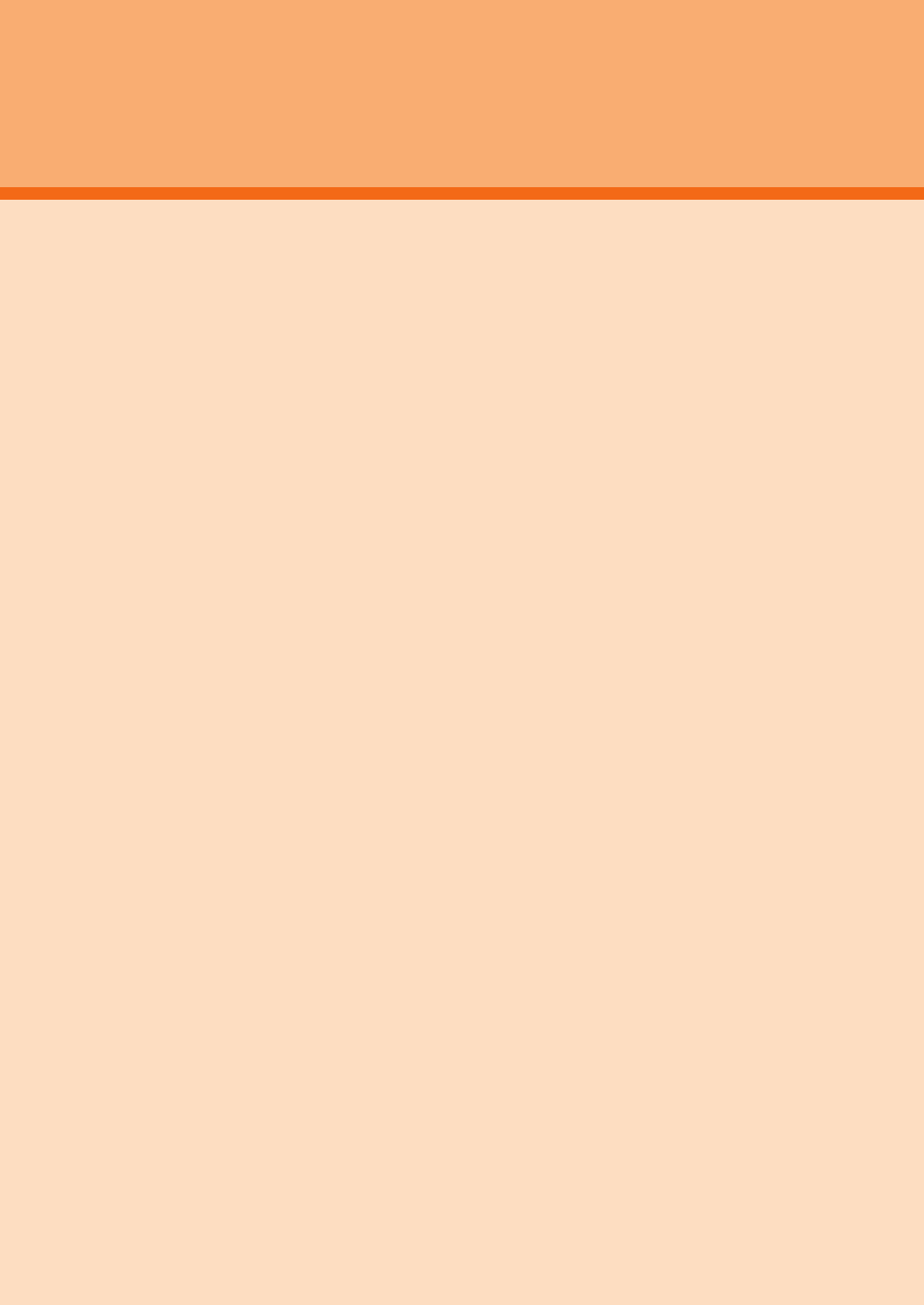
93
設定メニューを表示する .......................................................................... 94
au設定メニューを利用する ..................................................................... 94
無線とネットワークの設定をする ..........................................................94
通話に関する設定をする .......................................................................... 95
画面の設定をする ..................................................................................... 96
音と通知の設定をする .............................................................................. 96
ストレージに関する設定をする ..............................................................97
電池使用量を表示する .............................................................................. 97
位置情報の設定をする .............................................................................. 97
スタート画面の設定をする ...................................................................... 97
セキュリティの設定をする ...................................................................... 98
アカウントの設定をする .......................................................................... 98
言語と入力に関する設定をする ..............................................................98
バックアップとリセット .......................................................................... 99
日付と時刻の設定をする .......................................................................... 99
ユーザー補助の設定をする ...................................................................... 99
印刷に関する設定をする ....................................................................... 100
端末情報に関する設定をする ............................................................... 100
機能設定
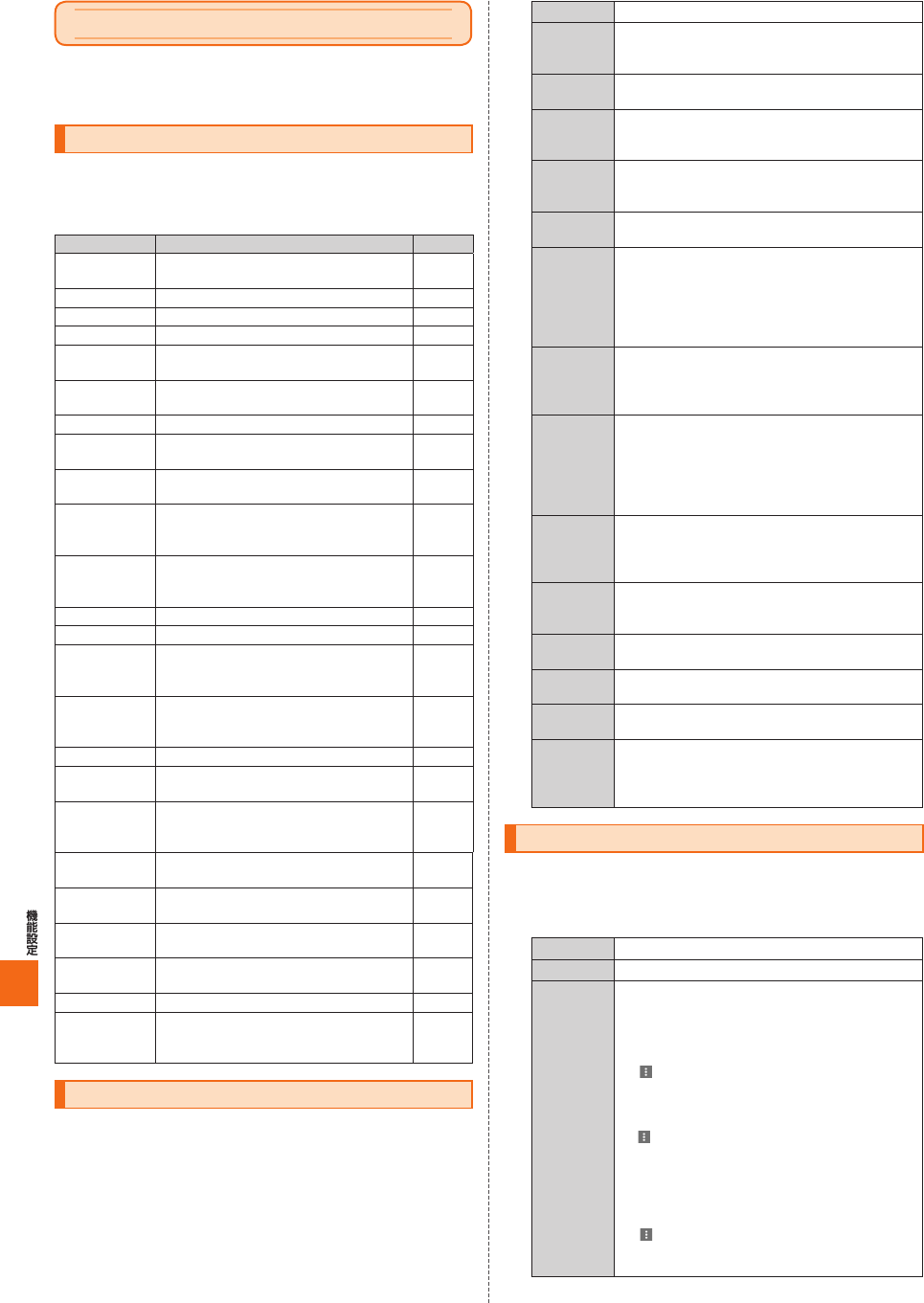
94
機能設定
設定メニューから各種機能を設定、管理します。壁紙や着信音のカスタ
マイズや、セキュリティの設定、データの初期化などをすることができ
ます。
設定メニューを表示する
ホーム画面→[基本機能]→[設定]
設定メニューが表示されます。
■ 設定メニュー項目一覧
項目 設定内容 参照先
au 設定メ
ニュー
auの各サービスの設定を行います。 P. 94
プロフィール プロフィールの表示や登録を行います。 P. 36
Wi-Fi 無線LAN(Wi-Fi®)機能を設定します。 P. 89
Bluetooth Bluetooth®機能を設定します。 P. 88
データ使用量 データ通信量の表示やデータ通信の使用
上限を設定します。
P. 94
その他 機内モードやVPN、テザリングなどの通
信に関する設定を行います。
P. 95
ホーム切替 ホームアプリを切り替えます。 P. 27
通話 通話時間の確認やお留守番サービスの設
定など、通話に関する設定を行います。
P. 95
ディスプレイ フォントや壁紙、明るさ、画面の向きな
ど、画面表示に関する設定を行います。
P. 96
音と通知 マナーモードやバイブレータ(振動)、着
信音、通知音、操作音など、音に関する設
定を行います。
P. 96
ストレージ 本製品本体内やmicroSDメモリカード
のメモリ容量の確認、microSDメモリ
カードの初期化を行います。
P. 97
エコモード エコモードを設定します。 P. 76
電池 電池残量や使用量を表示します。 P. 97
アプリ ダウンロードしたアプリを確認したり、
実行中のアプリに関する設定を行いま
す。
P. 71
位置情報 無線LAN(Wi-Fi®)機能やGPS機能など
を使った位置情報に関する設定を行いま
す。
P. 97
スタート画面 スタート画面に関する設定を行います。 P. 97
セキュリティ SIMカードロックの設定などセキュリ
ティに関する設定を行います。
P. 98
アカウント オンラインサービスのアカウント管理
や、データ同期に関する基本設定を行い
ます。
P. 98
言語と入力 表示言語の設定、文字入力関連の設定を
行います。
P. 98
バックアップ
とリセット
データのバックアップや復元の設定をし
たり、データの初期化を行います。
P. 99
日付と時刻 日付・時刻の設定や、時間表示の設定を行
います。
P. 99
ユーザー補助 通話終了時の動作や、ユーザー補助サー
ビスの設定を行います。
P. 99
印刷 印刷に関する設定を行います。 P. 100
端末情報 電話番号や電池残量などの情報を確認で
きます。ソフトウェア更新もここから行
います。
P. 100
au設定メニューを利用する
au IDやシンクコールなどauの各種サービスを設定したり、データ移
行などのサービスを利用したりできます。
設定メニュー→[au設定メニュー]
au ID ▶P. 22「au IDを設定する」
auかんたん
設定
auかんたん設定は、auの便利な機能やサービスを
ご利用いただくための設定をサポートする設定ア
プリです。
シンクコー
ル
▶P. 36「シンクコールを設定する」
ステータス
バーの連絡
先表示
通知領域に表示する連絡先の設定が行えます。
au位置情報
サービス
auが提供する位置情報サービスです。対応アプリ
が、少ない電力消費で現在地周辺の情報表示・配信
をするためなどに使います。
au Wi-Fi接
続ツール
▶P. 80「au Wi-Fi接続ツールを利用する」
データを移
行する
スマートフォンで撮影した写真や連絡先などさ
まざまなデータをauスマートパスに預けたり、
microSDメモリカードへのバックアップやス
マートフォンへの復元ができます。また機種変更
時のデータ移行にもご利用できます。
詳しくは、同梱の『設定ガイド』をご参照ください。
海外で使
う時に
GLOBAL
PASSPORT
海外でご利用の際、渡航先に応じて、適用される利
用料金、ご利用設定方法、電話のかけかたなどを
チェックできます。
スマホとタ
ブレットを
連携する
スマートフォンとタブレットを連携して、便利に
お使いになれます。スマートフォンへの電話着
信やEメール(@ezweb.ne.jp)などの通知をタブ
レットに表示したり、スマートフォンをタブレッ
ト画面から操作するといった使いかたが可能で
す。
ス マ ホ・タ
ブレットの
調子が悪い
時
▶P. 79「スマートフォン自動診断を利用する」
au災害対
策・緊急速
報メール
▶P. 80「緊急速報メールを利用する」
データお預
かり設定
「データを移行する」(上記)についての設定が行え
ます。
個人情報を
守る
アプリが連絡先や位置情報などにアクセスした場
合の許可・拒否について設定します。
歩きスマホ
注意アプリ
歩きスマホは大変危険です。歩きスマホを検知し
てお知らせします。
端末情報送
信設定
さらなる通信品質向上のため、音声通話やデータ
通信時などにおける品質、電波状況および発生場
所(GPS位置情報)を検知・収集し、auに自動送信
する機能です。
無線とネットワークの設定をする
Wi-Fi®やBluetooth®接続、ホームネットワークの設定など、通信に関
する設定を行います。
設定メニュー
Wi-Fi ▶P. 89「無線LAN(Wi-Fi®)機能」
Bluetooth ▶P. 88「Bluetooth®機能」
データ使用
量
モバイルデータを使用するかどうかを設定しま
す。
• 「モバイルデータ制限設定」をオンにすると、モ
バイルデータの制限を設定することもできま
す。
• [ ]→[バックグラウンドデータを制限]/
[ネットワーク制限]/[モバイルネットワーク]
と操作して、モバイルデータの詳細な設定を行
うことができます。
• [ ]→[オート通信制御]→「7日間以上未使用の
アプリのバックグラウンド通信を自動で制限し
ます。」を選択→[OK]と操作すると、7日間以上
未使用のアプリについて、モバイルネットワー
クのバックグラウンドでの動作を自動で制限し
ます。
• [ ]→[Wi-Fiを表示にする]と操作すると、
Wi-Fi使用のタブが表示され、データ使用量を確
認できます。
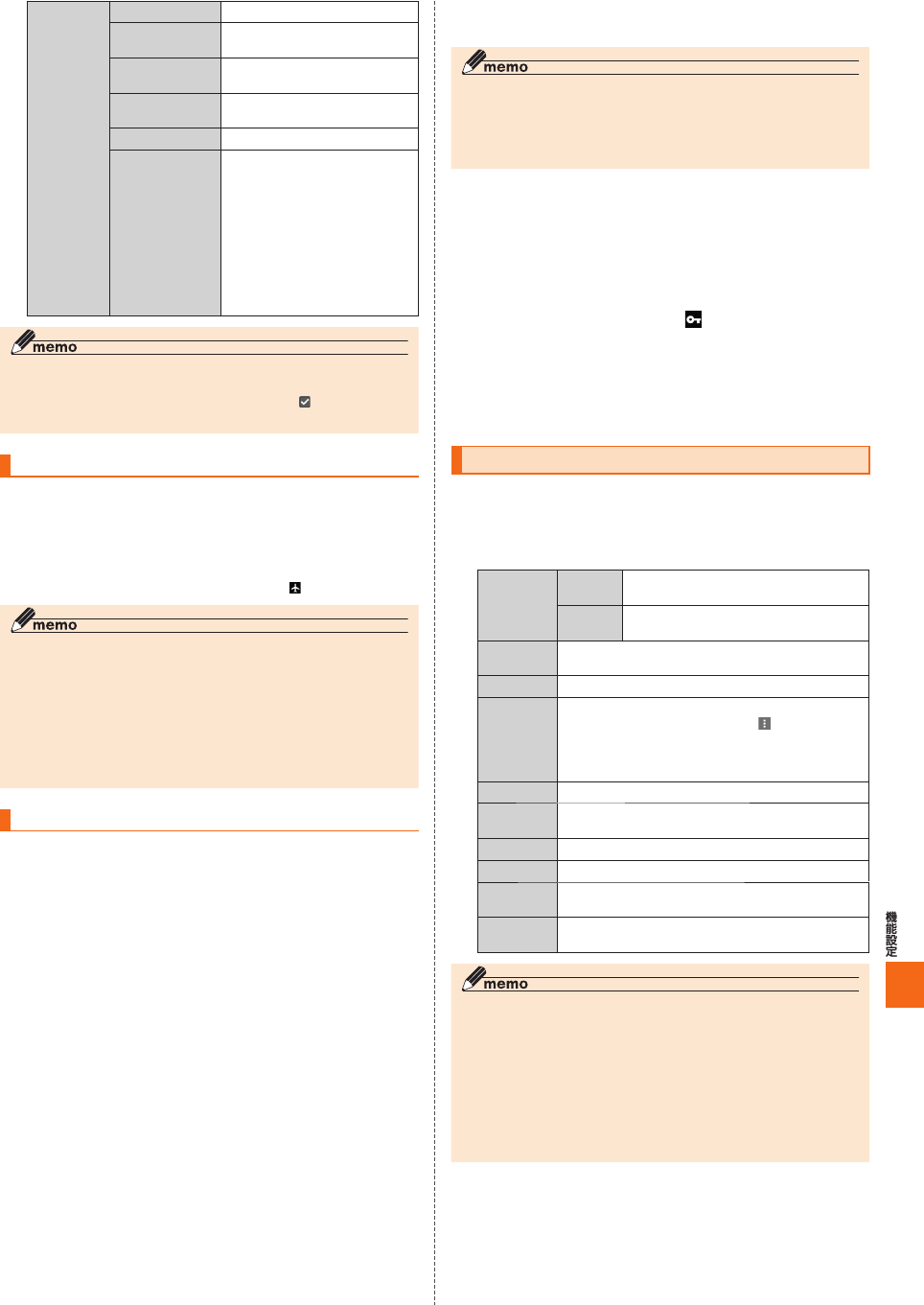
95
その他 機内モード ▶P. 95「機内モードを設定する」
デフォルトの
SMSアプリ
電話帳などから起動するSMS
のアプリを設定します。
NFC/おサイフ
ケータイ設定
▶P. 68「おサイフケータイ®を
設定する」
テザリング ▶P. 91「テザリング機能を利用
する」
VPN ▶P. 95「VPNを設定する」
モバイルネット
ワーク
モバイルネットワークの詳細
な設定を行うことができます。
• データローミングと通信事業
者の設定については、「海外
利用に関する設定を行う」(▶
P. 109)をご参照ください。
• アクセスポイント名の設定に
ついては、「パケット通信を利
用する」(▶P. 58)をご参照
ください。
◎ 「モバイルデータ」をオフにするとデータ通信が無効になり、4G(LTE/
WiMAX 2+)通信でのパケット通信ができなくなります。
◎ 「オート通信制御」の「未使用アプリ」の「制限中」の「 」をタップすると、
バックグラウンドでの動作の制限を解除できます。
機内モードを設定する
機内モードを設定すると、ワイヤレス機能(電話、パケット通信、無線
LAN(Wi-Fi®)機能、Bluetooth®機能)がすべてオフになります。
設定メニュー→[その他]
「機内モード」を「ON」にする
機内モードが設定されると、ステータスバーに「 」が表示されます。
◎ 機内モードがオンの場合でも無線LAN(Wi-Fi®)/Bluetooth®機能をオン
にすることができます。航空機内や病院などでご利用になる場合は各社・各
施設の指示に従ってください。
◎ 機内モードをオンに設定すると、電話をかけることができません。ただし、
110番(警察)、119番(消防機関)、118番(海上保安本部)には、電話をかけ
ることができます。なお、電話をかけた後は、自動的にオフに設定されます。
◎ 機内モードをオンに設定すると、電話を受けることはできません。また、メー
ルの送受信、無線LAN(Wi-Fi®)機能、Bluetooth®機能による通信などもオ
フにします。
VPNを設定する
仮想プライベートネットワーク(VPN:Virtual Private Network)は、
保護されたローカルネットワーク内の情報に、別のネットワークから
接続する技術です。VPNは一般に、企業や学校、その他の施設に備えら
れており、ユーザーは構内にいなくてもローカルネットワーク内の情
報にアクセスできます。
本製品からVPNアクセスを設定するには、ネットワーク管理者からセ
キュリティに関する情報を得る必要があります。
• 本製品は以下の種類のVPNに対応しています。
- PPTP
- L2TP/IPSec PSK
- L2TP/IPSec RSA
- IPSec Xauth PSK
- IPSec Xauth RSA
- IPSec Hybrid RSA
■ VPNを追加する
設定メニュー→[その他]→[VPN]
VPN画面が表示されます。
•初回起動時など、セキュリティの設定が必要な場合は画面の指示に
従って設定してください。項目の内容については、「スタート画面の設
定をする」(▶P. 97)をご参照ください。
[+]
VPN設定の各項目を設定→[保存]
VPN画面のリストに、新しいVPNが追加されます。
◎ 追加したVPNは編集したり、削除したりできます。編集するには、変更する
VPNをロングタッチ→[プロフィールを編集]→必要に応じてVPNの設定
を変更→[保存]と操作します。
削除するには、削除するVPNをロングタッチ→[プロフィールを削除]→
[OK]と操作します。
■ VPNに接続する
設定メニュー→[その他]→[VPN]
VPN画面に、追加したVPNがリスト表示されます。
接続するVPNをタップ
必要な認証情報を入力→[接続]
VPNに接続すると、ステータスバーに「 」が表示されます。
■ VPNを切断する
設定メニュー→[その他]→[VPN]
VPN画面が表示されます。
接続中のVPNをタップ→[切断]
通話に関する設定をする
通話時間の確認やお留守番サービスの設定など、通話に関する設定を
行います。
設定メニュー→[通話]
通話設定画面が表示されます。
通話時間 通話時間 国内での前回/累計の通話時間を表示
します。
通話時間
(海外)
海外での前回/累計の通話時間を表示
します。
着信相手
非表示
着信時に相手の名前を表示しないようにするかど
うかを設定します。
伝言メモ ▶P. 36「伝言メモを利用する」
通話音声メ
モ
通話音声メモを選択して再生します。
• 通話音声メモリスト画面で、「」をタップした
り、通話音声メモをロングタッチしたりすると、
通話音声メモの保護や削除などの操作が行えま
す。
着信拒否 ▶P. 96「着信拒否を設定する」
通話サービ
ス設定
お留守番サービスや着信転送サービスなどのネッ
トワークサービスを設定します。
聞こえ調整 相手の声の聞こえかたを調整します。
SMS応答 SMS応答(▶P. 35)のメッセージを編集します。
シンクコー
ル設定
▶P. 36「シンクコールを設定する」
auお客さ
まサポート
auお客さまサポートのウェブサイトに接続した
り、電話によるお問い合わせができます。
◎ 表示される通話時間は、自分から発信したときの通話時間になります。
◎ 通話が途切れるなど正常に終了できなかった場合や国際電話をかけた場合
など、通話時間が更新されない場合があります。
◎ 録音できるのは、1件あたり約60秒間で、20件までです。20件録音されて
いる場合は、再生済みで保護されていない伝言メモ/通話音声メモが、古い
ものから順に削除されます。
◎ 録音されている伝言メモ/通話音声メモがすべて未再生または保護されて
いる場合、伝言メモでの応答や通話音声メモの録音はできません。
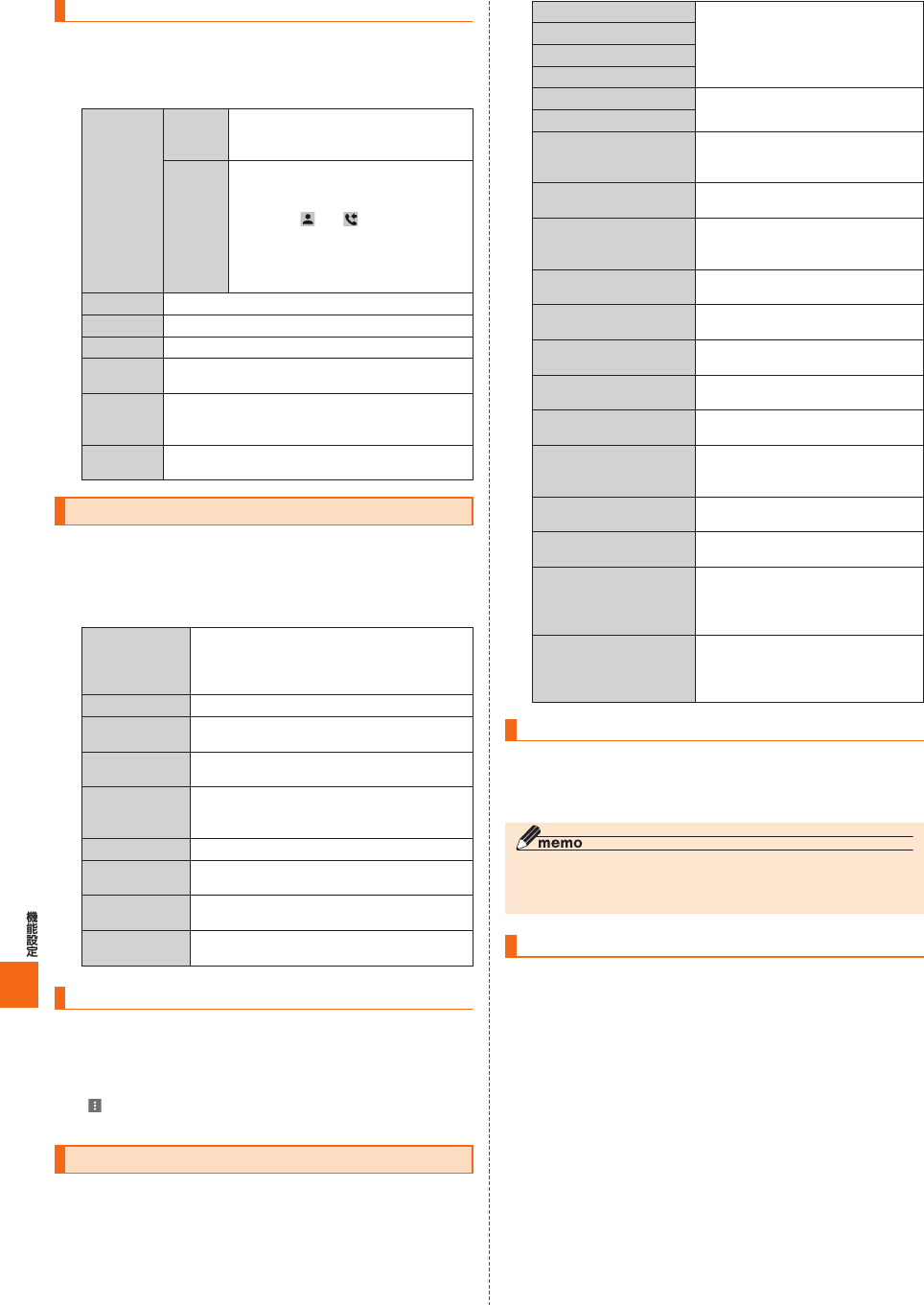
96
着信拒否を設定する
自動的に着信を拒否する条件を設定できます。着信を拒否した場合は、
着信音・バイブレータの鳴動は行われません。
通話設定画面→[着信拒否]
電話番号指
定
リストさ
れた着信
を拒否
特定の電話番号からの着信を拒否しま
す。
電話番号
指定リス
ト
特定の電話番号を指定して、その電話
番号からの着信を拒否します。
電話帳/履歴を引用して登録する場合
電話番号を入力して登録する場合
非通知 電話番号を通知しない着信を拒否します。
公衆電話 公衆電話からの着信を拒否します。
通知不可能 電話番号を通知できない着信を拒否します。
電話帳登録
外
電話帳に登録されている電話番号以外からの着信
を拒否します。
海外ローミ
ング中全拒
否
国際ローミング中の全着信を拒否します。
着信履歴を
保存する
拒否した着信を着信履歴に保存するかどうかを設
定します。
画面の設定をする
画面の明るさの設定や文字フォントの切り替えなど、表示に関する設
定を行います。
設定メニュー→[ディスプレイ]
ディスプレイ設定メニューが表示されます。
明るさのレベル 画面の明るさを設定します。
• 「明るさを自動調整」を選択すると、周囲の
明るさに合わせて画面の明るさが自動的に
調整されます。
壁紙 ホーム画面の壁紙を設定します。
スリープ スリープモードへ移行するまでの時間を設定
します。
スクリーン
セーバー
▶P. 96「スクリーンセーバーを設定する」
フォント切替
画面に表示される文字フォントを設定します。
• 起動中のアプリが終了する場合がありま
す。
フォントサイズ
画面に表示されるフォントサイズを設定します。
端末が回転した
とき
本製品の向きに合わせて、自動的に縦表示/
横表示を切り替えるかどうかを設定します。
Miracast Miracast対応機器で本製品の画面を表示し
ます。
電池残量のパー
セント表示
ステータスバーに電池残量をパーセント表示
するかどうかを設定します。
スクリーンセーバーを設定する
ディスプレイ設定メニュー→[スクリーンセーバー]→
「ON」にする
スクリーンセーバーの種類を選択
[ ]→[今すぐ開始]と操作すると、選択したスクリーンセーバーが起
動します。
音と通知の設定をする
マナーモードの設定や着信音など、音やバイブレータに関する設定を
行います。また、着信ランプなど、通知の動作に関する設定を行います。
設定メニュー→[ 音と通知]
音と通知設定メニューが表示されます。
メディアの音量 ▶P. 96「各種音量を調節する」
アラームの音量
着信の音量
通知の音量
マナーモード ▶P. 96「マナーモードを設定す
る」
マナーモード種別
自動マナーモード 設定した条件に従ってマナーモード
をオンにするかどうかを設定しま
す。
着信時バイブ 着信時にバイブレータが動作するか
どうかを設定します。
割り込み 通話の着信時と通知の受信時の割り
込みや、優先的な割り込みなどの設
定をします。
着信音 着信音に設定するデータを選択して
登録します。
バイブパターン マナーモード時などのバイブレータ
のパターンを選択します。
デフォルトの通知音 通知音に設定するデータを選択して
登録します。
その他の音 タッチ操作音や充電開始音などの設
定をします。
着信LED 電話着信時の着信ランプの点滅色を
設定します。
お知らせLED 新着通知受信時に通知を確認するま
で着信ランプを点滅させるかどうか
を設定します。
端末がロックされている
とき
スタート画面に通知を表示するかど
うかを設定します。
アプリの通知 通知動作をアプリごとに管理しま
す。
通知へのアクセス 通知情報にアクセスできるアプリご
とに、アプリが通知情報にアクセス
することを許可するかどうかを設定
します。
イヤホン装着時動作 イヤホン(市販品)を接続(Bluetooth®
接続を含む)したときに、利用頻度の
高いアプリを表示するかどうかを設
定します。
各種音量を調節する
音と通知設定メニュー→スライダを左右にドラッグして、
音量を調節
音量を上げる/下げるにはスライダを右/左にドラッグします。
◎ マナーモード設定時に、「着信の音量」の音量を上げるとマナーモードは解
除されます。「着信の音量」の音量を0にすると、マナーモードが設定されま
す。
マナーモードを設定する
公共の場所で周囲の迷惑とならないようにマナーモードを設定できま
す。
音と通知設定メニュー→「マナーモード」を選択→注意文
を確認し[OK]
マナーモードがオンに設定されます。
• 注意画面で「次回から表示しない」を選択すると、次回から表示されま
せん。
■ マナーモードの種別を変更する
音と通知設定メニュー→[マナーモード種別]→[バイブ
レーション]/[ミュート]/[ドライブ]
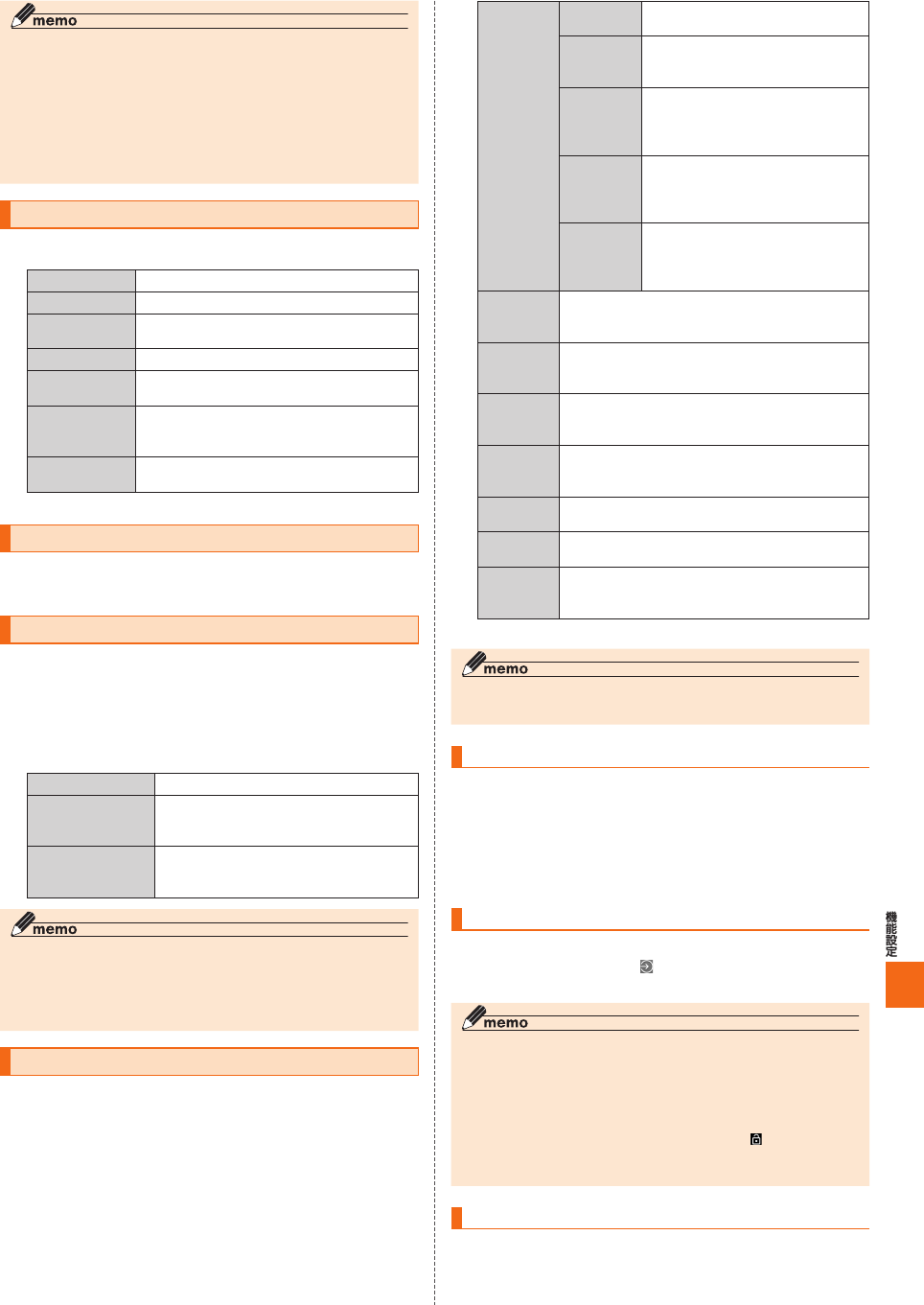
97
◎ l(音量下ボタン)を押すと、「着信の音量」が1段階下がります。l(音
量下ボタン)を1秒以上長く押すと、マナーモードのオン/オフが設定でき
ます。
◎ マナーモード中でもカメラのシャッター音や録画開始/終了音、タイマー
音は鳴動します。
◎ 「ドライブ」を選択した場合、着信時は運転中であることをお知らせするア
ナウンスが流れ、自動的に伝言メモが起動します。
◎ マナーモード設定中に消音の状態でデータが再生された場合、機能によっ
ては、再生中にlr(音量下/上ボタン)を押すと音量を調節できます。
ストレージに関する設定をする
設定メニュー→[ストレージ]
内部ストレージ 内部ストレージの使用量を確認します。
合計容量 内部ストレージの容量を確認します。
SDカード microSDメモリカードの使用量を確認しま
す。
合計容量 microSDメモリカードの容量を確認します。
SDカードを
マウント
microSDメモリカードを認識します。
SDカードの
マウント解除
microSDメモリカードの認識を解除して、
microSDメモリカードを安全に取り外しま
す。
SDカード内
データを消去
▶P. 85「microSDメモリカードを初期化する」
※ 表示される項目は、端末の状態によって異なります。
電池使用量を表示する
設定メニュー→[電池]
電池残量、充電状況や電池使用時間などが表示されます。
位置情報の設定をする
設定メニュー→[位置情報]→「ON」にする
Googleの位置情報サービス使用の確認画面で[同意しな
い]/[同意する]
「同意する」をタップすると、位置情報の取得モードが「高精度」になり
ます。
モード 位置情報の取得モードを設定します。
最近の位置情報リ
クエスト
位置情報を取得したアプリを表示します。
• アプリをタップするとアプリ情報を表示
します。
位置情報サービス 位置情報の利用をアプリに許可するかど
うかを設定したり、ロケーション履歴を管
理したりします。
◎ 電池の消費を節約する場合は、オフにしてください。
◎ 周囲に建物などがなく、天空が見える場所では精度が高くなります。周囲の
環境により、正しい位置情報が取得できない場合は、天空が見える場所へ移
動してください。
スタート画面の設定をする
スタート画面でのセキュリティの種類などを設定します。
設定メニュー→[スタート画面]
スタート画面設定メニューが表示されます。
セキュリ
ティの種類
なし セキュリティを無効にし、スタート
画面を非表示にします。
スライド セキュリティを無効にし、スライド
操作で解除するスタート画面を表示
します。
パターン
スタート画面表示後、解除パターン
を入力して解除するセキュリティを
設定します。通知表示の設定もでき
ます。
ロックNo. スタート画面表示後、ロックNo.を
入力して解除するセキュリティを設
定します。通知表示の設定もできま
す。
パスワード スタート画面表示後、パスワードを
入力して解除するセキュリティを設
定します。通知表示の設定もできま
す。
アプリ
ショート
カット表示
スタート画面にショートカットアプリを表示する
かどうかを設定します。
パターンを
表示
解除パターンを入力してセキュリティを解除する
とき、指の軌跡を線で表示するかどうかを設定し
ます。
自動ロック スリープモード移行後、「セキュリティの種類」で
設定したセキュリティの解除方法が必要になるま
での時間を設定します。
電源ボタン
でロック
F(電源ボタン)を押してスリープモードに移行
した場合に、セキュリティをかけるかどうかを設
定します。
所有者情報 スタート画面に表示する所有者の情報を設定しま
す。
スタート画
面の背景
▶P. 97「スタート画面の背景を設定する」
Smart
Lock
信頼できる端末や場所の登録、または顔認証でセ
キュリティを自動的に解除する「Smart Lock」を
設定します。
※ 表示される項目は、「セキュリティの種類」の設定により異なります。
◎ Smart Lock機能を利用する場合は、あらかじめセキュリティの種類を「パ
ターン」/「ロックNo.」/「パスワード」に設定してください。
スタート画面のセキュリティをかける
セキュリティの種類を「なし」「スライド」以外に設定している場合、画
面のバックライト点灯中にF(電源ボタン)を押す、または自動的に
画面のバックライトが消灯して「自動ロック」で設定した時間が経過す
ると、セキュリティがかかります。
ただし、「電源ボタンでロック」をオフにすると、F(電源ボタン)を押
してもセキュリティはかかりません。
スタート画面のセキュリティを解除する
セキュリティの種類を「パターン」「ロックNo.」「パスワード」に設定し
ている場合は、スタート画面で「」をスライドした後、設定しているセ
キュリティ解除方法を実行してください。
◎ スタート画面のセキュリティを解除していない状態でも「緊急通報」をタッ
プして、110番(警察)、119番(消防機関)、118番(海上保安本部)、157番
(お客さまセンター)への電話はかけられます。
◎ セキュリティの解除パターン/ロックNo./パスワードを5回続けて失
敗した場合は、正しく指定されていない旨のメッセージが表示されます。
「OK」をタップして30秒後に再試行できます。
◎ Smart Lockを設定している場合、スタート画面の「」をタップすると、
Smart Lockが一時的に解除され、設定しているセキュリティが有効にな
ります。
スタート画面の背景を設定する
スタート画面の背景を変更できます。
スタート画面設定メニュー→[スタート画面の背景]
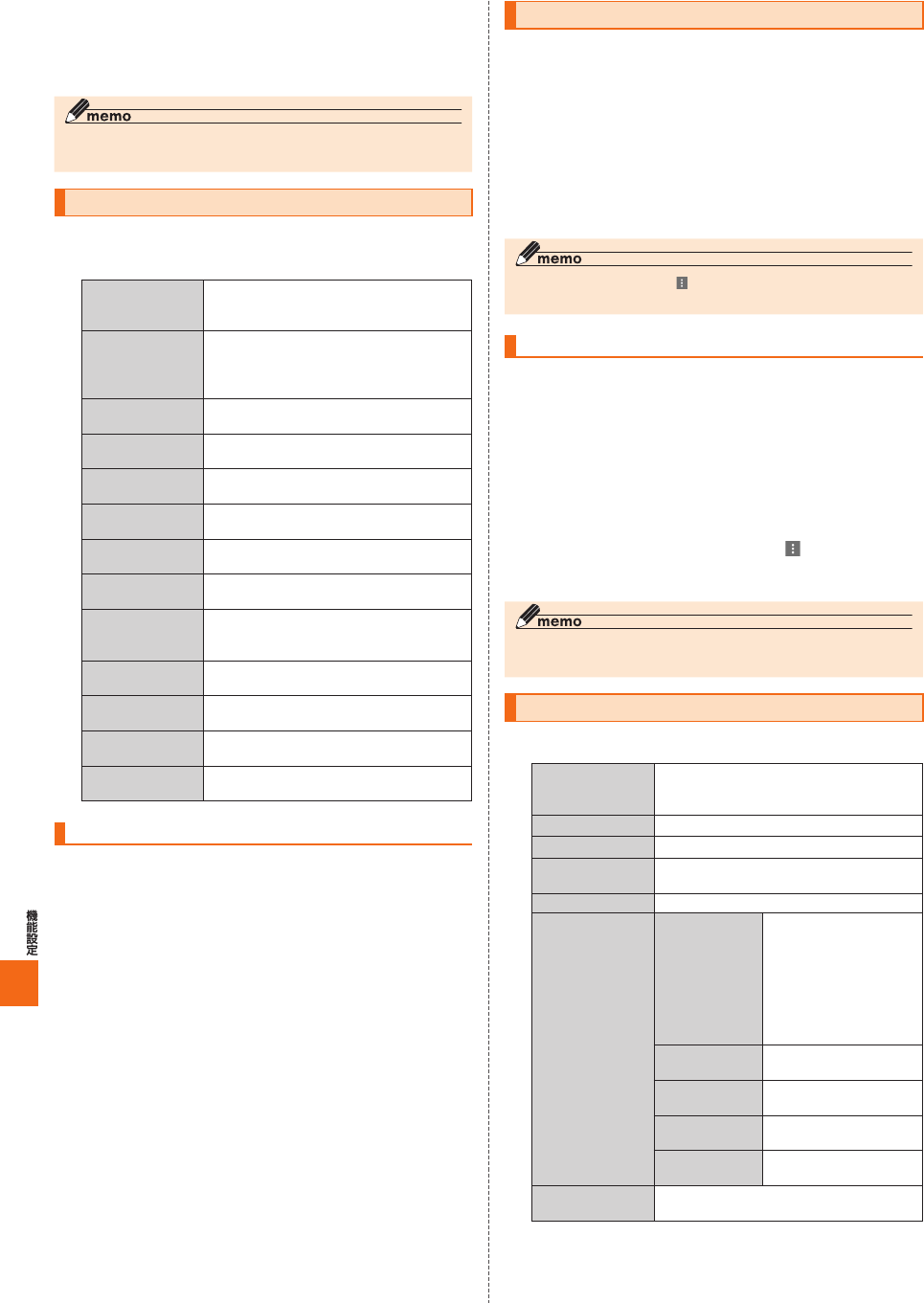
98
[別の画像を設定する]
• 「画像を選択」をタップすると、あらかじめ用意されている壁紙以外の
画像を選択できます。
画像を選択→[壁紙に設定]
◎ 操作で「壁紙の設定を引き継ぐ」を選択した場合は、ホーム画面の壁紙が
スタート画面の背景となります。
セキュリティの設定をする
設定メニュー→[セキュリティ]
セキュリティ設定メニューが表示されます。
プライバシーデー
タ設定
アプリが電話帳などのプライバシーデータ
へアクセスしたとき、ポップアップ表示で
お知らせするかどうか設定します。
端末の暗号化 内部ストレージを暗号化します。暗号化を
行うと、電源を入れるたびにパターン、ロッ
クNo.またはパスワードの入力が必要にな
ります。
SIMカードロック
設定
▶P. 98「SIMカードロックを設定する」
パスワードを表示 パスワード入力時に文字を表示するかどう
かを設定します。
端末管理アプリ 端末管理アプリを表示または無効にしま
す。
提供元不明の
アプリ
▶P. 71「提供元不明のアプリのダウン
ロード」
ストレージのタイ
プ
認証情報ストレージのタイプを表示しま
す。
信頼できる認証
情報
信頼できるCA証明書を表示します。
ストレージから
インストール
暗号化された証明書を内部ストレージと
microSDメモリカードからインストール
します。
認証ストレージの
消去
認証情報ストレージのすべてのコンテンツを
クリアして、パスワードをリセットします。
信頼できるエー
ジェント
信頼できるエージェント(Smart Lockな
どの機能)を管理します。
画面の固定 特定のアプリの画面を固定して表示するよ
うに設定します。
使用履歴にアクセ
スできるアプリ
アプリの使用履歴データへのアクセスを許
可するアプリを管理します。
SIMカードロックを設定する
SIMカードにPINコード(暗証番号)を設定し、電源を入れたときにPIN
コードを入力することで、不正使用から保護できます。PINコードにつ
いては「PINコードについて」(▶P. 12)をご参照ください。
セキュリティ設定メニュー→[SIMカードロック設定]→
「SIMカードロック」を選択
SIMカードのPINコードを入力→[OK]
■ 電源を入れたときにPINコードを入力する
PINコードの入力画面→PINコードを入力→[OK]
■ PINコードを変更する
SIMカードロックが有効に設定されているときのみ変更できます。
セキュリティ設定メニュー→[SIMカードロック設定]→
[PINコードの変更]
現在のPINコードを入力→[OK]
新しいPINコードを入力→[OK]
もう一度新しいPINコードを入力→[OK]
アカウントの設定をする
本製品とGoogleオンラインサービスの連絡先、カレンダー、Gmailな
どの自動同期を設定します。
• 同期するには、本製品でGoogleアカウントなどのオンラインサービ
スのアカウントを設定する必要があります。手動で同期するか、また
は自動同期するように設定できます。
設定メニュー→[アカウント]
アカウント設定メニューが表示されます。
同期の設定をするアカウントの種別をタップ→同期の設
定をするアカウントを選択
◎ アカウント設定メニューで[ ]→[データの自動同期]→[OK]と操作する
と、自動同期のオン/オフを切り替えることができます。
アカウントを追加/削除する
■ アカウントを追加する
アカウント設定メニュー→[アカウントを追加]
追加するアカウントの種別を選択
画面の指示に従って操作
■ アカウントを削除する
アカウント設定メニュー→削除するアカウントの種別を
選択→削除するアカウントを選択→[ ]
[アカウントを削除]→[アカウントを削除]
◎ 他のアプリで使用されているアカウントは削除できません。削除するには、
「データの初期化」(▶P. 99)が必要です。
言語と入力に関する設定をする
設定メニュー→[言語と入力]
言語(Language) 日本語と英語の表示を切り替えます。
• 起動中のアプリが終了する場合がありま
す。
現在のキーボード デフォルトのキーボードを設定します。
iWnn IME ▶P. 31「iWnn IMEの各種設定を行う」
Google音声入力 音声入力の言語や不適切な語句に関する設
定をします。
音声入力 音声入力サービスの各種設定を行います。
テキスト読み上げ
の出力
Googleテキス
ト読み上げエン
ジン
テキストを読み上げる言
語や、Googleテキスト
読み上げエンジンの設定
ができます。
Google Playから標準装
備以外の言語に対応した
音声データをインストー
ルすることもできます。
音声の速度 テキストを読み上げる速
度を設定します。
音声の高さ テキストを読み上げる音
程を設定します。
サンプルを再生 音声合成の短いサンプル
を再生します。
デフォルトの言
語のステータス
デフォルトの言語の状態
を表示します。
ポインタの速度 ポインティングデバイス使用時の、ポイン
タの反応速度を設定します。
※ 表示される項目は、画面によって異なります。
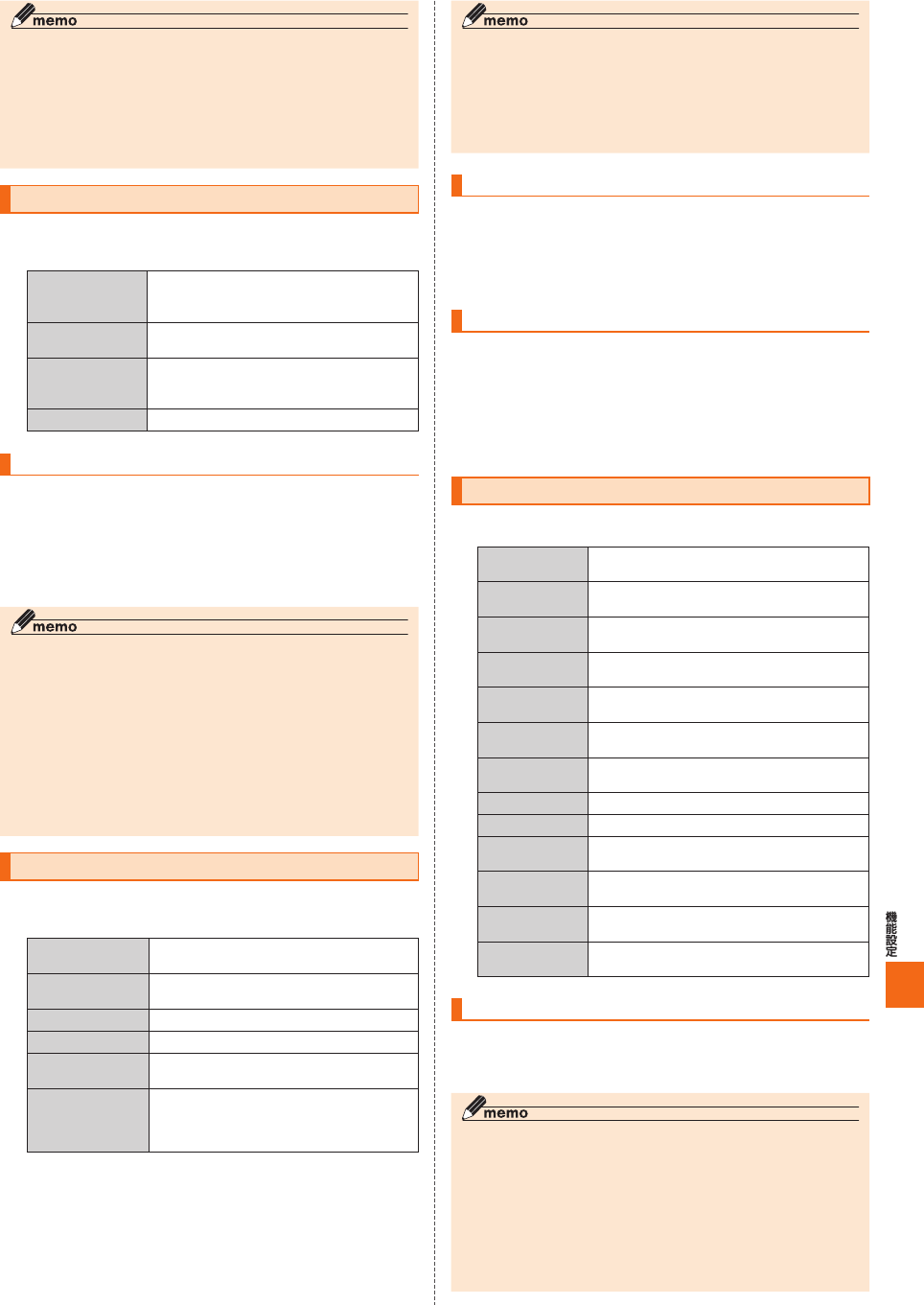
99
◎ テキスト読み上げを利用する場合は、あらかじめ音声合成エンジンのイ
ンストールが必要な場合があります。また、テキスト読み上げは「言語
(Language)」が「日本語」の場合には利用できないことがあります。
◎ microSDメモリカードに音声データをインストールした状態で、ソフト
ウェアアップデートなどのソフトウェアの更新を実行すると、テキスト読
み上げの動作が不安定になる場合があります。ソフトウェアの更新を実行
した場合は、microSDメモリカードにインストールされている音声データ
を削除し、再度音声データのインストールを行ってください。
バックアップとリセット
設定メニュー→[バックアップとリセット]
バックアップとリセット設定メニューが表示されます。
データのバック
アップ
アプリのデータや設定などをGoogleサー
バーにバックアップするかどうかを設定し
ます。
バックアップアカ
ウント
Googleサーバーにバックアップするアカ
ウントを設定します。
自動復元 アプリの再インストール時に、バックアッ
プ済みのデータや設定を復元するように設
定します。
データの初期化 ▶P. 99「本製品を初期化する」
本製品を初期化する
バックアップとリセット設定メニュー→[データの初期
化]
[携帯端末をリセット]→[OK]→[すべて消去]
• スタート画面の設定によっては、セキュリティ解除が必要な場合が
あります。
◎ データの初期化を実行すると本体内のすべてのデータが消去されます。
データの初期化を実行する前に本体内のデータをバックアップすることを
おすすめします。
◎ 「SDカード内データを消去」を選択するとmicroSDメモリカード内のデー
タを消去できます。
◎ 設定メニューの以下の項目は、データの初期化を実行してもリセットされ
ません。
• SIMカードロック設定
• 「NFC/おサイフケータイロック」の設定/ロックNo.
◎ 本製品を初期化すると、デジタル著作権管理(DRM)コンテンツのライセン
ス情報が削除され、コンテンツの再生ができなくなる場合があります。
◎
プリセットされているアプリの一部は削除されます(▶P. 25)。
日付と時刻の設定をする
設定メニュー→[日付と時刻]
日付と時刻設定メニューが表示されます。
自動設定 ネットワーク上の日付・時刻情報を使って、
自動的に補正します。
自動タイムゾーン ネットワーク上のタイムゾーン情報を使っ
て、自動的に補正します。
日付設定 ▶P. 99「日付を設定する」
時刻設定 ▶P. 99「時刻を設定する」
タイムゾーンの
選択
タイムゾーンを選択します。
24時間表示 選択すると24時間表示、解除すると12時
間表示となります。
※ アプリによっては、対応されない場合がありま
す。
◎ 「自動設定」をオンにするとネットワークから日付や時刻が自動で設定され
ます。お買い上げ時は「自動設定」に設定されています。
◎ 日付、時刻、タイムゾーンの手動設定をするには、あらかじめ「自動設定」「自
動タイムゾーン」をオフにする必要があります。
◎ 海外通信事業者によっては時差補正が正しく行われない場合があります。
設定メニュー→[日付と時刻]→[タイムゾーンの選択]→設定するタイム
ゾーンを選択、と操作して、タイムゾーンを設定することができます。
日付を設定する
日付と時刻設定メニュー→[日付設定]
数字を上下にスライドして日付を合わせる
[OK]
時刻を設定する
日付と時刻設定メニュー→[時刻設定]
数字を上下にスライドして時間と分を合わせる
「24時間表示」をオフにしている場合は、「午前」/「午後」をスライドし
て切り替えます。
[OK]
ユーザー補助の設定をする
設定メニュー→[ユーザー補助]
スマートフォン
自動診断
スマートフォン自動診断を利用するかどうか
を設定します。
拡大操作 トリプルタップで拡大/縮小表示をするかど
うか設定します。
大きい文字サイ
ズ
文字サイズが大きくなります。
高コントラスト
テキスト
画面に表示されるテキストのコントラストを
上げるかどうかを設定します。
画面の自動回転
本製品の向きに合わせて、自動的に縦表示/横
表示を切り替えるかどうかを設定します。
パスワードの音
声出力
パスワードを音声で出力するか設定します。
テキスト読み上
げの出力
▶P. 98「言語と入力に関する設定をする」
色反転 画面の色を反転表示するように設定します。
色補正 画面の色を補正するように設定します。
字幕 字幕表示に対応したアプリ使用時に、字幕を
表示するかどうかを設定します。
ロングタッチ時
間
ロングタッチの時間を設定します。
電源ボタンで通
話を終了
F(電源ボタン)で通話を終了するかどうか
を設定します。
ユーザー補助の
ショートカット
簡単な操作でユーザー補助機能を起動できる
ようにするかどうかを設定します。
ユーザー補助プラグインを利用する
ユーザーの操作に音や振動で反応したり、テキストを読み上げたりす
るユーザー補助プラグインを有効にします。ユーザー補助のプラグイ
ンは、Google Playからインストールすることができます。
◎ TalkBackを本製品にインストールしてオンにすると、タッチガイド機能が
オンに設定されます。
タッチガイド機能とは、タップした位置にあるアイテムの説明を読み上げ
たり、表示することができる機能です。
タッチガイド機能をオンにすると、通常の操作とは異なった方法で本製品
の操作ができます。項目を選択する場合は、一度タップしてからダブルタッ
プをし、スライドをする場合は、2本の指で画面上を目的の方向へなぞりま
す。
タッチガイド機能のみをオフにする場合は、設定メニュー→[ユーザー補
助]→[TalkBack]→[設定]と操作し、「タッチガイド」を解除します。
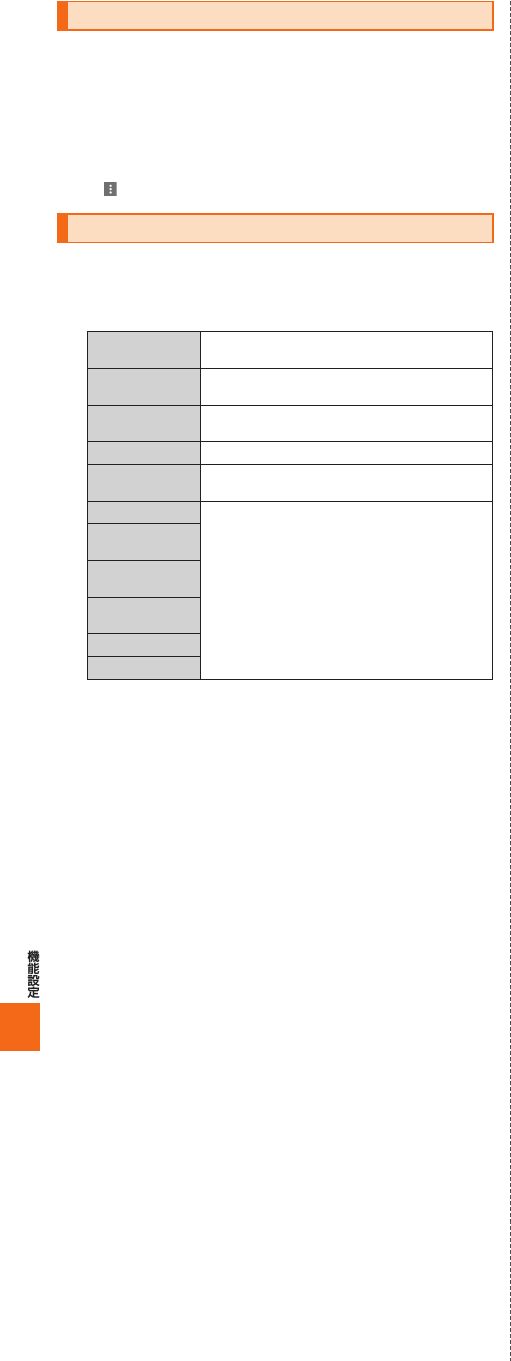
100
印刷に関する設定をする
Googleクラウドプリントを利用したプリンタの設定を行います。
• 印刷の利用には、Googleアカウントが必要です。詳しくは「Google
アカウントをセットアップする」(▶P. 22)をご参照ください。
設定メニュー→[印刷]
[クラウド プリント]→「ON」にする→[OK]
使用できるプリンタの一覧が表示されます。
• 「 」をタップすると、プリンタの追加や設定を変更できます。
端末情報に関する設定をする
本製品のバージョンなどの情報を確認します。また、ソフトウェア更新
などを行います。
設定メニュー→[ 端末情報]
ソフトウェア更
新
▶P. 115「ソフトウェアやOSを更新する」
端末の状態 電池残量や電話番号などの、端末の状態を確
認できます。
SIMカードの状
態
▶P. 116「SIMロック解除」
法的情報 利用規約などの法的情報を表示します。
使用情報 本製品の使用情報を送信するかどうかを設定
します。
モデル番号 バージョンや各番号を確認できます。
Processor
info
Android
バージョン
カーネル
バージョン
ビルド番号
認証情報
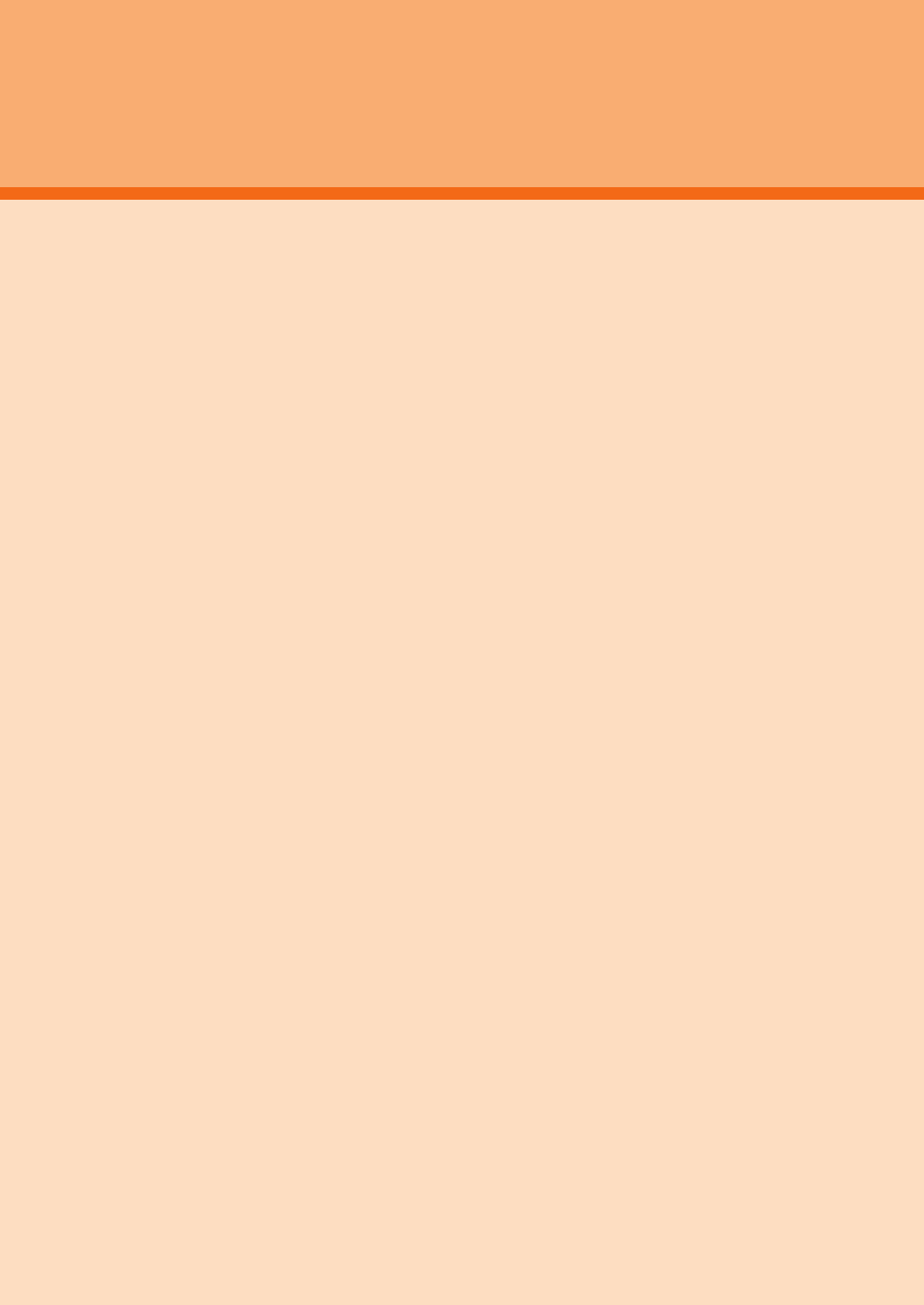
101
着信お知らせサービスを利用する(標準サービス) ............................ 102
着信転送サービスを利用する(標準サービス) .................................... 102
発信番号表示サービスを利用する(標準サービス) ............................ 103
番号通知リクエストサービスを利用する(標準サービス) ................. 103
お留守番サービスEXを利用する(オプションサービス) ................... 104
三者通話サービスを利用する(オプションサービス) ........................ 107
割込通話サービスを利用する(オプションサービス) ........................ 107
迷惑電話撃退サービスを利用する(オプションサービス) ................. 107
通話明細分計サービスを利用する(オプションサービス) ................. 108
GLOBAL PASSPORT
(グローバルパスポート)について ....................................................... 108
海外でご利用になるときは ................................................................... 108
海外で安心してご利用いただくために................................................ 109
海外利用に関する設定を行う ............................................................... 109
渡航先で電話をかける ........................................................................... 109
渡航先で電話を受ける ........................................................................... 109
お問い合わせ方法 .................................................................................. 110
サービスエリアと海外での通話料 ....................................................... 110
パケットサービス・メッセージサービスの通信料 ..............................111
主な国・地域の国際アクセス番号&国番号一覧 .................................. 111
グローバルパスポートに関する ご利用上の注意 ................................111
auのネットワークサービス・ 海外利用
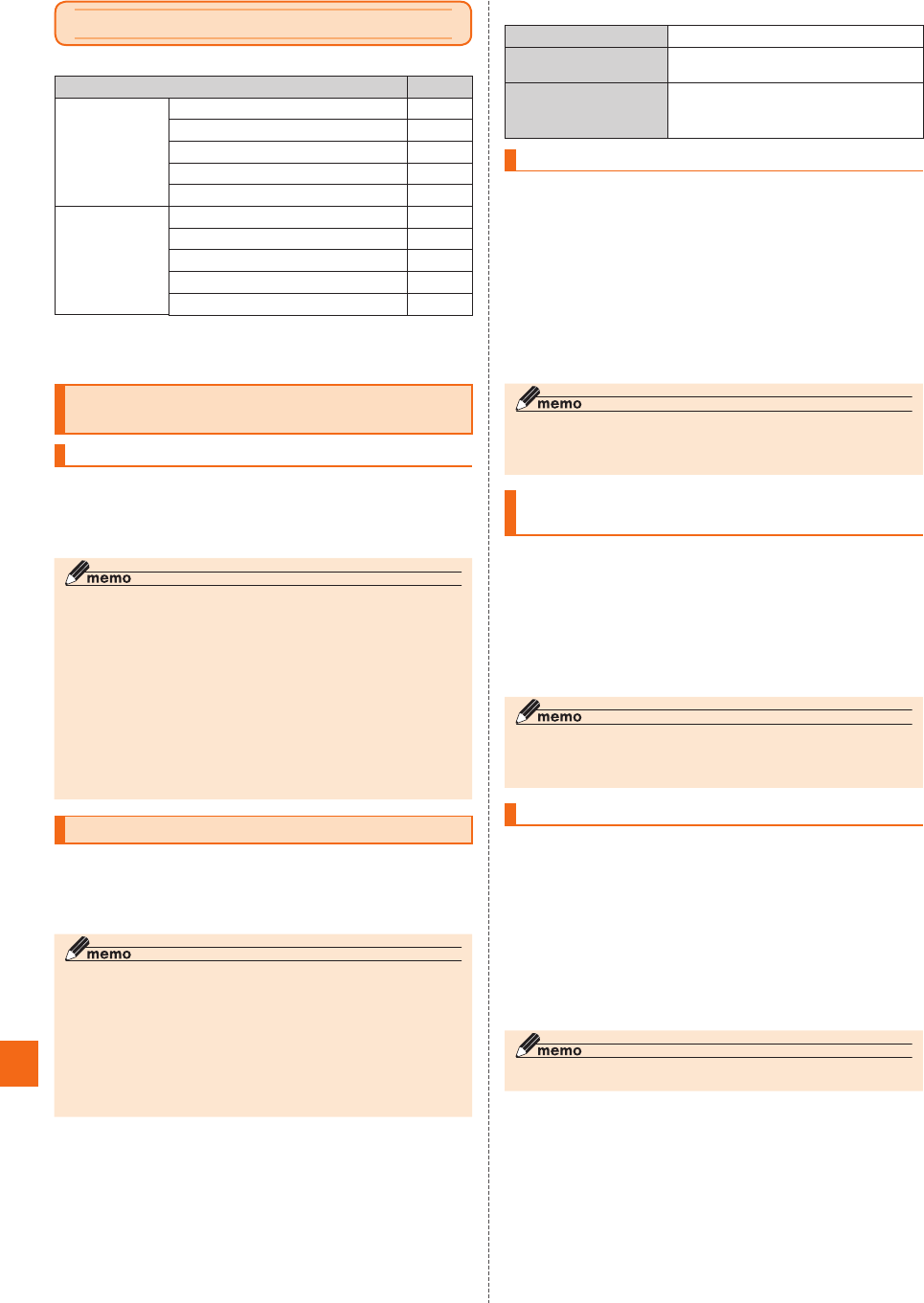
102
auのネットワークサービスを利用する
auでは、次のような便利なサービスを提供しています。
サービス 参照先
標準サービス SMS P. 53
着信お知らせサービス P. 102
着信転送サービス P. 102
発信番号表示サービス P. 103
番号通知リクエストサービス P. 103
有料オプション
サービス※お留守番サービスEX P. 104
三者通話サービス P. 107
割込通話サービス P. 107
迷惑電話撃退サービス P. 107
通話明細分計サービス P. 108
※ 有料オプションサービスは、別途ご契約が必要になります。
お申し込みやお問い合わせの際は、auショップもしくはお客さまセンターまでご連絡ください。
各サービスのご利用料金や詳細については、auホームページ(http://www.au.kddi.com/)でご
確認ください。
着信お知らせサービスを利用する
(標準サービス)
着信お知らせサービスについて
「着信お知らせサービス」は、電波の届かない場所にいた場合など、着信
があったことをSMSでお知らせするサービスです。電話をかけてきた
相手の方が伝言を残さずに電話を切った場合に、着信があった時間と、
相手の方の電話番号をお知らせします。
◎ 「着信お知らせサービス」を利用するには、お留守番サービスEXの圏外転送
を設定してください(▶P. 104)。
※ 有料オプションサービスにご契約されていない場合も設定を行ってください。
◎ 電話番号通知がない着信についてはお知らせしません。ただし、番号通知が
あっても番号の桁数が20桁以上の場合はお知らせしません。
◎ お留守番サービスセンターが保持できる着信お知らせは、最大4件です。
◎ 着信があってから約6時間経過してもお知らせできない場合、お留守番サー
ビスセンターから着信お知らせは自動的に消去されます。
◎ ご契約時の設定では、着信お知らせで相手の方の電話番号をお知らせしま
す。お留守番サービス総合案内(▶P. 104)で着信お知らせ(着信通知)を停止す
ることができます。
◎ 通話中などですぐにお知らせできない場合があります。その場合は、お留守
番サービスセンターのリトライ機能によりお知らせします。
着
信転送サービスを利用する(標準サービス)
電話がかかってきたときに、登録した別の電話番号に転送するサービ
スです。
電波が届かない地域にいるときや、通話中にかかってきた電話などを
転送する際の条件を選択できます。
◎ 緊急通報番号(110、119、118)、時報(117)など一般に転送先として望
ましくないと思われる番号には転送できません。
◎ 着信転送サービスと番号通知リクエストサービス(▶P. 103 )を同時に開始
すると、非通知からの着信を受けた場合、番号通知リクエストサービスを優
先します。
◎ au国際電話サービスをご利用いただき、海外の電話に転送する際は、転送先
電話番号を国際アクセスコードから入力します。
◎ au国際電話サービス以外の国際電話サービスでも転送がご利用いただけま
すが、一部の国際電話通信事業者で転送できない場合があります。
■ ご利用料金について
月額使用料 無料
相手先から本製品までの
通話料
有料
※ 電話をかけてきた相手の方のご負担となります。
本製品から転送先までの
通話料
有料
※ お客様のご負担となります。
※ 海外の電話に転送した場合は、ご契約された国際電話
通信事業者からのご請求となります。
応答できない電話を転送する( 無応答転送)
かかってきた電話に出ることができないときに電話を転送します。
ホーム画面→[基本機能]→[設定]→[通話]
[通話サービス設定]→[着信転送・お留守番サービス]→
[無応答転送]→[無応答転送]
[転送]→[転送時間]→転送時間を設定→[OK]
• 転送時間は5秒∼55秒の間で設定できます。
• 「OFF」をタップすると転送サービスを停止できます。
[転送先番号]→転送先番号を入力→[登録]→[OK]
◎ 無応答転送を設定しているときに電話がかかってくると、着信音が鳴って
いる間は、電話に出ることができます。
◎ 国際ローミング中は、ご利用になれません。
通話中にかかってきた電話を転送する
(話中転送)
ホーム画面→[基本機能]→[設定]→[通話]
[通話サービス設定]→[着信転送・お留守番サービス]→
[話中転送]→[話中転送]
[転送]→[転送先番号]→転送先番号を入力→[登録]→
[OK]
• 「OFF」をタップすると転送サービスを停止できます。
◎ 話中転送と割込通話サービス(▶P. 107 )を同時に設定している場合は、割
込通話サービスが優先されます。
◎ 国際ローミング中は、ご利用になれません。
応答できない電話を転送する(圏外転送)
電波の届かない場所にいるときや、電源が切ってあるときなどに、電話
を転送します。
ホーム画面→[基本機能]→[設定]→[通話]
[通話サービス設定]→[着信転送・お留守番サービス]→
[圏外転送]→[圏外転送]
[転送]→[転送先番号]→転送先番号を入力→[登録]→
[OK]
• 「OFF」をタップすると転送サービスを停止できます。
◎ 国際ローミング中は、ご利用になれません。
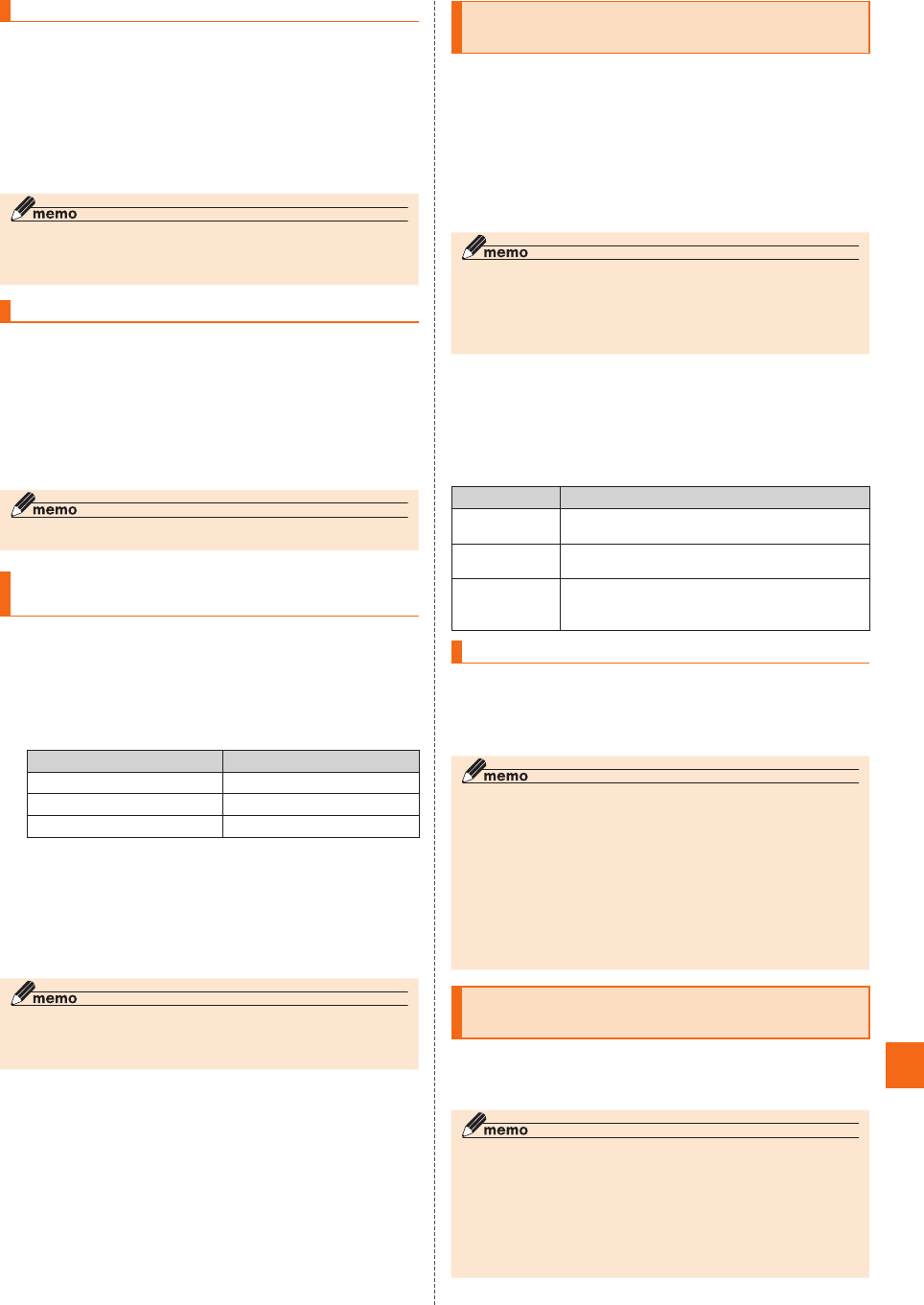
103
手動で転送する( 選択転送)
かかってきた電話に出ることができないときなどに、手動で転送します。
ホーム画面→[基本機能]→[設定]→[通話]
[通話サービス設定]→[着信転送・お留守番サービス]→
[選択転送]→[選択転送]
[転送]→[転送先番号]→転送先番号を入力→[登録]→
[OK]
◎ 着信中に転送操作をすると、転送先電話番号に転送します(▶P. 35「着信
中のメニューを利用する」)。
◎ 国際ローミング中は、ご利用になれません。
かかってきたすべての電話を転送する (フル転送)
ホーム画面→[基本機能]→[設定]→[通話]
[通話サービス設定]→[着信転送・お留守番サービス]→
[フル転送]→[フル転送]
[転送]→[転送先番号]→転送先番号を入力→[登録]→
[OK]
• 「OFF」をタップすると転送サービスを停止できます。
◎ フル転送を設定している場合は、お客様の本製品は呼び出されません。
着信転送サービスを遠隔操作する
( 遠隔操作サービス)
お客様の本製品以外のau電話、他社の携帯電話、PHS、NTT一般電話、
海外の電話などから、着信転送サービスの転送開始、転送停止ができま
す。
090−4444−XXXXに電話をかける
上記のXXXXには、サービス内容によって次の番号を入力してくださ
い。
サービス内容 番号
フル転送起動 1428
フル転送停止 1429
全転送停止 1430
ご利用の本製品の電話番号を入力
暗証番号(4桁)を入力
暗証番号については「ご利用いただく各種暗証番号について」(▶P. 12 )を
ご参照ください。
ガイダンスに従って操作
◎ 暗証番号を3回連続して間違えると、通話は切断されます。
◎ 遠隔操作には、プッシュトーンを使用します。プッシュトーンが送出できな
い電話を使って遠隔操作を行うことはできません。
発信番号表示サービスを利用する
(標準サービス)
電話をかけた相手の方の電話機にお客様の電話番号を通知したり、着信時に
相手の方の電話番号がお客様の端末のディスプレイに表示されるサービス
です。
■ お客様の電話番号の通知について
相手の方の電話番号の前に「184」(電話番号を通知しない場合)また
は「186」(電話番号を通知する場合)を付けて電話をかけることに
よって、通話ごとにお客様の電話番号を相手の方に通知するかどうか
を指定できます。
◎ 発信者番号(お客様の電話番号)はお客様の大切な情報です。お取り扱いに
ついては十分にお気をつけください。
◎ 電話番号を通知しても、相手の方の電話機やネットワークによっては、お客
様の電話番号が表示されないことがあります。
◎
海外から発信した場合、相手の方に電話番号が表示されない場合があります。
■ 相手の方の電話番号の表示について
電話がかかってきたときに、相手の方の電話番号が本製品のディスプ
レイに表示されます。
相手の方が電話番号を通知しない設定で電話をかけてきたときや、電
話番号が通知できない電話からかけてきた場合は、その理由がディス
プレイに表示されます。
表示 説明
「非通知設定」
(ID Unsent)
相手の方が発信者番号を通知しない設定で電話を
かけている場合に表示されます。
「公衆電話」
(Pay Phone)
相手の方が公衆電話からかけている場合に表示さ
れます。
「通知不可能」
(Not Support)
相手の方が国際電話、一部地域系電話、CATV電話
など、発信者番号を通知できない電話から電話を
かけている場合に表示されます。
電話番号を通知する
ホーム画面→[基本機能]→[設定]→[通話]
[通話サービス設定]→「発信者番号通知を許可」を「ON」
にする
◎ 電話をかけるときに「184」または「186」を相手の方の電話番号に追加し
て入力した場合は、「発信者番号通知を許可」の設定にかかわらず、入力した
「184」または「186」が優先されます。
◎ 発信番号表示サービスの契約内容が非通知の場合は、「発信者番号通知を許
可」をオンにしていても相手の方に電話番号が通知されません。電話番号を
通知したい場合は、お客さまセンターまでお問い合わせください。
◎ 「発信者番号通知を許可」をオフにしても、緊急通報番号(110、119、
118)への発信時や、SMS送信時は発信者番号が通知されます。
◎ 海外でのローミング中は、相手の方に電話番号が通知されない場合があり
ます。
◎ 国際ローミング中は、「発信者番号通知を許可」の機能は無効になります。
番号通知リクエストサービスを利用する
(標準サービス)
電話をかけてきた相手の方が電話番号を通知していない場合、相手の
方に電話番号の通知をしてかけ直して欲しいことをガイダンスでお伝
えするサービスです。
◎ 初めてご利用になる場合は、停止状態になっています。
◎ お留守番サービス(▶P. 104 )、着信転送サービス(▶P. 102 )、割込通話
サービス(▶P. 107 )、三者通話サービス(▶P. 107 )のそれぞれと、番号通
知リクエストサービスを同時に開始すると、番号通知リクエストサービス
が優先されます。
◎ 番号通知リクエストサービスと迷惑電話撃退サービス(▶P. 107 )を同時に
開始すると、迷惑電話撃退サービスが優先されます。
◎ サービスの開始・停止には、通話料はかかりません。

104
番号通知リクエストサービスを開始する
ホーム画面→[基本機能]→[設定]→[通話]
[通話サービス設定]→[番号通知リクエストサービス]→
「番号通知リクエストサービス」を「ON」にする
◎ 電話をかけてきた相手の方が意図的に電話番号を通知してこない場合は、
相手の方に「お客様の電話番号を通知しておかけ直しください。」とガイダ
ンスが流れ、相手の方に通話料がかかります。
◎ 番号通知リクエストサービスを開始したまま海外(国際ローミングエリア)
へ行かれた場合にも、電話番号を通知してこない相手の方からの着信には、
番号通知リクエストサービスのガイダンスが流れます。
◎ 次の条件からの着信時は、番号通知リクエストサービスは動作せず、通常の
接続となります。
• 公衆電話、国際電話
• SMS
• その他、相手の方の電話網の事情により電話番号を通知できない電話か
らの発信の場合
番号通知リクエストサービスを停止する
ホーム画面→[基本機能]→[設定]→[通話]
[通話サービス設定]→[番号通知リクエストサービス]→
「番号通知リクエストサービス」を「OFF」にする
お留守番サービスEXを利用する
(オプションサービス)
お留守番サービスEXについて
電源を切っているときや、電波の届かない場所にいるとき、機内モード
(▶P. 95 )を設定しているとき、一定の時間が経過しても電話に出ら
れなかったときなどに、留守応答して相手の方からの伝言をお預かり
するサービスです。
■ お留守番サービスEXをご利用になる前に
• 本製品ご購入時や、機種変更や電話番号変更のお手続き後、修理時の
代用機貸し出しと修理後返却の際にお留守番サービスEXに加入中
の場合、お留守番サービスは開始されています。
• お留守番サービスと番号通知リクエストサービス(▶P. 103)を同時
に開始すると、非通知からの着信を受けた場合に番号通知リクエス
トサービスが優先されます。
■ お留守番サービスEXでお預かりする伝言・ボイスメー
ルについて
お留守番サービスEXでは、次の通りに伝言・ボイスメールをお預かり
します。
お預かり(保存)する時間 7日間まで※1
お預かりできる件数 99件まで※2
1件あたりの録音時間 3分まで
※1 お預かりから7日間以上経過している伝言・ボイスメールは、自動的に消去されます。
※2 件数は伝言とボイスメール(▶P. 105)の合計です。100件目以降の場合は、電話をかけてき
た相手の方に、伝言・ボイスメールをお預かりできないことをガイダンスでお知らせします。
■ ご利用料金について
月額使用料 有料
特番への
ダイヤル操作
入力する特番にかかわりなく、蓄積された伝言・ボ
イスメールを聞いた場合は通話料がかかります。
伝言・ボイスメールがないときなど、伝言・ボイス
メールを聞かなかった場合は通話料がかかりませ
ん。
遠隔操作 遠隔操作を行った場合、すべての操作について遠隔
操作を行った電話に対して通話料がかかります。
伝言・ボイス
メールの録音
伝言・ボイスメールを残す場合、伝言・ボイスメール
を残した方の電話に通話料がかかります。
※ お留守番サービスに転送する旨のガイダンス中に電話を切った場合
には通話料は発生しません。転送され応答メッセージが流れ始めた時
点から通話料が発生します。
お留守番サービス総合案内(141)を 利用する
総合案内からは、ガイダンスに従って操作することで、伝言・ボイス
メールの再生、応答メッセージの録音/確認/変更、英語ガイダンスの
設定/日本語ガイダンスの設定、不在通知(蓄積停止)の設定/解除、着
信お知らせの開始/停止ができます。
ホーム画面→[ ]→[1][4][1]→[発信]
ガイダンスに従って操作
◎ 国際ローミング中は、ご利用になれません。
応答できない電話を転送する(無応答転送)
かかってきた電話に出ることができないときに電話をお留守番サービ
スに転送します。
ホーム画面→[基本機能]→[設定]→[通話]
[通話サービス設定]→[着信転送・お留守番サービス]→
[無応答転送]→[無応答転送]
[留守番]→[転送時間]→転送時間を設定→[OK]
• 転送時間は5秒∼55秒の間で設定できます。
• 「OFF」をタップすると転送サービスを停止できます。
[OK]
◎ 無応答転送を設定しているときに電話がかかってくると、着信音が鳴って
いる間は、電話に出ることができます。
◎ 国際ローミング中は、ご利用になれません。
通話中にかかってきた電話を転送する(話中転送)
ホーム画面→[基本機能]→[設定]→[通話]
[通話サービス設定]→[着信転送・お留守番サービス]→
[話中転送]→[話中転送]
[留守番]
• 「OFF」をタップすると転送サービスを停止できます。
[OK]
◎ 話中転送と割込通話サービス(▶P. 107)を同時に設定している場合は、割
込通話サービスが優先されます。
◎ 国際ローミング中は、ご利用になれません。
応答できない電話を転送する(圏外転送)
電波の届かない場所にいるときや、電源が切ってあるときなどに、電話
をお留守番サービスに転送します。
ホーム画面→[基本機能]→[設定]→[通話]
[通話サービス設定]→[着信転送・お留守番サービス]→
[圏外転送]→[圏外転送]
[留守番]
• 「OFF」をタップすると転送サービスを停止できます。
[OK]
◎ 国際ローミング中は、ご利用になれません。
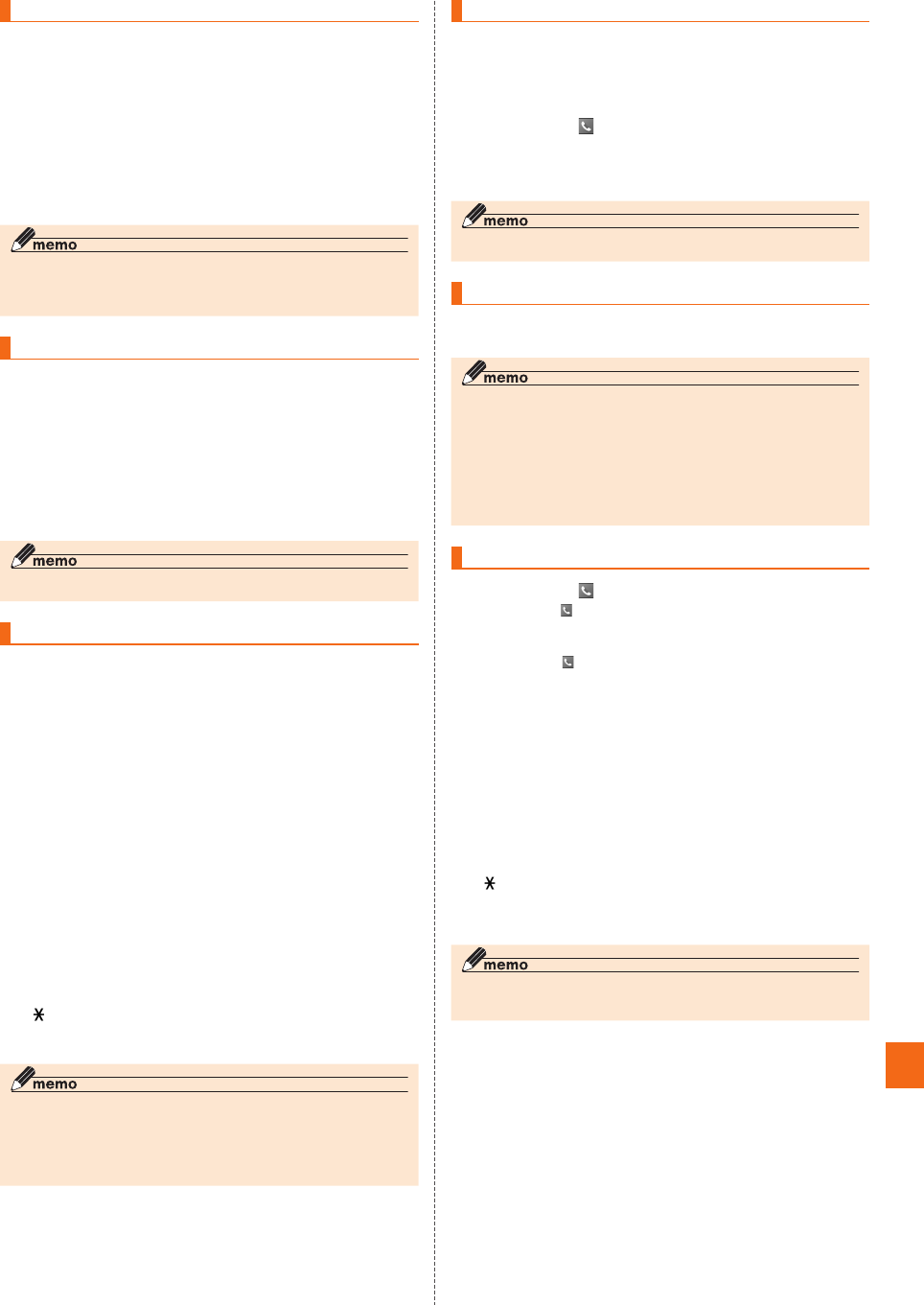
105
手動で転送する(選択転送)
かかってきた電話に出ることができないときなどに、手動でお留守番
サービスに転送します。
ホーム画面→[基本機能]→[設定]→[通話]
[通話サービス設定]→[着信転送・お留守番サービス]→
[選択転送]→[選択転送]
[留守番]
[OK]
◎ 着信中に転送操作をすると、お留守番サービスに転送します(▶P. 35「着
信中のメニューを利用する」)。
◎ 国際ローミング中は、ご利用になれません。
かかってきたすべての電話を転送する(フル転送)
ホーム画面→[基本機能]→[設定]→[通話]
[通話サービス設定]→[着信転送・お留守番サービス]→
[フル転送]→[フル転送]
[留守番]
• 「OFF」をタップすると転送サービスを停止できます。
[OK]
◎ フル転送を設定している場合は、お客様の本製品は呼び出されません。
電話をかけてきた方が伝言を録音する
ここで説明するのは、電話をかけてきた方が伝言を録音する操作です。
お留守番サービスで留守応答
• かかってきた電話がお留守番サービスに転送されると、本製品のお客
様が設定された応答メッセージで応答します(▶P. 106「応答メッセー
ジの録音/確認/変更をする」)。
•電話をかけてきた相手の方は「#」を押すと、応答メッセージを最後ま
で聞かずに(スキップして)操作 に進むことができます。ただし、応
答メッセージのスキップ防止が設定されている場合は、「#」を押して
も応答メッセージはスキップしません。
伝言を録音
録音時間は、3分以内です。
伝言を録音した後、操作 へ進む前に電話を切っても伝言をお預かり
します。
「#」を押して録音を終了
録音終了後、ガイダンスに従って次のボタン操作ができます。
「1」:録音した伝言を再生して、内容を確認する
「2」:録音した伝言を「至急扱い」にする
「9」:録音した伝言を消去して、取り消す
「」:録音した伝言を消去して、録音し直す
電話を切る
◎ 電話をかけてきた方が「至急扱い」にした伝言は、伝言やボイスメールを再
生するとき、他の「至急扱い」ではない伝言より先に再生されます。
◎ お留守番サービスに転送する旨のガイダンス中に電話を切った場合には通
話料は発生しませんが、転送されて応答メッセージが流れ始めた時点から
通話料が発生します。
ボイスメールを録音する
相手の方がau電話でお留守番サービスをご利用の場合、相手の方を呼
び出すことなくお留守番サービスに直接ボイスメールを録音できま
す。また、相手の方がお留守番サービスを停止していてもボイスメール
を残すことができます。
ホーム画面→[ ]→[1][6][1][2]+相手の方のau電話
番号を入力→[発信]
ガイダンスに従ってボイスメールを録音
◎ 国際ローミング中は、ご利用になれません。
伝言お知らせについて
お留守番サービスセンターで伝言やボイスメールをお預かりしたこと
をSMS(「伝言お知らせ」と表示)でお知らせします。
◎ 同じ電話番号から複数の伝言をお預かりした場合は、最新の伝言のみにつ
いてお知らせします。
◎ お留守番サービスセンターが保持できる伝言お知らせの件数は99件です。
◎ 伝言・ボイスメールをお預かりしてから約7日経過してもお知らせできない
場合、お留守番サービスセンターから伝言お知らせは自動的に消去されま
す。
◎ 通話中などですぐにお知らせできない場合があります。その場合は、お留守
番サービスセンターのリトライ機能によりお知らせします。
伝言・ボイスメールを聞く
ホーム画面→[ ]→「1」をロングタッチ→[OK]
ホーム画面→[ ]→[メニュー]→[通話設定]→[通話サービス設定]→
[着信転送・お留守番サービス]→[伝言メッセージ再生]→[OK]と操作
しても伝言・ボイスメールを聞くことができます。
ホーム画面→[]→[1][4][1][7]→[発信]と操作しても伝言・ボイ
スメールを聞くことができます。
ガイダンスに従ってボタン操作
画面にキーパッドが表示されていない場合は、「ダイヤルキー」をタッ
プして表示します。
「1」:同じ伝言をもう一度聞く
「4」:5秒間巻き戻して聞き直す
「5」:伝言を一時停止(20秒間)
※
「6」:5秒間早送りして聞く
「9」:伝言を消去
「0」:伝言再生中の操作方法を聞く
「#」:次の伝言を聞く
「」:前の伝言を聞く
※ 「通話終了」以外のボタンをタップすると、伝言の再生を再開します。
[通話終了]
◎ お留守番サービスの留守応答でお預かりした伝言も、ボイスメール
(▶P. 105)も同じものとして扱われます。
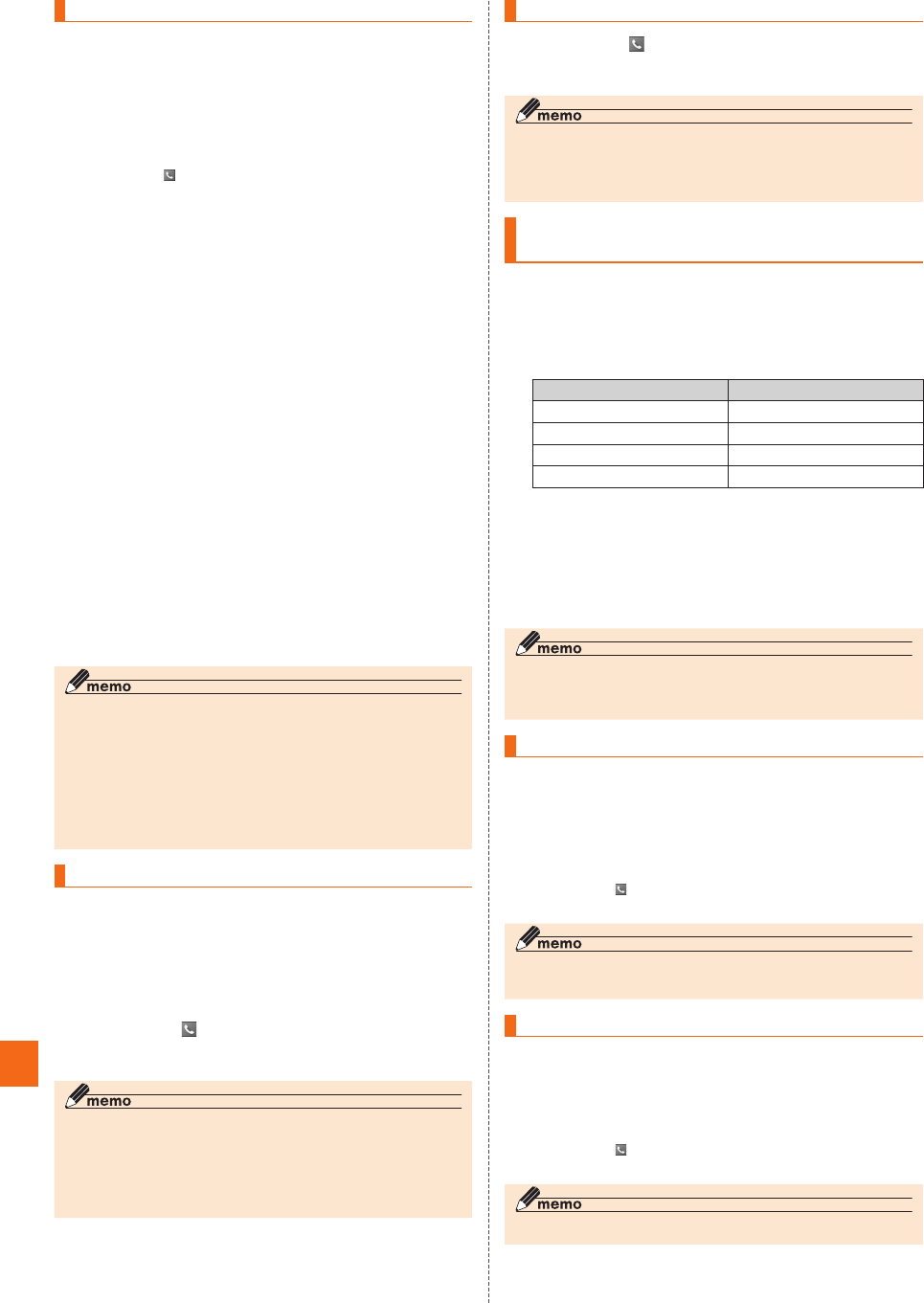
106
応答メッセージの録音/確認/変更をする
新しい応答メッセージの録音や現在設定されている応答メッセージの
内容を確認/変更したり、スキップ防止などの設定を行うことができ
ます。
ホーム画面→[基本機能]→[設定]→[通話]
[通話サービス設定]→[着信転送・お留守番サービス]→
[応答内容変更]→[OK]
ホーム画面→[ ]→[1][4][1][4]→[発信]と操作しても設定できま
す。
[1]→3分以内で応答メッセージを録音→[#]→[#]
→[通話終了]
画面にキーパッドが表示されていない場合は、「ダイヤルキー」をタッ
プして表示します。
[2]→10秒以内で名前を録音→[#]→[#]
→[通話終了]
画面にキーパッドが表示されていない場合は、「ダイヤルキー」をタッ
プして表示します。
[3]→応答メッセージを確認→[通話終了]
画面にキーパッドが表示されていない場合は、「ダイヤルキー」をタッ
プして表示します。
[7]→3分以内で応答メッセージを録音→[#]→[#]
→[通話終了]
画面にキーパッドが表示されていない場合は、「ダイヤルキー」をタッ
プして表示します。
◎ 録音できる応答メッセージは、各1件です。
◎ ご契約時は、標準メッセージに設定されています。
◎ 応答メッセージを最後まで聞いて欲しい場合は、応答メッセージ選択後の
設定でスキップができないように設定することができます。
◎ 録音した応答メッセージがある場合に、ガイダンスに従って「4」をタップす
ると標準メッセージに戻すことができます。
◎ 録音した蓄積停止時の応答メッセージ(不在通知)がある場合に、ガイダン
スに従って「8」をタップすると標準メッセージに戻すことができます。
◎ 国際ローミング中は、ご利用になれません。
伝言の 蓄積を停止する(不在通知)
長期間の海外出張やご旅行でご不在の場合などに伝言・ボイスメール
の蓄積を停止することができます。
あらかじめ蓄積停止時の応答メッセージ(不在通知)を録音しておく
と、お客様が録音された声で蓄積停止時の留守応答ができます。
詳しくは「応答メッセージの録音/確認/変更をする」(▶P. 106 )を
ご参照ください。
ホーム画面→[ ]→[1][6][1][0]→[発信]
ガイダンスを確認→[通話終了]
◎ 蓄積を停止する場合は、事前にお留守番サービスを開始しておく必要があ
ります。
◎ 蓄積を停止した後、お留守番サービスを停止/開始しても、蓄積停止は解除
されません。お留守番サービスで伝言・ボイスメールをお預かりできるよう
にするには、「1611」にダイヤルして蓄積停止を解除する必要があります。
◎ 国際ローミング中は、ご利用になれません。
伝言の蓄積停止を解除する
ホーム画面→[ ]→[1][6][1][1]→[発信]
ガイダンスを確認→[通話終了]
◎ 蓄積を停止した後、お留守番サービスを停止/開始しても、蓄積停止は解除
されません。お留守番サービスで伝言・ボイスメールをお預かりできるよう
にするには、「1611」にダイヤルして蓄積停止を解除する必要があります。
◎ 国際ローミング中は、ご利用になれません。
お留守番サービスを遠隔操作する
(遠隔操作サービス)
お客様の本製品以外のau電話、他通信事業者の携帯電話、PHS、NTT一
般電話、海外の電話などから、お留守番サービスの開始/停止、伝言・ボイ
スメールの再生、応答メッセージの録音/確認/変更などができます。
090−4444−XXXXに電話をかける
上記のXXXXには、サービス内容によって次の番号を入力してください。
サービス内容 番号
留守番転送設定(無条件)開始 1418
留守番転送設定(無条件)停止 1419
留守番再生 1415
留守番総合案内 1416
ご利用の本製品の電話番号を入力
暗証番号(4桁)を入力
暗証番号については「ご利用いただく各種暗証番号について」(▶P. 12 )
をご参照ください。
ガイダンスに従って操作
◎ 暗証番号を3回連続して間違えると、通話は切断されます。
◎ 遠隔操作には、プッシュトーンを使用します。プッシュトーンが送出できな
い電話を使って遠隔操作を行うことはできません。
英語ガイダンスへ切り替える
標準の応答メッセージを日本語から英語に変更できます。
ホーム画面→[基本機能]→[設定]→[通話]
[通話サービス設定]→[ガイダンスの言語を変更]→
[英語ガイダンス]→[OK]
英語ガイダンスに切り替わったことが英語でアナウンスされます。
ホーム画面→[]→[1][4][1][9][1]→[発信]と操作しても切り替
えることができます。
◎ ご契約時は、日本語ガイダンスに設定されています。
◎ 国際ローミング中は、ご利用になれません。
日本語ガイダンスへ切り替える
ホーム画面→[基本機能]→[設定]→[通話]
[通話サービス設定]→[ガイダンスの言語を変更]→
[日本語ガイダンス]→[OK]
日本語ガイダンスに切り替わったことが日本語でアナウンスされます。
ホーム画面→[ ]→[1][4][1][9][0]→[発信]と操作しても切り替
えることができます。
◎ 国際ローミング中は、ご利用になれません。
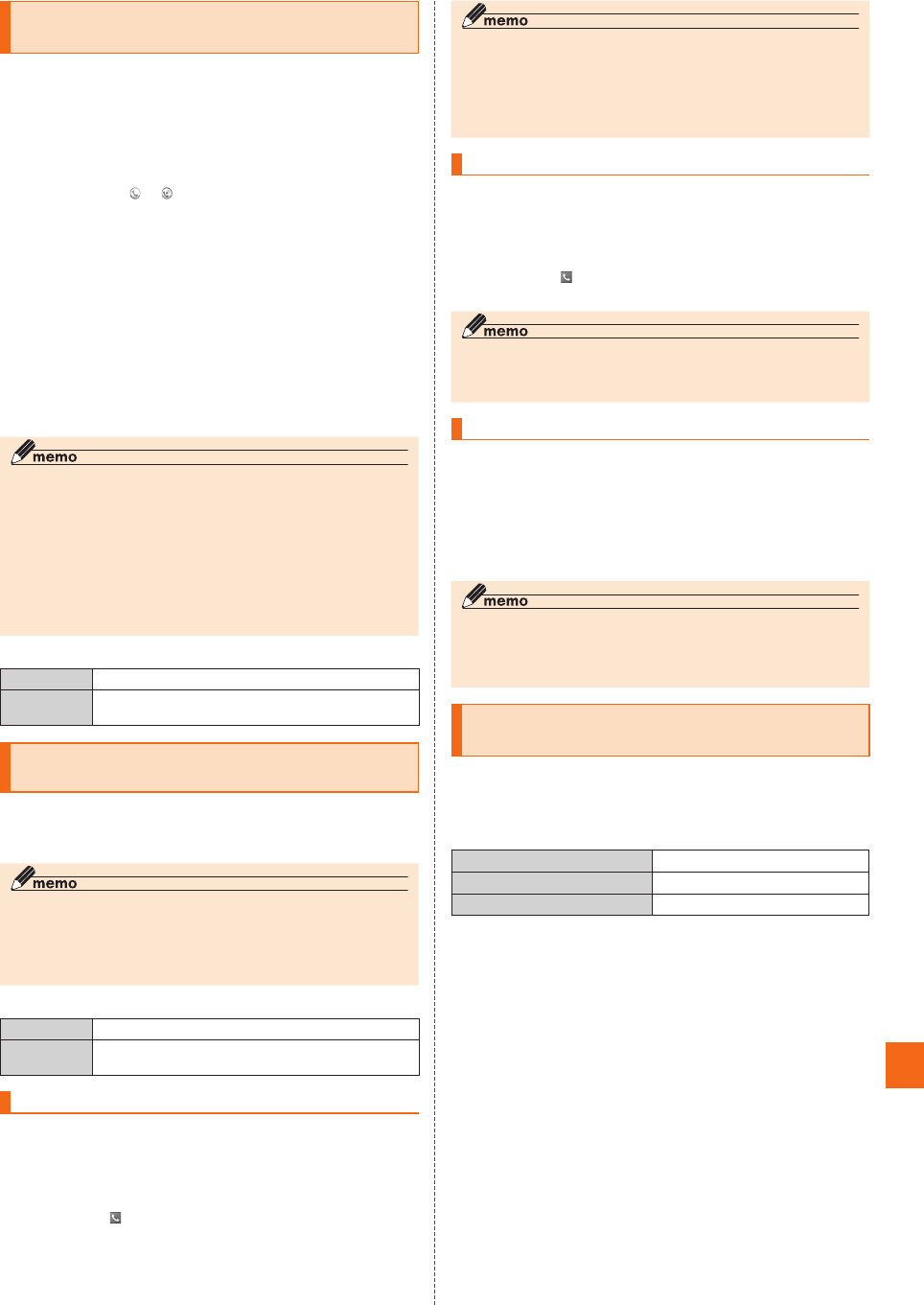
107
三者通話サービスを利用する
(オプションサービス)
通話中に他のもう1人に電話をかけて、3人で同時に通話できます。
Aさんと通話中の電話画面※→[メニュー]→[通話を追加]
→Bさんの電話番号を入力
通話中に電話帳や通話履歴から電話番号を呼び出すこともできます。
※ シンクコールのポップアップが表示されている場合は、「電話画面」をタップしてくださ
い。ポップアップは、「 」/「 」をタップすると表示されます。
[発信]
通話中のAさんとの通話が保留になり、Bさんを呼び出します。
Bさんと通話
Bさんが電話に出ないときは「通話終了」をタップするとAさんとの通
話に戻ります。
Bさんとの通話を保留にしてAさんとの通話に戻るには、「切り替え」を
タップします。
[メニュー]→[グループ通話]
3人で通話できます。
「通話終了」をタップすると、Aさんとの電話とBさんとの電話が両方切れ
ます。
◎ 三者通話中の相手の方が電話を切ったときは、もう1人の相手の方との通話
になります。
◎ 三者通話ではAさんとの通話、Bさんとの通話それぞれに通話料がかかりま
す。
◎ 三者通話中は、割込通話サービスをご契約のお客様でも割り込みはできま
せん。
◎ 三者通話の2人目の相手の方として、割込通話サービスをご利用のau電話
を呼び出したとき、相手の方が割込通話中であった場合には、割り込みはで
きません。
◎ 国際ローミング中は、ご利用になれません。
■ ご利用料金について
月額使用料 有料
通話料 電話をかけた方のご負担(保留中でも通話料はかか
ります)
割込通話サービスを利用する
(オプションサービス)
通話中に別の方から電話がかかってきたときに、現在通話中の電話を
一時的に保留にして、後からかけてこられた方と通話ができるサービ
スです。
◎ 国際ローミング中は、ご利用になれません。
◎ 新規にご加入いただいた際には、サービスは開始されていますので、すぐに
ご利用いただけます。ただし、機種変更の場合や修理からのご返却時また
はau Nano IC Card 04を差し替えた場合には、ご利用開始前に割込通話
サービスをご希望の状態(開始/停止)に設定し直してください。
■ ご利用料金について
月額使用料 有料
通話料 電話をかけた方のご負担(保留中でも通話料はかか
ります)
割込通話サービスを開始する
ホーム画面→[基本機能]→[設定]→[通話]
[通話サービス設定]→[割込通話]
「割込通話」を「ON」にする
ホーム画面→
[ ]
→[1][4][5][1]→[発信]と操作しても開始できま
す。
◎ 割込通話サービスと番号通知リクエストサービス(▶P. 103 )を同時に開始
すると、非通知からの着信を受けた場合、番号通知リクエストサービスが優
先されます。
◎ 割込通話サービスと迷惑電話撃退サービス(▶P. 107 )を同時に開始する
と、迷惑電話撃退サービスが優先されます。
◎ 国際ローミング中は、ご利用になれません。
割込通話サービスを停止する
ホーム画面→[基本機能]→[設定]→[通話]
[通話サービス設定]→[割込通話]
「割込通話」を「OFF」にする
ホーム画面→[ ]→[1][4][5][0]→[発信]と操作しても停止できま
す。
◎ 4G(LTE/WiMAX 2+)パケット通信中は、割込通話サービスを停止しても
着信します。
◎ 国際ローミング中は、ご利用になれません。
割込通話を受ける
Aさんと通話中に割込音が聞こえる
着信画面→[受話]
Aさんとの通話は保留になり、Bさんと通話できます。
「切り替え」をタップするたびにAさん・Bさんとの通話を切り替えるこ
とができます。
◎ 通話中に相手の方が電話を切ったときは、保留中の相手の方に切り替わり
ます。
◎ 割込通話時の着信も着信履歴に記録されます。ただし、発信者番号通知/非
通知などの情報がない着信については記録されない場合があります。
迷惑電話撃退サービスを利用する
(オプションサービス)
迷惑電話やいたずら電話がかかってきて通話した後に「1442」にダイ
ヤルすると、次回からその発信者からの電話を「お断りガイダンス」で
応答するサービスです。
■ ご利用料金について
月額使用料 有料
番号登録「1442」 無料
すべての登録を削除「1449」 無料
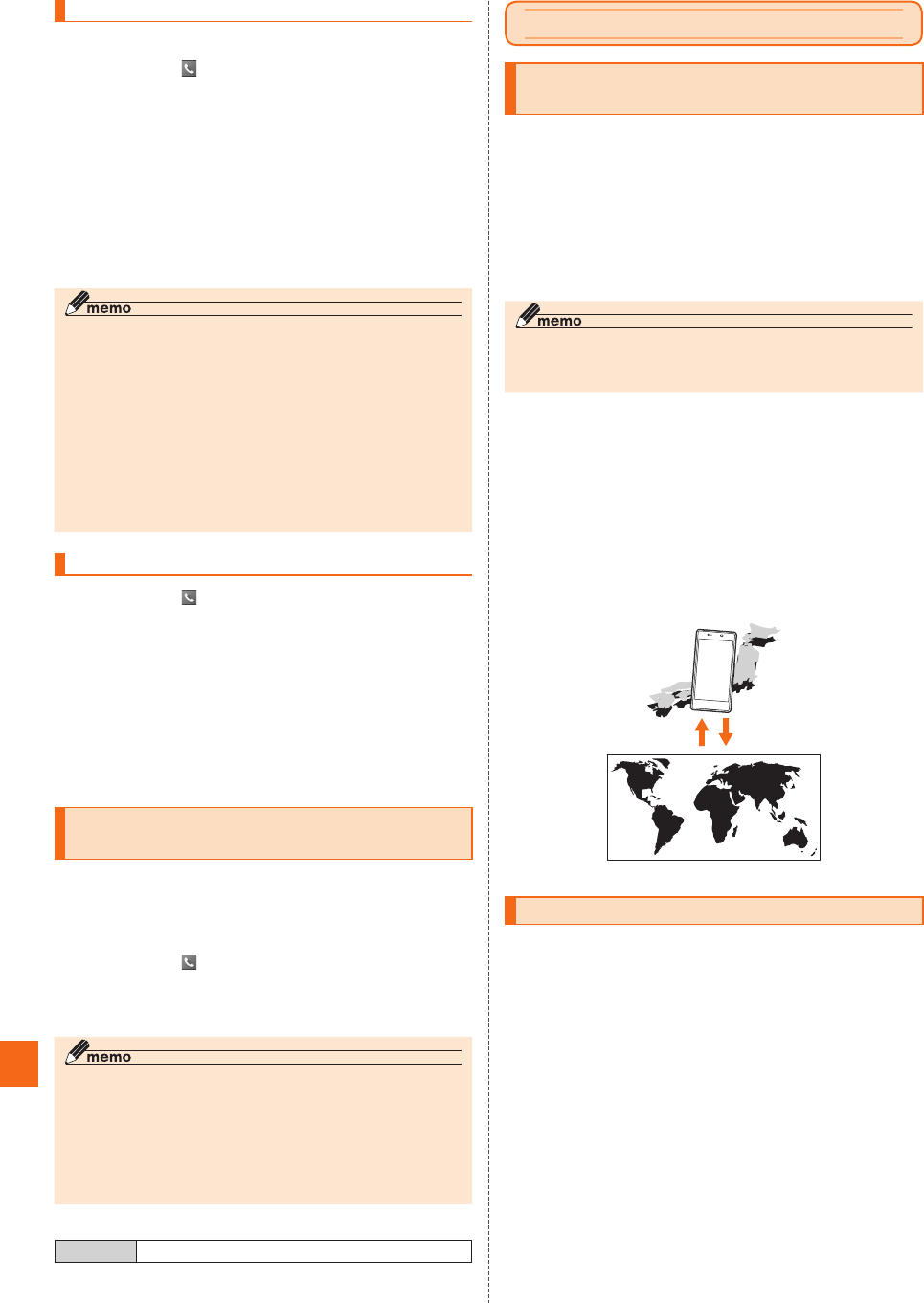
108
撃退する電話番号を登録する
迷惑電話などの着信後、次の操作を行います。
ホーム画面→[ ]→[1][4][4][2]→[発信]
ホーム画面→[基本機能]→[設定]→[通話]→[通話サービス設定]→[迷
惑電話撃退サービス]→[+]→[最新の通話番号を追加]と操作しても登
録できます。
[通話終了]
■ 電話番号を指定して登録する場合
ホーム画面→[基本機能]→[設定]→[通話]
[通話サービス設定]→[迷惑電話撃退サービス]→[+]
[直接入力して追加]→撃退する電話番号を入力→[登録]
◎ 登録できる電話番号は30件までです。
◎ 電話番号の通知のない着信についても登録できます。
◎ 登録した相手の方から電話がかかってくると、相手の方に「おかけになった
電話番号への通話は、お客様のご希望によりおつなぎできません。」とお断
りガイダンスが流れ、相手の方に通話料がかかります。
◎ 登録された相手の方が、電話番号を非通知で発信した場合もお断りガイダ
ンスに接続されます。
◎ 国際ローミング中は、受信拒否リストへの登録ができません。日本で登録し
た相手の方でも国際ローミング中は、迷惑電話撃退サービスは動作せず、通
常の接続となる場合があります。
◎ 登録した相手の方でも次の条件の場合は、迷惑電話撃退サービスは動作せ
ず、通常の接続となります。
• SMS
登録した電話番号を全件削除する
ホーム画面→[ ]→[1][4][4][9]→[発信]
[通話終了]
■ 電話番号を指定して削除/編集する
ホーム画面→[基本機能]→[設定]→[通話]
[通話サービス設定]→[迷惑電話撃退サービス]
削除する電話番号を選択→[削除]→[OK]
• 編集する場合は、編集する電話番号を選択→電話番号を編集→[登録]
と操作します。
通話明細分計サービスを利用する
(オプションサービス)
分計したい通話について相手先電話番号の前に「131」を付けてダイ
ヤルすると、通常の通話明細書に加えて、分計ダイヤルした通話分につ
いて分計明細書を発行するサービスです。それぞれの通話明細書には、
「通話先・通話時間・通話料」などが記載されます。
ホーム画面→[ ]→[1][3][1]+相手先電話番号を入力
→[発信]
[通話終了]
◎ 分計する通話ごとに、相手先電話番号の前に「131」を付けてダイヤルする
必要があります。
◎ 発信者番号を通知する/しないを設定する場合は、「186」/「184」を最初
にダイヤルしてください。
◎ 月の途中でサービスに加入されても、加入日以前から「131」を付けてダイ
ヤルされていた場合は、月初めまでさかのぼって分計対象として明細書へ
記載されます。
◎ 国際ローミング中は、ご利用になれません。
■ ご利用料金について
月額使用料 有料
グローバルパスポート
GLOBAL PASSPORT
(グローバルパスポート)について
グローバルパスポートとは、日本国内でご使用の本製品をそのまま海
外でご利用いただける国際ローミングサービスです。本製品は渡航先
に合わせてGSM/UMTS/LTEネットワークのいずれでもご利用い
ただけます。
• いつもの電話番号のまま、海外で話せます。
• 特別な申し込み手続きや日額・月額使用料は不要で、通話料は日本国
内分との合算請求ですので、お支払いも簡単です。ご利用可能国、料
金、その他サービス内容など詳細につきましては、auホームページま
たはお客さまセンターにてご確認ください。
◎ 国際ローミングとは、日本でお使いのau電話または電話番号のまま海外の
携帯電話事業者ネットワークにおいて音声通話などをご利用いただける
サービスです。
■ ご利用イメージ
日本国内では、auのネットワークでご利用になれます
海外で電源をオンにすると、海外の事業者のネットワーク
で電話とSMSがご利用いただけます
パケット通信を行う場合は「データローミング」
(▶P. 109)を有効に設定します
海外に到着後、本機の電源を入れると自動的に利用可能な
通信事業者に接続されます
海外でご利用になるときは
海外でグローバルパスポートをご利用になるときは、海外利用に関す
る各種設定を行ってください。
新規ご契約でご利用の場合、日本国内での最初のご利用日の2日後か
ら海外でのご利用が可能です。

109
海外で安心してご利用いただくために
海外での通信ネットワーク状況はauホームページでご案内していま
す。渡航前に必ずご確認ください。
■ 本製品を盗難・紛失したら
• 海外で本製品もしくはau ICカードを盗難・紛失された場合は、
お客さまセンターまで速やかにご連絡いただき、通話停止の手
続きをおとりください。詳しくは「海外からのお問い合わせ」
(▶P. 110)をご参照ください。盗難・紛失された後に発生した通話
料・パケット通信料もお客様の負担になりますのでご注意ください。
• 本製品に挿入されているau ICカードを盗難・紛失された場合、第三
者によって他の携帯電話(海外用GSM携帯電話を含む)に挿入され、
不正利用される可能性もありますので、SIMカードロックを設定さ
れることをおすすめします。SIMカードロックについては「SIMカー
ドロックを設定する」(▶P. 98 )をご参照ください。
■ 海外での通話・通信のしくみを知って、正しく利用しま
しょう
• ご利用料金は国・地域によって異なります。
• 海外における通話料・パケット通信料は、日本国内の各種割引サービ
ス・パケット通信料定額/割引サービスの対象となりません。
• 海外で着信した場合でも通話料がかかります。
• 国・地域によっては、「発信」をタップした時点から通話料がかかる場
合があります。
海外利用に関する設定を行う
本製品は、自動的に利用できるネットワークを検出して切り替えるよ
うに設定されています。
データローミングを設定する
ホーム画面→[基本機能]→[設定]→[その他]→[モバイル
ネットワーク]→「データローミング」を選択→注意事項の
内容を確認して[OK]
• ホーム画面→[基本機能]→[設定]→[データ使用量]→[ ]→[モバイ
ルネットワーク]→「データローミング」を選択→注意事項の内容を確
認して[OK]と操作しても、データローミングを有効にできます。
◎ LTE NETまたはLTE NET for DATAにご加入されていない場合は、ロー
ミング中にパケット通信を利用できません。
渡航先で電話をかける
渡航先から国外(日本含む)に電話をかける
渡航先から日本または他の国へ電話をかけます。
ホーム画面→[ ]
「0」をロングタッチ
「+」が入力され、発信時に渡航先の国際アクセス番号が自動で付加さ
れます。
日本の国番号「81」を入力
市外局番「3」を入力
地域番号(市外局番)が「0」で始まる場合は、「0」を除いて入力してくだ
さい(イタリア・モスクワの固定番号など一部例外もあります)。
相手の方の電話番号「1234XXXX」を入力→[発信]
• 発信時にオプションメニュー画面が表示された場合は、画面の指示に
従って操作してください。
◎ 電話をかける相手の方が日本の携帯電話をご利用の場合は、相手の方の渡
航先にかかわらず国番号として「81」(日本)を入力してください。
◎ 「+」のダイヤルでつながらない場合は、「+」の替わりに渡航先の国際アクセ
ス番号(▶P. 111 )を入力してください。
渡航先の国内に電話をかける
日本国内にいるときと同様の操作で、電話をかけることができます。
ホーム画面→[ ]
地域番号(市外局番)・相手先電話番号の順に入力
[発信]
渡航先で電話を受ける
日本国内にいるときと同様の操作で、電話を受けることができます。
◎ 渡航先に電話がかかってきた場合は、いずれの国からの電話であっても日
本からの国際転送となります。発信側には日本までの通話料がかかり、着信
側には着信料(▶P. 110 )がかかります。
◎ 日本国内から渡航先に電話をかけてもらう場合は、日本国内にいるときと
同様に電話番号をダイヤルして、電話をかけてもらいます。
◎ 日本以外の国から渡航先に電話をかけてもらう場合は、渡航先にかかわら
ず日本経由で電話をかけるため、国際アクセス番号および「81」(日本)をダ
イヤルしてもらう必要があります。
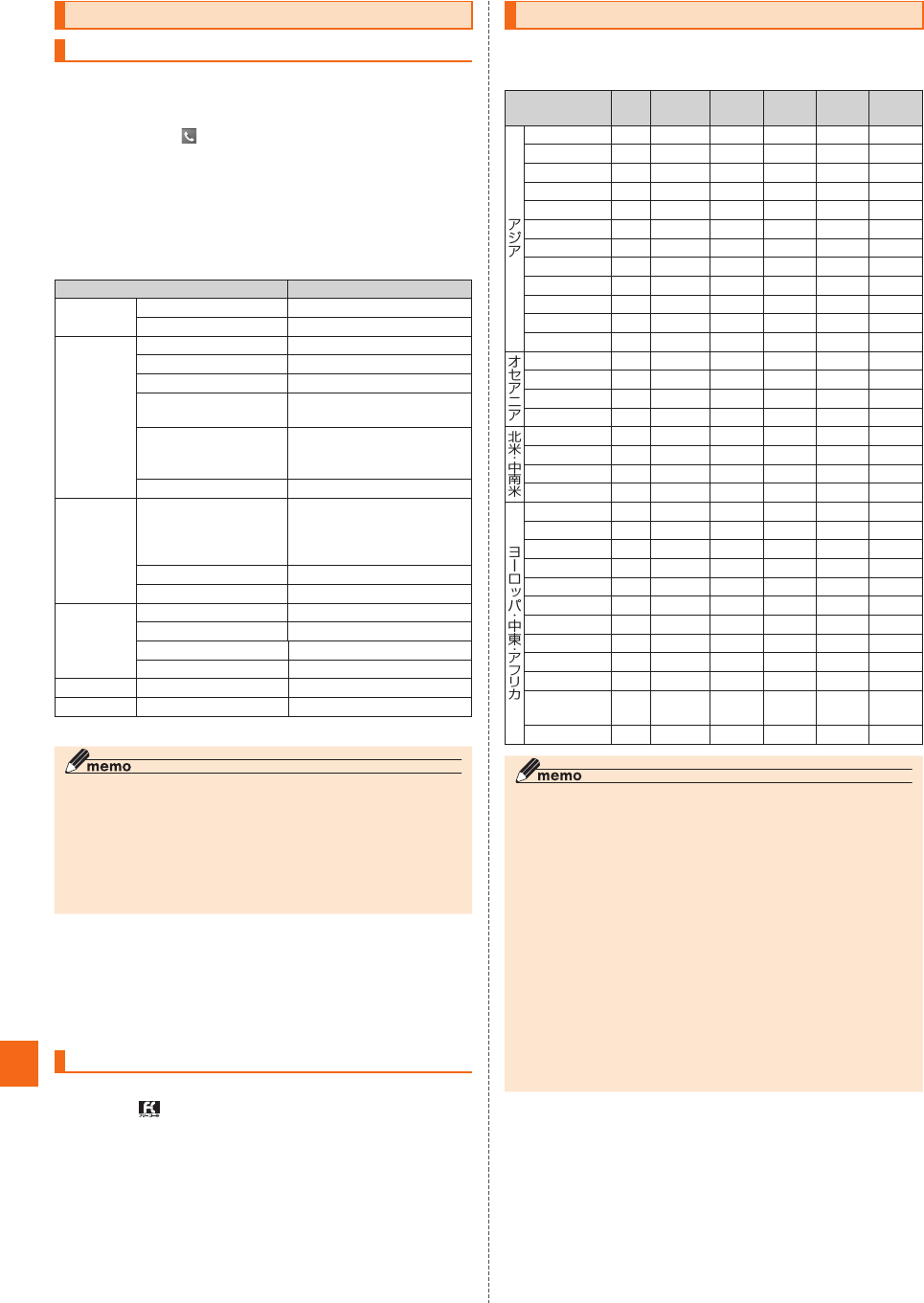
110
お問い合わせ方法
海外からのお問い合わせ
■ 本製品からのお問い合わせ方法(通話料無料)
受付時間:24時間
ホーム画面→[ ]
「0」をロングタッチ
「+」が入力され、発信時に渡航先の国際アクセス番号が自動で付加さ
れます。
「81366706944」を入力→[発信]
■
一般電話からのお問い合わせ方法1(渡航先別電話番号)
国・地域名 お問い合わせ番号
北 米・中 南
米
アメリカ/カナダ 1-877-532-6223
メキシコ 01-800-123-3426
アジア インド 000800-810-1134
インドネシア 001-803-81-0235
韓国 002-800-00777113
シンガポール/タイ/
香港
001-800-00777113
台湾/中国/フィリピ
ン/マカオ/マレーシ
ア
00-800-00777113
ベトナム 120-81-003
ヨーロッパ イギリス/イタリア/
オランダ/オーストリ
ア/スイス/スペイ
ン/ドイツ/ベルギー
00-800-00777113
トルコ 00-800-8191-0089
フランス 0800-90-0209
オセアニア オーストラリア 0011-800-00777113
グアム 1-888-891-3297
サイパン 811-0064
ハワイ 1-877-532-6223
中東 アラブ首長国連邦 800-081-0-0102
アフリカ 南アフリカ 0800-99-4522
受付時間:24時間
◎ ホテル客室からご利用の場合は手数料などがかかる場合があります。
◎ 地域によっては公衆電話やホテル客室、携帯電話からご利用いただけない
場合があります。
◎ 携帯電話からのご利用の場合は現地携帯電話会社による国内料金がかかる
場合がありますのでご了承ください。
◎ 記載のない国・地域、および最新情報についてはauホームページをご参照く
ださい。
http://www.001.kddi.com/accessnumber/index.html
■ 一般電話からのお問い合わせ方法2(通話料有料)
「一般電話からのお問い合わせ方法1」でかけられない国・地域からは、
以下の方法でお問い合わせください。
渡航先の国際アクセス番号(▶P. 111 )を入力→
「81366706944」を入力→[発信]
日本国内からのお問い合わせ
au電話から(局番なしの)番(通話料無料)
一般電話から (通話料無料)
受付時間 9:00∼20:00(年中無休)
サービスエリアと海外での通話料
以下に記載の国・地域や通話料は、主な例となります。渡航先の国・地域
によってご利用いただけるサービスや通話料が異なります。
通話料は免税。単位は円/分。
国・地域名 音声
通話
パケット
サービス
滞在国内
通話料
日本への
国際通話料
他の国への
国際通話料
着信した
場合の料金
中国 ○ ○ 70 175 265 145
韓国 ○ ○ 50 125 265 70
台湾 ○ ○ 70 175 265 145
タイ ○ ○ 70 175 265 155
フィリピン ○ ○ 75 175 265 155
インドネシア ○ ○ 70 260 280 155
ベトナム ○ ○ 70 195 280 80
香港 ○ ○ 70 175 265 145
シンガポール
○ ○ 75 175 265 155
インド ○ ○ 70 180 280 180
マレーシア ○ ○ 75 175 265 80
マカオ ○ ○ 70 175 265 145
ハワイ ○ ○ 120 140 210 165
グアム ○ ○ 80 140 210 130
サイパン ○ ○ 80 140 210 130
オーストラリア
○ ○ 80 180 280 80
アメリカ ○ ○ 120 140 210 165
カナダ ○ ○ 120 140 210 165
メキシコ ○ ○ 70 230 280 180
ブラジル ○ ○ 80 280 280 140
フランス ○ ○ 80 180 280 110
ドイツ ○ ○ 80 180 280 110
イギリス ○ ○ 80 180 280 110
イタリア ○ ○ 80 280 280 110
スペイン ○ ○ 80 180 280 110
スイス ○ ○ 80 180 280 110
オランダ ○ ○ 80 180 280 110
トルコ ○ ○ 80 180 280 110
オーストリア ○ ○ 80 180 280 110
ベルギー ○ ○ 80 180 280 110
アラブ首長国
連邦 ○ ○ 80 180 280 140
南アフリカ ○ ○ 80 180 280 160
◎
日本国内の各種割引サービス・パケット通信料定額/割引サービスの対象と
なりません。
◎ 海外で着信した場合でも通話料がかかります。
◎ 発信先は、一般電話でも携帯電話でも同じ通話料がかかります。
◎ 渡航先でコレクトコール・トールフリーナンバーなどをご利用になった場
合でも渡航先での国内通話料がかります。
◎ アメリカ本土、ハワイ、グアム、サイパン、カナダ、プエルトリコ、米領バージ
ン諸島の間の通話料は、各国・地域内通話料金(120円/分または80円/
分)となります。
◎ 中国、香港、マカオ、台湾の間の通話料は、「他の国への国際通話料」(265
円/分)となります。
◎ 国・地域によっては、「発信」をタップした時点から通話料がかかる場合があ
ります。したがって相手につながらなくても通話料が発生することがあり
ます。
◎ 2015年12月現在の情報です。
◎ 記載のない国・地域および最新情報についてはauホームページをご参照く
ださい。
http://www.au.kddi.com/mobile/service/global/global-passport/
area-charge/
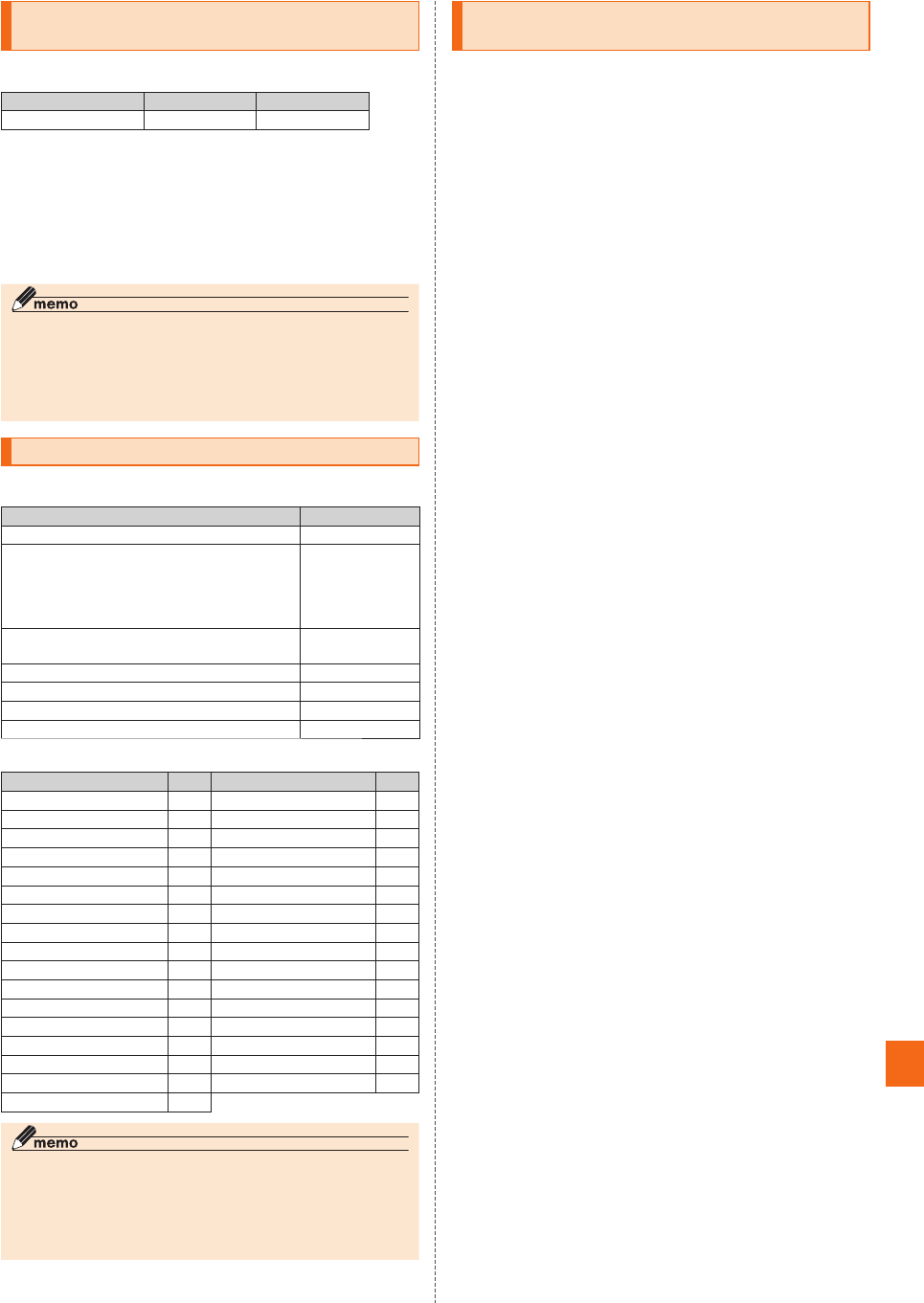
111
パケットサービス・メッセージサービスの通信
料
■ パケットサービス・メッセージサービスの通信料(免税)
パケット通信料 SMS送信料 SMS受信料
1.6円/KB 100円/通 無料
■ 海外ダブル定額(免税)
対象の国・地域にてご利用いただいた場合、1日あたり約24.4MB(割
引前通信料が40,000円分)まで最大1,980円、どれだけご利用いた
だいても1日あたり最大2,980円のご利用料金となります。
海外ダブル定額について詳しくはauホームページをご参照ください。
http://www.au.kddi.com/mobile/charge/packet-discount/
kaigai-double-teigaku/lte/
◎ 海外でご利用になった場合の料金です。海外で送受信したパケット量に応
じて課金されます。
◎ 渡航先でのパケット通信料は、国内各種割引サービス・パケット通信料定
額/割引サービスの対象となりません。
◎ 1日あたりの上限額は渡航先の現地時間ではなく日本時間の1日(0:00∼
23:59)の通信に対する金額です。月額の定額制ではありません。
主な国・地域の国際アクセス番号&国番号一覧
■ 国際アクセス番号
国・地域名 番号
アメリカ/ハワイ/カナダ/グアム/サイパン 011
中国/マカオ/ベトナム/メキシコ/インド/
フィリピン/マレーシア/イギリス/ドイツ/
フランス/イタリア/スペイン/オランダ/ス
イス/トルコ/オーストリア/ベルギー/アラ
ブ首長国連邦/南アフリカ
00
韓国 001、002、
00700
香港/タイ/インドネシア/シンガポール 001
台湾 002、005
ブラジル 0014、0021
オーストラリア 0011
■ 国番号(カントリーコード)
国・地域名 番号 国・地域名 番号
アメリカ(USA) 1 台湾(TWN) 886
アラブ首長国連邦(ARE) 971 中国(CHN) 86
イギリス(GBR) 44 ドイツ(DEU) 49
イタリア(ITA) 39 トルコ(TUR) 90
インド(IND) 91 日本(JPN) 81
インドネシア(IDN) 62 ハワイ(USA) 1
オーストラリア(AUS) 61 フィリピン(PHL) 63
オーストリア(AUT) 43 ブラジル(BRA) 55
オランダ(NLD) 31 フランス(FRA) 33
カナダ(CAN) 1 ベトナム(VIE) 84
韓国(KOR) 82 ベルギー(BEL) 32
グアム(USA) 1 香港(HKG) 852
サイパン(USA) 1 マカオ(MAC) 853
シンガポール(SGP) 65 マレーシア(MYS) 60
スイス(CHE) 41 南アフリカ(ZAF) 27
スペイン(ESP) 34 メキシコ(MEX) 52
タイ(THA) 66
◎ 記載のない国・地域および最新情報についてはauホームページをご参照く
ださい。
◆国際アクセス番号
http://www.au.kddi.com/mobile/service/global/inquiry/
◆国番号
http://www.001.kddi.com/countrycode/
グローバルパスポートに関する ご利用上の注
意
■ 渡航先での音声通話に関するご注意
• 渡航先でコレクトコール、トールフリーナンバー、クレジットコー
ル、プリペイドカードコールをご利用になった場合、渡航先での国内
通話料が発生します。
• 国・地域によっては、「発信」をタップした時点から通話料がかかる場
合があります。
• 海外で着信した場合は、日本国内から渡航先までの国際通話料が発
生します。着信通話料については、日本国内利用分と合わせてauから
ご請求させていただきます。着信通話料には国際通話料が含まれて
いますので、別途国際電話会社からの請求はありません。
■ 通話明細に関するご注意
• 通話時刻は日本時間での表記となりますが、実際の通話時刻と異な
る場合があります。
• 海外通信事業者などの都合により、通話明細上の通話先電話番号、ご
利用地域が実際と異なる場合があります。
• 渡航先で着信した場合、「通話先電話番号」に着信したご自身のau電
話の番号が表記されます。
■ 渡航先でのパケット通信料に関するご注意
• 渡航先でのご利用料金は、日本国内でのご利用分に合算して翌月に
(渡航先でのご利用分につきましては、翌々月以降になる場合があり
ます)請求させていただきます。同一期間のご利用であっても別の月
に請求される場合があります。
• 日本国内でパケット通信料が無料となる通信を含め、渡航先ではす
べての通信に対しパケット通信料がかかります。
■ 渡航先でのメールのご利用に関するご注意
• 渡航先においては、ローミング中アイコンの表示のある場合にパ
ケット通信が可能です。圏内表示のみの場合は音声通話(およびご利
用の地域によってはSMS)のみご利用になれます。
• SMSのデータ量が渡航先の携帯電話網で許容されている長さより
長い場合は、SMSの内容が一部受信できなかったり、複数に分割さ
れて受信する場合や文字化けして受信する場合があります。また、電
波状態などによって送信者がSMSを蓄積されても、渡航先では受信
されません。
• SMSを電波状態の悪いエリアで受信した場合、日本へ帰国された後
で渡航先で受信したメッセージと同一のメッセージを受信すること
があります。
• 渡航先で、電波状態などの問題によりSMSを直接受け取れなかった
場合には、送信者がそのSMSを蓄積しても、ローミング中は受信で
きません。お預かりしたSMSはSMSセンターで72時間保存されま
す。
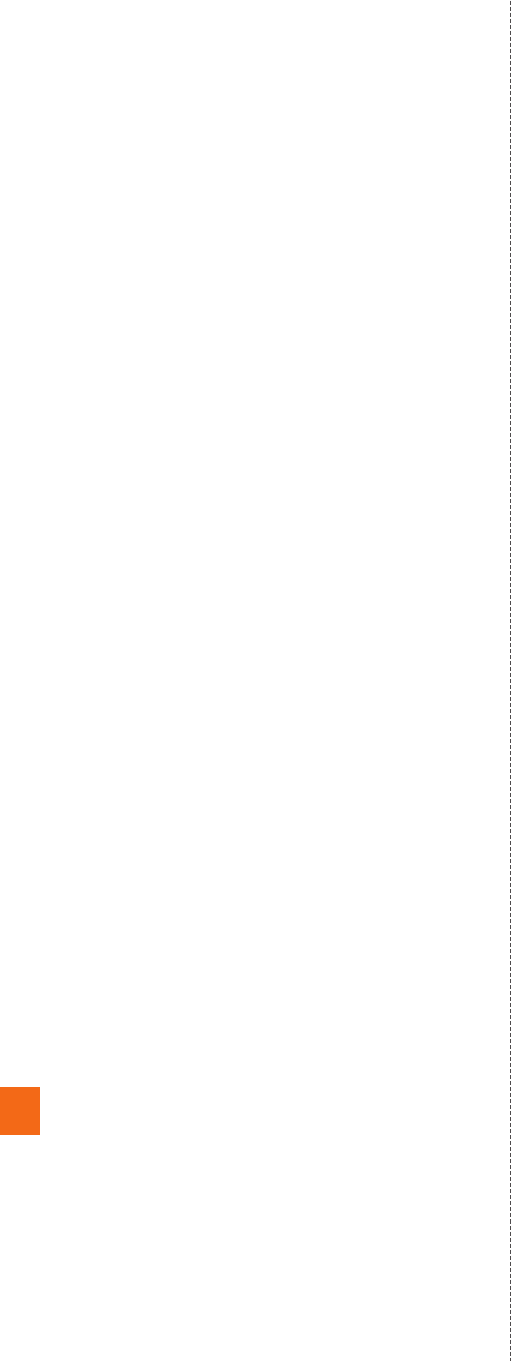
112
■ その他ご利用上の注意
• 渡航先での通話料・パケット通信料は、日本国内の各種割引サービ
ス・パケット通信料定額/割引サービスの対象となりません。
• 渡航先により、連続待受時間が異なりますのでご注意ください。
• 海外で使用する場合は、海外で使用可能なACアダプタで充電してく
ださい。なお、海外旅行用変圧器を使用して充電しないでください。
• 渡航先でリダイヤルする場合は、しばらく間隔をあけておかけ直し
いただくとつながりやすくなる場合があります。
• 渡航先でグローバルパスポートに着信した場合、原則として発信者
番号は表示されますが、海外通信事業者の事情により「通知不可能」
や、まったく異なる番号が表示されることがあります。また、発信側
で発信者番号を通知していない場合であっても、発信者番号が表示
されることがあります。
• サービスエリア内でも、電波の届かないところではご利用になれま
せん。
• グローバルパスポートは、海外通信事業者の事情によりつながりに
くい場合があります。
• 航空機内での使用については制限があるため、各航空会社の指示に
従ってください。
• グローバルパスポートは海外通信事業者ネットワークに依存した
サービスですので、海外通信事業者などの都合により、発着信・各種
サービス、一部の電話番号帯への接続がご利用いただけない場合が
あります。
• 渡航先でのネットワークガイダンスは海外通信事業者のガイダンス
に依存します。
• 渡航先ローミング中は、「料金安心サービス」の発信規制の対象にな
りません。
• 渡航中に「料金安心サービス【ご利用停止コース】」で設定した限度額
を超過した場合、渡航先ではそのままご利用になれますが、帰国後の
日本国内通話は発信規制となります。また日本国内で発信規制状態
になっていても、グローバルパスポートとしては渡航先で使うこと
ができます。
• 番号通知リクエストサービスを起動したまま渡航され、着信を受け
た場合、相手の方に番号通知リクエストガイダンスが流れ、着信でき
ない場合がありますので、あらかじめ日本国内で停止してください。
• 渡航先でご利用いただけない場合、au電話の電源をオフ/オン(再起
動)することでご利用可能となる場合があります。
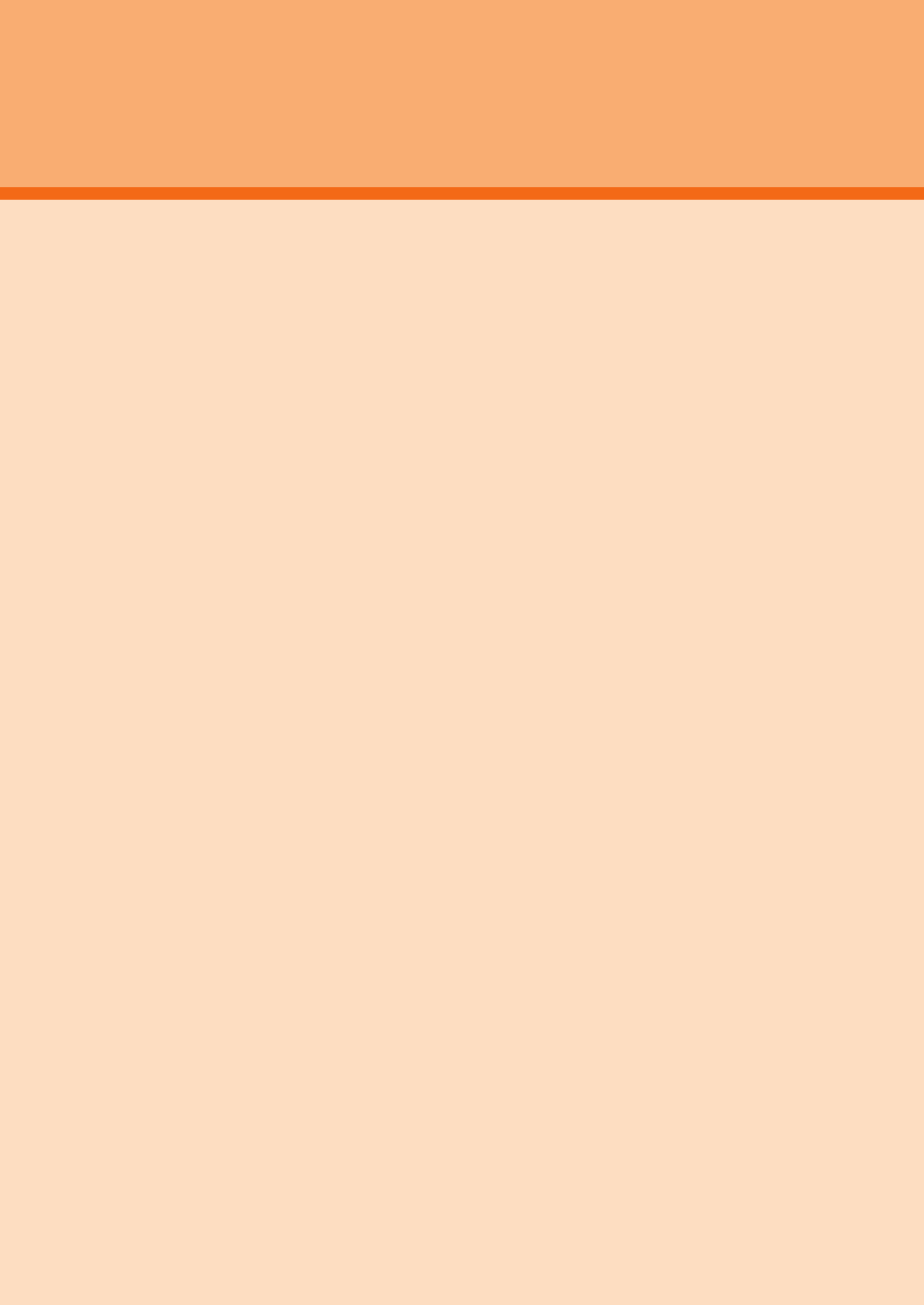
113
周辺機器のご紹介 .................................................................................. 114
故障とお考えになる前に ....................................................................... 114
イヤホンを使用する .............................................................................. 115
ソフトウェアやOSを更新する ............................................................. 115
SIMロック解除 ...................................................................................... 116
アフターサービスについて ................................................................... 116
利用できるデータの種類 ....................................................................... 117
主な仕様 .................................................................................................. 117
携帯電話機の比吸収率(SAR)について ..............................................117
輸出管理規制 .......................................................................................... 120
知的財産権について .............................................................................. 120
おサイフケータイ®対応サービスご利用上の注意 ..............................121
au Wi-Fi SPOT利用規約 .....................................................................121
OpenSSL License .............................................................................. 122
FCC Notice .......................................................................................... 122
European RF Exposure Information ............................................. 123
Declaration of Conformity .............................................................. 123
付録/索引
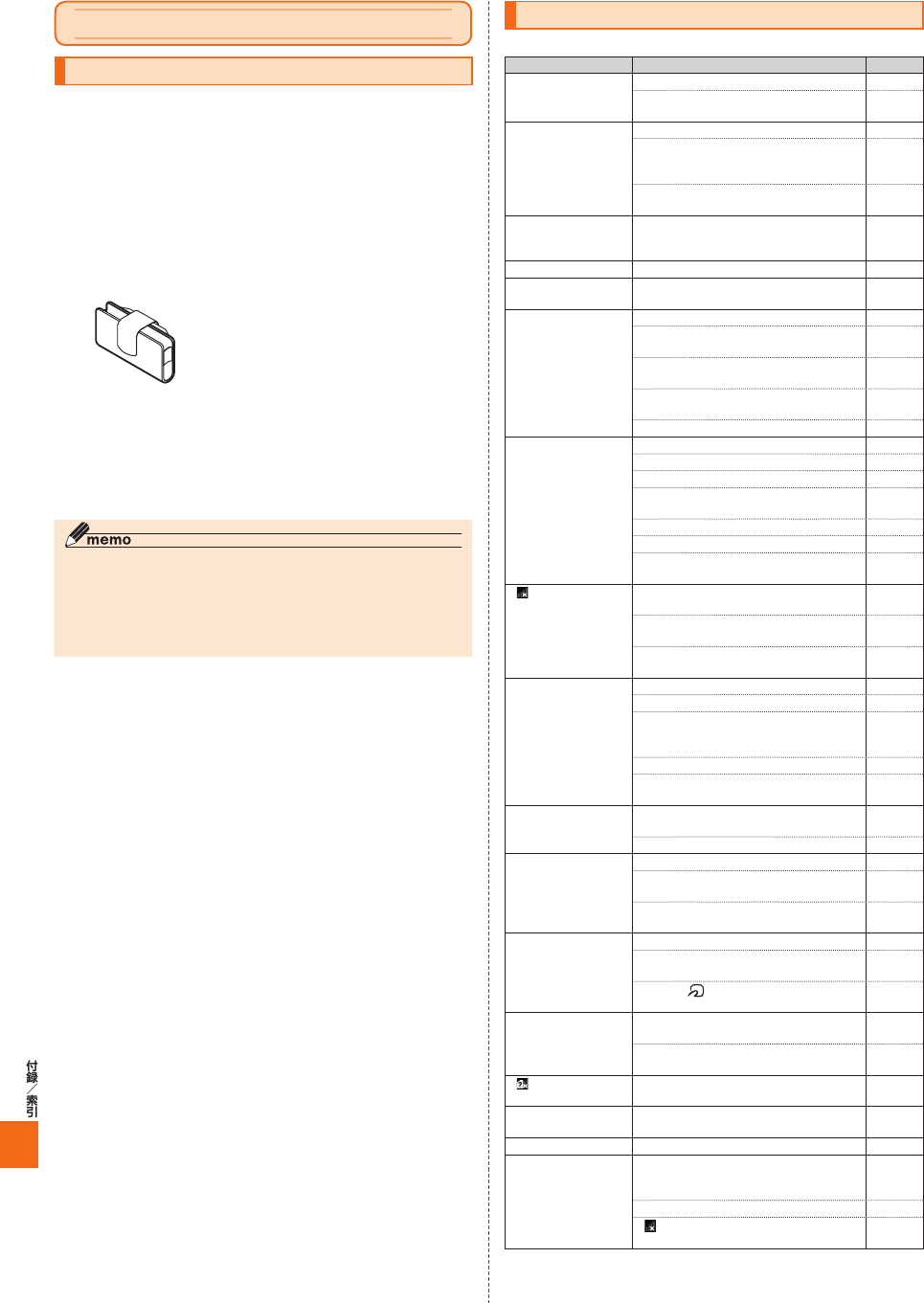
114
付録
周辺機器のご紹介
■ 共通ACアダプタ05(0501PWA)(別売)
共通ACアダプタ03(0301PQA)(別売)
共通ACアダプタ03 ネイビー(0301PBA)(別売)
共通ACアダプタ03 グリーン(0301PGA)(別売)
共通ACアダプタ03 ピンク(0301PPA)(別売)
共通ACアダプタ03 ブルー(0301PLA)(別売)
AC Adapter JUPITRIS(ホワイト)(L02P001W)(別売)
AC Adapter JUPITRIS(レッド)(L02P001R)(別売)
AC Adapter JUPITRIS(ブルー)(L02P001L)(別売)
AC Adapter JUPITRIS(ピンク)(L02P001P)(別売)
AC Adapter JUPITRIS(シャンパンゴールド)(L02P001N)(別売)
■ auキャリングケースGブラック(0106FCA)(別売)
auキャリングケースHブラック(0107FCA)(別売)
■ ポータブル充電器02(0301PFA)(別売)
■ microUSBケーブル01 (0301HVA)(別売)
microUSBケーブル01 ネイビー(0301HBA)(別売)
microUSBケーブル01 グリーン(0301HGA)(別売)
microUSBケーブル01 ピンク(0301HPA)(別売)
microUSBケーブル01 ブルー(0301HLA)(別売)
◎ 最新の対応周辺機器につきましては、auホームページ(
)にてご確認いただくか、お客さまセンターにお問い合わせ
ください。
◎ 上記の周辺機器は、auオンラインショップからご購入いただけます。在庫状
況によってはご購入いただけない場合があります。
故障とお考えになる前に
故障とお考えになる前に次の内容をご確認ください。
こんなときは ご確認ください 参照
電源が入らない 内蔵電池は充電されていますか? P. 20
F(電源ボタン)を着信ランプが点灯する
まで長く押していますか?
P. 21
充電ができない 充電用機器は正しく接続されていますか? P. 20
本体または電池温度が高温または低温に
なっていませんか? 温度によって充電を停
止する場合があります。
P. 20
指定の周辺機器(アダプタなど)で充電をし
ていますか?
P. 20
操作できない/画面が
動かない/電源が切れ
ない
F(電源ボタン)を11秒以上長く押すと
強制的に電源を切り再起動することができ
ます。
P. 21
電源が勝手に切れる 内蔵電池は十分に充電されていますか? P. 20
電源起動時のロゴ表示
中に電源が切れる
内蔵電池は十分に充電されていますか? P. 20
電話がかけられない 電源は入っていますか? P. 21
au Nano IC Card 04が挿入されています
か?
P. 19
電話番号が間違っていませんか?
(市外局番から入力していますか?)
P. 34
電話番号入力後、「発信」をタップしていま
すか?
P. 34
「機内モード」が設定されていませんか? P. 95
電話がかかってこない 電波は十分に届いていますか? P. 28
サービスエリア外にいませんか? P. 28
電源は入っていますか? P. 21
au Nano IC Card 04が挿入されています
か?
P. 19
「着信拒否」が設定されていませんか? P. 96
「機内モード」が設定されていませんか? P. 95
「着信転送サービス」が設定されていません
か?
P. 102
「」(圏外)が表示され
る
サービスエリア外か、電波の弱いところに
いませんか?
P. 28
内蔵アンテナ付近を指などでおおっていま
せんか?
P. 18
au Nano IC Card 04以外のカードが挿入
されていませんか?
P. 19
Wi-Fi®がつながらない Wi-Fi®の電波は十分に届いていますか? P. 28
Wi-Fi®の設定をしましたか? P. 89
本体または電池温度が高温になっていませ
んか?温度によって機能を停止する場合が
あります。
−
「機内モード」が設定されていませんか? P. 95
エコモード設定時もWi-Fi®がオフへ設定さ
れます。
P. 76
ディスプレイ/着信ラ
ンプは点灯/点滅する
が着信音が鳴らない
「着信の音量」が最小に設定されていません
か?
P. 96
マナーモードに設定されていませんか? P. 96
ボタン/タッチパネル
の操作ができない
電源は入っていますか? P. 21
スタート画面のセキュリティが設定されて
いませんか?
P. 97
電源を切り、もう一度電源を入れ直してく
ださい。
P. 21
おサイフケータイ®が
使えない
内蔵電池は十分に充電されていますか? P. 20
おサイフケータイ®をロックしていません
か?
P. 68
本製品の マークがある位置を読み取り
機にかざしていますか?
P. 68
タッチパネルで意図し
た通りに操作できない
タッチパネルの正しい操作方法をご確認く
ださい。
P. 24
電源を切り、もう一度電源を入れ直してく
ださい。
P. 21
「」が表示される au Nano IC Card 04が挿入されています
か?
P. 19
充電してください
などと表示された
電池残量がほとんどありません。 P. 20
電話が勝手に応答する 「伝言メモ」が設定されていませんか? P. 95
電池を利用できる時間
が短い
十分に充電されていますか?
• 赤色の充電ランプが消灯するまで、充電
してください。
P. 20
内蔵電池が寿命となっていませんか? P. 10
「」(圏外)が表示される場所での使用が多
くありませんか?
P. 28
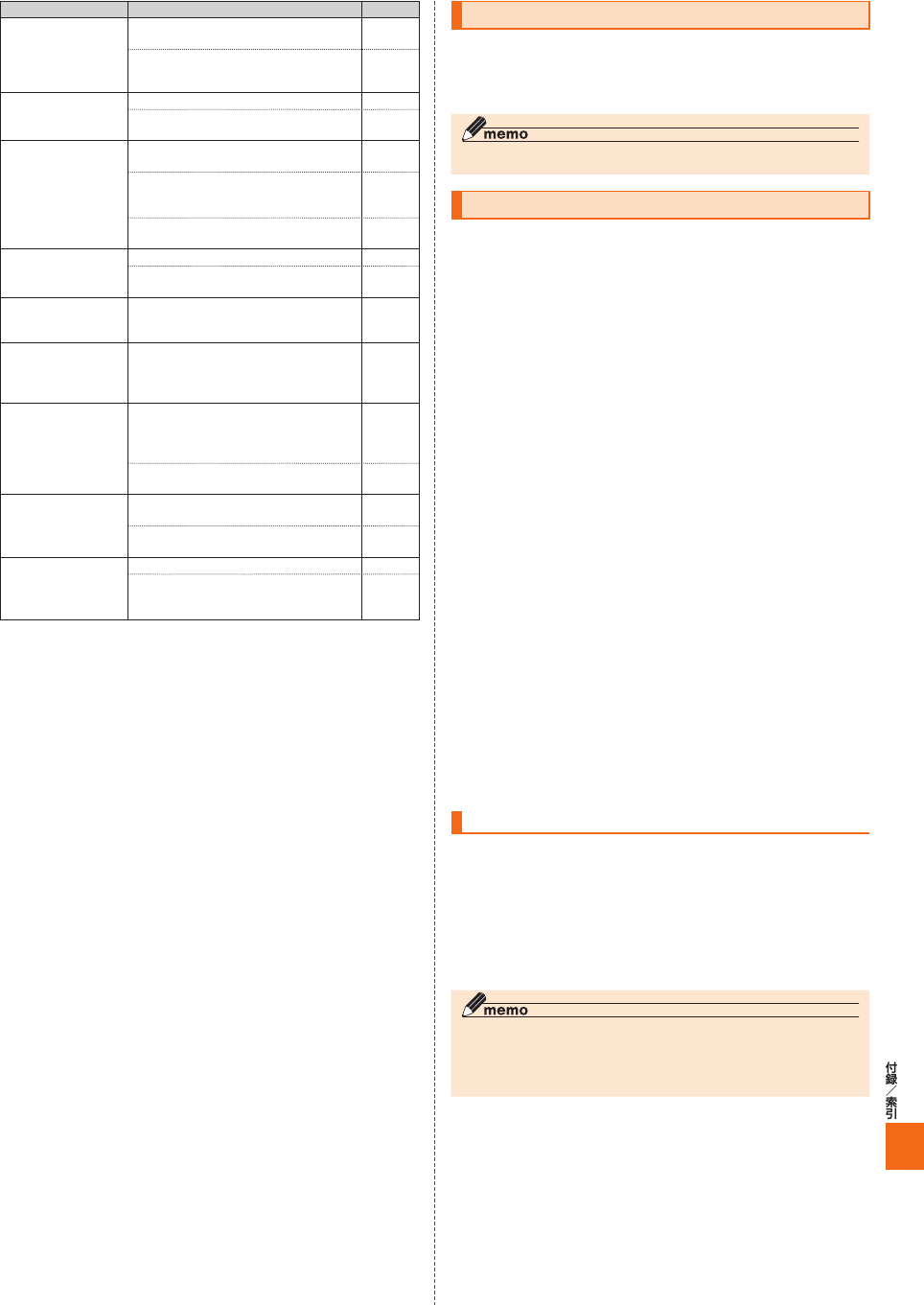
115
こんなときは ご確認ください 参照
電話をかけたときに
受話部(レシーバー)
から「プーッ、プーッ、
プーッ…」と音がして
つながらない
サービスエリア外か、電波の弱いところに
いませんか?
P. 28
無線回線が非常に混雑しているか、相手の
方が通話中ですのでおかけ直しください。 −
画面の照明がすぐに消
える
「スリープ」が短く設定されていませんか? P. 96
エコモード設定時、バックライト消灯が
「15秒」へ設定されます。
P. 76
画面の照明が暗い 「明るさのレベル」が暗く設定されていませ
んか?
P. 96
本体または電池温度が高温になっていませ
んか? 温度によって画面の輝度を落とす場
合があります。
−
エコモード設定時、画面の明るさが最小値
に設定されます。
P. 76
相手の方の声が聞こえ
ない/聞き取りにくい
通話音量が最小に設定されていませんか? P. 34
受話部(レシーバー)が耳に当たるようにし
てください。
P. 18
P. 19
イヤホンマイクのマイ
クが使えない
コネクタが正しく挿入されていますか?
イヤホンマイク端子の奥までしっかり挿入
してください。
P. 115
動作が遅くなった/ア
プリの動作が不安定に
なった/一部のアプリ
を起動できない
メモリの空き容量がなくなると動作が安定
しません。空き容量が少なくなったら、不要
なアプリを削除してメモリの空き容量を確
保してください。
P. 71
電話帳の個別の設定が
動作しない
相手の方から電話番号の通知はあります
か? 通知がない場合は、電話帳の着信設定
は有効になりません。また、電話帳のグルー
プ着信設定は有効になりません。
−
同じ電話番号が2件以上電話帳に登録され
ていませんか?
P. 62
microSDメモリカー
ドを認識しない
microSDメモリカードは正しく取り付け
られていますか?
P. 84
microSDメモリカードのマウントが解除
されていませんか?
P. 97
カメラが動作しない 電池残量が少なくなっていませんか? P. 20
本体または電池温度が高温になっていませ
んか? 温度によって機能を停止する場合が
あります。
P. 63
上記の各項目を確認しても症状が改善されないときは、以下のauの
ホームページ、auお客さまサポートでご案内しております。
イヤホンを使用する
イヤホン(市販品)、イヤホンマイク(市販品)、ステレオイヤホンマイク
(市販品)を接続して使用します。
イヤホンマイク端子にイヤホン(市販品)を接続
◎ イヤホンマイク(市販品)の種類によっては使用できない場合があります。
ソフトウェアや OSを更新する
最新のソフトウェアに更新することで、最適なパフォーマンスを実現
し、最新の拡張機能を入手できます。
ソフトウェアのアップデートの種別により、更新の方法が異なります。
• 本製品本体でソフトウェアをダウンロードして更新する
• 本製品本体でWi-Fi®を利用して、ソフトウェアをダウンロードして
更新する
■ ご利用上の注意
• パケット通信を利用して本製品からインターネットに接続すると
き、データ通信に課金が発生します。
• ソフトウェアの更新が必要な場合は、auホームページなどでお客様
にご案内させていただきます。詳細内容につきましては、auショップ
もしくはお客さまセンター(157/通話料無料)までお問い合わせく
ださい。また、本製品をより良い状態でご利用いただくため、ソフト
ウェアの更新が必要な本製品をご利用のお客様に、auからのお知ら
せをお送りさせていただくことがあります。
• 更新前にデータのバックアップをされることをおすすめします。
• 十分に充電してから更新してください。電池残量が少ない場合や、更
新途中で電池残量が不足するとソフトウェア更新ができません。
• 電波状態をご確認ください。電波の受信状態が悪い場所では、ソフト
ウェア更新に失敗することがあります。
• ソフトウェア更新中は操作できません。110番(警察)、119番(消
防機関)、118番(海上保安本部)へ電話をかけることもできません。
また、アラームなども動作しません。
• ソフトウェア更新に失敗したときや中止されたときは、ソフトウェ
ア更新を実行し直してください。
• ローミング中は、ご利用になれません。
• ソフトウェア更新に失敗すると、本製品が使用できなくなる場合が
あります。本製品が使用できなくなった場合は、auショップもしくは
PiPit(一部ショップを除く)にお持ちください。
ソフトウェアやOSをダウンロードして 更新する
インターネット経由で、本製品から直接更新ソフトウェアをダウン
ロードできます。
ホーム画面→[基本機能]→[設定]→[端末情報]→[ソフト
ウェア更新]
[更新確認]
以降は、画面の指示に従って操作してください。
◎ 利用可能なネットワークを自動検索するために、ご契約内容によっては通
信料が発生する場合がありますのでご注意ください。
◎ ソフトウェア更新/OSアップデート後に元のバージョンに戻すことはで
きません。
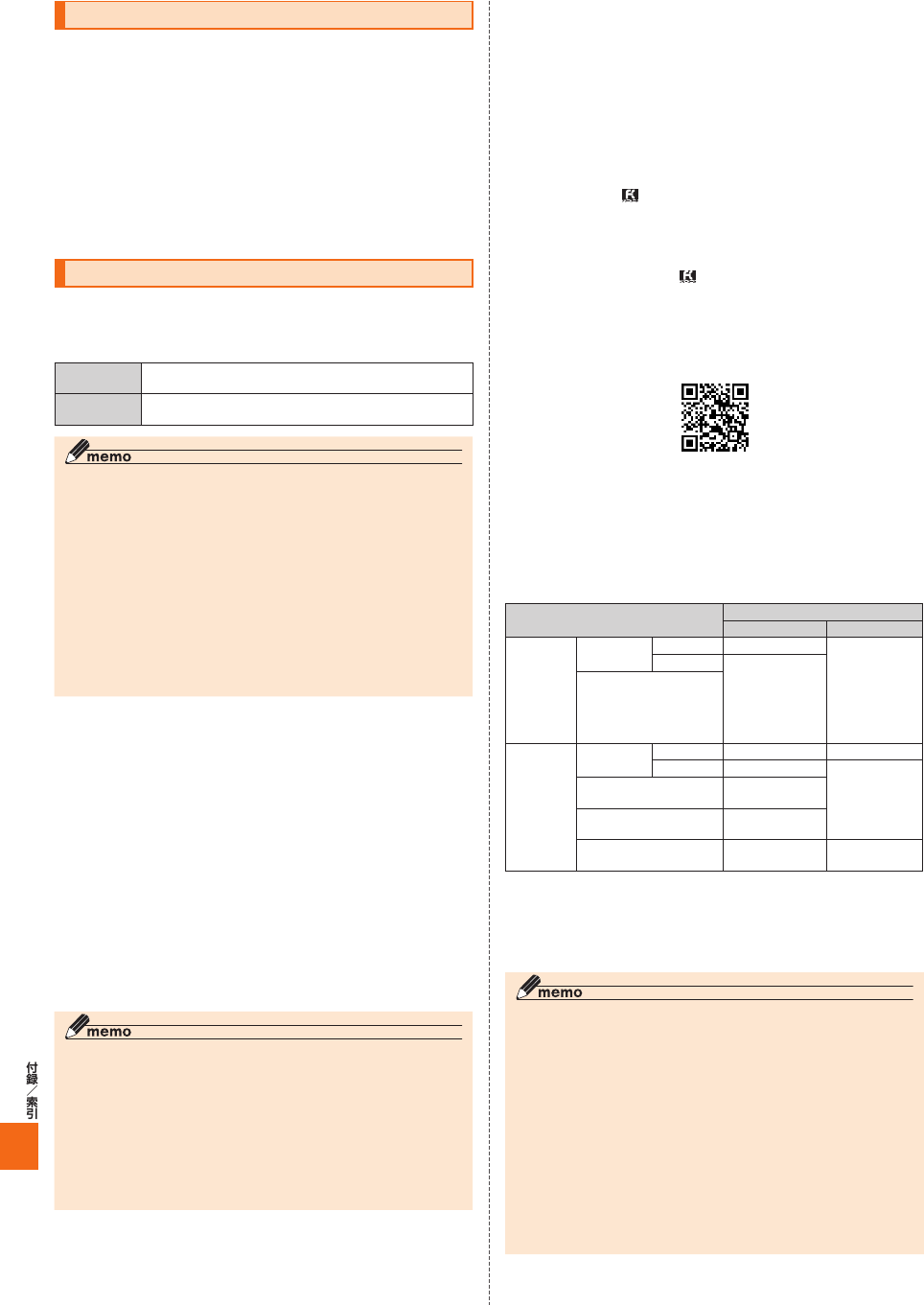
116
SIMロック解除
本製品はSIMロック解除に対応しています。SIMロックを解除すると
他社のSIMカードを使用することができます。
•
SIMロック解除はauホームページ、auショップで受付しております。
• 他社のSIMカードをご使用になる場合、一部サービス・機能などが制
限される場合があります。当社では一切の動作保証はいたしません
ので、あらかじめご了承ください。
• SIMロック解除後の設定は、ホーム画面→[基本機能]→[設定]→[端
末情報]→[SIMカードの状態]→[状態の更新]と操作して行ってく
ださい。
• 詳しくは、auホームページをご参照ください。
アフターサービスについて
■ 修理を依頼されるときは
修理については安心ケータイサポートセンターまでお問い合わせくだ
さい。
保証期間中 保証書に記載されている当社無償修理規定に基づき修理いた
します。
保証期間外 修理により使用できる場合はお客様のご要望により、有償修理
いたします。
◎ メモリの内容などは、修理する際に消えてしまうことがありますので、控え
ておいてください。なお、メモリの内容などが変化・消失した場合の損害お
よび逸失利益につきましては、当社では一切責任を負いかねますのであら
かじめご了承ください。
◎ 修理の際、当社の品質基準に適合した再利用部品を使用することがありま
す。
◎ 交換用携帯電話機お届けサービスにて回収した今までお使いのau電話は、
再生修理した上で交換用携帯電話機として再利用します。また、auアフター
サービスにて交換した機械部品は、当社にて回収しリサイクルを行います。
そのため、お客様へ返却することはできません。
◎ 本製品を加工、改造、解析(ソフトウェアの改造、解析(ルート化などを含
む)、リバースエンジニアリング、逆コンパイル、または逆アセンブルを含
む)されたもの、または当社などが指定する正規の修理拠点以外で修理され
たものは保証対象外または修理をお断りする場合があります。
■ 補修用性能部品について
当社は本製品本体およびその周辺機器の補修用性能部品を、製造終了
後4年間保有しております。補修用性能部品とは、その製品の機能を維
持するために必要な部品です。
■ 保証書について
保証書は、お買い上げの販売店で、「販売店名、お買い上げ日」などの記入
をご確認の上、内容をよくお読みいただき、大切に保管してください。
■ 安心ケータイサポートプラスLTEについて
au電話を長期間安心してご利用いただくために、月額会員アフター
サービス制度「安心ケータイサポートプラスLTE」をご用意しています
(月額380円、税抜)。故障や盗難・紛失など、あらゆるトラブルの補償
を拡大するサービスです。
本サービスの詳細については、auホームページをご確認いただくか、
安心ケータイサポートセンターへお問い合わせください。
◎ ご入会は、au電話のご購入時のお申し込みに限ります。
◎ ご退会された場合は、次回のau電話のご購入時まで再入会はできません。
◎ 機種変更・端末増設などをされた場合、最新の販売履歴のあるau電話のみが
本サービスの提供対象となります。
◎ au電話を譲渡・承継された場合、「安心ケータイサポートプラスLTE」の加入
状態は譲受者に引き継がれます。
◎ 機種変更時・端末増設時などにより、新しいau電話をご購入いただいた場
合、以前にご利用のau電話に対する「安心ケータイサポートプラス」・「安心
ケータイサポートプラスLTE」は自動的に退会となります。
◎ サービス内容は予告なく変更する場合があります。
■ au Nano IC Card 04について
au Nano IC Card 04は、auからお客様にお貸し出ししたものになり
ます。紛失・破損の場合は、有償交換となりますので、ご注意ください。
なお、故障と思われる場合、盗難・紛失の場合は、auショップもしくは
PiPitまでお問い合わせください。
■ アフターサービスについて
アフターサービスについてご不明な点がございましたら、下記の窓口
へお問い合わせください。
一般電話からは (通話料無料)
au電話からは 局番なしの(通話料無料)
受付時間 24時間(年中無休)
一般電話/au電話からは (通話料無料)
受付時間 9:00∼21:00(年中無休)
※パソコン、スマートフォンからのみ受付可能
• インターネット受付でのお申し込みは、「破損」「水濡れ」「盗難」「紛
失」の場合が対象となります。自然故障(破損、水濡れなどの原因では
ないが電源が入らない、画面が動かないなど)の場合は、問診が必要
なためお電話での受付となります。
• インターネットでのお申し込みには、メールアドレスが必要です。
■ auアフターサービスの内容について
サービス内容 安心ケータイサポートプラスLTE
会員 非会員
交換用携帯
電話機お届
けサービス
自然故障 1年目 無料
補償なし
2年目以降 お客様負担額
1回目:5,000円
2回目:8,000円
長期でご利用のお
客様は2,000円
割引となります※
部分破損、水濡れ、全損、
盗難、紛失
預かり修理
自然故障 1年目 無料 無料
2年目以降 無料(3年保証)
実費負担
部分破損 お客様負担額
上限5,000円
水濡れ、全損 お客様負担額
10,000円
盗難、紛失 補償なし 補償なし
(機種変更対応)
金額はすべて税抜
※ 3年目(25カ月)以上ご利用中のお客様、またはそのお客様が属する家族割内すべての回線が対
象です。データ通信端末、タブレットをご利用中のお客様は、セット割(WINシングルセット割、
またはスマホセット割)に加入しており、セット割の対象回線のご契約が3年目以上の場合が対
象です。
◎ au電話がトラブルにあわれた際、お電話いただくことでご指定の送付先に
交換用携帯電話機(同一機種・同一色※)をお届けします。故障した今までお
使いのau電話は、交換用携帯電話機がお手元に届いてから14日以内にご返
却ください。
※ 同一機種・同一色の提供が困難な場合、別途当社が指定する機種・色の交換用携帯電話機
をご提供します。
◎ 本サービスをご利用された日を起算日として、1年間に2回までご利用可能
です。本サービス申し込み時において過去1年以内に本サービスのご利用が
ない場合は1回目、ご利用がある場合は2回目となります。
※ 詳細はauホームページでご確認ください。
◎ お客様の故意・改造(分解改造・部品の交換・塗装など)による損害や故障の
場合は補償の対象となりません。
◎ 外装ケースの汚れや傷、塗装のはがれなどによるケース交換は割引の対象
となりません。
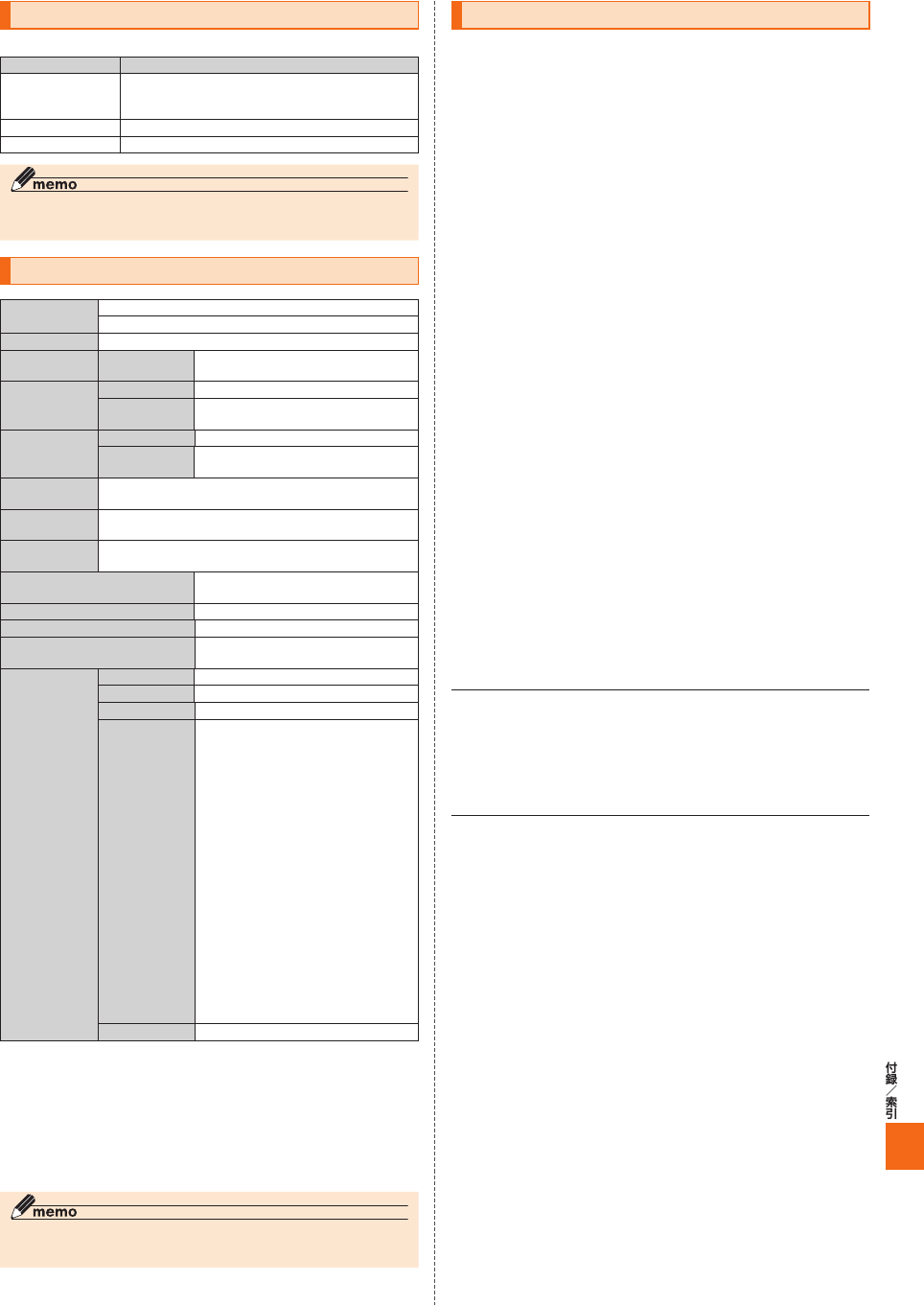
117
利用できるデータの種類
本製品は、次のファイル形式の表示・再生に対応しています。
種類 ファイル形式
音 .3gp、.mp4、.m4a、.3g2、.flac、.mp3、.mid、.xmf、
.mxmf、.rtttl、.rtx、.ota、.imy、.ogg、.mkv、.ts、.wav、
.aac、.amr
静止画 .jpg、.png、.bmp、.gif、.webp
動画 .3gp、.mp4、.m4v、.3g2、.ts、.webm、.mkv
◎ サイズによっては再生できない場合があります。
◎ 著作権保護が設定されているデータは、再生できない場合があります。
主な仕様
ディスプレイ 約5.0インチ、約1,677万色、TFT全透過型
720×1,280ドット(HD)
質量 約●●●g
充電時間(目安) 共通ACアダプタ
05(別売)
約●●●分
連続通話時間 国内 約●●●分
海外(GSM/
UMTS/LTE)
約●●●分
連続待受時間 国内 約●●●時間
海外(GSM/
UMTS/LTE)
約●●●時間
連続テザリング
時間
約●●●分
Wi-Fiテザリング
最大接続数
10台
サイズ
(幅×高さ×厚さ)
約●●×●●×●●mm
内蔵メモリ容量※1 ROM:約16GB
RAM:約2GB
アウトカメラ有効画素数 約1,300万画素
インカメラ有効画素数 約200万画素
無線LAN(Wi-Fi®)機能 IEEE802.11b/g/n(2.4GHzのみ)準
拠
Bluetooth®機能 対応バージョン Bluetooth®標準規格Ver.4.1準拠※2
出力 Bluetooth®標準規格Class 1
通信距離※3 見通しの良い状態で10m以内
対応プロファイ
ル・機 能 ※4
GATT(Generic Attribute Profile)
SPP(Serial Port Profile)
A2DP(Advanced Audio Distribution
Profile)
AVRCP(Audio/Video Remote
Control Profile)
HSP(Headset Profile)
HFP(Hands-Free Profile)
OPP(Object Push Profile)
PBAP(Phone Book Access Profile)
HID(Human Interface Device
Profile)
PAN(Personal Area Networking
Profile)
PAN-NAP(Personal Area
Networking-Network Access Point)
PAN USER(Personal Area
Networking-User)
HOGP(HID over GATT Profile)
MAP(Message Access Profile)
DUN(Dial-Up Networking Profile)
※5
使用周波数帯 2.4GHz帯
※1 データとアプリで保存領域を共有しているため、本体内の保存可能容量はアプリの使用容量に
より減少します。
※2 本製品およびすべてのBluetooth®機能搭載機器は、Bluetooth SIGが定めている方法で
Bluetooth®標準規格に適合していることを確認しており、認証を取得しています。ただし、接
続する機器の特性や仕様によっては、操作方法が異なったり、接続してもデータのやりとりが
できない場合があります。
※3 通信機器間の障害物や電波状態により変化します。
※4 Bluetooth®機器同士の使用目的に応じた仕様のことで、Bluetooth®標準規格で定められてい
ます。
※5 一部のカーナビゲーションシステムのみに対応しています。ご利用にあたっては、auホーム
ページをご参照ください。
◎ 連続通話時間・連続待受時間は、充電状態・気温などの使用環境・使用場所の
電波状態・機能の設定などによって半分以下になることもあります。
携帯電話機の比吸収率( SAR)について
この機種CA12の携帯電話機は、国が定めた電波の人体吸収に関す
る技術基準および電波防護の国際ガイドラインに適合しています。
この携帯電話機は、国が定めた電波の人体吸収に関する技術基準※なら
びに、これと同等な国際ガイドラインが推奨する電波防護の許容値を
遵守するよう設計されています。この国際ガイドラインは世界保健機
関(WHO)と協力関係にある国際非電離放射線防護委員会(ICNIRP)が
定めたものであり、その許容値は使用者の年齢や健康状況に関係なく
十分な安全率を含んでいます。
国の技術基準および国際ガイドラインは電波防護の許容値を人体に
吸収される電波の平均エネルギー量を表す比吸収率(SAR:Specific
Absorption Rate)で定めており、携帯電話機に対するSARの許容値
は2.0W/kgです。この携帯電話機の側頭部におけるSARの最大値は●
●●●W/kg、身体に装着した場合のSARの最大値は●●●●W/kgで
す。個々の製品によってSARに多少の差異が生じることもありますが、
いずれも許容値を満足しています。
携帯電話機は、携帯電話基地局との通信に必要な最低限の送信電力に
なるよう設計されているため、実際に通話等を行っている状態では、通
常SARはより小さい値となります。一般的には、基地局からの距離が近
いほど、携帯電話機の出力は小さくなります。
この携帯電話機は、側頭部以外の位置でも使用可能です。キャリング
ケース等のアクセサリをご使用するなどして、身体から1.5センチ以上
離し、かつその間に金属(部分)が含まれないようにしてください。この
ことにより、本携帯電話機が国の技術基準および電波防護の国際ガイ
ドラインに適合していることを確認しています。
世界保健機関は、『携帯電話が潜在的な健康リスクをもたらすかどうか
を評価するために、これまで20年以上にわたって多数の研究が行われ
てきました。今日まで、携帯電話使用によって生じるとされる、いかなる
健康影響も確立されていません。』と表明しています。
さらに詳しい情報をお知りになりたい場合には世界保健機関のホーム
ページをご参照ください。
SARについて、さらに詳しい情報をお知りになりたい方は、下記のホー
ムページをご参照ください。
○ 総務省のホームページ
○一般社団法人電波産業会のホームページ
○ auのホームページ
※ 技術基準については、電波法関連省令(無線設備規則第14条の2)で規定されています。
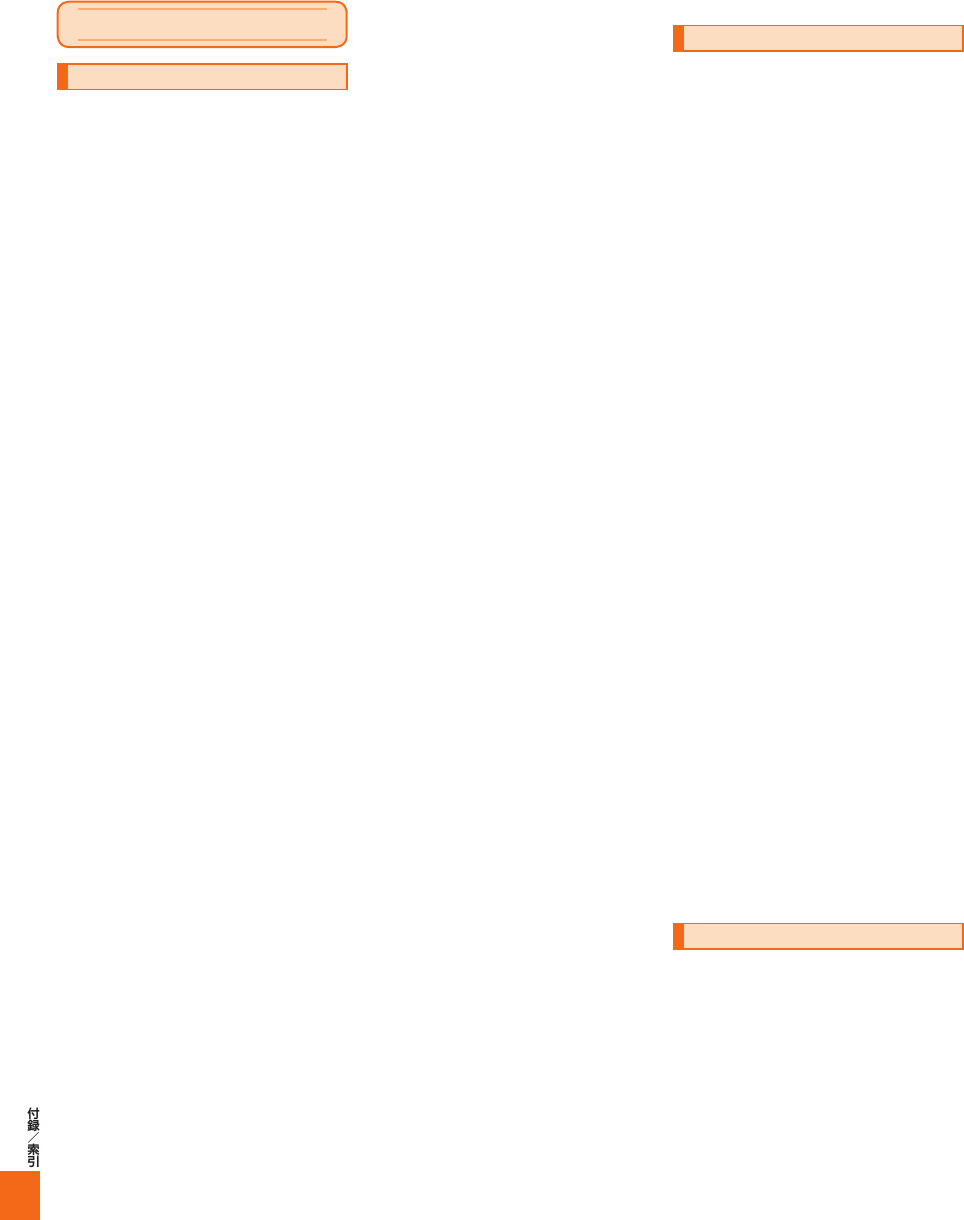
118
記号/数字/アルファベット
、
取り付け .............................................................. 19
取り外し .............................................................. 20
英語ガイダンス ............................................... 106
遠隔操作サービス ................................ 103、
106
応答メッセージ ............................................... 106
お留守番サービスEX ...................................... 104
お留守番サービス総合案内 ............................ 104
圏外転送 ........................................................... 102
三者通話サービス ........................................... 107
受信拒否リスト ............................................... 107
選択転送 ........................................................... 103
蓄積停止 ........................................................... 106
着信お知らせサービス .................................... 102
着信転送サービス ........................................... 102
通話明細分計サービス .................................... 108
伝言お知らせ ................................................... 105
伝言録音 ........................................................... 105
日本語ガイダンス ........................................... 106
発信番号表示サービス .................................... 103
番号通知リクエストサービス ........................ 103
フル転送 ........................................................... 103
ボイスメール ................................................... 105
無応答転送 ....................................................... 102
迷惑電話撃退サービス .................................... 107
留守伝言再生 ................................................... 105
話中転送 ........................................................... 102
割込通話応答 ................................................... 107
割込通話サービス ........................................... 107
機器登録 .............................................................. 88
起動...................................................................... 88
注意...................................................................... 16
データの送受信 .................................................. 89
パスキー .............................................................. 88
ペアリング .......................................................... 88
Webページの移動 ............................................. 58
Webページの表示 ............................................. 58
Webページのメニュー ...................................... 58
ブックマーク ...................................................... 59
ブックマーク登録 .............................................. 59
履歴...................................................................... 59
Eメールアドレスの変更 .................................... 51
検索...................................................................... 44
作成...................................................................... 40
受信...................................................................... 43
設定...................................................................... 49
送信...................................................................... 40
デコレーションメール ....................................... 42
添付...................................................................... 41
バックアップ ...................................................... 51
フォルダ作成 ...................................................... 47
フォルダロック .................................................. 48
振分け条件 .................................................. 43、
47
迷惑メールフィルター ....................................... 52
モード切替 .......................................................... 38
更新...................................................................... 55
作成...................................................................... 55
受信...................................................................... 55
送信...................................................................... 55
転送...................................................................... 56
返信...................................................................... 56
メニュー .............................................................. 56
周辺のスポット .................................................. 73
道案内 .................................................................. 73
キー操作音 .......................................................... 31
キー操作バイブ .................................................. 31
キーボードタイプ .............................................. 31
キーポップアップ .............................................. 31
候補表示行数 ...................................................... 31
自動カーソル移動 .............................................. 31
トグル入力 .......................................................... 31
初期化 .................................................................. 85
取り付け .............................................................. 84
取り外し .............................................................. 84
接続...................................................................... 85
、
変更...................................................................... 98
曲検索 .................................................................. 66
再生...................................................................... 66
プレイリスト作成 .............................................. 67
SMSセンター .................................................... 53
検索...................................................................... 54
削除...................................................................... 54
作成...................................................................... 53
受信...................................................................... 54
受信フィルター .................................................. 55
設定...................................................................... 55
送信...................................................................... 53
転送...................................................................... 54
返信...................................................................... 54
簡単設定 .............................................................. 90
起動...................................................................... 89
スリープ設定 ...................................................... 90
接続...................................................................... 90
切断...................................................................... 90
注意...................................................................... 16
ネットワークを追加........................................... 90
あ
アカウントを削除 .............................................. 98
アカウントを追加 .............................................. 98
同期...................................................................... 98
移動...................................................................... 26
削除(アンインストール) ................................... 27
非表示 .................................................................. 27
繰り返し .............................................................. 74
設定...................................................................... 74
移動...................................................................... 25
削除...................................................................... 25
追加...................................................................... 25
NFCタグリーダー .............................................. 69
NFCメニュー ..................................................... 70
ご利用にあたって .............................................. 67
サポートメニュー .............................................. 70
ロック設定 .......................................................... 68
音量調節 .............................................................. 96
操作音 .................................................................. 96
着信音 .................................................................. 96
マナーモード ...................................................... 96
か
エフェクト .......................................................... 65
画面の見かた ...................................................... 64
静止画撮影 .......................................................... 65
設定...................................................................... 64
セルフタイマー .................................................. 64
動画撮影 .............................................................. 65
作成...................................................................... 73
タイトル .............................................................. 73
通知...................................................................... 73
メニュー .............................................................. 73
、
静止画の編集 ...................................................... 66
索引
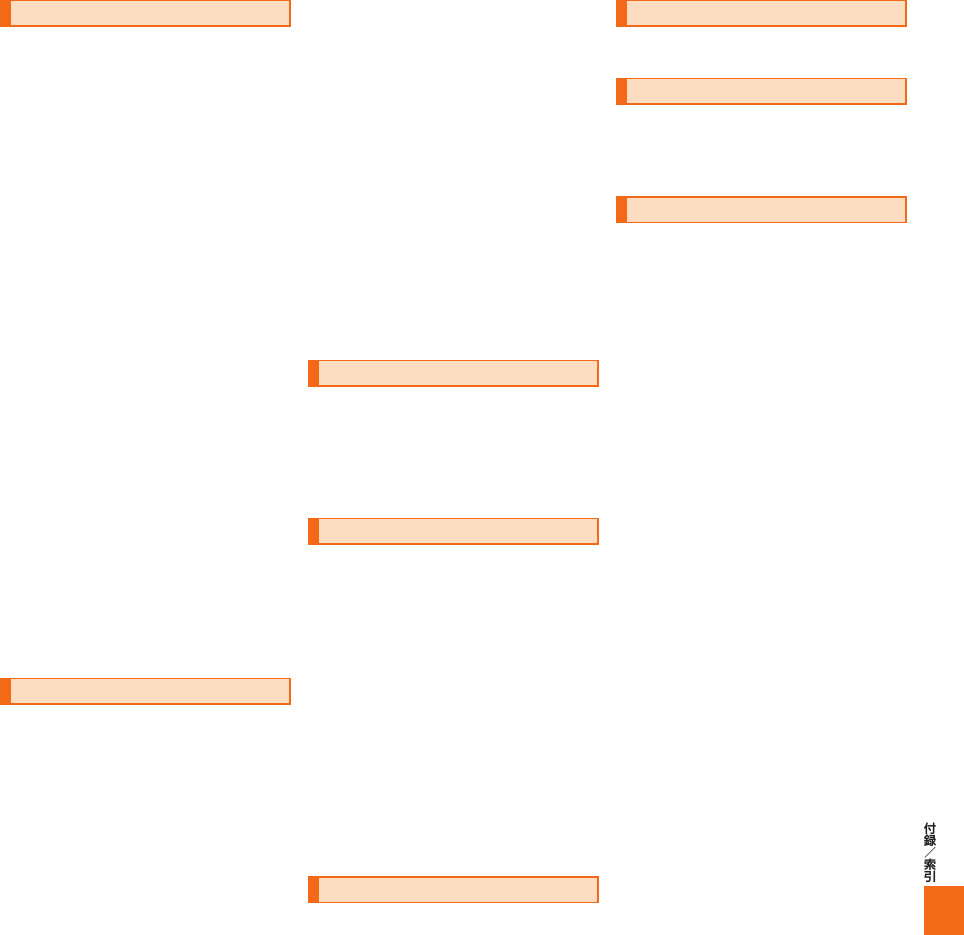
119
お問い合わせ方法 ........................................... 110
国番号 ............................................................... 111
国際アクセス番号 ........................................... 111
データローミング ........................................... 109
Google音声入力 ................................................ 98
言語...................................................................... 98
テキスト読み上げの出力 ................................... 98
さ
、
、
、
ご利用上の注意 ............................................... 115
ダウンロード ................................................... 115
た
、
明るさ .................................................................. 96
自動回転 .............................................................. 96
フォント切替 ...................................................... 96
Bluetoothテザリング ...................................... 91
USBテザリング ................................................. 91
Wi-Fiテザリング ................................................ 91
SMS応答 ............................................................ 35
受ける .................................................................. 35
かける .................................................................. 34
設定...................................................................... 95
伝言メモ応答 ...................................................... 35
転送...................................................................... 35
インポート .......................................................... 63
エクスポート ...................................................... 63
お気に入り登録 .................................................. 62
グループ .............................................................. 62
削除...................................................................... 62
作成...................................................................... 62
電話をかける ...................................................... 62
登録...................................................................... 62
編集...................................................................... 62
設定...................................................................... 74
な
は
注意...................................................................... 16
移動...................................................................... 25
作成...................................................................... 25
設定...................................................................... 25
ま
Eメール ............................................................... 38
Gmail .......................................................... 38、
55
PCメール ............................................................ 38
SMS ............................................................ 38、
53
英語/その他ユーザー辞書 ............................... 31
絵文字入力 .......................................................... 30
顔文字入力 .......................................................... 30
記号入力 .............................................................. 30
切り取り .............................................................. 30
コピー .................................................................. 30
日本語ユーザー辞書........................................... 31
貼り付け .............................................................. 30
フリック感度 ...................................................... 31
フリック入力 .............................................. 30、
31
や
ら
わ
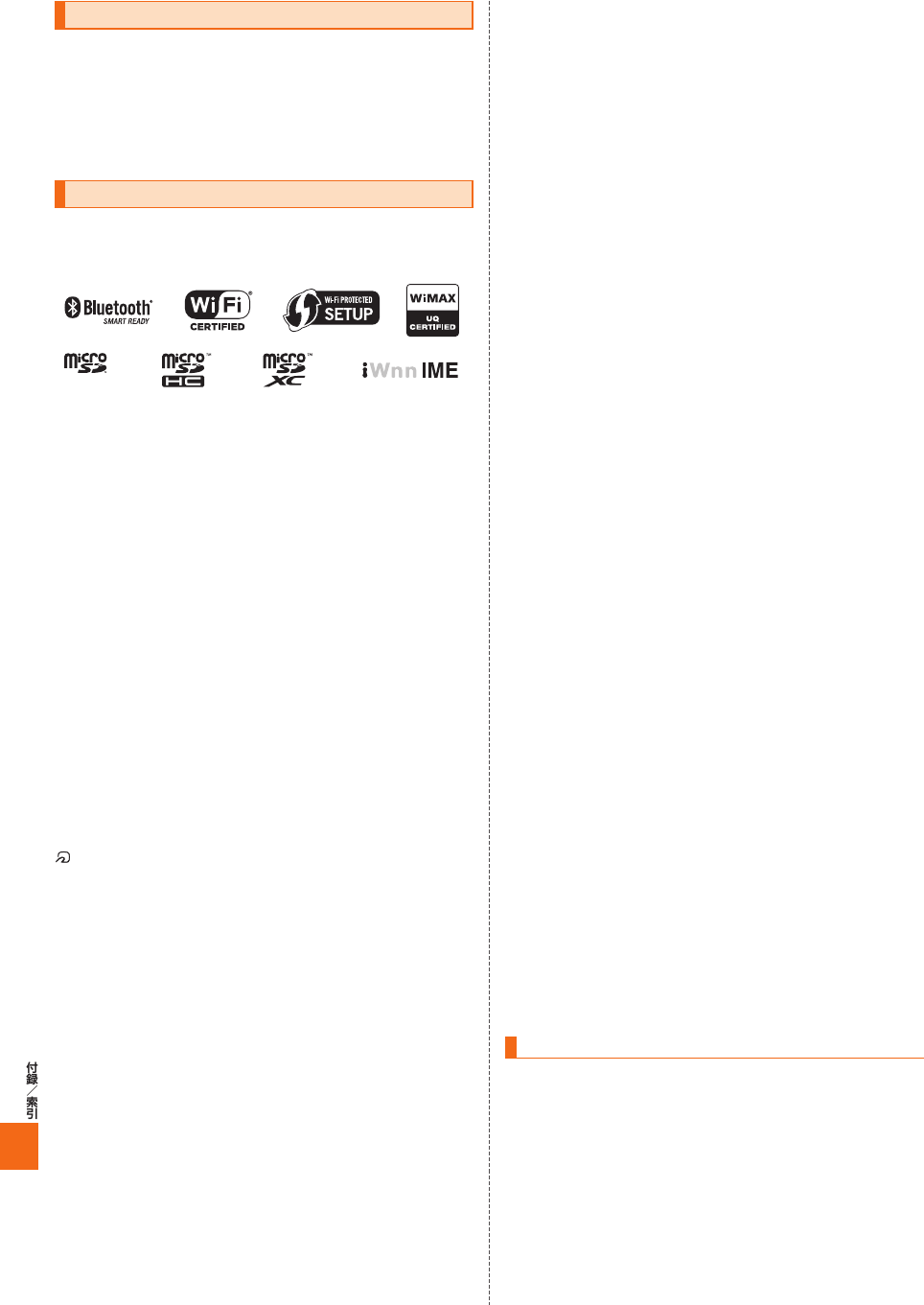
120
輸出管理規制
本製品および付属品は、日本輸出管理規制(「外国為替及び外国貿易法」およびその
関連法令)の適用を受ける場合があります。
また米国政府機関が定める米国輸出規制(Export Administration Regulations、
およびその他の関連法令)、その他の国の法令等の適用を受ける場合があります。本
製品および付属品を直接的、または間接的とを問わず輸出および再輸出する場合
は、お客様の責任および費用負担において必要となる手続きをお取りください。詳
しい手続きについては経済産業省または米国商務省、その他関係機関へお問い合わ
せください。
知的財産権について
■ 商標について
本書に記載している会社名、製品名は、各社の商標または登録商標で
す。
Google、Google ロゴ、Android、Android ロゴ、Google Play、Google Play ロゴ、Play
ミュージック、Playミュージック ロゴ、Playムービー、Playムービー ロゴ、Gmail、Gmail
ロゴ、Google マップ、Google マップ ロゴ、Googleドライブ、Googleドライブ ロゴ、ハ
ングアウト、ハングアウト ロゴ、Googleマップ ナビ、Googleマップ ナビ ロゴ、Google
Chrome、Google Chrome ロゴ、Google 音声検索、Google 音声検索 ロゴ、YouTube
および YouTube ロゴは、Google Inc. の商標または登録商標です。
Microsoft
®
、Windows
®
およびWindows Vista
®
/Windows
®
7/Windows
®
8/
Windows
®
8.1/Windows
®
10は米国Microsoft Corporationの米国およびその
他の国における登録商標です。
Microsoft® Windows® の正式名称は、Microsoft® Windows® Operating
Systemです。
Microsoft
®
、Microsoft
®
Excel
®
、Microsoft
®
PowerPoint
®
、Windows Media
®
、
Exchange
®
は、米国およびその他の国における米国Microsoft Corporationの登
録商標または商標です。
Microsoft® Word、Microsoft® Officeは、米国Microsoft Corporationの商品名
称です。
QRコードは株式会社デンソーウェーブの登録商標です。
microSD、microSDHC、microSDXCロゴはSD-3C, LLCの商標です。
Bluetooth®ワードマークおよびロゴは、Bluetooth SIG, Inc.が所有する登録商
標であり、京セラ株式会社は、これら商標を使用する許可を受けています。
WiMAXは、WiMAXフォーラムの商標です。
Wi-Fi®、WPA®、Wi-Fi CERTIFIED ロゴ、Wi-Fi Protected Setup ロゴ、Wi-Fi
Direct®、Miracast®はWi-Fi Allianceの登録商標です。
Wi-Fi CERTIFIED™、Wi-Fi Protected SetupはWi-Fi Allianceの商標です。
FeliCaはソニー株式会社が開発した非接触ICカードの技術方式です。
FeliCaはソニー株式会社の登録商標です。
は、フェリカネットワークス株式会社の登録商標です。
FacebookおよびFacebookロゴはFacebook, Inc.の商標または登録商標です。
Twitter、TwitterロゴはTwitter, Inc. の商標または登録商標です。
LINEは、LINE株式会社の商標または登録商標です。
文字変換は、オムロンソフトウェア株式会社のiWnnIMEを使用しています。
iWnn IME©OMRON SOFTWARE Co., Ltd. 2009-2015 All Rights
Reserved.
©2014 Comic Communication Co., Ltd. All rights reserved.
THIS PRODUCT IS LICENSED UNDER THE MPEG-4 VISUAL PATENT
PORTFOLIO LICENSE FOR THE PERSONAL AND NON-COMMERCIAL
USE OF A CONSUMER FOR (i) ENCODING VIDEO IN COMPLIANCE
WITH THE MPEG-4 VISUAL STANDARD ("MPEG-4 VIDEO") AND/OR (ii)
DECODING MPEG-4 VIDEO THAT WAS ENCODED BY A CONSUMER
ENGAGED IN A PERSONAL AND NONCOMMERCIAL ACTIVITY AND/
OR WAS OBTAINED FROM A VIDEO PROVIDER LICENSED BY MPEG
LA TO PROVIDE MPEG-4 VIDEO. NO LICENSE IS GRANTED OR SHALL
BE IMPLIED FOR ANY OTHER USE. ADDITIONAL INFORMATION
INCLUDING THAT RELATING TO PROMOTIONAL, INTERNAL AND
COMMERCIAL USES AND LICENSING MAY BE OBTAINED FROM
MPEG LA, LLC. SEE HTTP://WWW.MPEGLA.COM.
(1) ACCESS、ACCESSロゴ、NetFrontは、株式会社ACCESSの日本国、米国
その他の国・地域における商標または登録商標です。
(2) 本製品の一部分に、Independent JPEG Groupが開発したモジュールが含
まれています。
「スマートソニックレシーバー」は京セラ株式会社の登録商標です。
書体切り替えには、株式会社リムコーポレーションの「もじチェン」を使用してい
ます。「もじチェン」は株式会社リムコーポレーションの登録商標です。
本製品には、株式会社リムコーポレーションの書体を搭載しています。
本製品には、株式会社モリサワの書体を搭載しています。
本製品には、絵文字画像として株式会社NTTドコモから利用許諾を受けた絵文字
が含まれています。
静止画手ブレ補正機能には株式会社モルフォの「PhotoSolid」を採用しておりま
す。「PhotoSolid」は株式会社モルフォの登録商標です。
動画手ブレ補正機能には株式会社モルフォの「MovieSolid」を採用しております。
「MovieSolid」は株式会社モルフォの登録商標です。
シーン検出技術には株式会社モルフォの「PhotoScouter」を採用しております。
「PhotoScouter」は株式会社モルフォの登録商標です。
夜景ポートレート撮影向け合成技術には「Morpho Night Portrait」を採用してい
ます。「Morpho Night Portrait」は株式会社モルフォの商標です。
画像エフェクト技術には株式会社モルフォの「Morpho Effect Library」を採用し
ております。「Morpho Effect Library」 は株式会社モルフォの商標です。
画像エフェクト技術には株式会社モルフォの「Morpho Rapid Effect」を採用し
ております。「Morpho Rapid Effect」は株式会社モルフォの商標です。
HDR(High Dynamic Range)技術には「Morpho HDR」を採用しています。
「Morpho HDR」は株式会社モルフォの商標です。
その他社名および商品名は、それぞれ各社の登録商標または商標です。
本製品は、GNU General Public License(GPL)、GNU Library/Lesser General
Public License(LGPL)、その他のオープンソースソフトウェアのライセンス条件が適
用されるソフトウェアを含みます。GPL、LGPLおよびその他のライセンスの具体的な
条件については、本製品の「端末情報」からご参照いただけます。詳細については京セラ
株式会社のホームページをご覧ください。
本製品には、京セラ株式会社が著作権を有するソフトウェアおよび京セラ株式会社が許
諾を受けたソフトウェアが含まれています。
本製品に含まれる、京セラ株式会社がオープンソースソフトウェアの規格やライセンス
に準拠し設計、開発したソフトウェアの著作権は京セラ株式会社または第三者が有して
おり、著作権法上認められた使用法および京セラ株式会社が別途認めた使用法を除き、
お客様は京セラ株式会社に無断で頒布、複製、改変、公衆送信等の使用を行うことはで
きません。
■ Windowsの表記について
本書では各OS(日本語版)を以下のように略して表記しています。
• Windows 10は、Microsoft® Windows® 10(Home、Pro、
Enterprise、Education)の略です。
• Windows 8は、Microsoft® Windows® 8、Microsoft® Windows®
8 Pro、Microsoft® Windows® 8 Enterpriseの略です。
•
Windows 7は、Microsoft
®
Windows
®
7 (Starter、Home Basic、
Home Premium、Professional、Enterprise、Ultimate)の略です。
• Windows Vistaは、Microsoft® Windows Vista® (Home
Basic、Home Premium、Business、Enterprise、Ultimate)の略
です。
この取扱説明書で説明されている本製品にインストールされているソフトウェア
については、お客様に使用権が許諾されています。本ソフトウェアのご使用に際し
ては、以下の点にご注意ください。
(a) ソフトウェアのソースコードの全部または一部について、複製、頒布、改変、解
析、リバースエンジニアリングまたは導出を行ってはなりません。
(b) 法律や規則に違反して、ソフトウェアの全部または一部を輸出してはなりません。
(c) ソフトウェアの商品性、特定目的への適合性、第三者知的財産権の非侵害など
の黙示の保証を行うものではありません。
ただし、ソフトウェアに含まれている、GNU General Public License(GPL)、
GNU Library/Lesser General Public License(LGPL)およびその他のオープ
ンソースソフトウェアのライセンスに基づくソフトウェアならびに京セラ株式会
社が許諾を受けたソフトウェアのご使用に際しては、当該ソフトウェアのライセ
ンス条件が優先して適用されます。
なお、オープンソースソフトウェアについては、以降に明示しております「オープ
ンソースソフトウェアについて」をご確認ください。
診断および使用状況データの記録
京セラ株式会社では、製品とサービスの品質の向上のために、お客様のご協力をお
願いしています。京セラ株式会社は、予期しないシャットダウンやシステムエラー
などの診断イベントを追跡して対処し、品質とサービス向上を目的として、お客様
の端末の故障診断および使用状況データ(お客様によるアプリケーションの使用
状況情報、エラーに関するログ情報、およびお客様によるアプリケーションの使
用に関する詳細情報(特定の機能、使用頻度、メモリ/電池の使用状況))を端末内
に記録、保存しております。これらの情報はお客様より端末の修理依頼があった際
に、お客様の同意のうえ収集することがあります。
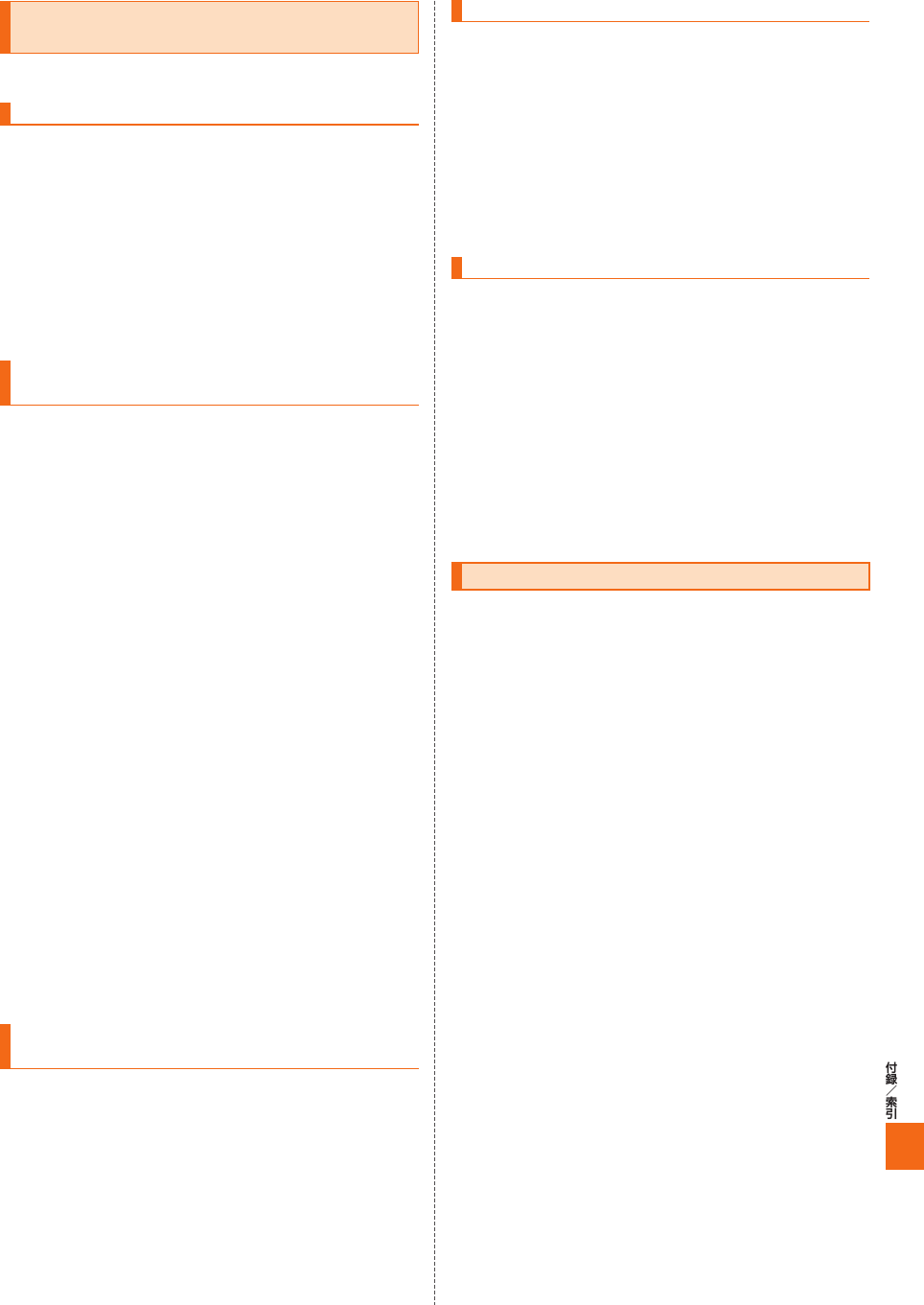
121
おサイフケータイ®対応サービスご利用上の注
意
お客さまがおサイフケータイ®対応サービスをご利用するにあたっては、以下の事
項を承諾していただきます。
1. おサイフケータイ®対応サービスについて
1. おサイフケータイ®対応サービスとは、NFCと呼ばれる近接型無線通信方
式を用い、おサイフケータイ®に搭載されたFeliCaチップまたはTypeA/
B方式に対応した、2章2項に定めるau ICカード内データを保存できる
au ICカード各種(以下、au ICカードといいます)を利用したサービスです。
NFCとは、Near Field Communicationの略で、ISO(国際標準化機構)で
規定された国際標準の近接型無線通信方式です。非接触ICカード機能やリー
ダー/ライター(R/W)機能、機器間通信(P2P)機能がご利用いただけます。
2. おサイフケータイ®対応サービスは、おサイフケータイ®対応サービス提供者
(以下、SPといいます)が提供します。各SPの提供するおサイフケータイ®対
応サービスをご利用になる場合には、お客さまは当該SPとの間で利用契約を
締結する必要があります。おサイフケータイ®対応サービスの内容、提供条件
等については、各SPにご確認、お問い合わせください。
3. おサイフケータイ®対応サービスの内容、提供条件等について、当社は一切保
証しかねますのであらかじめご了承ください。
2. FeliCaチップ内及びau ICカード内のデー
タの取り扱い等について
1. お客さまがおサイフケータイ®対応サービスをご利用するにあたり、お客さま
のおサイフケータイ®のFeliCaチップまたはau ICカードへのデータの書き
込み及び書き換え、並びにこれらに関する記録の作成、管理等は、SPが行いま
す。
2. FeliCaチップ内のデータ(電子マネーやポイントのバリューを含む。以下、
FeliCaチップ内データといいます)及びau ICカードに保存されたデータ(電
子マネーやポイントのバリューを含む。以下、au ICカード内データといいま
す)の使用及びその管理については、お客さま自身の責任で行ってください。
3. おサイフケータイ®の故障等により、FeliCaチップ内データまたはau ICカー
ド内データの消失、毀損等が生じることがあります。かかるデータの消失、毀
損等の結果お客さまに損害が生じた場合であっても、当社は責任を負いかね
ますのであらかじめご了承ください。
4. 当社は、FeliCaチップ内にデータが書き込まれたままの状態でおサイフケー
タイ®の修理を行いません。お客さまは、当社におサイフケータイ®の修理をお
申し付けになる場合は、あらかじめFeliCaチップ内のデータを消去した上で
おサイフケータイ®をauショップもしくはPiPitにお渡しいただくか、当社が
FeliCaチップ内のデータを消去することに承諾していただく必要がありま
す。かかるデータの消去の結果お客さまに損害が生じた場合であっても、当社
は責任を負いかねますのであらかじめご了承ください。
5. SPがお客さまに提供するFeliCaチップ内またはau ICカード内のデータの
バックアップ、移し替え等の措置 (以下、SPバックアップ等といいます) に
ついては、SPの定めるおサイフケータイ®対応サービスの提供条件により
ます。おサイフケータイ®対応サービスのご利用開始前に必ず、当該おサイフ
ケータイ®対応サービスを提供するSPに対し、SPバックアップ等の有無及
び内容等についてご確認ください。SPバックアップ等のないサービスを選択
したこと、SPバックアップ等を利用しなかったこと、又はSPバックアップ
等が正常に機能しなかったこと等によりFeliCaチップ内またはau ICカード
内データのバックアップ等が行われなかった場合であっても、それにより生
じた損害、SPバックアップ等のご利用料金にかかる損害、その他FeliCaチッ
プ内またはau ICカード内のデータの消失、毀損等、又は第三者の不正利用に
より生じた損害等、おサイフケータイ®対応サービスに関して生じた損害につ
いて、また、SPバックアップ等を受けるまでにおサイフケータイ®対応サー
ビスをご利用できない期間が生じたことにより損害が生じたとしても、当社
は責任を負いかねますのであらかじめご了承ください。
6. 当社は、いかなる場合もFeliCaチップ内またはau ICカード内データの再発
行や復元、一時的なお預かり、他のFeliCaチップまたは他のau ICカードへの
移し替え等を行うことはできません。
7. その他NFC機能に対応したSPのサービス利用において生じた損害につい
て、当社は責任を負いかねますのであらかじめご了承ください。
3. FeliCaチップまたはau ICカードの固有の
番号等の通知について
1. おサイフケータイ®対応サービスによっては、お客さまのおサイフケータ
イ®に搭載されたFeliCaチップまたはau ICカードを特定するために、当該
FeliCaチップ及びau ICカード固有の番号が、おサイフケータイ®対応サービ
スを提供する当該SPに送信される場合があります。
2. 当社は、SPがおサイフケータイ®対応サービスを提供するために必要な範囲
で、お客さまのおサイフケータイ®に搭載されたFeliCaチップ及びau ICカー
ド固有の番号と、FeliCaチップ内またはau ICカード内のデータが消去され
ているか否か、及び当該FeliCaチップまたはau ICカードの廃棄処理情報に
ついて、当該SPに通知する場合があります。
3. auショップもしくはPiPitは、SPバックアップ等の各種手続きにおいて、お
客さまの電話番号等をSPに通知し、お客さまのFeliCaチップ内またはau IC
カード内データについて当該SPに問い合わせる場合があります。
4. 不正利用について
1. お客さまのおサイフケータイ®の紛失・盗難等により、FeliCaチップ内または
au ICカード内のデータを不正に利用されてしまう可能性があるため、十分
ご注意ください。FeliCaチップ内またはau ICカード内のデータが不正利用
されたことによるお客さまの損害について、当社は責任を負いかねますので
あらかじめご了承ください。
2. 万一のおサイフケータイ®の紛失・盗難等に備え、ご利用前にセキュリティ機
能を設定されることを推奨します。おサイフケータイ®の機種によってセキュ
リティのご利用方法が異なるため、詳細は取扱説明書やauホームページ等
をご確認ください。ただし、セキュリティ機能をご利用いただいた場合でも、
FeliCaチップ内またはau ICカード内のデータの不正利用等を完全に防止で
きるとは限りませんのであらかじめご了承ください。
3. おサイフケータイ®対応サービスによっては、SPによりサービスを停止でき
る場合があります。紛失・盗難等があった場合の対応方法については、各SPに
お問い合わせください。
5. その他
1. おサイフケータイ®対応サービスにおいて通信機能をご利用の場合は、お客さ
まのau通信サービスのご契約内容によっては、データ量に応じた通信料が発
生することがあります。なお、読み取り機、NFCタグ及び他のau電話におサイ
フケータイ®をかざしておサイフケータイ®対応サービスを利用される際には
通信料は発生しません。
2. おサイフケータイ®対応サービスのご利用開始後におサイフケータイ®の契
約名義又は電話番号の変更があった場合等、当該おサイフケータイ®対応サー
ビスのご利用及びお客さまご自身でのFeliCaチップ内またはau ICカード内
データの削除ができなくなることがあります。なお、当該おサイフケータイ®
対応サービスのFeliCaチップ内またはau ICカード内のデータを削除する場
合は、あらかじめauショップもしくはPiPitにより当該おサイフケータイ®に
搭載されたFeliCaチップ内またはau ICカード内の全てのデータを消去する
必要がありますのでご了承ください。
3. 電池残量がなくなった場合、おサイフケータイ®対応サービス及びNFC機能
がご利用いただけない場合があります。
4. 機内モード設定中は、おサイフケータイ®対応サービス及びNFC機能がご利
用いただけない場合があります。
au Wi-Fi SPOT利用規約
『au Wi-Fi SPOT』のご利用にあたっては、以下の利用規約の内容を承諾の上、ご利
用ください。
株式会社ワイヤ・アンド・ワイヤレス(以下「当社」といいます。)は、この利用規約
(以下「本規約」といいます。)に従って、KDDI株式会社、沖縄セルラー電話株式会社
又はKDDI・沖縄セルラーの通信設備などを使用して通信サービスを提供する通
信事業者(以下「KDDI等」といいます。)の通信サービスの契約者(以下の(3)項に
定める条件を満たす契約者に限ります。以下「提供対象者」といいます。)に対して、
『au Wi-Fi SPOT』(以下「本サービス」といいます)を提供します。お客さまは、ご利
用開始後、本規約を遵守する義務を負うものとします。
(1) 当社は、本サービスの提供にあたり、本規約のほか、別に定める「公衆無線
LANサービス契約約款」及び「利用規約」の適用を受けます。本規約の規定と
「公衆無線LANサービス契約約款」及び「利用規約」の規定が抵触する場合は、
本規約の規定が優先して適用されます。
また、KDDI等が本サービスに関して制定するご利用条件等は本規約の一部
を構成し、本サービスを利用するもの(以下「お客さま」といいます。)はこれ
を遵守する義務を負います。当社及びKDDI等は、当該規定及びご利用条件等
を本サービス用のWeb等への掲載、又はその他の合理的な方法により告知し
ます。
(2) 当社は、本サービス及び本規約を予告なく改訂、追加、変更又は廃止すること
ができるものとします。
(3) 本サービスの提供対象者と利用可能エリアは、KDDI等の本サービス用の
Web等で掲載します。
(4) 本サービスの提供は(3)項で指定する条件が満たされなくなった場合、自動
的に終了するものとします。また、お客さまが本規約に違反した場合、お客さ
まに対する本サービスの提供を停止し又は終了することができるものとし
ます。
(5)
本サービスは、KDDI等が本サービス用に提供するアプリケーションを搭載
したWi-Fi搭載機器で利用できます。
お客さまは、自己の責任と負担において、本サービスを利用するために必要
なWi-Fi搭載機器を保持管理するものとします。
(6)
国際ローミングサービスの取扱いは次によります。
① お客さまは、国際ローミングサービスの利用にあたり、関連する法令、提携
事業者が定める約款等を遵守するものとします。なお、日本国外における
国際ローミングサービスの利用に関しては、当社約款および本規約の定め
にかかわらず、関係国の法令または提携事業者その他の電気通信事業者等
が定める約款等により、その利用が制限等されることがあります。
② お客さまは、自己の責任に基づき国際ローミングサービスを利用するもの
とし、国際ローミングサービスの利用結果等について、全責任を負うもの
とします。
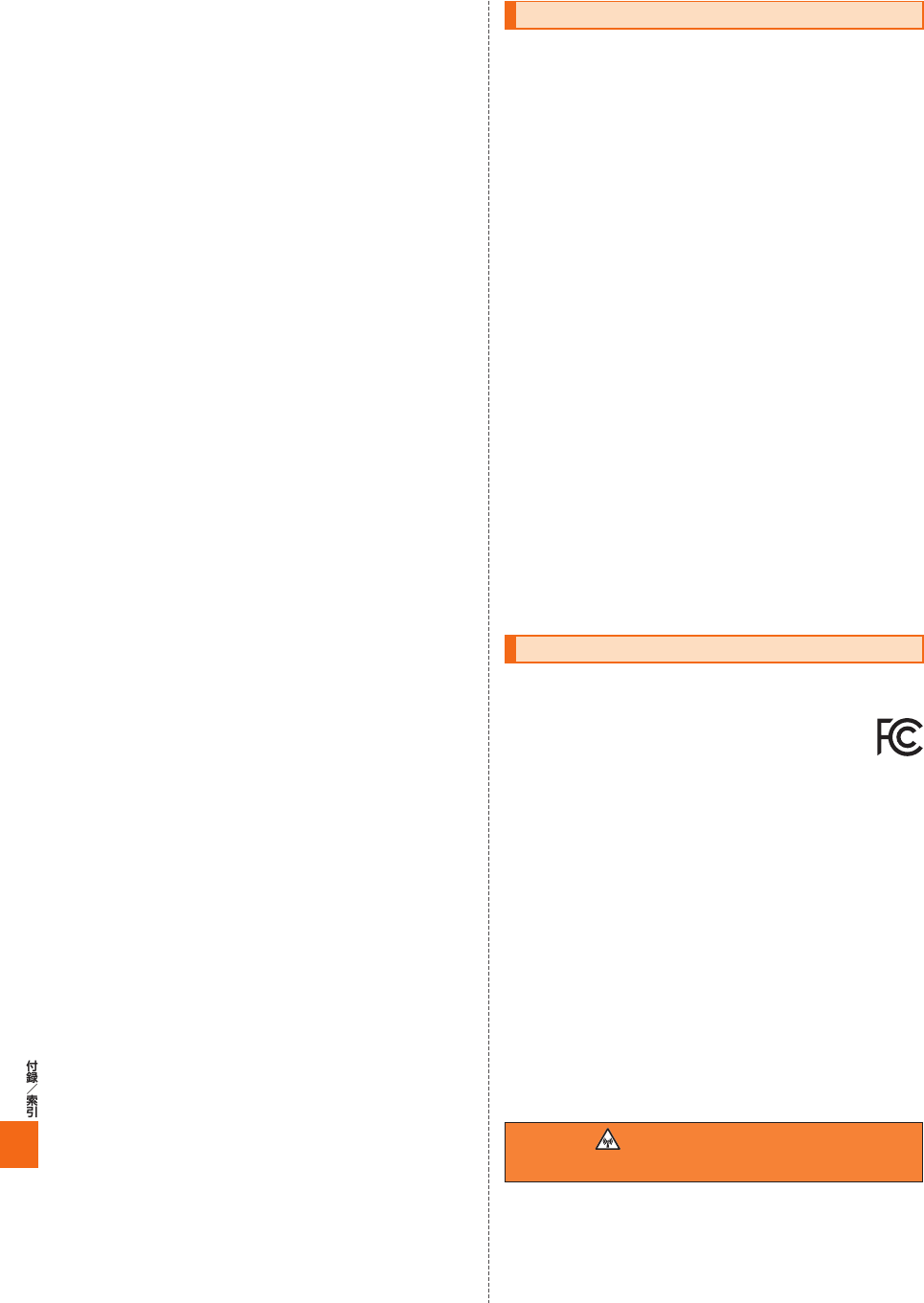
122
③ 当社は、国際ローミングサービスについて、その正確性、完全性、有用性等
に関し、何らの保証責任および瑕疵担保責任を負わないものとします。
④ お客さまは、国際ローミングサービスの利用に伴って、第三者から問合せ、
クレームもしくは損害賠償その他の権利の侵害等(知的財産権その他の権
利の侵害等をいう。)の紛争等の請求を受け、または第三者に対して問合
せ、クレームもしくは損害賠償等の請求を行う場合は、自己の責任と費用
をもって処理解決するものとし、当社は、一切の責任を負わないものとし
ます。
⑤ お客さまは、本規約への違反その他自らの責に帰すべき事由により、当社
または第三者に対して損害を与えた場合、その損害を賠償するものとしま
す。
(7) 国際ローミングサービスの利用可能エリアと通信料金等は、次によります。
なお、ご契約のプランによっては国際ローミングサービスがご利用になれま
せんので、Web等でご確認ください。
1) 利用可能エリア(国、地域等)はWeb等に掲載します。
2) 通信料金は、別に定める「公衆無線LANサービス契約約款」にて規定した
料金が適用されます。なお、国際ローミングサービスの通信料金は渡航先
の通信事業者及び当社の機器によりログイン時刻とログアウト時刻まで
を測定し、そのデータに基づき算定します。利用終了時にはWi-Fi接続中
にアプリよりログアウト操作をしてください。ログアウト操作しない場
合は渡航先の通信事業者が一定時間経過後にログアウト処理を行うまで
課金される可能性があります。
(8) 本サービスの利用により生じた債権は当社がKDDI等に譲渡し、その債権額
をKDDI等から請求します。
(9) 本サービスに関する著作権等を含む一切の権利は、当社又は第三者に帰属し
ます。お客さまは本サービスに関する当社及び第三者の権利を侵害したり又
はそのおそれがあるような行為を一切行ってはならないものとします。
(10) お客さまは、本規約に係るいかなる権利又は義務も第三者に移転又は譲渡す
ることはできません。
(11) 本サービスの利用にあたり、当社がKDDI等からお客さまの氏名・契約電話番
号及び契約の料金プランの情報等の開示を受けることを承諾していただき
ます。
(12) 当社が提供するサービスを通じて取得した個人情報は、次の目的の為に利用
させていただきます。
・ サービスの紹介、提案、および申込受付のため
・ サービスの申込に基づくご本人さまの確認等のため
・ サービスや契約の期日管理等、継続的なお取引における管理のため
・ サービスの提供に関する妥当性の判断のため
・ 他の事業者等から個人情報の処理の全部または一部について委託された
場合等において、委託された当該業務を適切に遂行するため
・ お客さまとの契約や法律等に基づく権利の行使や義務の履行のため
・ 市場調査やデータ分析等によるサービスの向上や開発のため
・ ダイレクトメールの発送等、サービスに関する各種ご提案やご案内のため
・ サービスの終了後の管理のため
・ その他お客さまとのお取引を適切かつ円滑に履行するため
(13) 本サービス又は本規約に関してお客さまとの間で疑義又は争いが生じた場
合には、誠意をもって協議することとしますが、それでもなお解決しない場
合には「東京地方裁判所」又は「東京簡易裁判所」を専属の管轄裁判所としま
す。
附則 本改訂規約は、2013年10月31日から実施します。
OpenSSL License
【OpenSSL License】
Copyright © 1998-2011 The OpenSSL Project. All rights reserved.
This product includes software developed by the OpenSSL Project for use in
the OpenSSL Toolkit. (http://www.openssl.org/)
THIS SOFTWARE IS PROVIDED BY THE OpenSSL PROJECT ''AS IS''
AND ANY EXPRESSED OR IMPLIED WARRANTIES, INCLUDING, BUT
NOT LIMITED TO, THE IMPLIED WARRANTIES OF MERCHANTABILITY
AND FITNESS FOR A PARTICULAR PURPOSE ARE DISCLAIMED. IN
NO EVENT SHALL THE OpenSSL PROJECT OR ITS CONTRIBUTORS
BE LIABLE FOR ANY DIRECT, INDIRECT, INCIDENTAL, SPECIAL,
EXEMPLARY, OR CONSEQUENTIAL DAMAGES (INCLUDING, BUT NOT
LIMITED TO, PROCUREMENT OF SUBSTITUTE GOODS OR SERVICES;
LOSS OF USE, DATA, OR PROFITS; OR BUSINESS INTERRUPTION)
HOWEVER CAUSED AND ON ANY THEORY OF LIABILITY, WHETHER
IN CONTRACT, STRICT LIABILITY, OR TORT (INCLUDING NEGLIGENCE
OR OTHERWISE) ARISING IN ANY WAY OUT OF THE USE OF THIS
SOFTWARE, EVEN IF ADVISED OF THE POSSIBILITY OF SUCH
DAMAGE.
【Original SSLeay License】
Copyright © 1995-1998 Eric Young (eay@cryptsoft.com) All rights reserved.
This product includes cryptographic software written by Eric Young
(eay@cryptsoft.com)
THIS SOFTWARE IS PROVIDED BY ERIC YOUNG ''AS IS'' AND ANY
EXPRESS OR IMPLIED WARRANTIES, INCLUDING, BUT NOT LIMITED
TO, THE IMPLIED WARRANTIES OF MERCHANTABILITY AND FITNESS
FOR A PARTICULAR PURPOSE ARE DISCLAIMED. IN NO EVENT SHALL
THE AUTHOR OR CONTRIBUTORS BE LIABLE FOR ANY DIRECT,
INDIRECT, INCIDENTAL, SPECIAL, EXEMPLARY, OR CONSEQUENTIAL
DAMAGES (INCLUDING, BUT NOT LIMITED TO, PROCUREMENT
OF SUBSTITUTE GOODS OR SERVICES; LOSS OF USE, DATA, OR
PROFITS; OR BUSINESS INTERRUPTION)
HOWEVER CAUSED AND ON ANY THEORY OF LIABILITY, WHETHER
IN CONTRACT, STRICT LIABILITY, OR TORT (INCLUDING NEGLIGENCE
OR OTHERWISE) ARISING IN ANY WAY OUT OF THE USE OF THIS
SOFTWARE, EVEN IF ADVISED OF THE POSSIBILITY OF SUCH
DAMAGE.
FCC Notice
This device complies with part 15 of the FCC Rules. Operation is subject
to the following two conditions: (1) This device may not cause harmful
interference, and (2) this device must accept any interference received,
including interference that may cause undesired operation.
Note:
This equipment has been tested and found to comply with the limits for a
Class B digital device, pursuant to part 15 of the FCC Rules. These limits
are designed to provide reasonable protection against harmful interference
in a residential installation. This equipment generates, uses, and can radiate
radio frequency energy and, if not installed and used in accordance with the
instructions, may cause harmful interference to radio communications.
However, there is no guarantee that interference will not occur in a particular
installation. If this equipment does cause harmful interference to radio or
television reception, which can be determined by turning the equipment off
and on, the user is encouraged to try to correct the interference by one or
more of the following measures:
- Reorient or relocate the receiving antenna.
- Increase the separation between the equipment and receiver.
- Connect the equipment into an outlet on circuit different from that to which
the receiver is connected.
- Consult the dealer or an experienced radio/TV technician for help and for
additional suggestions.
Warning
The user is cautioned that changes or modifications not expressly
approved by the manufacturer could void the user's authority to operate the
equipment.
FCC RF EXPOSURE INFORMATION
Warning! Read this information before using your phone.
Warning! Read this information before using your phone. In August 1996,
the Federal Communications Commission (FCC) of the United States, with
its action in Report and Order FCC 96-326, adopted an updated safety
standard for human to radio frequency electromagnetic energy emitted by
FCC regulated transmitters. Those guidelines are consistent with the safety
standard previously set by both U.S. and international standards bodies.
The design of this phone complies with the FCC guidelines and these
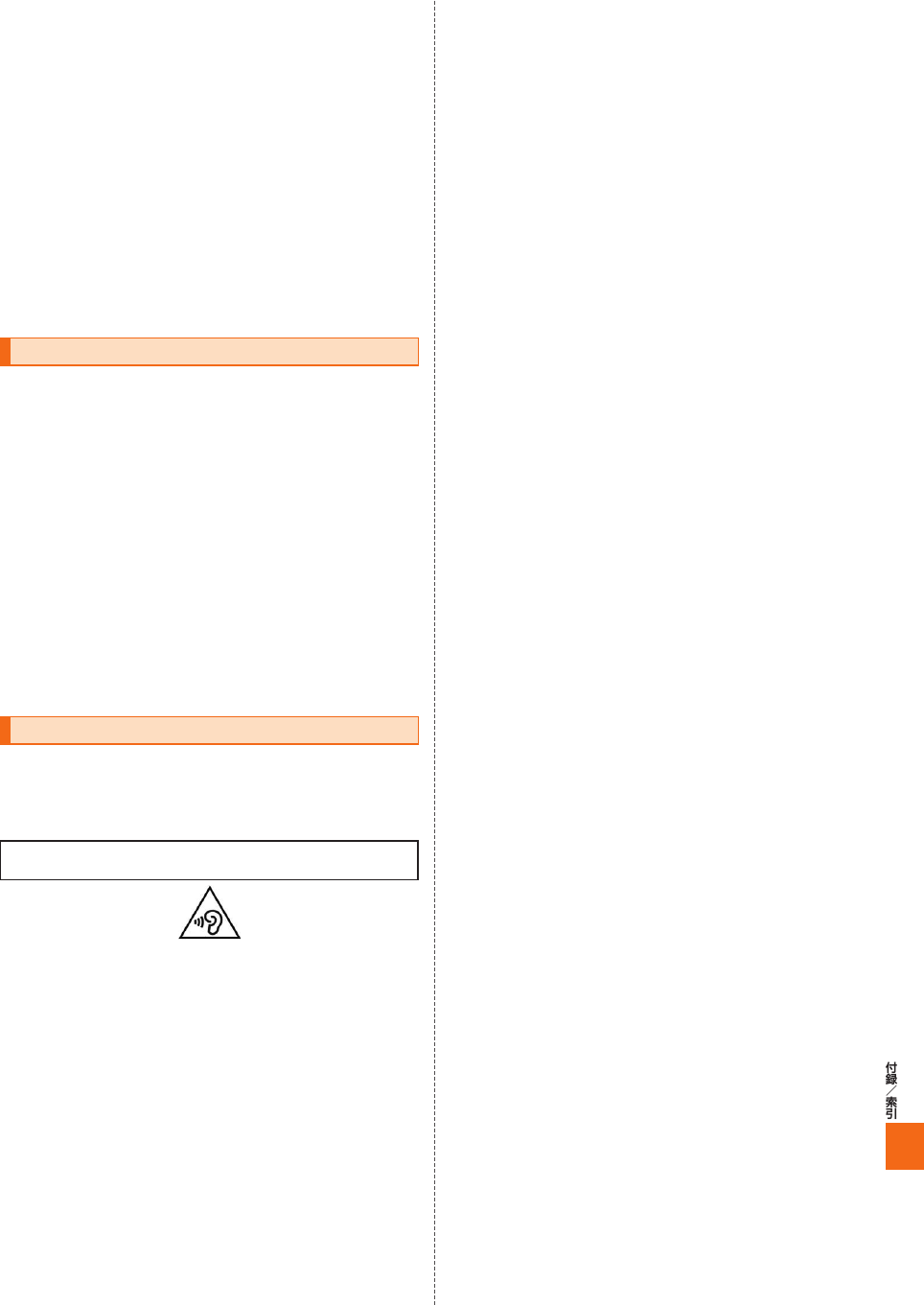
123
international standards.
Body-worn Operation
This device was tested for typical body-worn operations with the back of
the phone kept 0.39 inches (1.0 cm) from the body. To comply with FCC
RF exposure requirements, a minimum separation distance of 0.39 inches
(1.0 cm) must be maintained between the user's body and the back of the
phone, including the antenna. All beltclips, holsters and similar accessories
used by this device must not contain any metallic components. Body-worn
accessories that do not meet these requirements may not comply with FCC
RF exposure limits and should be avoided. This device is not intended to be
used with a lanyard or strap on the body. The device contains a mounting
point that may be used to attach the device to equipment, a backpack or tool
belt, etc.
Turn off your phone before flying
You should turn off your phone when boarding any aircraft. To prevent
possible interference with aircraft systems, U.S. Federal Aviation
Administration (FAA) regulations require you to have permission from a crew
member to use your phone while the plane is on the ground. To prevent any
risk of interference, FCC regulations prohibit using your phone while the
plane is in the air.
European RF Exposure Information
Your mobile device is both a radio transmitter and receiver, and is designed
not to exceed limits for exposure to radio waves recommended by
international guidelines. These guidelines were produced by independent
scientific organization, ICNIRP, and include safety margins designed to
protect all persons, regardless of age and condition of health.
The guidelines apply a unit of measurement known as the Specific
Absorption Rate (SAR). The SAR limit for mobile devices is 2 W/kg, and the
highest SAR value for this device was ●●● W/kg*.
As testing measures SAR at the highest transmitting power of a device,
actual SAR tends to be lower during ordinary operation. Lower SAR levels
are typical during ordinary operation as automatic changes are made within
the device to ensure the network can be reached with minimal power.
The World Health Organization (WHO) has stated that present scientific
information does not indicate the need for any special precautions to be
adopted when using mobile devices. WHO also notes that those wishing to
reduce exposure may do so by limiting call length and by using a ‘hands-
free’ device to distance the phone from the head and body. For further
information, please see the WHO website: http://www.who.int/peh-emf/en/
* Note that tests are also carried out in accordance with international testing
guidelines.
Declaration of Conformity
Product is declared to conform with the essential requirements of European
Union Directive 1999/5/EC Radio and Telecommunications Terminal
Equipment Directive 3.1 (a), 3.1 (b) and 3.2.
Safety Information
To prevent possible hearing damage, do not listen at high volume levels
for long periods.
124
MEMO
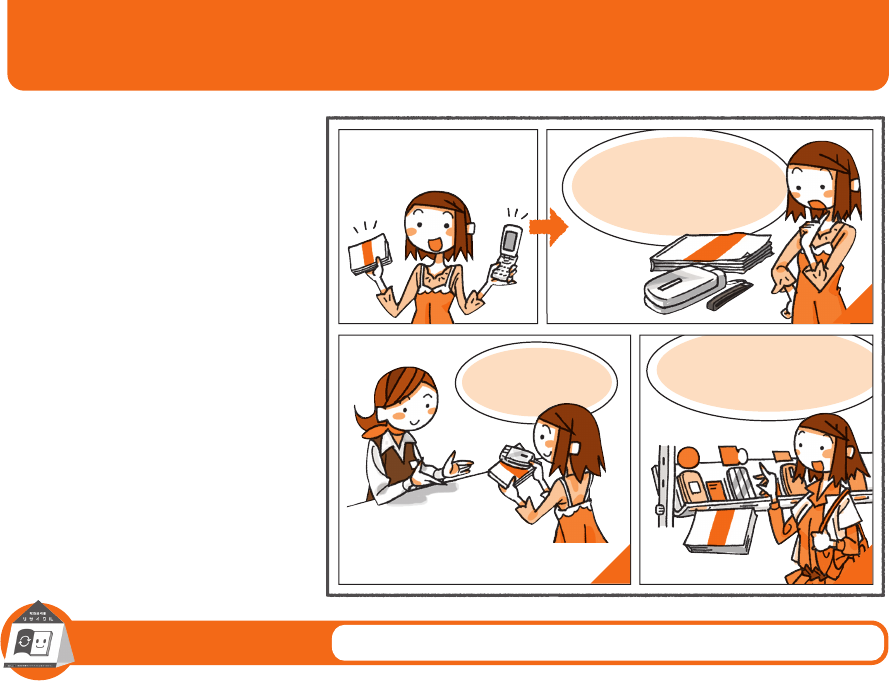
ご不要になったケータイや取扱説明書は
お近くのauショップへ
ご不要になったケータイや取扱説明書はお近くのauショップへ
1
32
大切な地球のために、
一人ひとりができること。
それは、たとえばケータイや取扱説明書
のリサイクルという、とても身近なこと
から始められます。
ケータイの本体や電池に含まれている
希少金属や、取扱説明書などの紙類はリ
サイクルすることができます。
取扱説明書などの紙類は古紙原料とし
て、製紙会社で再生紙となり、次の印刷
物に生まれ変わります。また、このリサ
イクルによる資源の売却金は、国内の森
林保全活動に役立てています。
ご不要になったケータイや取扱説明書
は、お近くのauショップへ。
みなさまのご協力をお願いいたします。
auショップへ
持って行こう!
使い終わったケータイと
取扱説明書は大切な資源。
リサイクル回収に出そう!
原材料ごとに再資源化されて
新しい商品として店頭へ!
古いケータイと
取説
どーしよう?
リサイクル
お願いしま∼す!
回収しています
このケータイい∼な∼
取説も生まれかわるよ!
使い終わったケータイに入ったデータは、バックアップや
消去がしっかりとできるので安心です。
新しいケータイを
買った!!
http://www.au.kddi.com/mobile/recycle
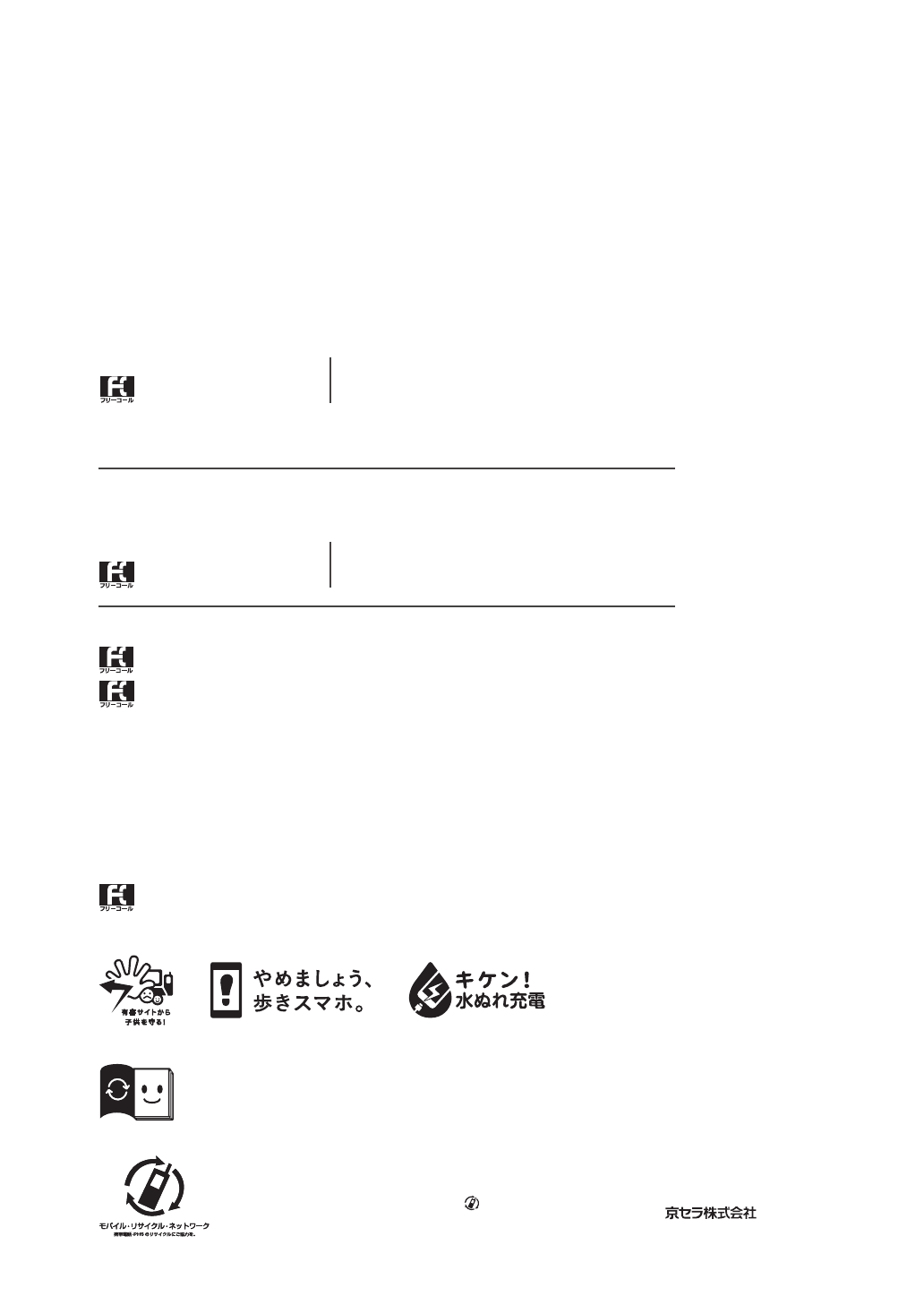
発売元:KDDI(株)・沖縄セルラー電話(株)
製造元:
2015年12月第1版
この取扱説明書は再生紙を使用しています。
取扱説明書リサイクルにご協力ください。
KDDIでは、このマークのあるauショップで回収した、紙資源を
製紙会社と協力し、国内リサイクル活動を行っています。
本冊子は、その一環として製作されております。
濡れた状態での充電は、
異常な発熱・焼損などの原因となり
大変危険です。
携帯電話・PHS事業者は、環境を保護し、貴重な資源を再
利用するためにお客様が不要となってお持ちになる電話機
・電池・充電器を、ブランド・メーカーを問わず
マーク
のあるお店で回収し、リサイクルを行っています。
安心ケータイサポートセンター
紛失・盗難・故障について
一般電話/au電話から
0120-925-919
(通話料無料)
受付時間 9:00∼21:00(年中無休)
お問い合わせ先番号
お客さまセンター
一般電話からは
0077-7-113
au電話からは
局番なしの
113
番
紛失・盗難時の回線停止のお手続きについて(通話料無料)
上記の番号がご利用になれない場合、下記の番号にお電話ください。(無料)
(沖縄を除く地域)
(沖縄)
受付時間 24時間(年中無休)
Pressing “zero” will connect you to an operator,
after calling “157” on your au cellphone.
一般電話からは
0077-7-111
au電話からは
局番なしの
157
番
総合・料金・操作方法について
(通話料無料)
受付時間 9:00∼20:00(年中無休)
0120-977-033
0120-977-699